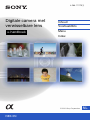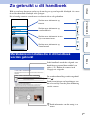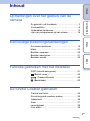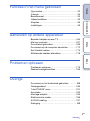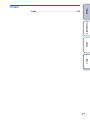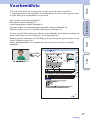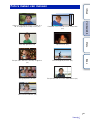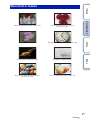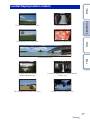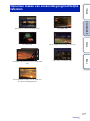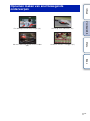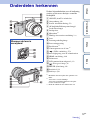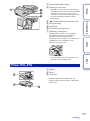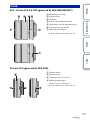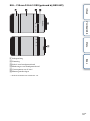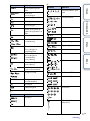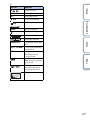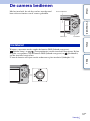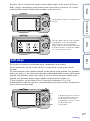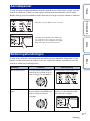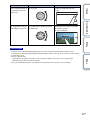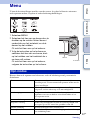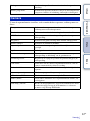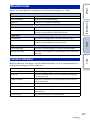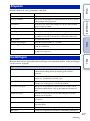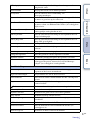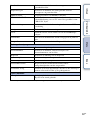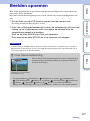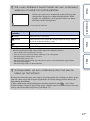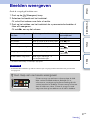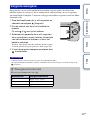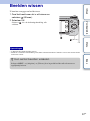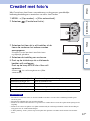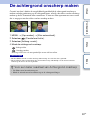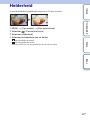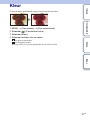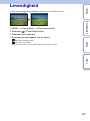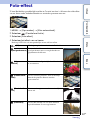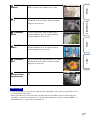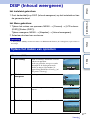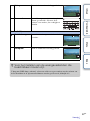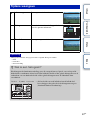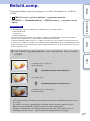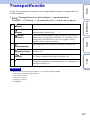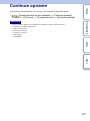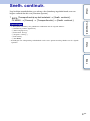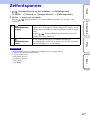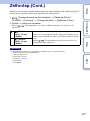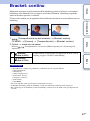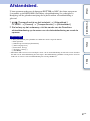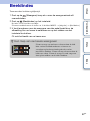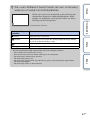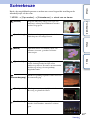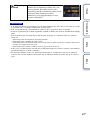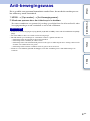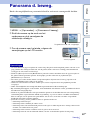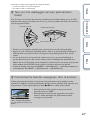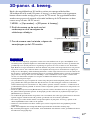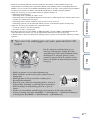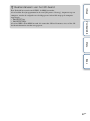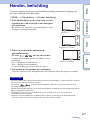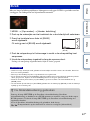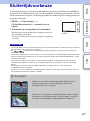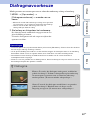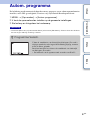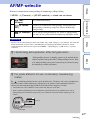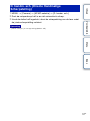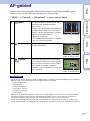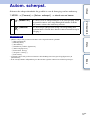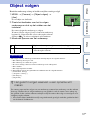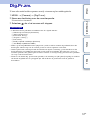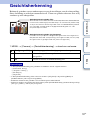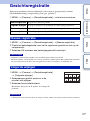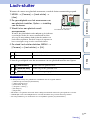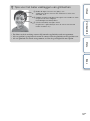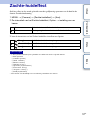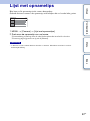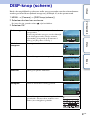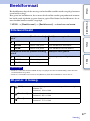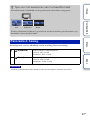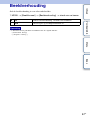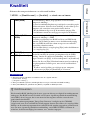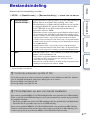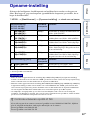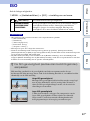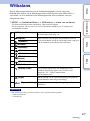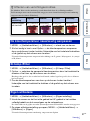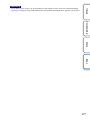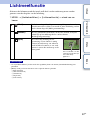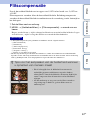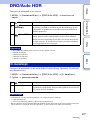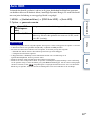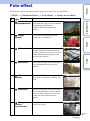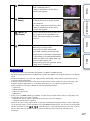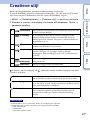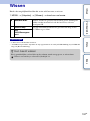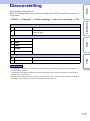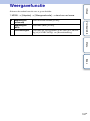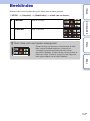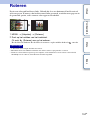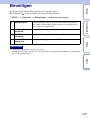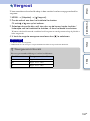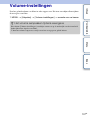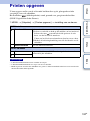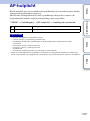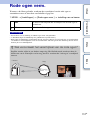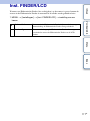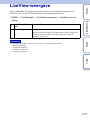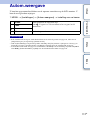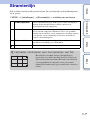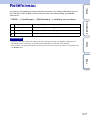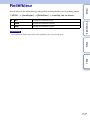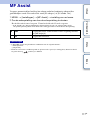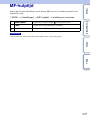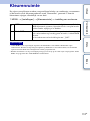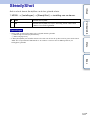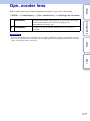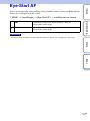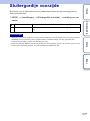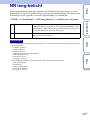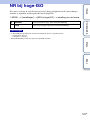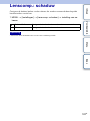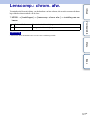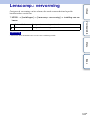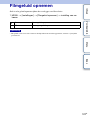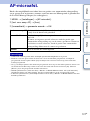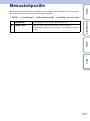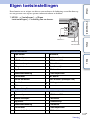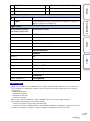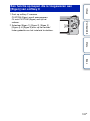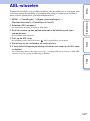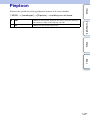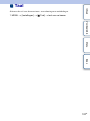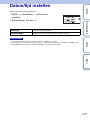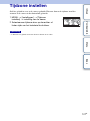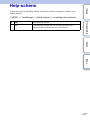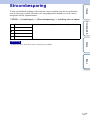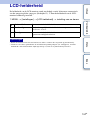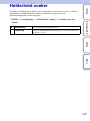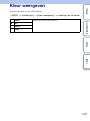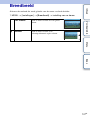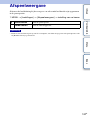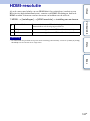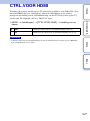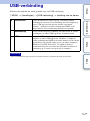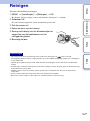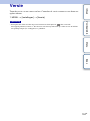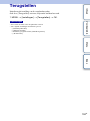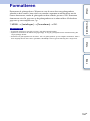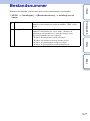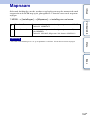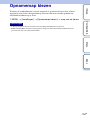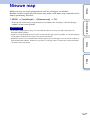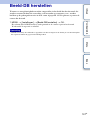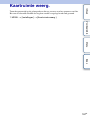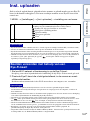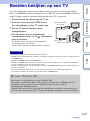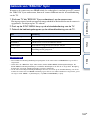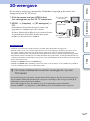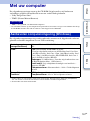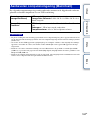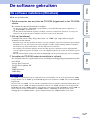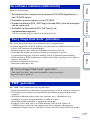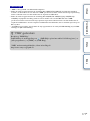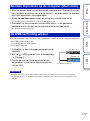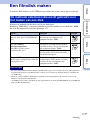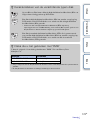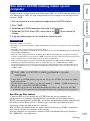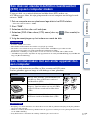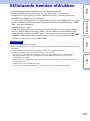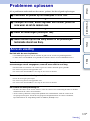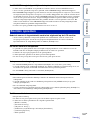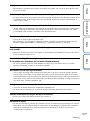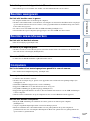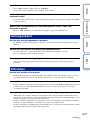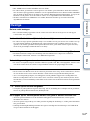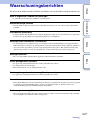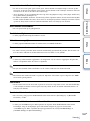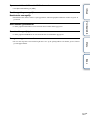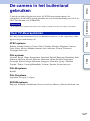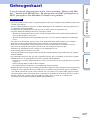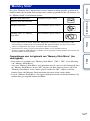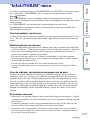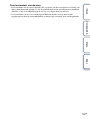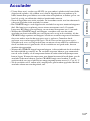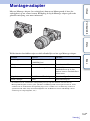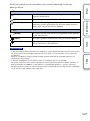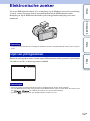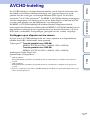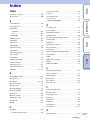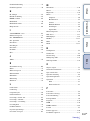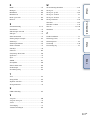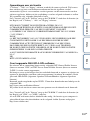2
NL
Inhoud
Voorbeeldfoto Menu Index
Opmerkingen over het gebruik van de camera
Zo gebruikt u dit handboek
Klik op een knop bovenaan rechts op de omslag en op een bepaalde bladzijde als u naar
de overeenkomende bladzijde wilt springen.
Dit is handig wanneer u zoekt naar een functie die u wilt gebruiken.
Zoeken naar informatie op
functie.
Zoeken naar informatie op
voorbeeldfoto's.
Zoeken naar informatie in een
lijst van menu-items.
Zoeken naar informatie op
sleutelwoord.
Merktekens en notaties die in dit handboek
worden gebruikt
In dit handboek wordt de volgorde van
handelingen getoond door middel van
pijlen (t). Bedien de camera in de
aangegeven volgorde.
De standaardinstelling wordt aangeduid
door .
Duidt aanwijzingen en beperkingen aan
die relevant zijn voor de juiste bediening
van de camera.
zDuidt informatie aan die nuttig is te
weten.

3
NL
Inhoud
Voorbeeldfoto Menu Index
Inhoud
Opmerkingen over het gebruik van de
camera
Zo gebruikt u dit handboek····································2
Voorbeeldfoto ························································6
Onderdelen herkennen········································12
Lijst van pictogrammen op het scherm················16
Eenvoudige bedieningshandelingen
De camera bedienen ···········································19
Menu ···································································23
Beelden opnemen ···············································29
Beelden weergeven·············································31
Beelden wissen ···················································33
Functies gebruiken met het instelwiel
DISP (Inhoud weergeven) ···································41
(Belicht.comp.) ···············································44
(Transportfunctie) ······································45
(Beeldindex) ···················································52
De functie Creatief gebruiken
Creatief met foto's ···············································34
De achtergrond onscherp maken ························35
Helderheid ···························································36
Kleur ····································································37
Levendigheid ·······················································38
Foto-effect ···························································39
Vervolg r

4
NL
Inhoud
Voorbeeldfoto Menu Index
Functies in het menu gebruiken
Opn.modus··························································23
Camera································································24
Beeldformaat ·······················································25
Helderheid/kleur ··················································25
Afspelen ······························································26
Instellingen ··························································26
Aansluiten op andere apparatuur
Beelden bekijken op een TV ·····························164
Met uw computer ···············································167
De software gebruiken ······································169
De camera op de computer aansluiten ·············172
Een filmdisk maken ···········································174
Stillstaande beelden afdrukken ·························178
Problemen oplossen
Problemen oplossen··········································179
Waarschuwingsberichten ··································185
Overige
De camera in het buitenland gebruiken·············188
Geheugenkaart··················································189
"InfoLITHIUM"-accu···········································191
Acculader ··························································193
Montage-adapter ···············································194
Elektronische zoeker ·········································196
AVCHD-indeling ················································197
Reiniging ···························································198
Vervolg r

6
NL
Inhoud
Voorbeeldfoto Menu Index
Voorbeeldfoto
"Dit is de scène die ik wil vastleggen in een foto, maar hoe moet ik dat doen?"
U vindt misschien het antwoord door de voorbeeldfoto's die hier worden gegeven, door
te lopen. Klik op de voorbeeldfoto van uw keuze.
Foto's maken van mensen (bladzijde 7)
Macrofoto's maken (bladzijde 8)
Landschapsopnamen maken (bladzijde 9)
Opnamen maken van zonsondergang/nachtelijke taferelen (bladzijde 10)
Opnamen maken van snel bewegende onderwerpen (bladzijde 11)
Als u op een foto klikt, springt het scherm naar de bladzijde die de functie beschrijft, die
wordt aanbevolen voor het vastleggen van een dergelijke foto.
Raadpleeg die beschrijvingen in aanvulling op de opnametips die op het scherm van de
camera worden weergegeven.
Nadere bijzonderheden over de bediening vindt u op de tussen haakjes vermelde
bladzijden.
Klik!
Vervolg r

7
NL
Inhoud
Voorbeeldfoto Menu Index
Foto's maken van mensen
Alleen het hoofdonderwerp is scherp als u
de achtergrond onscherp maakt (35)
Dezelfde scène met verschil in helderheid
(50)
Een blije glimlach (77) Bij kaarslicht (57)
Een persoon voor een nachtelijk vergezicht
(55)
Een bewegend persoon (89)
Een groepsfoto (48, 49)
Een persoon die van achter wordt belicht (68)
Met zachte huidtinten (79)
35
50
77 57
55 89
48 68
79
Vervolg r

8
NL
Inhoud
Voorbeeldfoto Menu Index
Macrofoto's maken
De achtergrond onscherp maken (35) De kleur aanpassen aan het licht
binnenshuis (90)
Bloemen (55) De hoeveelheid flitslicht verminderen (94)
Handmatig scherpstellen (69) Bij grotere helderheid (44)
De camera stilhouden bij opnamen
binnenshuis (89)
Eten er aantrekkelijk laten uitzien (44)
35 90
55 94
69 44
89 44
Vervolg r

9
NL
Inhoud
Voorbeeldfoto Menu Index
Landschapsopnamen maken
De lucht in levendige kleuren (44) Stromend water (65)
Levendige groene kleuren (99) Gekleurde bladeren (99)
Panoramafoto's (58)
Omgeving met een breed
helderheidsbereik (95)
Licht buiten opgenomen vanuit een donker
interieur (95)
De achtergrond onscherp maken (35) Uw opname recht houden (114)
44 65
99 99
58
95 95
35 114
Vervolg r

10
NL
Inhoud
Voorbeeldfoto Menu Index
Opnamen maken van zonsondergang/nachtelijke
taferelen
De camera in de hand houden (55) Lichtspoor (68)
Vuurwerk (64) De achtergrond onscherp maken (35)
Dezelfde scène met verschil in helderheid
(50)
De camera stilhouden (48)
Prachtige foto's maken van het rode licht
van de zonsondergang (55)
55 68
64 35
50
48
55
Vervolg r

12
NL
Inhoud
Voorbeeldfoto Menu Index
Onderdelen herkennen
Nadere bijzonderheden over de bediening
vindt u op de tussen haakjes vermelde
bladzijden.
A ON/OFF (Aan/Uit-)schakelaar
B Ontspanknop (29)
C Sensor afstandsbediening (51)
D AF-hulplicht/Zelfontspannerlampje/
Lach-sluiterlampje
E Luidspreker
F Microfoon
1)
G Handige Accessoiresaansluiting 2
2)
H Lens
I Lensontgrendelingsknop
J Lensvattingopening
K Beeldsensor
3)
L Contactpunten van de lens
3)
M (USB)-aansluiting (172)
N Bevestigingsoog voor de schouderriem
O HDMI-aansluiting (164)
P Lichtsensor
Q LCD-monitor/Aanraakpaneel (21)
R (Weergave)-knop (31)
S MOVIE (film) knop (29)
T Instelwiel (19)
U Soft-keys (20)
1)
Bedek dit deel niet tijdens het opnemen van
films.
2)
Accessoires voor de Handige
Accessoiresaansluiting kunnen ook op het
toestel worden bevestigd.
3)
Raak dit onderdeel niet rechtstreeks aan.
Wanneer de lens is
verwijderd
Vervolg r

13
NL
Inhoud
Voorbeeldfoto Menu Index
A Batterij/Geheugenkaartklep
B Schroefgat voor statief
• Gebruik een statief met een schroeflengte
van minder dan 5,5 mm. Het zal niet lukken
een camera stevig vast te zetten op een
statief dat een schroef heeft die langer is dan
5,5 mm en u zult misschien de camera
beschadigen.
C Positiemarkering beeldsensor (69)
D Toegangslampje
E Batterijvak
F Insteeksleuf geheugenkaart
G Afdekking aansluitplaat
Gebruik deze wanneer u een AC-PW20
netspanningsadapter (los verkrijgbaar)
gebruikt. Zet de aansluitplaat in het
batterijvak, leid vervolgens het snoer door de
afdekking van de aansluitplaat, zoals
hieronder wordt getoond.
• Let erop dat het snoer niet bekneld raakt
wanneer u de batterijklep sluit.
A Schroef
B Flitser*
C Connector*
* Raak dit onderdeel niet rechtstreeks aan.
Veeg het schoon met een zachte, schone doek,
als het vuil is.
Flitser HVL-F7S
Vervolg r

14
NL
Inhoud
Voorbeeldfoto Menu Index
E18 – 55 mm F3.5-5.6 OSS (geleverd bij NEX-5NK/5ND/5NY)
A Markeringen voor kap
B Scherpstelring
C Zoomring
D Schaal voor brandpuntsafstand
E Markeringen voor brandpuntsafstand
F Contactpunten van de lens*
G Mountagemarkeringen
* Raak dit onderdeel niet rechtstreeks aan.
E16 mm F2.8 (geleverd bij NEX-5ND)
A Omzetterindex*
B Scherpstelring
C Contactpunten van de lens**
D Mountagemarkeringen
* Omzetter wordt los verkrijgbaar.
** Raak dit onderdeel niet rechtstreeks aan.
Lens
Vervolg r

16
NL
Inhoud
Voorbeeldfoto Menu Index
Lijst van pictogrammen op het
scherm
Pictogrammen worden op het scherm weergegeven om de status van de camera aan te duiden.
U kunt de weergave op het scherm wijzigen met DISP (Inhoud weergeven) op het
instelwiel (bladzijde 41).
Opname-standby
Grafische weergave
Films opnemen
Weergave
A
Scherm Indicatie
P A S M
Opn.modus
Scènekeuze
Scèneherkenning
Beeldverhouding van
stilstaande beelden
16M 14M 8.4M
7.1M 4M 3.4M
Beeldgrootte van
stilstaande beelden
RAW RAW+J
FINE STD
Beeldkwaliteit van
stilstaande beelden
100
Aantal opneembare
stilstaande beelden
60i/50i
60i/50i
60p/50p
24p/25p
24p/25p
Opnamestand van films
Geheugenkaart/
Uploaden
Vervolg r

17
NL
Inhoud
Voorbeeldfoto Menu Index
B
C
123Min.
Op te nemen tijd van
films
100%
Resterend
accuvermogen
Flitser bezig op te laden
AF-hulplicht
Live-weergave
Neemt geen geluid op
tijdens het opnemen van
films
Aanraakfunctie uit
SteadyShot/SteadyShot
waarschuwing
Elektronische zoeker
(los verkrijgbaar)
verbindingsfout
Elektronische zoeker
(los verkrijgbaar)
waarschuwing
oververhitting
Waarschuwing voor
oververhitting
Databasebestand vol/
Databasebestandsfout
Weergave-stand.
101-0012
Weergavemap –
Bestandsnummer
Beveiligen
Afdrukvolgorde
Scherm Indicatie
Soft-keys
Scherm Indicatie
Scherm Indicatie
Flitsfunctie/Rode ogen
verm.
Transportfunctie
Scherpstelfunctie
±0.0
Flitscompensatie
Lichtmeetfunctie
Scherpstellingsfunctie
Object volgen
Gezichtsherkenning
Zachte-huideffect
AWB
7500K A7 G7
Witbalans
DRO/Auto HDR
Creatieve stijl
Beeldeffect
Gevoeligheidsindicator
lachdetectie
Vervolg r

18
NL
Inhoud
Voorbeeldfoto Menu Index
D
Scherm Indicatie
z
Scherpstelstatus
1/125
Sluitertijd
F3.5
Diafragmawaarde
±0.0
Gemeten handmatig
±0.0
Belichtingscompensatie
ISO400
ISO-gevoeligheid
AE-vergrendeling
Sluitertijdindicatie
Diafragma-indicatie
OPNAME 0:12
Opnametijd van de film
(m:s)
2011-1-1 9:30AM
Vastgelegde datum/tijd
van het beeld
12/12
Beeldnummer/Aantal
afbeeldingen in de
weergavestand
Verschijnt wanneer
HDR niet heeft gewerkt
op het beeld.
Verschijnt wanneer
Foto-effect niet heeft
gewerkt op het beeld.
Histogram

19
NL
Inhoud
Voorbeeldfoto Menu Index
Eenvoudige bedieningshandelingen
De camera bedienen
Wanneer u opnamen maakt, worden de functies DISP (Inhoud weergeven),
(Belicht.comp.) en (Transportfunctie) aan het instelwiel toegewezen. Bij het
afspelen van opnamen, zijn de functies DISP (Inhoud weergeven) en (Beeldindex)
aan het instelwiel toegewezen.
U kunt de functies toewijzen aan de rechtertoets op het instelwiel (bladzijde 133).
Met het instelwiel, de soft-keys en het aanraakpaneel
kunt u diverse functies van de camera gebruiken.
Instelwiel
Soft-keys Instelwiel
Aanraakpaneel
Vervolg r

20
NL
Inhoud
Voorbeeldfoto Menu Index
Wanneer u draait aan de boven-/onder-/rechter-/linker-zijde van het instelwiel of erop
drukt, volgens aanwijzingen op het scherm, kunt u instel-items selecteren. Uw selectie
wordt bepaald wanneer u drukt op het midden van het instelwiel.
De soft-keys vervullen verschillende rollen, afhankelijk van de context.
De rol (functie) die aan elk van de soft-keys is toegewezen, wordt op het scherm
getoond.
Als u de functie die in de rechterbovenhoek van het scherm wordt getoond, wilt gebruiken,
drukt u op softkey A. Als u de functie die in de rechterbenedenhoek van het scherm wordt
getoond, wilt gebruiken, drukt u op softkey B. Als u de functie die in het midden wordt
getoond, wilt gebruiken, drukt u op het midden van het instelwiel (softkey C).
U kunt de functies aan de softkeys B en C toewijzen (bladzijden 133 en 134).
In dit handboek worden de soft-keys aangeduid door het pictogram of door de functie die
op het scherm wordt getoond.
Soft-keys
De pijl duidt aan dat u het instelwiel kunt
draaien.
Wanneer opties op het scherm worden
weergegeven, kunt u die doorlopen
door aan de rechter-/linker-/boven-/
onder-zijde van het instelwiel te draaien
of erop te drukken. Druk op het midden
als u uw keuze wilt maken.
In dit geval werkt de soft-key A
als de knop MENU (Menu) en
de soft-key B als de knop ?
(Opnametips). Soft-key C werkt
als de knop MODE
(Opn.modus).
A
B
C
Vervolg r

21
NL
Inhoud
Voorbeeldfoto Menu Index
U kunt de camera intuïtief bedienen door het scherm aan te raken of uw vinger over het
scherm te schuiven. U kunt een item op het scherm selecteren door het aan te raken.
Blader omlaag naar niet-zichtbare items door met uw vinger over het scherm te schuiven.
U kunt items selecteren en instellingen uitvoeren op twee manieren; één manier is met
behulp van het instelwiel, de andere is met uw vinger het scherm aanraken en over het
scherm te schuiven (Aanraakpaneel).
Aanraakpaneel
Bedieningshandelingen
Bediening Instelwiel Aanraakpaneel
Een item selecteren Draai het boven-/onder-/linker-/
rechtergedeelte of druk erop en
druk vervolgens in het midden.
Raak het item van uw keuze aan.
Een niet-zichtbaar item
tonen
Blijf het boven-/ondergedeelte
draaien of blijf erop drukken en
tot het item op het scherm
verschijnt.
Schuif met uw vinger omhoog of
omlaag over het scherm tot het
item in beeld verschijnt.
Selecteer het item door het aan te raken.
U bladert omlaag door items door met
uw vinger over het scherm te schuiven.
Items op het scherm worden vervangen
door items die niet zichtbaar waren.
Vervolg r

22
NL
Inhoud
Voorbeeldfoto Menu Index
• U kunt de meeste bedieningshandelingen uitvoeren met zowel het instelwiel/de softkeys als het
aanraakpaneel. Sommige bedieningshandelingen kunnen echter alleen op de ene of op de andere manier
worden uitgevoerd.
• Doe het volgende niet:
– Gebruik niet een puntig voorwerp, zoals een potlood, balpen of de punt van een vingernagel.
– Houd de camera niet vast aan het scherm.
• Draag geen handschoenen, het aanraakpaneel zal misschien niet reageren op uw aanraking.
Een waarde instellen of
het onscherpteniveau
aanpassen
Draai eraan. Schuif de indicator met uw
vinger.
De volgende of vorige
afbeelding weergeven
Draai het linker-/rechtergedeelte
of druk erop.
Schuif met uw vinger naar links
of rechts over het
weergavescherm.
Opmerkingen
Bediening Instelwiel Aanraakpaneel

23
NL
Inhoud
Voorbeeldfoto Menu Index
Functies in het menu gebruiken
Menu
U kunt de basisinstellingen instellen voor de camera als geheel of functies uitvoeren
zoals opnamen maken, afspelen of andere bedieningshandelingen.
Hiermee kunt u de opnamestand selecteren, zoals de belichtingsstand, panoramisch,
Scènekeuze.
1 Selecteer MENU.
2 Selecteer het item van uw keuze door te
drukken op de rechter-/linker-/boven-/
onderzijde van het instelwiel, en druk
daarna op het midden.
Of raak het item aan op het scherm.
3 Volg de instructies op het scherm en
selecteer het item van uw keuze, druk
op het midden van het instelwiel als u
uw keus wilt maken.
Of raak het item aan op het scherm,
volgens de instructies op het scherm.
Opn.modus
Slim automatisch De camera evalueert het onderwerp en voert de juiste
instellingen uit. U kunt automatisch opnamen maken met de
juiste instellingen.
Scènekeuze Maakt opnamen met een vooraf-gekozen instellingen
uitgaande van het onderwerp of de omstandigheden.
Anti-bewegingswaas Zorgt ervoor dat de camera minder beweegt wanneer u
opnamen van een wat donkere scène binnenshuis of een
tele-opname maakt.
Panorama d. beweg. Maakt opnamen met een panoramische afmeting.
3D-panor. d. beweg. Schiet 3D panoramische beelden die worden gebruikt voor
weergave op een TV-toestel dat geschikt is voor 3D.
Handm. belichting Past het diafragma en de sluitertijd aan.
Sluitertijdvoorkeuze Past de sluitertijd aan zodat de beweging van het onderwerp
tot uitdrukking komt.
MENU
Instelwiel
Vervolg r

24
NL
Inhoud
Voorbeeldfoto Menu Index
U kunt de opnamefuncties instellen, zoals ononderbroken opnamen, zelfontspanner en
flitser.
Diafragmavoorkeuze Past het scherpstelbereik aan of maakt de achtergrond
onscherp.
Autom. programma Automatisch opnamen maken waarbij u de instellingen kunt
aanpassen, behalve de belichting (sluitertijd en diafragma).
Camera
Transportfunctie Selecteert de transportstand, zoals ononderbroken opnamen,
zelfontspanner of bracketopnamen.
Flitsfunctie Selecteert de methode die wordt gebruikt voor het flitsen.
AF/MF-selectie Selecteert automatische scherpstelling of handmatige
scherpstelling.
AF-gebied Selecteert het gebied waarop moet worden scherpgesteld.
Autom. scherpst. Selecteert de autofocus-methode.
Object volgen Houd het onderwerp scherp in beeld terwijl het wordt
gevolgd.
Dig.Pr.zm. Stelt digitale zoom in.
Gezichtsherkenning Detecteert automatisch de gezichten van mensen en past
scherpstelling en belichting aan de gezichten aan.
Gezichtsregistratie Registreert of wijzigt de persoon die prioriteit krijgt bij de
scherpstelling.
Lach-sluiter Iedere keer dat de camera een glimlach detecteert, stelt de
camera automatisch de sluiter in werking.
Zachte-huideffect Maakt met de functie Gezichtsherkenning de huid glad in de
opname.
Lijst met opnametips Geeft u toegang tot alle opnametips.
LCD-scherm (DISP) Geeft andere informatie weer op de LCD-monitor.
Zoeker (DISP) Geeft andere informatie weer op Elektronische Zoeker (los
verkrijgbaar).
DISP-knop (scherm) Biedt u de mogelijkheid de aard van de informatie die moet
worden weergegeven op de LCD-monitor, te selecteren
wanneer u op de knop DISP drukt.
Vervolg r

25
NL
Inhoud
Voorbeeldfoto Menu Index
Biedt u de mogelijkheid de beeldgrootte en de beeldverhouding in te stellen.
Hiermee kunt u de instellingen voor de helderheid maken, zoals de lichtmeetfunctie en
de kleureninstellingen zoals de witbalans.
Beeldformaat
Stilstaand beeld
Beeldformaat Selecteert het beeldformaat.
Beeldverhouding Selecteert de beeldverhouding.
Kwaliteit Selecteert de compressie-indeling.
3D-panorama
Beeldformaat Selecteert de beeldgrootte van de panoramische 3D-beelden.
Panoramarichting Selecteert de richting voor het pannen van de camera
wanneer u panoramische 3D-beelden maakt.
Panorama
Beeldformaat Selecteert de beeldgrootte van panoramische beelden.
Panoramarichting Selecteert de richting voor het pannen van de camera
wanneer u panoramische beelden opneemt.
Film
Bestandsindeling Selecteert AVCHD 60i/60p, AVCHD 50i/50p of MP4.
Opname-instelling Selecteert de beeldgrootte, beeldfrequentie en beeldkwaliteit
van films.
Helderheid/kleur
Belicht.comp. Corrigeert de helderheid van het totale beeld.
ISO Stelt de ISO-gevoeligheid in.
Witbalans Past de kleurtemperatuur aan aan de lichtomstandigheden
van de omgeving.
Lichtmeetfunctie Selecteert de methode die wordt gebruikt voor het meten
van de helderheid.
Flitscompensatie Past de hoeveelheid flitslicht aan.
DRO/Auto HDR Corrigeert automatisch de helderheid of het contrast.
Foto-effect Maakt opnamen met de gewenste effecten zodat een unieke
sfeer ontstaat.
Creatieve stijl Selecteert de beeldverwerkingsmethode.
Vervolg r

26
NL
Inhoud
Voorbeeldfoto Menu Index
Hiermee kunt u de weergavefuncties instellen.
Hiermee kunt u meer gedetailleerde instellingen voor opnamen maken, of de instellingen
van de camera wijzigen.
Afspelen
Wissen Verwijdert afbeeldingen.
Diavoorstelling Speelt beelden automatisch af.
Weergavefunctie Biedt u de mogelijkheid te bepalen hoe u de weer te geven
afbeeldingen wilt groeperen.
Beeldindex Selecteert het aantal afbeeldingen dat op het indexscherm
moet worden getoond.
Roteren Roteert beelden.
Beveiligen Beveiligt beelden, of annuleert de beveiliging.
3D-weergave Brengt de verbinding tot stand met een TV-toestel dat
geschikt is voor 3D en maakt dat u 3D-beelden kunt zien.
Vergroot Vergroot het beeld.
Volume-instellingen Stelt het geluidsvolume in van films.
Printen opgeven Selecteert de af te drukken beelden, of maakt instellingen
voor het afdrukken.
Tijdens weergave Wisselt tussen informatie die op het weergavescherm moet
worden weergegeven.
Instellingen
Opname-instellingen
AF-hulplicht Stelt het AF-hulplicht in ter ondersteuning van het
automatisch scherpstellen op minder goed verlichte
plaatsen.
Rode ogen verm. Geeft een voorflits voorafgaand aan de opname met de
flitser, ter voorkoming van rode ogen.
Inst. FINDER/LCD Stelt in hoe u kunt overschakelen tussen een Elektronische
Zoeker (los verkrijgbaar) en de LCD-monitor.
LiveView-weergave Biedt u de mogelijkheid te kiezen of u de waarde van de
belichtingscompensatie, enz. op het scherm wilt tonen of
niet.
Autom.weergave Stelt de weergavetijd in van de afbeelding direct na het
maken van de opname.
Stramienlijn Schakelt de rasterlijn in die u helpt de beeldcompositie aan
te passen.
Reliëfniveau Accentueert de contouren van scherpstelbereiken met een
bepaalde kleur.
Reliëfkleur Stelt de kleur in die wordt gebruikt voor de peaking-functie.
MF Assist Toont een vergroot beeld wanneer u handmatig scherpstelt.
In
h
ou
d
weergeven
Vervolg r

27
NL
Inhoud
Voorbeeldfoto Menu Index
MF-hulptijd Stelt in hoe lang de afbeelding zal worden getoond in een
uitgebreide vorm.
Kleurenruimte Wijzigt het bereik van de kleurreproductie.
SteadyShot Stelt de correctie in ter voorkoming van
bewegingsonscherpte.
Opn. zonder lens Stelt in of de sluiter in werking moet worden gesteld of niet
wanneer er geen lens op de camera zit.
Eye-Start AF Stelt in of automatische scherpstelling wordt gebruikt
wanneer u door een Elektronische Zoeker (los verkrijgbaar)
kijkt, of niet.
Sluitergordijn voorzijde Stelt in of de functie voor het elektronische voorste
sluitergordijn wordt gebruikt of niet.
NR lang-belicht Stelt de ruisreductieverwerking in voor opnamen met een
lange belichtingstijd.
NR bij hoge-ISO Stelt de ruisreductieverwerking in voor opnamen met een
hoge ISO-gevoeligheid.
Lenscomp.: schaduw Corrigeert de donkere hoeken van het scherm.
Lenscomp.: chrom. afw. Vermindert de kleurafwijking van de hoeken van het
scherm.
Lenscomp.: vervorming Corrigeert de vervorming op het scherm.
Filmgeluid opnemen Stelt het geluid in voor het opnemen van films.
Windruis reductie Vermindert windgeruis tijdens het opnemen van films.
AF-microafst. Voert een fijnafstelling uit van de automatisch
scherpgestelde positie wanneer de LA-EA2-Montage-
adapter (los verkrijgbaar) wordt gebruikt.
Hoofdinstellingen
Menustartpositie Selecteert een menu dat het eerst wordt weergegeven uit het
topmenu of het laatste menuscherm.
Eigen toetsinstellingen Wijst functies toe aan de diverse toetsen.
Aanraakfunctie Stelt in of de camera wordt bediend met het aanraakpaneel
of niet.
Pieptoon Selecteert het geluid dat wordt geproduceerd wanneer u de
camera bedient.
Taal Selecteert de taal die op het scherm wordt gebruikt.
Datum/tijd instellen Stelt de datum en tijd in.
Tijdzone instellen Selecteert het gebied waar u de camera gebruikt.
Help-scherm Schakelt het Help-scherm in of uit.
Stroombesparing Stelt de tijd in waarna de camera de energiespaarstand
inschakelt.
LCD-helderheid Stelt de helderheid van de LCD-monitor in.
Helderheid zoeker Stelt de helderheid van de Elektronische Zoeker (los
verkrijgbaar) in.
Kleur weergeven Selecteert de kleur van de LCD-monitor.
Vervolg r

28
NL
Inhoud
Voorbeeldfoto Menu Index
* Verschijnt wanneer een Eye-Fi-kaart (los verkrijgbaar) in de camera wordt gezet.
Breedbeeld Selecteert een methode voor het weergeven van
groothoekbeelden.
Afspeelweergave Selecteert de methode die wordt gebruikt voor het
weergeven van portretbeelden.
HDMI-resolutie Uitgangsresolutie naar HDMI-tv instellen.
CTRL.VOOR HDMI Stelt in of de camera kan worden bediend met de
afstandsbediening van een TV-toestel dat geschikt is voor
"BRAVIA" Sync.
USB-verbinding Selecteert de methode die wordt gebruikt voor een USB-
aansluiting.
Reinigen Zo kunt u de beeldsensor reinigen.
Versie Toont de versies van de camera en van de lens/Montage-
adapter.
Demomodus Stelt in of de demonstratie wordt weergegeven bij films of
niet.
Terugstellen Reset de camera naar de instellingen af-fabriek.
Geheugenkaartprogramma
Formatteren Formatteert de geheugenkaart.
Bestandsnummer Selecteert de methode voor het toewijzen van
bestandsnummers aan beelden.
Mapnaam Selecteert de indeling van de mapnaam.
Opnamemap kiezen Selecteert de opnamemap.
Nieuwe map Maakt een nieuwe map aan.
Beeld-DB herstellen Repareert het beeld-databasebestand wanneer
onregelmatigheden worden aangetroffen.
Kaartruimte weerg. Toont de resterende opnametijd van films en het aantal op te
nemen stilstaande beelden op de geheugenkaart.
Eye-Fi instellen*
Inst. uploaden Stelt de upload-functie van de camera in wanneer een
Eye-Fi-kaart wordt gebruikt.

29
NL
Inhoud
Voorbeeldfoto Menu Index
Beelden opnemen
Hier wordt uitgelegd hoe u opnamen maakt met de instellingen die van kracht waren
toen u de camera aanschafte.
De camera neemt beslissingen op basis van de situatie en past de instellingen daaraan
aan.
• U kunt een film in AVCHD-formaat opnemen, zonder onderbreking, 29 minuten lang en een film in
MP4-formaat 29 minuten lang of voor totaal 2 GB. De opnametijd kan korter zijn afhankelijk van de
omgevingstemperatuur of opnamecondities.
1 Pas de hoek van de LCD-monitor aan en houd de camera vast.
De functie Scèneherkenning begint te werken.
2 Druk, als u stilstaande beelden wilt maken, de ontspanknop half in en stel
scherp op uw onderwerp en maak vervolgens de opname door de
ontspanknop geheel in te drukken.
Druk op de knop MOVIE als u films wilt opnemen.
Druk weer op de knop MOVIE als u het opnemen wilt stoppen.
Opmerking
z Over Scèneherkenning
• De camera herkent (Nachtscène), (Nachtscène m. statief), (Nachtportret),
(Tegenlichtopname), (Portret m. tegenlicht), (Portretopname), (Landschap),
(Macro), (Spotlight), (Duister) of (Kind) en geeft het bijbehorende
pictogram en aanwijzingen weer op de LCD-monitor, wanneer de scène wordt herkend.
Pictogram en aanwijzingen
Scèneherkenning
Met de functie Scèneherkenning kan de camera automatisch de
opnamecondities herkennen en kunt u de opname maken met
de juiste instellingen.
Vervolg r

30
NL
Inhoud
Voorbeeldfoto Menu Index
z Als u een stilstaand beeld maakt van een onderwerp
waarop u moeilijk kunt scherpstellen
• Het zal misschien moeilijk scherpstellen zijn in de volgende situaties:
– Het is donker en het onderwerp is ver weg.
– Er is maar weinig contrast tussen het onderwerp en de achtergrond.
– Het onderwerp is zichtbaar door glas heen.
– Het onderwerp beweegt snel.
– Het onderwerp reflecteert licht, bijvoorbeeld een spiegel, of heeft glimmende oppervlakken.
– Het onderwerp knippert.
– Het onderwerp wordt van achteren belicht.
Scherpstellings-
indicator
Status
z brandt Scherpstelling vergrendeld.
brandt Scherpstelling is bevestigd. Het scherpstelpunt beweegt doordat
het een bewegend onderwerp volgt.
brandt Nog bezig met scherpstellen.
z knippert Kan niet scherpstellen.
Wanneer de camera niet automatisch op het onderwerp kan
scherpstellen, knippert de scherpstellingsindicator. Maak
opnieuw een compositie van de opname of kies een andere
instelling voor het scherpstellen.
Scherpstellings-indicator
z Scherpstellen op een onderwerp door het aan te
raken op het scherm
Raak op het scherm het punt aan waarop u wilt scherpstellen. Er verschijnt een kader op het
punt dat u hebt aangeraakt en op dat ingekaderde deel wordt scherpgesteld wanneer u de
ontspanknop half indrukt.
U kunt automatische scherpstelling door aanraking annuleren door aan te raken.
Wanneer [Object volgen] is ingesteld op [Aan], volgt de camera een onderwerp en stelt erop
scherp, ook als het onderwerp beweegt (bladzijde 73).

31
NL
Inhoud
Voorbeeldfoto Menu Index
Beelden weergeven
Geeft de vastgelegde beelden weer.
1 Druk op de (Weergave)-knop.
2 Selecteer het beeld met het instelwiel.
Of, schuif het scherm naar links of rechts.
3 Druk op het midden van het instelwiel als u panoramische beelden of
films wilt weergeven.
Of raak N aan op het scherm.
* De film wordt beeldje-voor-beeldje afgespeeld.
• Panoramische beelden die op andere camera's zijn vastgelegd, zullen misschien niet goed worden
weergegeven.
Tijdens het weergeven
van films
Bediening van het instelwiel Bediening van het
aanraakpaneel
Onderbreken/hervatten Druk op het midden. Raak X/N aan.
Snel vooruit Druk op rechts of draai naar rechts. Raak M aan.
Snel terug Druk op links of draai naar links. Raak m aan.
Vooruit langzaam afspelen Draai naar rechts in pauzestand. Raak aan in
pauzestand.
Terug langzaam afspelen* Draai naar links in pauzestand. Raak aan in
pauzestand.
Geluidsvolume aanpassen Druk op de onderzijde t
bovenzijde/onderzijde.
–
Opmerking
z Een map van uw keuze weergeven
U kunt een map van uw keuze selecteren door de balk
links van het beeldindexscherm (bladzijde 52) te
selecteren en vervolgens op het boven-/ondergedeeelte
van het instelwiel te drukken. U kunt een map selecteren
door de balk aan te raken. U kunt de weergave-stand
aanpassen door op het midden van de balk te drukken.
Vervolg r

32
NL
Inhoud
Voorbeeldfoto Menu Index
Een gedeelte van een stilstaand beeld kan worden vergroot zodat u het beter kunt
bekijken tijdens de weergave. Dit is handig om de scherpstelling van een vastgelegd
stilstaand beeld te bekijken. U kunt de weergegeven beelden vergroten vanuit het Menu
(bladzijde 106).
• U kunt de functie voor de vergrote weergave niet gebruiken bij films.
• Als u panoramische beelden wilt vergroten, onderbreek dan eerst de weergave en druk vervolgens op
(Vergroot).
Vergrote weergave
1 Geef het beeld weer dat u wilt vergroten en
selecteer vervolgens (Vergroot).
2 Pas de schaal aan door het instelwiel te
draaien.
Of raak of aan op het scherm.
3 Selecteer het gedeelte dat u wilt vergroten
door op de boven-/onder-/rechter-/linkerzijde
van het instelwiel te drukken, of door het
beeld te schuiven.
Wanneer u het beeld aanraakt, wordt het beeld vergroot
en wordt gecentreerd op de plek die u hebt aangeraakt.
4 U kunt de vergrote weergave annuleren door
te selecteren.
Opmerkingen
z Weergavezoombereik
Het weergavezoombereik is als volgt.
Beeldformaat Weergavezoombereik
L Ongev. ×1,0 – ×13,6
M Ongev. ×1,0 – ×9,9
S Ongev. ×1,0 – ×6,8

33
NL
Inhoud
Voorbeeldfoto Menu Index
Beelden wissen
U kunt het weergegeven beeld wissen.
• U kunt niet beveiligde beelden wissen.
• Wanneer u eenmaal een beeld hebt gewist, kunt u dit niet herstellen. Controleer van tevoren of u het beeld
wilt wissen of niet.
1 Geef het beeld weer dat u wilt wissen en
selecteer (Wissen).
2 Selecteer OK.
Selecteer als u de bedieningshandeling wilt
afsluiten.
OK
Opmerkingen
(Wissen)
z Een aantal beelden wisselen
Selecteer MENU t [Afspelen] t [Wissen] als u bepaalde beelden wilt selecteren en
tegelijkertijd wissen.

34
NL
Inhoud
Voorbeeldfoto Menu Index
De functie Creatief gebruiken
Creatief met foto's
Met Creatief met foto's kunt u een onderwerp vastleggen met gemakkelijke
bedieningshandelingen en moeiteloos creatieve foto's maken.
• De functie Creatief met foto's is alleen beschikbaar wanneer een lens met een Montagestuk E op het
toestel is gezet.
• De functie Lachsluiter kan niet worden gebruikt.
• Wanneer de stand Creatief met foto's is geactiveerd, worden diverse items die op het menu zijn ingesteld,
ongeldig.
• Wanneer de camera terugkeert naar [Slim automatisch] of wordt uitgeschakeld, worden de instellingen
teruggezet naar de standaardinstellingen.
• U kunt [Achterg. onsch.] alleen aanpassen tijdens het opnemen van films met de functie Creatief met
foto's.
1 MENU t [Opn.modus] t [Slim automatisch].
2 Selecteer (Creatief met foto's).
3 Selecteer het item dat u wilt instellen uit de
items die onderaan het scherm worden
weergegeven.
U kunt de Creatief met foto's-installatie-items
tegelijkertijd gebruiken.
4 Selecteer de instelling van uw keuze.
5 Druk op de sluiterknop als u stilstaande
beelden wilt vastleggen.
Druk op de knop MOVIE als u films wilt
opnemen.
Selecteer als u wilt terugkeren naar [Slim
automatisch].
Achterg. onsch. (bladzijde 35) Past de onscherpte van de achtergrond aan.
Helderheid (bladzijde 36) Past de helderheid aan.
Kleur (bladzijde 37) Past de kleur aan.
Levendigheid (bladzijde 38) Past de levendigheid aan.
Foto-effect (bladzijde 39) Selecteert het gewenste effectfilter voor de opname.
Opmerkingen

35
NL
Inhoud
Voorbeeldfoto Menu Index
De achtergrond onscherp maken
Creatief met foto's biedt u de mogelijkheid gemakkelijk de achtergrond onscherp te
maken zodat het onderwerp op de voorgrond komt, terwijl u het effect van het onscherp
maken op de LCD-monitor kunt controleren. U kunt een film opnemen met een waarde
die is aangepast met het effect van het onscherp maken.
1 MENU t [Opn.modus] t [Slim automatisch].
2 Selecteer (Creatief met foto's).
3 Selecteer [Achterg. onsch.].
4 Maak de achtergrond onscherp.
: Scherpstellen
: Onscherp maken
Druk op AUTO als u de oorspronkelijke status wilt herstellen.
• Het beschikbare bereik voor het onscherp maken hangt af van de lens die u gebruikt.
• Het onscherpte-effect zal misschien niet waarneembaar zijn, afhankelijk van de afstand vanaf het
onderwerp of de lens die wordt gebruikt.
Opmerkingen
z Voor een beter resultaat van Achtergrond onscherp
• Ga dichter naar het onderwerp toe.
• Maak de afstand tussen het onderwerp en de achtergrond langer.

36
NL
Inhoud
Voorbeeldfoto Menu Index
Helderheid
U kunt de helderheid gemakkelijk aanpassen in Creatief met foto's.
1 MENU t [Opn.modus] t [Slim automatisch].
2 Selecteer (Creatief met foto's).
3 Selecteer [Helderheid].
4 Selecteer de helderheid van uw keuze.
: Beelden helderder maken
: Beelden donkerder maken
Druk op AUTO als u de oorspronkelijke status wilt herstellen.

37
NL
Inhoud
Voorbeeldfoto Menu Index
Kleur
U kunt de kleur gemakkelijk aanpassen in Creatief met foto's.
1 MENU t [Opn.modus] t [Slim automatisch].
2 Selecteer (Creatief met foto's).
3 Selecteer [Kleur].
4 Selecteer de kleur van uw keuze.
: De kleur warm maken
: De kleur koel maken
Druk op AUTO als u de oorspronkelijke status wilt herstellen.

38
NL
Inhoud
Voorbeeldfoto Menu Index
Levendigheid
U kunt de levendigheid gemakkelijk aanpassen in Creatief met foto's.
1 MENU t [Opn.modus] t [Slim automatisch].
2 Selecteer (Creatief met foto's).
3 Selecteer [Levendigheid].
4 Selecteer de levendigheid van uw keuze.
: Beelden levendig maken
: Beelden vaag maken
Druk op AUTO als u de oorspronkelijke status wilt herstellen.

39
NL
Inhoud
Voorbeeldfoto Menu Index
Foto-effect
U kunt Beeldeffect gemakkelijk instellen in Creatief met foto's. Selecteer het effectfilter
van uw keuze zodat indrukwekkender en artistieker patronen ontstaan.
1 MENU t [Opn.modus] t [Slim automatisch].
2 Selecteer (Creatief met foto's).
3 Selecteer [Foto-effect].
4 Selecteer het effect van uw keuze.
Druk op AUTO als u de oorspronkelijke status wilt herstellen.
(Uit) Maakt geen gebruik van de functie Beeldeffect.
(Speelgoedcamera)
Creëert het beeld van een foto van een
speelgoedcamera met vervaagde hoeken en
geprononceerde kleuren.
(Hippe
kleuren)
Creëert een levendig uiterlijk door kleurtinten
te accentueren.
(Posterisatie:
kleur)
Creëert een hoog contract, abstract uiterlijk
doordat de primaire kleuren worden
geaccentueerd.
(Posterisatie:
Z-W)
Creëert een hoog contrast, abstract uiterlijk in
zwart-wit.
(Retrofoto) Creëert het uiterlijk van een oude foto met
sepia kleurtinten en vervaagd contrast.
Vervolg r

40
NL
Inhoud
Voorbeeldfoto Menu Index
• Wanneer [Deelkleur] is geselecteerd, zullen beelden afhankelijk van het onderwerp misschien niet de
geselecteerde kleur behouden.
• Met Creatief met foto's zijn een beperkt aantal beeldeffecten beschikbaar. Ook is fijnafstelling niet
beschikbaar. U kunt meer beeldeffecten en fijnafstelling gebruiken met Option. Selecteer MENU t
[Helderheid/kleur] t [Foto-effect] (bladzijde 97).
(Zachte felle
kleuren)
Creëert een beeld met een aangewezen sfeer:
helder, transparant, vluchtig, teer, zacht.
(Deelkleur:
rood)
Creëert een beeld waarin de kleur rood wordt
behouden, maar de andere kleuren worden
omgezet in zwart-wit.
(Deelkleur:
groen)
Creëert een beeld waarin de kleur groen
wordt behouden, maar de andere kleuren
worden omgezet in zwart-wit.
(Deelkleur:
blauw)
Creëert een beeld waarin de kleur blauw
wordt behouden, maar de andere kleuren
worden omgezet in zwart-wit.
(Deelkleur:
geel)
Creëert een beeld waarin de kleur geel wordt
behouden, maar de andere kleuren worden
omgezet in zwart-wit.
(Hoog contrast
monochroom)
Creëert een beeld met hoog contrast in zwart-
wit.
Opmerkingen

41
NL
Inhoud
Voorbeeldfoto Menu Index
Functies gebruiken met het instelwiel
DISP (Inhoud weergeven)
Het instelwiel gebruiken:
1 Druk herhaaldelijk op DISP (Inhoud weergeven) op het instelwiel en kies
de gewenste stand.
Het Menu gebruiken:
1 Tijdens het maken van opnamen, MENU t [Camera] t [LCD-scherm
(DISP)]/[Zoeker (DISP)].
Tijdens weergave, MENU t [Afspelen] t [Inhoud weergeven].
2 Selecteer de stand van uw keuze.
• U kunt [Zoeker (DISP)] selecteren wanneer een Elektronische Zoeker (los verkrijgbaar) op de camera is
bevestigd.
Opmerking
Tijdens het maken van opnamen
LCD-scherm (DISP)
Graf. weerg. Toont eenvoudige informatie over het
maken van opnamen.
Geeft een grafische weergave van de
sluitertijd en de diafragmawaarde,
behalve wanneer [Opn.modus] is
ingesteld op [Panorama d. beweg.] of
[3D-panor. d. beweg.].
Alle info
weergeven
Toont opname-informatie.
Grote letters Toont alleen grotere items in groter
formaat.
Geen info Toont geen opname-informatie.
Vervolg r

42
NL
Inhoud
Voorbeeldfoto Menu Index
Histogram Toont de luminantieverdeling grafisch.
Voor zoeker Toont alleen opname-informatie op het
scherm (geen beeld). Selecteer deze
wanneer u een zoeker (los verkrijgbaar)
gebruikt.
Zoeker (DISP)
Basisinfo wrg. Toont elementaire opname-informatie in
de zoeker.
Histogram Toont de luminantieverdeling grafisch.
z Voor het instellen van de weergavestanden die
beschikbaar moeten zijn
U kunt met [DISP-knop (scherm)] selecteren welke weergavestanden voor het scherm van
de LCD-monitor in de opnamestand kunnen worden geselecteerd (bladzijde 81).
Vervolg r

43
NL
Inhoud
Voorbeeldfoto Menu Index
• Histogram wordt niet weergegeven in de volgende Weergavestanden.
– Film
– Panorama
– Diavoorstelling
Tijdens weergave
Info weergeven Toont opname-informatie.
Histogram Toont de luminantieverdeling grafisch,
naast de opname-informatie.
Geen info Toont geen opname-informatie.
Opmerking
z Wat is een histogram?
Het histogram de luminantieverdeling weer die aangeeft hoeveel pixels van een bepaalde
helderheid er voorkomen in het beeld. Een helderder beeld zal het gehele histogram naar de
rechterkant, en een donkerder beeld zal het gehele histogram naar de linkerkant doen
verschuiven.
• Als het beeld een sterk belicht of zwak belicht deel
bevat, knippert dat gedeelte in de histogramweergave
(luminantielimietwaarschuwing).
Flitslicht R (rood) Luminantie
G (groen) B (blauw)

44
NL
Inhoud
Voorbeeldfoto Menu Index
Belicht.comp.
U kunt de belichting aanpassen in stappen van 1/3 EV in het bereik van –3,0 EV tot
+3,0 EV.
1 (Belicht.comp.) op het instelwiel t gewenste waarde.
Of, MENU t [Helderheid/kleur] t [Belicht.comp.] t waarde van uw
keuze.
• U kunt [Belicht.comp.] niet gebruiken in combinatie met de volgende functies:
– [Slim automatisch]
– [Scènekeuze]
– [Handm. belichting]
• Als u een onderwerp vastlegt in uiterst heldere of donkere omstandigheden, of wanneer u de flitser
gebruikt, zult u misschien niet een bevredigend resultaat kunnen bereiken.
• U kunt de belichting aanpassen tussen –3,0 EV en +3,0 EV, maar op het scherm verschijnt slechts een
waarde tussen –2,0 EV en +2,0 EV met de bijbehorende beeldhelderheid. Als u een belichting instelt die
buiten dit bereik valt, toont de helderheid op het scherm het effect niet, maar dat wordt wel weergegeven
in het vastgelegde beeld.
Opmerkingen
z De belichting aanpassen voor opnamen die er beter
uitzien
• Stel voor het maken van onderwerpen in helderder tinten een belichtingscorrectie in naar
de +-zijde.
Als u foto's van eten er aantrekkelijker wilt doen uitzien, maak de opname dan wat
helderder dan gebruikelijk en probeer het met een witte achtergrond.
• Wanneer u een opname van een blauwe hemel maakt, kunt u door middel van een
belichtingscorrectie naar de –-zijde de lucht in levendige kleuren vastleggen.
Overbelichting = te veel licht
Witachtig beeld
Juiste belichting
Onderbelichting = te weinig licht
Donkerder beeld
Stel [Belicht.comp.] in de richting van –.
Stel [Belicht.comp.] in de richting van +.
m
M

45
NL
Inhoud
Voorbeeldfoto Menu Index
Transportfunctie
U kunt de transportfunctie instellen, zoals ononderbroken opnamen, zelfontspanner of
bracket-opnamen.
1 (Transportfunctie) op het instelwiel t gewenste stand.
Of MENU t [Camera] t [Transportfunctie] t stand van uw keuze.
• U kunt de instelling niet wijzigen wanneer u de volgende functies gebruikt:
– [Schemeropn. uit hand] in [Scènekeuze]
– [Anti-bewegingswaas]
– [Panorama d. beweg.]
– [3D-panor. d. beweg.]
– [Auto HDR]
(Enkele
opname)
Legt één stilstaand beeld vast. Normale opnamestand.
(Continue
opname)
Legt beelden ononderbroken vast zolang u de ontspanknop
ingedrukt houdt (bladzijde 46).
(Snelh.
continutr.)
Legt beelden ononderbroken bij hoge snelheid vast zolang u de
ontspanknop ingedrukt houdt (bladzijde 47). Instellingen voor
scherpstelling en helderheid van de eerste opname worden
gebruikt voor de volgende opnamen.
(Zelfontspanner)
Legt een beeld vast na tien of na 2 seconden (bladzijde 48).
(Zelfontsp.(Cont.))
Legt beelden ononderbroken vast na tien seconden
(bladzijde 49).
(Bracket:
continu)
Legt wanneer u de ontspanknop ingedrukt houdt, drie beelden
vast, elk in verschillende helderheid (bladzijde 50).
(Afstandsbed.) Biedt u de mogelijkheid de RMT-DSLR1 Wireless Remote
Commander (Draadloze afstandsbediening) (los verkrijgbaar) te
gebruiken (bladzijde 51).
Opmerking

46
NL
Inhoud
Voorbeeldfoto Menu Index
Continue opname
Legt beelden ononderbroken vast zolang u de sluiterknop ingedrukt houdt.
1 (Transportfunctie) op het instelwiel t [Continue opname].
Of MENU t [Camera] t [Transportfunctie] t [Continue opname].
• U kunt [Continue opname] niet gebruiken in combinatie met de volgende functies:
– [Scènekeuze], behalve [Sportactie]
– [Anti-bewegingswaas]
– [Panorama d. beweg.]
– [3D-panor. d. beweg.]
– [Lach-sluiter]
– [Auto HDR]
Opmerking

47
NL
Inhoud
Voorbeeldfoto Menu Index
Snelh. continutr.
Legt beelden ononderbroken vast zolang u de sluiterknop ingedrukt houdt, met een
hogere snelheid dan die van [Continue opname].
1 (Transportfunctie) op het instelwiel t [Snelh. continutr.].
Of MENU t [Camera] t [Transportfunctie] t [Snelh. continutr.].
• U kunt [Snelh. continutr.] niet gebruiken in combinatie met de volgende functies:
– [Scènekeuze], behalve [Sportactie]
– [Anti-bewegingswaas]
– [Panorama d. beweg.]
– [3D-panor. d. beweg.]
– [Lach-sluiter]
– [Auto HDR]
• Instellingen voor scherpstelling en helderheid van de eerste opname worden gebruikt voor de volgende
opnamen.
Opmerkingen

48
NL
Inhoud
Voorbeeldfoto Menu Index
Zelfontspanner
1 (Transportfunctie) op het instelwiel t [Zelfontspanner].
Of MENU t [Camera] t [Transportfunctie] t [Zelfontspanner].
2 Option t stand van uw keuze.
Druk op (Transportfunctie) en selecteer [Enkele opname] als u de timer wilt
annuleren.
• U kunt [Zelfontspanner] niet gebruiken in combinatie met de volgende functies:
– [Schemeropn. uit hand] in [Scènekeuze]
– [Anti-bewegingswaas]
– [Panorama d. beweg.]
– [3D-panor. d. beweg.]
– [Lach-sluiter]
– [Auto HDR]
(Zelfontspanner:
10 sec.)
Stelt de zelfontspanner met 10 seconden vertraging in.
Wanneer u de ontspanknop indrukt, knippert het lampje van de
zelfontspanner en klinkt een akoestisch signaal totdat de sluiter
werkt.
Druk op (Transportfunctie) op het instelwiel als u de
zelfontspanner wilt annuleren.
(Zelfontspanner:
2 sec.)
Stelt de zelfontspanner met 2 seconden vertraging in.
Dit vermindert het trillen van de camera dat wordt veroorzaakt
door het indrukken van de sluiterknop.
Opmerking

49
NL
Inhoud
Voorbeeldfoto Menu Index
Zelfontsp.(Cont.)
Maakt na tien seconden zonder onderbreking het aantal opnamen dat u hebt ingesteld. U
kunt de beste opname kiezen uit de opnamen die zijn gemaakt.
1 (Transportfunctie) op het instelwiel t [Zelfontsp.(Cont.)].
Of MENU t [Camera] t [Transportfunctie] t [Zelfontsp.(Cont.)].
2 Option t stand van uw keuze.
Druk op (Transportfunctie) en selecteer [Enkele opname] als u de timer wilt
annuleren.
• U kunt [Zelfontsp.(Cont.)] niet gebruiken in combinatie met de volgende functies:
– [Schemeropn. uit hand] in [Scènekeuze]
– [Anti-bewegingswaas]
– [Panorama d. beweg.]
– [3D-panor. d. beweg.]
– [Lach-sluiter]
– [Auto HDR]
(Zelfont.
(cont.): 10 sec.
3 blden.)
Maakt na tien seconden drie of vijf stilstaande beelden.
Wanneer u de ontspanknop indrukt, knippert het lampje van de
zelfontspanner en klinkt een akoestisch signaal totdat de sluiter
werkt.
Druk op (Transportfunctie) op het instelwiel als u de
zelfontspanner wilt annuleren.
(Zelfont.
(cont.): 10 sec.
5 blden.)
Opmerking

50
NL
Inhoud
Voorbeeldfoto Menu Index
Bracket: continu
Maakt drie opnamen terwijl automatisch de belichting wordt verschoven van normale
belichting, naar donkerder en vervolgens naar lichter. Houd de sluiterknop ingedrukt
totdat de bracket-opname is voltooid.
U kunt na het maken van de opnamen het beeld kiezen dat het beste overeenkomt met uw
bedoeling.
1 (Transportfunctie) op het instelwiel t [Bracket: continu].
Of MENU t [Camera] t [Transportfunctie] t [Bracket: continu].
2 Option t stand van uw keuze.
Druk op (Transportfunctie) en selecteer [Enkele opname] als u bracketing wilt
annuleren.
• U kunt [Bracket: continu] niet gebruiken in combinatie met de volgende functies:
– [Slim automatisch]
– [Scènekeuze]
– [Anti-bewegingswaas]
– [Panorama d. beweg.]
– [3D-panor. d. beweg.]
– [Lach-sluiter]
– [Auto HDR]
• De laatste opname wordt getoond in de automatische weergave.
• In [Handm. belichting] wordt de belichting verschoven doordat de sluitertijd wordt aangepast.
• Bij aanpassing van de belichting, wordt de belichting verschoven aan de hand van de gecompenseerde
waarde.
(Bracket:
continu: 0,3 EV)
Beelden worden vastgelegd met een ingestelde waarde voor de
afwijking (stappen) vanaf de basisbelichting.
(Bracket:
continu: 0,7 EV)
Opmerkingen

51
NL
Inhoud
Voorbeeldfoto Menu Index
Afstandsbed.
U kunt opnamen maken met de knoppen SHUTTER en 2SEC (de sluiter ontspant na
2 seconden) op de RMT-DSLR1 Draadloze afstandsbediening (los verkrijgbaar).
Raadpleeg ook de gebruiksaanwijzing die bij de Draadloze afstandsbediening is
geleverd.
1 (Transportfunctie) op het instelwiel t [Afstandsbed.].
Of MENU t [Camera] t [Transportfunctie] t [Afstandsbed.].
2 Stel scherp op het onderwerp, richt de zender van de Draadloze
afstandsbediening op de sensor van de afstandsbediening en maak de
opname.
• U kunt [Afstandsbed.] niet gebruiken in combinatie met de volgende functies:
– Films opnemen
– [Schemeropn. uit hand] in [Scènekeuze]
– [Anti-bewegingswaas]
– [Panorama d. beweg.]
– [3D-panor. d. beweg.]
– [Auto HDR]
• Misschien dekt een lens of een lensdop de sensor van de afstandsbediening af en kan de sensor daardoor
het licht van de afstandsbediening niet ontvangen. Afstandsbediening gebruiken vanuit posities waar het
licht naar de sensor van de afstandsbediening niet wordt geblokkeerd.
Opmerkingen

52
NL
Inhoud
Voorbeeldfoto Menu Index
Functies in het menu gebruiken
Beeldindex
Toont meerdere beelden tegelijkertijd.
1 Druk op de (Weergave)-knop als u naar de weergavestand wilt
overschakelen.
2 Druk op (Beeldindex) op het instelwiel.
De index van zes beelden verschijnt.
U kunt overschakelen naar de index van 12 beelden: MENU t [Afspelen] t [Beeldindex].
3 U kunt terugkeren naar de weergave van één enkel beeld door de
afbeelding van uw keuze te selecteren en op het midden van het
instelwiel te drukken.
Of raak het beeld van uw keuze aan.
z Een map van uw keuze weergeven
U kunt een map van uw keuze selecteren door de balk
links van het beeldindexscherm te selecteren en
vervolgens op het boven-/ondergedeeelte van het
instelwiel te drukken. U kunt een map selecteren door de
balk aan te raken. U kunt de weergave-stand aanpassen
door op het midden van de balk te drukken.

53
NL
Inhoud
Voorbeeldfoto Menu Index
Slim automatisch
De camera analyseert het onderwerp en biedt u de mogelijkheid een opname te maken
met de juiste instellingen.
• [Flitsfunctie] is ingesteld op [Automatisch flitsen] of [Flitser uit].
• U kunt ook een opname maken als de camera de scène niet heeft herkend.
• Wanneer [Gezichtsherkenning] is ingesteld op [Uit], worden de scènes [Portretopname], [Portret m.
tegenlicht], [Nachtportret] en [Kind] niet herkend.
1 MENU t [Opn.modus] t [Slim
automatisch].
2 Richt de camera op het onderwerp.
Wanneer de camera de scène herkent, verschijnen het
pictogram van Scèneherkenning en aanwijzingen op het
scherm.
De camera herkent (Nachtscène), (Nachtscène m.
statief), (Nachtportret), (Tegenlichtopname),
(Portret m. tegenlicht), (Portretopname),
(Landschap), (Macro), (Spotlight),
(Duister) of (Kind).
Pictogram en aanwijzingen
Scèneherkenning
Opmerkingen
z Creatief met foto's
Wanneer u in de stand [Slim automatisch] op het midden van het instelwiel drukt, komt u in
het menu Creatief met foto's. Hiermee kunt u de instellingen met gemakkelijke
bedieningshandelingen wijzigen en komen tot creatieve fotografie (bladzijde 34).
Vervolg r

54
NL
Inhoud
Voorbeeldfoto Menu Index
z Als u een stilstaand beeld maakt van een onderwerp
waarop u moeilijk kunt scherpstellen
• Het zal misschien moeilijk scherpstellen zijn in de volgende situaties:
– Het is donker en het onderwerp is ver weg.
– Er is maar weinig contrast tussen het onderwerp en de achtergrond.
– Het onderwerp is zichtbaar door glas heen.
– Het onderwerp beweegt snel.
– Het onderwerp reflecteert licht, bijvoorbeeld een spiegel, of heeft glimmende oppervlakken.
– Het onderwerp knippert.
– Het onderwerp wordt van achteren belicht.
Scherpstellings-
indicator
Status
z brandt Scherpstelling vergrendeld.
brandt Scherpstelling is bevestigd. Het scherpstelpunt beweegt doordat
het een bewegend onderwerp volgt.
brandt Nog bezig met scherpstellen.
z knippert Kan niet scherpstellen.
Wanneer de camera niet automatisch op het onderwerp kan
scherpstellen, knippert de scherpstellingsindicator. Maak
opnieuw een compositie van de opname of kies een andere
instelling voor het scherpstellen.
Scherpstellings-indicator

55
NL
Inhoud
Voorbeeldfoto Menu Index
Scènekeuze
Biedt u de mogelijkheid opnamen te maken met vooraf-ingestelde instellingen die
afhankelijk zijn van de scène.
1 MENU t [Opn.modus] t [Scènekeuze] t stand van uw keuze.
(Portret) Legt het onderwerp scherp vast tegen een
onscherpe achtergrond. Huidtinten worden
zacht weergegeven.
(Landschap) Maakt een scherpe opname van het hele
landschap met levendige kleuren.
(Macro) Opnamen maken van dichtbij, zoals van
bloemen, insecten, gerechten of kleine
voorwerpen.
(Sportactie) Legt een bewegend onderwerp vast met een
snelle sluitertijd zodat het lijkt of het
onderwerp stilstaat. De camera neemt continu
beelden op zolang u de ontspanknop
ingedrukt houdt.
(Zonsondergang)
Maakt een prachtige opname van het rood van
de zonsondergang.
(Nachtportret) Maakt portretten in nachtelijke taferelen.
Bevestig en gebruik de flitser.
(Nachtscène) Maakt een opname van nachtelijke taferelen
zonder dat de donkere atmosfeer verloren
gaat.
Vervolg r

56
NL
Inhoud
Voorbeeldfoto Menu Index
• In de stand [Nachtscène] en [Nachtportret] is de sluitersnelheid lager, dus is het aan te bevelen een statief
te gebruiken om te voorkomen dat het beeld onscherp wordt.
• In de stand [Schemeropn. uit hand] klikt de sluiter zes keer en wordt een beeld vastgelegd.
• Selecteert u [Schemeropn. uit hand] bij [RAW] of [RAW en JPEG], dan wordt de beeldkwaliteit tijdelijk
[Fijn].
• Zelfs in [Schemeropn. uit hand] lukt het minder goed onscherpte te voorkomen wanneer u opnamen
maakt van:
– Onderwerpen die onvoorspelbare bewegingen maken
– Onderwerpen die te dicht bij de camera staan
– Onderwerpen met een zich herhalend patroon zoals tegels en onderwerpen met te weinig contrast zoals
de lucht, een zandstrand of een gazon
– Onderwerpen die constant veranderen zoals de golven of een waterval
• In het geval van [Schemeropn. uit hand] kan er zich blokvormige ruis voordoen wanneer u een lichtbron
gebruikt die knippert, zoals TL-verlichting.
• De minimale afstand waarop u een onderwerp kunt benaderen, verandert niet, ook niet als u [Macro]
selecteert. Zie voor het minimale scherpstelbereik, de minimale afstand van de lens die op de camera is
gezet.
(Schemeropn.
uit hand)
Maakt opnamen van nachtelijke taferelen met
minder ruis en onscherpte zonder dat u een
statief gebruikt. Er wordt een hele reeks
opnamen gemaakt en beeldverwerking wordt
toegepast zodat onscherpte van het
onderwerp, bewegingsonscherpte en ruis
worden verminderd.
Opmerkingen

57
NL
Inhoud
Voorbeeldfoto Menu Index
Anti-bewegingswaas
Dit is geschikt voor opnamen binnenshuis zonder flitser, het maakt dat onscherpte van
het onderwerp wordt verminderd.
1 MENU t [Opn.modus] t [Anti-bewegingswaas].
2 Maak een opname door de sluiterknop in te drukken.
De camera combineert zes opnamen bij een hoge gevoeligheid tot één stilstaand beeld, zodat
bewegingsonscherpte wordt verminderd en ruis wordt voorkomen.
• Selecteert u [Anti-bewegingswaas] bij [RAW] of [RAW en JPEG], dan wordt de beeldkwaliteit tijdelijk
[Fijn].
• De sluiter klikt zes keer en er wordt een beeld vastgelegd.
• Het lukt minder goed onscherpte te voorkomen wanneer u opnamen maakt van:
– Onderwerpen die onvoorspelbare bewegingen maken.
– Onderwerpen die te dicht bij de camera staan.
– Onderwerpen met een zich herhalend patroon zoals tegels en onderwerpen met te weinig contrast zoals
de lucht, een zandstrand of een gazon.
– Onderwerpen die constant veranderen zoals de golven of een waterval.
• Wanneer u een lichtbron gebruikt die knippert, zoals TL-verlichting, kan er zich blokvormige ruis
voordoen.
Opmerkingen

58
NL
Inhoud
Voorbeeldfoto Menu Index
Panorama d. beweg.
Biedt u de mogelijkheid een panoramisch beeld te creëren uit samengestelde beelden.
• Als u niet binnen de gegeven tijd met de camera langs het gehele onderwerp kunt pannen, ontstaat er een
grijs gebied in het samengestelde beeld. Als dit gebeurt, kunt u alleen een volledig panoramisch beeld
vastleggen als u de camera snel beweegt.
• Wanneer u [Breed] selecteert in [Beeldformaat], zult u de camera misschien niet in de gegeven tijd over
het gehele onderwerp kunnen 'pannen'. In dergelijke gevallen adviseren wij u [Standaard] in
[Beeldformaat] te selecteren.
• De camera gaat verder met het maken van opnamen tijdens de [Panorama d. beweg.]-opname en de
sluiter blijft klikken tot het einde van de opname.
• Omdat een aantal beelden aan elkaar worden gezet, zal het aangezette deel niet gelijkmatig worden
vastgelegd.
• Onder omstandigheden met weinig licht kunnen panoramische beelden onscherp zijn.
• Bij verlichting die knippert, zoals TL-licht, zal de helderheid of de kleuren van het gecombineerde beeld
misschien niet altijd gelijk zijn.
• Wanneer de gehele beeldhoek van de panoramische opname en de beeldhoek waarin u de scherpstelling
en belichting hebt vergrendeld met AE/AF-vergrendeling, erg veel van elkaar verschillen in helderheid,
kleur en scherpte, zal de opname niet goed lukken. Als dat zo is, neem dan een andere vergrendelde
beeldhoek en maak de opnamen opnieuw.
• [Panorama d. beweg.] is niet geschikt wanneer u opnamen maakt van:
– Onderwerpen die bewegen.
– Onderwerpen die te dicht bij de camera staan.
– Onderwerpen met een zich herhalend patroon zoals tegels en onderwerpen met te weinig contrast zoals
de lucht, een zandstrand of een gazon.
– Onderwerpen die constant veranderen zoals de golven of een waterval.
– Onderwerpen met de zon of elektrische lichten, enz. die veel helderder zijn dan de omgeving.
1 MENU t [Opn.modus] t [Panorama d. beweg.].
2 Richt de camera op de rand van het
onderwerp en druk vervolgens de
sluiterknop volledig in.
Dit gedeelte wordt niet vastgelegd.
3 Pan de camera naar het einde, volgens de
aanwijzingen op de LCD-monitor.
Aanwijzingsbalk
Opmerkingen
Vervolg r

59
NL
Inhoud
Voorbeeldfoto Menu Index
• [Panorama d. beweg.] kan stoppen in de volgende situaties:
– U 'pant' de camera te snel of te langzaam.
– De camera wordt te veel bewogen.
z Tips voor het vastleggen van een panoramisch
beeld
'Pan' de camera in een boog met constante snelheid en in dezelfde richting als op de LCD-
monitor wordt aangegeven. [Panorama d. beweg.] is beter geschikt voor stillevens en niet zo
voor bewegende beelden.
• Wanneer u een zoomlens gebruikt, kunt u deze het beste met W-zijde gebruiken.
• Bepaal de scène en druk de sluiterknop half in, zodat u de scherpstelling, belichting en
witbalans kunt vergrendelen. Druk vervolgens de ontspanknop geheel in en 'pan' de
camera.
• Als een gedeelte met zeer gevarieerde vormen of een zeer gevarieerd landschap is
geconcentreerd langs de rand van het scherm, zal de beeldcompositie misschien niet
lukken. Pas in een dergelijk geval de compositie van het kader zo aan dat het gedeelte zich
in het midden van het beeld bevindt en maak vervolgens opnieuw een opname.
• U kunt de richting selecteren door MENU t [Beeldformaat] t [Panoramarichting] en
de beeldgrootte door MENU t [Beeldformaat] t [Beeldformaat].
Verticale richting
Horizontale richting
Straal zo kort mogelijk
z Panoramische beelden weergeven door te scrollen
U kunt panoramische beelden van begin tot eind scrollen door op het midden van het
instelwiel te drukken terwijl de panoramische beelden worden getoond. Druk opnieuw als u
wilt pauzeren. U kunt afspelen/pauzeren door N/X aan te raken op het scherm.
Toont het getoonde gebied
van het gehele panoramische
beeld.
• Panoramische beelden worden weergegeven met de
geleverde software "PMB".
• Panoramische beelden die zijn opgenomen met andere
camera's zullen misschien niet goed kunnen worden
weergegeven of gescrold.

60
NL
Inhoud
Voorbeeldfoto Menu Index
3D-panor. d. beweg.
Biedt u de mogelijkheid een 3D-beeld te creëren uit samengestelde beelden.
3D-beelden die in de stand [3D-panor. d. beweg.] van deze camera zijn opgenomen,
kunnen alleen worden weergegeven op een 3D-TV-toestel. De opgenomen beelden
worden weergegeven als normale stilstaande beelden op de LCD-monitor van deze
camera en op een niet-3D-TV-toestel.
• U zult misschien onprettige symptomen voelen zoals vermoeidheid van de ogen, misselijkheid of een
vermoeid gevoel, tijdens het kijken naar 3D-beelden die zijn vastgelegd met de camera, op monitors die
geschikt zijn voor 3D. Wij adviseren u regelmatig een pauze in te lassen, wanneer u naar 3D-beelden
kijkt. Hanteer uw eigen standaarden, omdat de behoefte aan pauzes en de frequentie daarvan van persoon
tot persoon varieert. Als u zich niet lekker voelt, kijk dan niet langer naar 3D-beelden en raadpleeg zo
nodig een arts. Raadpleeg ook de bedieningsinstructies van het aangesloten toestel of van de software die
bij de camera is gebruikt. Het gezichtsvermogen van een kind is altijd kwetsbaar (speciaal voor kinderen
jonger dan zes). Vraag advies aan een deskundige, zoals een kinderarts of een oogarts, voordat u hen
toestaat naar 3D-beelden te kijken. Let erop dat uw kinderen de hierboven genoemde
voorzorgsmaatregelen volgen.
• Als u niet binnen de gegeven tijd met de camera langs het gehele onderwerp kunt pannen, ontstaat er een
grijs gebied in het samengestelde beeld. Wij adviseren u voor het verkrijgen van betere resultaten de
camera binnen ongeveer 6 seconden over 180 graden te 'pannen' wanneer u een E18 – 55 mm lens in de
groothoekstand (18 mm) gebruikt. U moet de camera langzamer 'pannen' wanneer u het telegedeelte van
de lens gebruikt.
• Wanneer u [Breed] selecteert in [Beeldformaat], zult u de camera misschien niet in de gegeven tijd over
het gehele onderwerp kunnen 'pannen'. In dergelijke gevallen adviseren wij u [Standaard] of [16:9] in
[Beeldformaat] te selecteren.
• Als u 3D-beeld opneemt met het telegedeelte van een zoomlens, kan vaker grijs gebied ontstaan of kan de
opname stoppen. U kunt beter het W-gedeelte (groothoek) van de zoom-lens gebruiken.
• De camera gaat verder met het maken van opnamen tijdens de [3D-panor. d. beweg.]-opname en de
sluiter blijft klikken tot het einde van de opname.
• Omdat een aantal beelden aan elkaar worden gezet, zal het aangezette deel niet gelijkmatig worden
vastgelegd.
• Onder omstandigheden met weinig licht kunnen panoramische 3D-beelden onscherp zijn.
• Bij verlichting die knippert, zoals TL-licht, zal de helderheid of de kleuren van het gecombineerde beeld
misschien niet altijd gelijk zijn.
1 MENU t [Opn.modus] t [3D-panor. d. beweg.].
2 Richt de camera op de rand van het
onderwerp en druk vervolgens de
sluiterknop volledig in.
Dit gedeelte wordt niet vastgelegd.
3 Pan de camera naar het einde, volgens de
aanwijzingen op de LCD-monitor.
Aanwijzingsbalk
Opmerkingen
Vervolg r

61
NL
Inhoud
Voorbeeldfoto Menu Index
• Wanneer de gehele beeldhoek van de panoramische 3D–opname en de beeldhoek waarin u de
scherpstelling en belichting hebt vergrendeld (AE/AF-vergrendeling),door de ontspanknop half in te
drukken, erg veel van elkaar verschillen in helderheid, kleur en scherpte, zal de opname niet goed lukken.
Als dat zo is, neem dan een andere vergrendelde beeldhoek en maak de opnamen opnieuw.
• [3D-panor. d. beweg.] is niet geschikt wanneer u opnamen maakt van:
– Onderwerpen die bewegen.
– Onderwerpen die te dicht bij de camera staan.
– Onderwerpen met een zich herhalend patroon zoals tegels en onderwerpen met te weinig contrast zoals
de lucht, een zandstrand of een gazon.
– Onderwerpen die constant veranderen zoals de golven of een waterval.
– Onderwerpen met de zon of elektrische lichten, enz. die veel helderder zijn dan de omgeving.
• [3D-panor. d. beweg.] kan stoppen in de volgende situaties:
– U 'pant' de camera te snel of te langzaam.
– De camera wordt te veel bewogen.
• Een 3D-beeld bestaat uit zowel JPEG- als MPO-bestanden. Als u het JPEG- of het MPO-bestand, die
samen het 3D-beeld vormen, wist, zal dat 3D-beeld misschien niet worden weergegeven.
• U kunt de camera alleen in de horizontale richting 'pannen' wanneer u 3D Panorama d. Beweg.-beelden
opneemt.
z Tips voor het vastleggen van een panoramisch 3D-
beeld
• Maak een opname van een stilstaand onderwerp.
• Houd voldoende afstand aan tussen het onderwerp en de
achtergrond.
• Maak opnamen in 3D op een helder verlichte plaats,
bijvoorbeeld buitenshuis.
• Bepaal de scène en druk de sluiterknop half in, zodat u de
scherpstelling, belichting en witbalans kunt vergrendelen.
Druk vervolgens de ontspanknop geheel in en 'pan' de
camera.
• Wanneer u een zoomlens gebruikt, kunt u deze het beste met W-zijde gebruiken.
• U kunt de richting selecteren door MENU t [Beeldformaat] t [Panoramarichting] en
de beeldgrootte door MENU t [Beeldformaat] t [Beeldformaat].
Pan de camera in een kleine boog op een
constante snelheid in de richting die wordt
aangeduid op het LCD-scherm en houd daarbij
rekening met de volgende punten. U moet
'pannen' op ongeveer half de snelheid van het
maken van beelden in normale Panorama door
beweging.
Vervolg r

62
NL
Inhoud
Voorbeeldfoto Menu Index
z Bestandsnaam van het 3D-beeld
Een 3D-beeld bestaat uit zowel JPEG- als MPO-bestanden.
Als u beelden die zijn opgenomen in de stand [3D-panor. d. beweg.], importeert op een
computer, worden de volgende twee beeldgegevens in dezelfde map op de computer
opgeslagen.
•DSC0sss.jpg
•DSC0sss.mpo
Als u het JPEG- of het MPO-bestand, die samen het 3D-beeld vormen, wist, zal dat 3D-
beeld misschien niet worden weergegeven.

63
NL
Inhoud
Voorbeeldfoto Menu Index
Handm. belichting
U kunt een opname met de gewenste belichtingsinstelling maken door wijziging van
zowel de sluitertijd als het diafragma.
• U kunt niet [Flitser uit] en [Automatisch flitsen] selecteren in [Flitsfunctie]. Selecteer deze door de flitser
met uw vingers omhoog of omlaag te duwen.
• De indicator (waarschuwing SteadyShot) wordt niet weergegeven in de stand voor
handmatige belichting.
• De ISO-instelling [ISO AUTO] is in de stand voor handmatige belichting ingesteld op [ISO 100]. Stel de
ISO-gevoeligheid naar behoefte in.
• De helderheid van het beeld op de LCD-monitor kan verschillen van die van het beeld dat in
werkelijkheid wordt vastgelegd.
• Wanneer u een lens gebruikt met een Montagestuk A, kunt u de sluitertijd en de diafragmawaarde
aanpassen wanneer u met de hand scherpstelt tijdens het opnemen van films.
1 MENU t [Opn.modus] t [Handm. belichting].
2 Druk herhaaldelijk op de onderzijde van het
instelwiel als u de sluitertijd of het diafragma
wilt selecteren.
Het scherm voor aanpassing van de sluitertijd en van het
diafragma verschijnt afwisselend.
Sluitertijd
Diafragma (F-waarde)
3 Draai het instelwiel en selecteer de
gewenste waarde.
Of raak / , / aan op het scherm.
Controleer de belichtingswaarde bij "MM" (gemeten
handmatig).
Naar +: Beelden worden helderder.
Naar –: Beelden worden donkerder.
0: Juiste belichting geanalyseerd door de camera
Gemeten handmatig
4 Stel scherp en fotografeer het onderwerp.
U kunt de sluitertijd en de diafragmawaarde ook aanpassen tijdens het opnemen van films.
Opmerkingen
Vervolg r

64
NL
Inhoud
Voorbeeldfoto Menu Index
Met een lange belichtingstijd kunt u lichtsporen vastleggen. BULB is geschikt voor het
vastleggen van lichtsporen van bijvoorbeeld vuurwerk.
• Omdat een lange sluitertijd wordt gebruikt en het moeilijker wordt de camera stil te houden, kunt u het
beste een statief gebruiken.
• Hoe langer de belichtingstijd, des te opvallender de ruis op het beeld.
• Na de opname wordt de ruisonderdrukking (NR lang-belicht) uitgevoerd gedurende dezelfde tijd dat de
sluiter geopend was. Tijdens de ruisonderdrukking kunt u verder geen opnamen maken.
• Wanneer de functie [Lach-sluiter] of [Auto HDR] is geactiveerd, kunt u de sluitersnelheid niet op
[BULB] zetten.
• Als u de functie [Lach-sluiter] of [Auto HDR] gebruikt met de sluitertijd op [BULB], wordt de sluitertijd
tijdelijk op 30 seconden gezet.
BULB
1 MENU t [Opn.modus] t [Handm. belichting].
2 Druk op de onderzijde van het instelwiel als u de sluitertijd wilt selecteren.
3 Draai het instelwiel naar links tot [BULB]
wordt afgebeeld.
Of raak aan tot [BULB] wordt afgebeeld.
[BULB]
4 Druk de ontspanknop tot halverwege in zodat u de scherpstelling kunt
aanpassen.
5 Houd de ontspanknop ingedrukt zolang de opname duurt.
Zolang u de ontspankop ingedrukt houdt, blijft de sluiter geopend.
Opmerkingen
z De Afstandsbediening gebruiken
Door op de knop SHUTTER op de Draadloze afstandsbediening (Draadloze
Afstandsbediening) te drukken start u BULB-opnamen en wanneer u nog eens drukt stopt u
BULB-opnamen. Uw hoeft de knop SHUTTER op de Draadloze afstandsbediening niet
ingedrukt te houden.
Als u de Draadloze afstandsbediening wilt gebruiken, druk dan op
(Transportfunctie) op het instelwiel en selecteer vervolgens [Afstandsbed.].

65
NL
Inhoud
Voorbeeldfoto Menu Index
Sluitertijdvoorkeuze
U kunt de beweging van een bewegend onderwerp op diverse manieren tot uitdrukking
brengen door de sluitertijd aan te passen, bijvoorbeeld, de beweging 'bevriezen' met een
snelle sluitertijd of een spoor van beweging achter het onderwerp aan vastleggen met een
langzame sluitertijd.
• U kunt niet [Flitser uit] en [Automatisch flitsen] selecteren in [Flitsfunctie]. Selecteer deze door de flitser
met uw vingers omhoog of omlaag te duwen.
• De -indicator (waarschuwing SteadyShot) wordt niet weergegeven in de stand voor
sluitertijdvoorkeuze.
• Wanneer de sluitertijd één seconde of meer is, wordt na de opname ruisonderdrukking (NR lang-belicht)
uitgevoerd gedurende dezelfde tijd als de sluiter openstond. Tijdens de ruisonderdrukking kunt u verder
geen opnamen maken.
• Als de juiste belichting niet haalbaar is na het instellen, knippert de diafragmawaarde wanneer u de
sluiterknop half indrukt. U kunt zo wel een opname maken, maar u kunt beter een andere instelling
kiezen.
• De helderheid van het beeld op de LCD-monitor kan verschillen van die van het beeld dat in
werkelijkheid wordt vastgelegd.
• Wanneer u een lens gebruikt met een Montagestuk A, kunt u de sluitertijd aanpassen wanneer u met de
hand scherpstelt tijdens het opnemen van films.
1 MENU t [Opn.modus] t
[Sluitertijdvoorkeuze] t waarde van uw
keuze.
2 Stel scherp en fotografeer het onderwerp.
Het diafragma wordt automatisch aangepast om tot een
juiste belichting te komen.
U kunt de sluitertijd ook aanpassen tijdens het opnemen
van films.
Sluitertijd
Opmerkingen
z Sluitertijd
Wanneer u een snellere sluitertijd gebruikt, lijkt het of een
bewegend onderwerp, zoals een hardloper, auto's of de
branding van de zee, is stilgezet.
Wanneer u een langzamere sluitertijd gebruikt wordt een achter
het onderwerp aan slepend spoor van de beweging vastgelegd
waardoor een natuurlijker en dynamischer beeld ontstaat.

66
NL
Inhoud
Voorbeeldfoto Menu Index
Diafragmavoorkeuze
Maakt personen en voorwerpen voor en achter het onderwerp scherp of onscherp.
• U kunt niet [Flitser uit] en [Automatisch flitsen] selecteren in [Flitsfunctie]. Selecteer deze door de flitser
met uw vingers omhoog of omlaag te duwen.
• Als de juiste belichting niet haalbaar is na het instellen, knippert de sluitertijd wanneer u de sluiterknop
half indrukt. U kunt zo wel een opname maken, maar u kunt beter een andere instelling kiezen.
• De helderheid van het beeld op de LCD-monitor kan verschillen van die van het beeld dat in
werkelijkheid wordt vastgelegd.
• Wanneer u een lens gebruikt met een Montagestuk A, kunt u het diafragma aanpassen wanneer u met de
hand scherpstelt tijdens het opnemen van films.
1 MENU t [Opn.modus] t
[Diafragmavoorkeuze] t waarde van uw
keuze.
• Kleinere F-waarde: Het onderwerp is scherp, maar personen
en voorwerpen voor en achter het onderwerp zijn onscherp.
• Grotere F-waarde: Het onderwerp en de voor- en
achtergrond zijn allemaal scherp.
2 Stel scherp en fotografeer het onderwerp.
De sluitertijd wordt automatisch aangepast om tot een
juiste belichting te komen.
U kunt de diafragmawaarde ook aanpassen tijdens het
opnemen van films.
Diafragma (F-waarde)
Opmerkingen
z Diafragma
Kleinere F-waarde (het diafragma wordt groter) verkleint het
gebied dat scherp is. Zo kunt u scherpstellen op het onderwerp
en voorwerpen en personen voor en achter het onderwerp
onscherp maken. (Er ontstaat minder scherptediepte.)
Grotere F-waarde (het diafragma wordt kleiner) vergroot het
gebied dat scherp is. Hierdoor kunt u de diepte van de
omgeving weergeven. (Er ontstaat meer scherptediepte.)

67
NL
Inhoud
Voorbeeldfoto Menu Index
Autom. programma
De belichting wordt automatisch door de camera aangepast, maar u kunt opnamefuncties
instellen, zoals ISO-gevoeligheid, Creatieve stijl, Dynamisch-Bereikoptimalisatie.
1 MENU t [Opn.modus] t [Autom. programma].
2 U kunt de opnamefuncties instellen op de gewenste instellingen.
3 Stel scherp en fotografeer het onderwerp.
• U kunt niet [Flitser uit] en [Automatisch flitsen] selecteren in [Flitsfunctie]. Selecteer deze door de flitser
met uw vingers omhoog of omlaag te duwen.
Opmerking
z Programma Versch.
U kunt de combinatie van sluitertijd en diafragma (F-waarde)
wijzigen zonder dat u de ingestelde belichting wijzigt, wanneer
u niet de flitser gebruikt.
Draai het instelwiel en selecteer de combinatie van sluitertijd
en diafragma (F-waarde).
• De indicator van de opnamesstand verandert van P in P*.

68
NL
Inhoud
Voorbeeldfoto Menu Index
Flitsfunctie
1 Zet de flitser vast en omhoog.
2 MENU t [Camera] t [Flitsfunctie] t stand van uw keuze.
• Van de opnamestand hangt af wat de standaardinstelling is.
• Van de opnamestand hangt af welke flitststanden beschikbaar zijn.
• U kunt de flitser niet gebruiken wanneer u films opneemt.
Met de flitser kunt u het onderwerp op donkere plaatsen
helder vastleggen, en het voorkomt tevens
camerabeweging. Wanneer u een opname tegen de zon
in maakt, kunt u de flitser gebruiken om een helder
beeld van het aan de achterzijde belichte onderwerp te
krijgen.
(Flitser uit) De flitser werkt niet, zelfs niet als deze is uitgeklapt.
(Automatisch
flitsen)
De flitser gaat af wanneer het donker is of wanneer de opname met
tegenlicht wordt gemaakt.
(Invulflits) Elke keer als u de ontspanknop indrukt, wordt er geflitst.
(Langz.flitssync.)
Elke keer als u de ontspanknop indrukt, wordt er geflitst. U kunt met
de langzame-flitssynchronisatieopname een helder beeld van het
onderwerp maar ook van de achtergrond maken door een langere
sluitertijd te gebruiken.
(Eindsynchron.)
Steeds wanneer u de ontspanknop indrukt, wordt er geflitst net voordat
de belichting is voltooid. Met eindsynchronisatie kunt u een
natuurlijke foto maken van het spoor van een bewegend onderwerp,
zoals een rijdende auto of een wandelaar.
Opmerkingen
z Tips voor het maken van opnamen met de flitser
• De zonnekap kan het licht van de flitser blokkeren. Verwijder de zonnekap wanneer u de
flitser gebruikt.
• Maak, wanneer u de flitser gebruikt, een opname van het onderwerp op een afstand van
1 m of meer.
• Selecteer [Invulflits] wanneer u een onderwerp met tegenlicht vastlegt. De flitser zal zelfs
bij helder daglicht werken en ervoor zorgen dat gezichten helderder worden weergegeven.

69
NL
Inhoud
Voorbeeldfoto Menu Index
AF/MF-selectie
Selecteert automatische scherpstelling of handmatige scherpstelling.
1 MENU t [Camera] t [AF/MF-selectie] t stand van uw keuze.
• Draait u aan de scherpstelring wanneer [D. handm. sch.] of [H. scherpst.] is geselecteerd, dan wordt het
beeld automatisch vergroot zodat u gemakkelijker het scherpstelgebied kunt controleren. U kunt
voorkomen dat het beeld wordt vergroot door MENU t [Instellingen] t [MF Assist] t [Uit] te
selecteren.
(Aut.
scherpst.)
Stelt automatisch scherp.
(D. handm.
sch.)
U kunt na de automatische scherpstelling zelf handmatig de
scherpstelling nauwkeurig aanpassen (Directe Handmatige
Scherpstelling).
(H. scherpst.) Past de scherpstelling handmatig aan. Draai de scherpstelring
naar links of naar rechts zodat het onderwerp duidelijker wordt.
Opmerking
z Handmatig scherpstellen effectief gebruiken
"Scherpstelling fixeren" is handig wanneer u de afstand tot het
onderwerp kunt voorspellen. Met "Scherpstelling fixeren" kunt
u de scherpstelling van tevoren vastzetten op de afstand waarop
het onderwerp voorbij zal komen.
z De juiste afstand tot een onderwerp nauwkeurig
meten
De -markering toont de locatie van de beeldsensor*. Wanneer u de exacte afstand meet
tussen de camera en het onderwerp, kijk dan naar de positie van de horizontale lijn. De
afstand van het lenscontactoppervlak tot de beeldsensor is ongeveer 18 mm.
* De beeldsensor is het onderdeel van de camera dat fungeert als de film.
• Als het onderwerp dichterbij is dan de minimale opnameafstand van de gebruikte lens, kan de
scherpstelling niet worden bevestigd. Zorg voor voldoende afstand tussen het onderwerp en de
camera.
Onderzijde
18 mm
Vervolg r

70
NL
Inhoud
Voorbeeldfoto Menu Index
1 MENU t [Camera] t [AF/MF-selectie] t [D. handm. sch.].
2 Druk de ontspanknop half in en stel automatisch scherp.
3 Houd de sluiter half ingedrukt, draai de scherpstelring van de lens zodat
de juiste scherpstelling ontstaat.
• [Autom. scherpst.] is vast ingesteld op [Enkelv. AF].
D. handm. sch. (Directe Handmatige
Scherpstelling)
Opmerking

71
NL
Inhoud
Voorbeeldfoto Menu Index
AF-gebied
Selecteert het scherpstelgebied. Gebruik deze functie wanneer het moeilijk is goed
scherp te stellen in de stand voor automatische scherpstelling.
1 MENU t [Camera] t [AF-gebied] t stand van uw keuze.
• Wanneer deze functie niet is ingesteld op [Multi], kunt u de functie [Gezichtsherkenning] niet gebruiken.
• [Multi] wordt geselecteerd wanneer u de volgende functies gebruikt:
– [Slim automatisch]
– [Scènekeuze]
– [Anti-bewegingswaas]
– [Panorama d. beweg.]
– [3D-panor. d. beweg.]
– [Lach-sluiter]
• [Multi] wordt geselecteerd tijdens het opnemen van films. Maar als u een lens met een Montagestuk E
gebruikt en tijdens het opnemen de ontspanknop half indrukt, wordt voor het scherpstelgebied voor
automatische scherpstelling gebruikt, dat u hebt ingesteld voordat u de opnamen startte.
• Wanneer het AF-hulplicht wordt gebruikt, is de instelling van [AF-gebied] ongeldig en wordt het AF-
bereik aangeduid met een gestippelde lijn. AF werkt met als prioriteit het centrale gebied en daaromheen.
(Multi) De camera bepaalt welk van de 25 AF-
gebieden wordt gebruikt voor het
scherpstellen.
Wanneer u de ontspanknop half indrukt in
de stand voor het maken van stilstaande
beelden, wordt een groen kader getoond
rond het gebied dat scherp is.
• Wanneer de functie
Gezichtsherkenning actief is, werkt AF
met als prioriteit gezichten.
Kader AF-bereikzoeker
(Midden) De camera gebruikt uitsluitend het AF-
gebied in het midden.
Kader AF-bereikzoeker
(Flexibel
punt)
U kunt het scherpstelgebied verplaatsen
naar een klein onderwerp of smal gebied
door op de boven-/onder-/rechter-/linker-
zijde van het instelwiel te drukken.
U kunt het scherpstelgebied van uw keuze
direct aanraken.
Kader AF-bereikzoeker
Opmerkingen

72
NL
Inhoud
Voorbeeldfoto Menu Index
Autom. scherpst.
Selecteert de scherpstelmethode die geschikt is voor de beweging van het onderwerp.
1 MENU t [Camera] t [Autom. scherpst.] t stand van uw keuze.
• [Enkelv. AF] wordt geselecteerd wanneer u de volgende functies gebruikt:
– [Slim automatisch]
– [Zelfontspanner]
– [Afstandsbed.]
– [Scènekeuze], behalve [Sportactie]
– [Anti-bewegingswaas]
– [Panorama d. beweg.]
– [3D-panor. d. beweg.]
– [Lach-sluiter]
• [Continue AF] wordt geselecteerd wanneer de belichtingsstand is ingesteld op [Sportactie] in
[Scènekeuze].
• In de stand [Continue AF] klinken geen akoestische signalen wanneer het onderwerp scherp is.
(Enkelv. AF) De camera voert de scherpstelling uit en de scherpstelling wordt
vergrendeld wanneer u de ontspanknop half indrukt. Gebruik
deze functie wanneer het onderwerp stilstaat.
(Continue
AF)
De camera blijft scherpstellen zolang u de ontspanknop half
ingedrukt houdt. Gebruik deze functie wanneer het onderwerp in
beweging is.
Opmerkingen

73
NL
Inhoud
Voorbeeldfoto Menu Index
Object volgen
Houdt het onderwerp scherp in beeld terwijl het wordt gevolgd.
• Het volgen van een onderwerp zal misschien moeilijk zijn in de volgende situaties:
– Het onderwerp beweegt te snel.
– Het onderwerp is te klein of te groot.
– Er is maar weinig contrast tussen het onderwerp en de achtergrond.
– Het is donker
– Het omgevingslicht verandert
• U kunt [Object volgen] niet gebruiken in combinatie met de volgende functies:
– [Panorama d. beweg.]
– [3D-panor. d. beweg.]
– [H. scherpst.]
–[Dig.Pr.zm.]
1 MENU t [Camera] t [Object volgen] t
[Aan].
Er verschijnt een doelkader.
2 Plaats het doelkader over het te volgen
onderwerp en druk op het midden van het
instelwiel.
De camera begint het onderwerp te volgen.
Wanneer [Object volgen] [Aan] is, kunt u het onderwerp
beginnen te volgen door het aan te raken op het scherm.
Selecteer als u deze volgfunctie wilt annuleren.
3 Maak een opname van het onderwerp.
Doelkader
Aan Volgt het onderwerp waarop moet worden scherpgesteld.
Uit Volgt het onderwerp niet. De camera stelt scherp op het punt dat
u aanraakt op het scherm.
Opmerkingen
z Het gezicht volgen waarvan u een opname wilt
maken
De camera stopt met het volgen van een onderwerp wanneer het onderwerp van het scherm
beweegt. Wanneer het te volgen onderwerp een gezicht is, stelt de camera weer scherp op
dat gezicht als het van het scherm verdwijnt terwijl de camera het volgt en vervolgens weer
terugkeert op het scherm.
• Als u Lach-sluiter inschakelt terwijl een gezicht wordt gevolgd, wordt het gezicht het doel
van de functie Lachdetectie.

74
NL
Inhoud
Voorbeeldfoto Menu Index
Dig.Pr.zm.
U kunt stilstaande beelden opnemen terwijl u inzoomt op het middengedeelte.
1 MENU t [Camera] t [Dig.Pr.zm.].
2 Neem een beslissing over de zoomfrequentie.
U kunt tien keer inzoomen.
3 Selecteer als u het zoomen wilt stoppen.
• U kunt dit item niet gebruiken in combinatie met de volgende functies:
– [Schemeropn. uit hand] in [Scènekeuze]
– [Anti-bewegingswaas]
– [Panorama d. beweg.]
– [3D-panor. d. beweg.]
– [Lach-sluiter]
– [RAW] of [RAW en JPEG] in [Kwaliteit]
– [Auto HDR] in [DRO/Auto HDR]
• Drukt u op de knop MOVIE wanneer [Dig.Pr.zm.] werkt, wordt het zoomen uitgeschakeld, keert het
beeld op het scherm terug naar de normale grootte en start het opnemen van de film.
• Omdat op het beeld wordt ingezoomd door middel van digitale verwerking, gaat de kwaliteit van het
beeld achteruit in vergelijking met het beeld voordat zoom werd gebruikt. Wij adviseren u, als u een
zoomlens gebruikt, eerst geheel op het beeld in te zoomen, en vervolgens Dig. precisiezoom te gebruiken
als u nog verder moet inzoomen.
• Wanneer u de functie Dig. precisiezoom gebruikt, is de instelling van [AF-gebied] ongeldig en wordt het
AF-bereik aangeduid met een gestippelde lijn. AF werkt met als prioriteit het centrale gebied en
daaromheen.
Opmerkingen

75
NL
Inhoud
Voorbeeldfoto Menu Index
Gezichtsherkenning
Herkent de gezichten van uw onderwerpen en past de instellingen voor de scherpstelling,
flitser, belichting en witbalans automatisch aan. U kunt een gezicht selecteren waar u bij
voorkeur op wilt scherpstellen.
1 MENU t [Camera] t [Gezichtsherkenning] t stand van uw keuze.
• U kunt [Gezichtsherkenning] niet gebruiken in combinatie met de volgende functies:
– [Panorama d. beweg.]
– [3D-panor. d. beweg.]
– [H. scherpst.]
–[Dig.Pr.zm.]
• U kunt [Gezichtsherkenning] alleen selecteren wanneer [AF-gebied] is ingesteld op [Multi] en
[Lichtmeetfunctie] ook is ingesteld op [Multi].
• Er kunnen maximaal acht gezichten van uw onderwerpen worden herkend.
• Tijdens het maken van opnamen met [Lach-sluiter] wordt [Gezichtsherkenning] automatisch ingesteld op
[Aan (ger. gezicht.)], ook als [Uit] is ingesteld.
Aan (ger. gezicht.) Stelt scherp op gezichten die zijn geregistreerd voor prioriteit.
Aan Selecteert het gezicht waarop de camera automatisch moet
scherpstellen.
Uit Gebruikt de functie Gezichtsherkenning niet.
Opmerkingen
Gezichtsherkenning-kader (Wit)
Wanneer de camera meer dan één onderwerp detecteert, beoordeelt de
camera welk het belangrijkste onderwerp is en stelt daar bij voorkeur op
scherp. Het Gezichtsherkenning-kader voor het hoofdonderwerp wordt
wit. Het kader waarop wordt scherpgesteld wordt groen als u de
ontspanknop half indrukt.
Gezichtsherkenning-kader (grijs/magenta)
Dit kader verschijnt op een waargenomen gezicht dat niet het gezicht is
dat prioriteit heeft voor scherpstelling. Het magenta kader verschijnt op
een gezicht dat is geregistreerd met [Gezichtsregistratie].

76
NL
Inhoud
Voorbeeldfoto Menu Index
Gezichtsregistratie
Detecteert gezichten waarvoor informatie van tevoren is geregistreerd, wanneer
[Gezichtsherkenning] is ingesteld op [Aan (ger. gezicht.)].
1 MENU t [Camera] t [Gezichtsregistratie] t stand van uw keuze.
1 MENU t [Camera] t [Gezichtsregistratie] t [Nieuwe registratie].
2 Plaats het geleidingskader over het te registreren gezicht en druk op de
ontspanknop.
3 Selecteer OK wanneer een bevestigingsbericht verschijnt.
• Er kunnen maximaal acht gezichten van uw onderwerpen worden geregistreerd.
• Maak een opname van het gezicht van voren op een helder verlichte plaats. Het gezicht wordt misschien
niet goed geregistreerd als het wordt verborgen met een hoed, een masker, een zonnebril, enz.
• U kunt positie 8 niet selecteren door uw vingers over het schuiven. Selecteer positie 8 met het instelwiel.
Nieuwe registratie Registreert een nieuw gezicht.
Volgorde wijzigen Wijzigt de prioriteit van gezichten die eerder zijn geregistreerd.
Wissen Wist een geregistreerd gezicht. Selecteer een gezicht en druk op OK.
Alles verwijderen Wist alle geregistreerde gezichten.
Nieuwe registratie
Opmerkingen
Volgorde wijzigen
1 MENU t [Camera] t [Gezichtsregistratie]
t [Volgorde wijzigen].
2 Selecteer een gezicht waarvoor u de
prioriteit wilt wijzigen.
3 Selecteer het prioriteitsniveau.
Hoe kleiner het getal van de positie, des te hoger de
prioriteit.
Opmerking

77
NL
Inhoud
Voorbeeldfoto Menu Index
Lach-sluiter
Wanneer de camera een glimlach waarneemt, wordt de sluiter automatisch geopend.
U kunt de gevoeligheid voor het waarnemen van een glimlach instellen met Option.
• U kunt [Lach-sluiter] niet gebruiken in combinatie met de volgende functies:
– [Schemeropn. uit hand] in [Scènekeuze]
– [Anti-bewegingswaas]
– [Panorama d. beweg.]
– [3D-panor. d. beweg.]
– [H. scherpst.]
–[Dig.Pr.zm.]
• Het maken van opnamen met Lach-sluiter eindigt automatisch wanneer de geheugenkaart vol raakt.
• Afhankelijk van de omstandigheden zal een lach misschien niet goed worden waargenomen.
• De transportfunctie gaat automatisch over naar [Enkele opname] of [Afstandsbed.].
1 MENU t [Camera] t [Lach-sluiter] t
[Aan].
2 De gevoeligheid voor het waarnemen van
een glimlach instellen, Option t instelling
van uw keuze.
3 Wacht tot er een glimlach wordt
waargenomen.
Wanneer het glimlachniveau het b-punt op de indicator
overschrijdt, maakt de camera automatisch beelden.
Als u op de ontspanknop drukt tijdens het maken van
Lach-sluiter-opnamen, maakt de camera de opname en
keert vervolgens terug naar de stand Lach-sluiter.
4 De stand Lach-sluiter afsluiten, MENU t
[Camera] t [Lach-sluiter] t [Uit].
Aan Gebruik de Lach-sluiter.
Uit Gebruikt de Lach-sluiter niet.
(Schaterlach) Neemt een brede glimlach waar.
(Normale lach) Neemt een gewone glimlach waar.
(Glimlach) Neemt zelfs een geringe glimlach waar.
Opmerkingen
Gezichtherkenningska
der (oranje)
Lachdetectie-indicator
Vervolg r

78
NL
Inhoud
Voorbeeldfoto Menu Index
z Tips voor het beter vastleggen van glimlachen
• De sluiter treedt in werking wanneer bij iemand een glimlach wordt waargenomen.
• Als een gezicht is geregistreerd, neemt de camera alleen de glimlach van dat gezicht waar.
• Als een glimlach niet wordt waargenomen, stel dan de gevoeligheid in met Option.
1 Bedek de ogen niet met haar (pony), enz.
Verberg het gezicht niet met een hoed, een masker, een
zonnebril, enz.
2 Probeer het gezicht op de camera gericht te houden en houd
het gezicht zo recht mogelijk.
Houd de ogen een beetje dicht.
3 Glimlach duidelijk met open mond.
De glimlach is gemakkelijker waar te nemen wanneer de
tanden zichtbaar zijn.

79
NL
Inhoud
Voorbeeldfoto Menu Index
Zachte-huideffect
Stelt het effect in dat wordt gebruikt voor het gelijkmatig opnemen van de huid in de
functie Gezichtsherkenning.
1 MENU t [Camera] t [Zachte-huideffect] t [Aan].
2 De intensiteit van het Zachte-huideffect, Option t instelling van uw
keuze.
U kunt de intensiteit van het Zachte-huideffect instellen met Option.
• U kunt [Zachte-huideffect] niet gebruiken in combinatie met de volgende functies:
– Films opnemen
– [Continue opname]
– [Snelh. continutr.]
– [Bracket: continu]
– [Zelfontsp.(Cont.)]
– [Sportactie] in [Scènekeuze]
– [Panorama d. beweg.]
– [3D-panor. d. beweg.]
– [RAW] in [Kwaliteit]
• Deze functie zal afhankelijk van uw onderwerp misschien niet werken.
Aan Gebruikt de functie Zachte-huideffect.
Uit Maakt geen gebruik van de functie Zachte-huideffect.
(Hoog) Stelt Zachte-huideffect in op hoog.
(Gemiddeld) Stelt Zachte-huideffect in op middel.
(Laag) Stelt Zachte-huideffect in op laag.
Opmerkingen

80
NL
Inhoud
Voorbeeldfoto Menu Index
Lijst met opnametips
Hier kunt u alle opnametips in de camera doorzoeken.
Gebruik dit item wanneer u de opnametips wilt bekijken die u al eerder hebt gezien.
1 MENU t [Camera] t [Lijst met opnametips].
2 Zoek naar de opnametip van uw keuze.
U kunt omhoog of omlaag door de tekst bladeren door het instelwiel te draaien.
U kunt toegang krijgen tot een tip uit de [Inhoud].
• U kunt niet over het scherm bladeren door het te schuiven. Gebruik het instelwiel voor deze
bedieningshandeling.
Opmerking

81
NL
Inhoud
Voorbeeldfoto Menu Index
DISP-knop (scherm)
Biedt u de mogelijkheid te selecteren welke weergavestanden voor het scherm kunnen
worden geselecteerd met [Inhoud weergeven] (bladzijde 41) in de opnamestand.
1 MENU t [Camera] t [DISP-knop (scherm)].
2 Selecteer de stand van uw keuze.
De items die zijn gemarkeerd met , zijn beschikbaar.
3 Selecteer OK.
Graf. weerg. Toont eenvoudige informatie over het maken
van opnamen.
Geeft een grafische weergave van de sluitertijd
en de diafragmawaarde, behalve wanneer
[Opn.modus] is ingesteld op [Panorama d.
beweg.] of [3D-panor. d. beweg.].
Alle info
weergeven
Toont opname-informatie.
Grote letters Toont alleen grotere items in groter formaat.
Geen info Toont geen opname-informatie.
Histogram Toont de luminantieverdeling grafisch.
Voor zoeker Toont alleen opname-informatie op het scherm
(geen beeld). Selecteer deze wanneer u een
zoeker (los verkrijgbaar) gebruikt.

82
NL
Inhoud
Voorbeeldfoto Menu Index
Beeldformaat
Het beeldformaat bepaalt de omvang van het beeldbestand dat wordt vastgelegd wanneer
u een beeld vastlegt.
Hoe groter het beeldformaat, des te meer details zullen worden gereproduceerd wanneer
het beeld wordt afgedrukt op groot-formaat papier. Hoe kleiner het beeldformaat, des te
meer beelden kunnen worden vastgelegd.
1 MENU t [Beeldformaat] t [Beeldformaat] t stand van uw keuze.
• Wanneer u stilstaande beelden afdrukt die zijn vastgelegd met 16:9-beeldverhouding, zullen de beide
randen misschien wegvallen.
• Wanneer u een RAW-beeld selecteert met [Kwaliteit], komt het beeldformaat overeen met
L.
Stilstaand beeld
Beeldgrootte wanneer [Beeldverhouding]
is 3:2
Richtlijnen voor gebruik
L:16M 4912 × 3264 pixels Voor afdrukken tot A3+-formaat
M:8,4M 3568 × 2368 pixels Voor afdrukken tot A4-formaat
S:4,0M 2448 × 1624 pixels Voor afdrukken van L/2L-formaat
Beeldgrootte wanneer [Beeldverhouding]
is 16:9
Richtlijnen voor gebruik
L:14M 4912 × 2760 pixels Voor weergave op een High-Definition-
TV
M:7,1M 3568 × 2000 pixels
S:3,4M 2448 × 1376 pixels
Opmerkingen
3D-panor. d. beweg.
(16:9) Neemt beelden op met een formaat dat geschikt is voor high-
definition-TV.
Horizontaal: 1920 × 1080
(Standaard) Maakt beelden in standaardformaat.
Horizontaal: 4912 × 1080
(Breed) Maakt beelden in breed formaat.
Horizontaal: 7152 × 1080
Vervolg r

83
NL
Inhoud
Voorbeeldfoto Menu Index
De beeldgrootte varieert afhankelijk van de instelling [Panoramarichting].
• Wanneer u panoramische beelden afdrukt, worden de beide zijkanten misschien afgesneden.
Panorama d. beweg.
(Standaard) Maakt beelden in standaardformaat.
Verticaal: 3872 × 2160
Horizontaal: 8192 × 1856
(Breed) Maakt beelden in breed formaat.
Verticaal: 5536 × 2160
Horizontaal: 12416 × 1856
Opmerking
z Tips voor het selecteren van het beeldformaat
De beelden worden, afhankelijk van de geselecteerde stand, anders weergegeven.
16:9 Standaard Breed
Wanneer [Standaard] of [Breed] is geselecteerd, worden de beelden gescrold wanneer u op
het midden van het instelwiel drukt.

84
NL
Inhoud
Voorbeeldfoto Menu Index
Beeldverhouding
Stelt de beeldverhouding in van stilstaande beelden.
1 MENU t [Beeldformaat] t [Beeldverhouding] t stand van uw keuze.
• U kunt dit item niet gebruiken in combinatie met de volgende functies:
– [Panorama d. beweg.]
– [3D-panor. d. beweg.]
3:2 Standaard-beeldverhouding. Geschikt voor afdrukken.
16:9 Voor weergave op een High-Definition-TV.
Opmerking

85
NL
Inhoud
Voorbeeldfoto Menu Index
Kwaliteit
Selecteert het compressieformaat van stilstaande beelden.
1 MENU t [Beeldformaat] t [Kwaliteit] t stand van uw keuze.
• U kunt dit item niet gebruiken in combinatie met de volgende functies:
– [Panorama d. beweg.]
– [3D-panor. d. beweg.]
• U kunt geen DPOF-registratie (afdrukopdracht) toevoegen aan beelden in RAW-indeling.
• U kunt [Auto HDR] niet gebruiken met [RAW]- en [RAW en JPEG]-beelden.
RAW (RAW) Bestandsindeling: RAW (Legt opnamen vast in de RAW-
compressie-indeling.)
Bij deze bestandsindeling kunt u geen digitale verwerking op de
beelden uitvoeren. Selecteer deze indeling als u beelden op een
computer wilt verwerken voor professionele doelen.
• Het beeldformaat ligt vast op de maximale omvang. Het
beeldformaat wordt niet weergegeven op de LCD-monitor.
RAW+J (RAW en
JPEG)
Bestandsindeling: RAW (Legt opnamen vast in de RAW-
compressie-indeling.) + JPEG
Er worden tegelijkertijd een RAW-beeld en een JPEG-beeld
gemaakt. Dit is handig wanneer u twee beeldbestanden nodig
hebt: een JPEG-bestand dat u kunt weergeven en een RAW-
bestand dat u kunt bewerken.
• De beeldkwaliteit is vastgelegd op [Fijn] en het beeldformaat
is vastgelegd op [L].
FINE (Fijn) Bestandsindeling: JPEG
Het beeld wordt bij de opname gecomprimeerd in de JPEG-
indeling. Omdat de compressieverhouding van [Standaard]
hoger is dan die van [Fijn], is de bestandsgrootte van [Standaard]
kleiner dan die van [Fijn]. Hierdoor kunnen meer bestanden op
een geheugenkaart worden gezet, maar zal de beeldkwaliteit
lager zijn.
• Wanneer u niet beelden gaat wijzigen op uw computer,
adviseren wij u [Fijn] of [Standaard] te selecteren.
STD (Standaard)
Opmerkingen
z RAW-beelden
Het bestand in RAW-indeling zijn de ruwe gegevens die nog een digitale bewerking moeten
ondergaan. Een RAW-bestand verschilt van een meer algemeen gebruikt bestandsindeling
zoals JPEG, dat wil zeggen, het is ruw materiaal dat nog moet worden verwerkt voor
professionele doeleinden.
U hebt het softwareprogramma "Image Data Converter" nodig dat op de CD-ROM
(bijgeleverd) staat als u een RAW-beeld wilt openen dat met deze camera is vastgelegd. Met
behulp van dit softwareprogramma kan een RAW-beeld worden geopend en geconverteerd
naar een meer algemeen gebruikt bestandsindeling, zoals JPEG of TIFF, en kunnen de
witbalans, de kleurverzadiging, het contrast, enz., worden aangepast.

86
NL
Inhoud
Voorbeeldfoto Menu Index
Panoramarichting
Stelt de richting in voor het 'pannen' van de camera wanneer u 3D-panorama
d. beweg.- of panorama d. beweg.-beelden maakt.
1 MENU t [Beeldformaat] t [Panoramarichting] t stand van uw keuze.
3D-panor. d. beweg.
(Rechts) 'Pan' de camera van links naar rechts.
(Links) 'Pan' de camera van rechts naar links.
Panorama d. beweg.
(Rechts) 'Pan' de camera in de richting die u hebt ingesteld.
(Links)
(Naar boven)
(Naar beneden)

87
NL
Inhoud
Voorbeeldfoto Menu Index
Bestandsindeling
Selecteert de bestandsindeling voor films.
1 MENU t [Beeldformaat] t [Bestandsindeling] t stand van uw keuze.
* Toestel geschikt voor 1080 60i
** Toestel geschikt voor 1080 50i
AVCHD 60i/60p*
AVCHD 50i/50p**
Legt 60i/50i-films of 24p/25p-films vast in AVCHD-indeling en
60p/50p-films in de originele Sony-indeling. Deze Sony-
bestandsindeling is geschikt voor het bekijken van een een film
op een high-definition-TV-toestel. Een kunt een Blu-ray Disc,
een AVCHD-disk of een DVD-Video-disk maken met de
bijgeleverde software "PMB".
• 60i/50i-films worden vastgelegd bij respectievelijk 60 velden/seconde en
bij 50 velden/seconde. Zowel 60i- als 50i-films maken gebruik van het
interlace scanning-systeem, Dolby Digital-audio en de AVCHD-indeling.
• 24p/25p-films worden vastgelegd bij respectievelijk 24 beeldjes/
seconde en bij 25 beeldjes/seconde. Zowel 24p- als 25p-films maken
gebruik van het progressive scanning-systeem, Dolby Digital-audio en
de AVCHD-indeling.
• 60p/50p-films worden vastgelegd bij respectievelijk 60 beeldjes/
seconde en bij 50 beeldjes/seconde. Zowel 60p- als 50p-films maken
gebruik van het progressive scanning-systeem, Dolby Digital-audio.
MP4 Maakt mp4-films (AVC). Deze indeling is geschikt voor WEB-
uploads, e-mail-attachments, enz.
• Films worden opgenomen MPEG-4-indeling bij ongeveer
30 beeldjes/seconde, met het progressive scanning-systeem,
AAC-audio en de mp4-indeling.
• Een kunt niet een disk maken van de films die zijn vastgelegd in deze
indeling met de bijgeleverde software "PMB".
z Controle uitvoeren op 60i of 50i
Als u wilt nagaan of uw camera een toestel geschikt is voor 1080 60i of 1080 50i-, kijk dan
of u de volgende merktekens vindt op de onderzijde van de camera.
Toestel geschikt voor 1080 60i: 60i
Toestel geschikt voor 1080 50i: 50i
z Films afspelen op één van beide toestellen
Deze camera gebruikt MPEG-4 AVC/H.264 High Profile voor opnamen in AVCHD-indeling.
Films vastgelegd in AVCHD-indeling met deze camera kunnen niet worden afgespeeld door
de volgende toestellen.
– Toestellen geschikt voor andere AVCHD-indelingen die niet geschikt zijn voor High Profile
– Toestellen die niet geschikt zijn voor de AVCHD-indeling
Deze camera gebruikt MPEG-4 AVC/H.264 Main Profile voor opnamen in MP4-indeling.
Om deze reden kunnen films die met deze camera zijn vastgelegd in de MP4-indeling, niet
worden afgespeeld op toestellen die MPEG-4 AVC/H.264 niet ondersteunen.

88
NL
Inhoud
Voorbeeldfoto Menu Index
Opname-instelling
Selecteert de beeldgrootte, beeldfrequentie en beeldkwaliteit voor het vastleggen van
films. Hoe hoger de gegevensfrequentie (gemiddelde bit-frequentie) per minuut, des te
hoger de beeldkwaliteit.
1 MENU t [Beeldformaat] t [Opname-instelling] t stand van uw keuze.
* Toestel geschikt voor 1080 60i
** Toestel geschikt voor 1080 50i
• Films die worden opgenomen met de instelling [60p 28M(PS)/50p 28M(PS)] in [Opname-instelling]
worden voor het maken van een disk door "PMB" geconverteerd. Deze conversie kan lange tijd in beslag
nemen. Ook kunt u niet een disk maken met de originele beeldkwaliteit.
• Films die worden opgenomen met de instelling [60i 24M(FX)/50i 24M(FX)]/[24p 24M(FX)/25p 24M(FX)]
in [Opname-instelling] worden voor het maken van een AVCHD-disk door "PMB" geconverteerd. Deze
conversie kan lange tijd in beslag nemen. Ook kunt u niet een disk maken met de originele beeldkwaliteit.
Als u de originele beeldkwaliteit wilt behouden, moet u uw films opslaan op een Blu-ray Disc.
• Als u 60p/50p- of 24p/25p-films op een TV-toestel wilt bekijken, hebt u een TV-toestel nodig dat
geschikt is voor 60p/50p en 24p/25p. Als u een TV-toestel gebruikt dat niet geschikt is, worden de films
geconverteerd naar 60i/50i en uitgestuurd naar het TV-toestel.
[Bestandsindeling]:
[AVCHD 60i/60p]
[AVCHD 50i/50p]
Gemiddelde
bit-frequentie
Opnemen
60i 24M(FX)*
50i 24M(FX)**
24 Mbps Neemt films op in hoge beeldkwaliteit van
1920 × 1080 (60i/50i).
60i 17M(FH)*
50i 17M(FH)**
17 Mbps Neemt films op in standaard
beeldkwaliteit van 1920 × 1080 (60i/50i).
60p 28M(PS)*
50p 28M(PS)**
28 Mbps Neemt films op in de hoogste
beeldkwaliteit van 1920 × 1080 (60p/50p).
24p 24M(FX)*
25p 24M(FX)**
24 Mbps Neemt films op in hoge beeldkwaliteit van
1920 × 1080 (24p/25p). Dit geeft een sfeer
als in een bioscoop.
24p 17M(FH)*
25p 17M(FH)**
17 Mbps Neemt films op in standaard
beeldkwaliteit van 1920 × 1080 (24p/25p).
Dit geeft een sfeer als in een bioscoop.
[Bestandsindeling]: [MP4]
Gemiddelde
bit-frequentie
Opnemen
1440×1080 12M 12 Mbps Neemt films op van 1440 × 1080.
VGA 3M 3 Mbps Neemt films op van VGA-formaat.
Opmerkingen
z Controle uitvoeren op 60i of 50i
Als u wilt nagaan of uw camera een toestel geschikt is voor 1080 60i of 1080 50i-, kijk dan
of u de volgende merktekens vindt op de onderzijde van de camera.
Toestel geschikt voor 1080 60i: 60i
Toestel geschikt voor 1080 50i: 50i

89
NL
Inhoud
Voorbeeldfoto Menu Index
ISO
Stelt de lichtgevoeligheid in.
1 MENU t [Helderheid/kleur] t [ISO] t instelling van uw keuze.
• [ISO AUTO] wordt geselecteerd wanneer u de volgende functies gebruikt:
– [Slim automatisch]
– [Scènekeuze]
– [Anti-bewegingswaas]
– [Panorama d. beweg.]
– [3D-panor. d. beweg.]
• Hoe hoger het getal, des te hoger het ruisniveau is.
• Wanneer de belichtingsstand wordt ingesteld op [Autom. programma], [Diafragmavoorkeuze],
[Sluitertijdvoorkeuze] en [ISO] is ingesteld op [ISO AUTO], wordt de ISO-waarde automatisch ingesteld
op een waarde tussen ISO 100 en ISO 3200.
• De [ISO AUTO]-instelling is niet beschikbaar in de [Handm. belichting]. Als u de belichtingsstand
wijzigt in [Handm. belichting] met de [ISO AUTO]-instelling, wordt deze overgeschakeld naar 100. Stel
de ISO in in overeenstemming met uw opname-omstandigheden.
(ISO AUTO) Stelt automatisch de ISO-gevoeligheid in.
100/200/400/800/
1600/3200/6400/
12800/25600
Stelt de gevoeligheid voor licht in van de beeldsensor. Hogere
gevoeligheden maken snellere sluitertijden en/of kleinere
diafragma's (hogere f-waarden) mogelijk. Hoe hoger de
gevoeligheid, des te meer beeldruis zichtbaar kan worden.
Opmerkingen
z De ISO-gevoeligheid (aanbevolen belichtingsindex)
aanpassen
ISO-instelling (snelheid) is de gevoeligheid voor licht van opname-media die een
beeldsensor die licht ontvangt, omvat. Ook als de belichting hetzelfde is, verschillen beelden
afhankelijk van de ISO-instelling.
Hoge ISO-gevoeligheid
Met hoge ISO-gevoeligheid zullen beelden worden vastgelegd
met de juiste helderheid, zelfs bij weinig licht. Wanneer u
echter de ISO-gevoeligheid hoger maakt, zal dat ruis in de
afbeeldingen veroorzaken.
Lage ISO-gevoeligheid
U kunt fraaie beelden vastleggen. De compensatie voor de
lagere ISO-gevoeligheid zal echter zijn dat de sluitertijd
langer wordt. U moet daarom ook rekening houden met
bewegingsonscherpte of beweging van onderwerpen.

90
NL
Inhoud
Voorbeeldfoto Menu Index
Witbalans
Past de kleurtemperatuur aan aan de lichtomstandigheden van de omgeving.
Gebruik deze functie als de kleurtemperatuur van het beeld er niet uitziet zoals u
verwachtte, of als u doelbewust de kleurtemperatuur wilt veranderen voor een
fotografisch effect.
1 MENU t [Helderheid/kleur] t [Witbalans] t stand van uw keuze.
U kunt de kleurtemperatuur nauwkeurig aanpassen met Option.
Om de witbalans aan te passen aan aan een specifieke lichtbron, zie de uitleg bij de
verschillende standen.
• [Aut. witbalans] wordt geselecteerd wanneer u de volgende functies gebruikt:
– [Slim automatisch]
– [Scènekeuze]
AWB (Aut. witbalans) De camera neemt automatisch een lichtbron waar en past
de kleurtemperatuur erop aan.
(Daglicht) Bij de selectie van een optie die geschikt is voor een
bepaalde lichtbron, wordt de kleurtemperatuur aangepast
aan de lichtbron (voorafingestelde witbalans).
(Schaduw)
(Bewolkt)
(Gloeilamp)
(TL-licht: warm wit)
(TL-licht: koel wit)
(TL-licht:
daglichtwit)
(TL-licht: daglicht)
(Flitslicht)
(Kl.temp./Filter) Past de kleurtemperatuur aan afhankelijk van de
lichtbron. Bereikt het effect van CC-filters voor
fotografie (CC - Color Compensation
(Kleurcompensatie)).
(Eigen) Maakt gebruik van de witbalansinstelling mogelijk die
wordt behouden door [Eigen instelling].
(Eigen instelling) Slaat de witte basiskleur op in het geheugen (Eigen
witbalans).
Opmerking
Vervolg r

91
NL
Inhoud
Voorbeeldfoto Menu Index
1 MENU t [Helderheid/kleur] t [Witbalans] t stand van uw keuze.
2 Als het nodig is kunt u met Option t de kleurtemperatuur aanpassen
door op de boven-/onder-/rechter-/linkerzijde van het instelwiel te drukken
of de grafiek op het scherm aan te raken.
U kunt de kleurtemperatuur aanpassen in de richting van G (groen), M (magenta), A (oranje)
of B (blauw).
1 MENU t [Helderheid/kleur] t [Witbalans] t [Kl.temp./Filter].
2 Option t selecteer de gewenste kleurtemperatuur door het instelwiel te
draaien of het item op het scherm aan te raken.
Hoe hoger het getal is, des te roder het beeld wordt, en hoe lager het getal is, des te blauwer
het beeld wordt.
3 Pas de kleurtemperatuur aan door op de boven-/onder-/rechter-/
linkerzijde van het instelwiel te drukken of de grafiek op het scherm aan
te raken.
1 MENU t [Helderheid/kleur] t [Witbalans] t [Eigen instelling].
2 Houd de camera zo dat het witte gebied het AF-gebied in het midden
volledig bedekt en druk vervolgens op de ontspanknop.
De sluiter klikt en de geijkte waarden (kleurtemperatuur en kleurfilter) worden weergegeven.
3 De eigen witbalansinstelling oproepen, MENU t [Helderheid/kleur] t
[Witbalans] t [Eigen].
U kunt de kleurtemperatuur nauwkeurig aanpassen met Option.
De kleurtemperatuur nauwkeurig aanpassen
Kl.temp./Filter
Eigen witbalans
z Effecten van verlichtingscondities
De zichtbare kleur van het onderwerp wordt beïnvloed door de verlichtingscondities.
De kleurtemperatuur wordt automatisch aangepast, maar u kunt kleurtemperatuur handmatig
aanpassen met de functie Witbalans].
Weer/
verlichting
Daglicht Bewolkt TL-licht Gloeilamp
Eigenschappen
van het licht
Wit (standaard) Blauwachtig Groengetint Roodachtig
Vervolg r

93
NL
Inhoud
Voorbeeldfoto Menu Index
Lichtmeetfunctie
Selecteert de lichtmeetstand die instelt welk deel van het onderwerp moet worden
gemeten voor het bepalen van de belichting.
1 MENU t [Helderheid/kleur] t [Lichtmeetfunctie] t stand van uw
keuze.
• Als u [Lichtmeetfunctie] anders instelt dan op [Multi], kunt u de functie [Gezichtsherkenning] niet
gebruiken.
• [Multi] wordt geselecteerd wanneer u de volgende functies gebruikt:
– Films opnemen
– [Slim automatisch]
– [Scènekeuze]
–[Dig.Pr.zm.]
– [Lach-sluiter]
(Multi) Het licht wordt op elk veld gemeten na opdeling van het totale
gebied in meerdere velden en zo wordt de juiste belichting van het
gehele scherm bepaald (Multi-patroonmeting).
(Midden) Meet de gemiddelde helderheid van het hele scherm, terwijl de
nadruk ligt op het middengedeelte van het scherm
(Middengewogen meting).
(Spot) Meet alleen het middengedeelte
(Spotmeting). Deze functie is nuttig
wanneer het onderwerp van achteren
wordt belicht of wanneer er een sterk
contrast is tussen het onderwerp en de
achtergrond.
De kruisdraden van de
spotmeting worden op
het onderwerp
geplaatst.
Opmerkingen

94
NL
Inhoud
Voorbeeldfoto Menu Index
Flitscompensatie
Past de hoeveelheid flitslicht aan in stappen van 1/3 EV in het bereik van –2,0 EV tot
+2,0 EV.
Flitscompensatie verandert alleen de hoeveelheid flitslicht. Belichtingscompensatie
verandert de hoeveelheid flitslicht in combinatie met de verandering van de sluitertijd en
het diafragma.
1 Zet de flitser vast en omhoog.
2 MENU t [Helderheid/kleur] t [Flitscompensatie] t waarde van uw
keuze.
Hogere waarde kiezen (+-zijde) verhoogt het flitsniveau en maakt beelden helderder. Lagere
waarde kiezen (–-zijde) verlaagt het flitsniveau en maakt beelden donkerder.
• U kunt [Flitscompensatie] niet gebruiken in combinatie met de volgende functies:
– [Slim automatisch]
– [Scènekeuze]
– [Anti-bewegingswaas]
– [Panorama d. beweg.]
– [3D-panor. d. beweg.]
– wanneer er geen flitser is bevestigd
• Het kan zijn dat het hogere flitseffect niet zichtbaar is, omdat de beschikbare hoeveelheid flitslicht
beperkt is als het onderwerp zich buiten het maximumbereik van de flitser bevindt. Als het onderwerp
zich erg dichtbij bevindt, is het mogelijk dat het lagere flitseffect niet zichtbaar is.
Opmerkingen
z Tips voor het aanpassen van de helderheid wanneer
u opnamen van mensen maakt
• Het is belangrijk dat u de helderheid van mensen in
nachtelijke portretten uitbalanceert tegen de donkere
achtergrond. U kunt de helderheid van mensen dicht bij de
camera aanpassen door de intensiteit van het flitslicht te
wijzigen.
• Als het onderwerp te weg staat van de flitser en ook na
aanpassing nog te donker is, ga dan dichter naar uw
onderwerp toe.

95
NL
Inhoud
Voorbeeldfoto Menu Index
DRO/Auto HDR
Corrigeert de helderheid of het contrast.
1 MENU t [Helderheid/kleur] t [DRO/Auto HDR] t stand van uw
keuze.
• U kunt [DRO/Auto HDR] alleen selecteren in de volgende standen:
– [Handm. belichting]
– [Sluitertijdvoorkeuze]
– [Diafragmavoorkeuze]
– [Autom. programma]
Corrigeert de helderheid van het beeld (DRO: Dynamic Range Optimizer - Dynamisch-
bereikoptimalisatie).
1 MENU t [Helderheid/kleur] t [DRO/Auto HDR] t [D.-bereikopt.].
2 Option t gewenste waarde.
• [Automatisch] wordt geselecteerd wanneer u de volgende functies gebruikt:
– [Slim automatisch]
– [Portret], [Landschap], [Macro], [Sportactie] in [Scènekeuze]
• Bij het opnemen met de Dynamisch-bereikoptimalisatie kan het beeld ruis bevatten. Selecteer het juiste
niveau door het vastgelegde beeld te controleren, vooral wanneer u het effect laat toenemen.
(Uit) Gebruikt [DRO/Auto HDR] niet.
(D.-
bereikopt.)
Door het beeld op te delen in kleine velden, analyseert de camera
het contrast van licht en schaduw tussen het onderwerp en de
achtergrond, en produceert een beeld waarin de helderheid en
gradatie optimaal is.
(Auto HDR) Schiet drie beelden met verschillende belichting en legt dan het
heldere gebied van het onderbelichte beeld over het donkere
gebied van het overbelichte beeld, zodat een beeld ontstaat met
een rijke gradatie. Er wordt één beeld met een juiste belichting
en een opgelegd beeld vastgelegd.
Opmerking
D.-bereikopt.
(Automatisch) Corrigeert automatisch de helderheid.
Lv1 – Lv5 Optimaliseert de gradaties van een vastgelegd beeld in elk van
de gebieden van het beeld. Selecteer het optimale niveau tussen
Lv1 (zwak) en Lv5 (krachtig).
Opmerkingen
Vervolg r

96
NL
Inhoud
Voorbeeldfoto Menu Index
Verbreedt het bereik (gradaties) zodat u in de juiste helderheid beelden kunt opnemen
van heldere delen tot in donkere delen (Auto High Dynamic Range). Er wordt één beeld
met een juiste belichting en een opgelegd beeld vastgelegd.
1 MENU t [Helderheid/kleur] t [DRO/Auto HDR] t [Auto HDR].
2 Option t gewenste waarde.
• U kunt pas beginnen met de volgende opname als het proces van het vastleggen na de opname is voltooid.
• U kunt deze functies niet gebruiken met [RAW]- en [RAW en JPEG]-beelden.
• De sluiter wordt drie keer bediend voor één opname, let daarom goed op het volgende:
– Gebruik deze functie wanneer het onderwerp niet beweegt en niet knippert.
– Componeer het beeld niet opnieuw.
• U krijgt misschien, afhankelijk van het luminantieverschil van een onderwerp en de
opnameomstandigheden, niet het gewenste effect.
• Wanneer de flitser wordt gebruikt, heeft deze functie weinig effect.
• Wanneer de scène weinig contrast heeft, de opname aanzienlijk bewegingsonscherp is of het onderwerp
van de opname wazig is, zult u misschien geen goede HDR-beelden krijgen. Als de camera een dergelijke
situatie waarneemt, wordt aangeduid op het vastgelegde beeld zodat u weet wat er aan de hand is.
Maak nog een opname, maak een nieuwe beeldcompositie en besteed aandacht aan de onscherpte.
Auto HDR
(Auto HDR:
belichtingsver.
auto)
Corrigeert automatisch het belichtingsverschil.
1,0 EV – 6,0 EV Stelt het belichtingsverschil in op basis van het contrast van het
onderwerp. Selecteer het optimale niveau tussen 1,0 EV (zwak)
en 6,0 EV (krachtig).
Opmerkingen

97
NL
Inhoud
Voorbeeldfoto Menu Index
Foto-effect
U kunt diverse patronen verkrijgen door opnamen te maken met een effectfilter.
1 MENU t [Helderheid/kleur] t [Foto-effect] t stand van uw keuze.
(Uit) Maakt geen gebruik van de functie Beeldeffect.
(Speelgoedcamera)
Creëert het beeld van een foto van een
speelgoedcamera met vervaagde hoeken
en geprononceerde kleuren.
U kunt de kleurtint instellen met
Option.
(Hippe
kleuren)
Creëert een levendig uiterlijk door
kleurtinten te accentueren.
(Posterisatie) Creëert een hoog contrast, abstract
uiterlijk doordat de primaire kleuren
worden geaccentueerd, of in zwart-wit.
U kunt primaire kleuren of zwart-wit
selecteren met Option.
(Retrofoto) Creëert het uiterlijk van een oude foto
met sepia kleurtinten en vervaagd
contrast.
(Zachte felle
kleuren)
Creëert een beeld met een aangewezen
sfeer: helder, transparant, vluchtig, teer,
zacht.
(Deelkleur) Creëert een beeld waarin een bepaalde
kleur wordt behouden, maar de andere
kleuren worden omgezet in zwart-wit.
U kunt een kleur selecteeren met
Option.
(Hoog
contrast
monochroom)
Creëert een hoog contrast, een abstract
beeld in zwart-wit.
Vervolg r

98
NL
Inhoud
Voorbeeldfoto Menu Index
• U kunt [Foto-effect] niet gebruiken met [RAW]- en [RAW en JPEG]-beelden.
• De effecten [Speelgoedcamera] en [Miniatuur] zijn niet beschikbaar met de precisiefunctie voor digitale
zoom.
• Wanneer [Deelkleur] is geselecteerd, zullen beelden afhankelijk van het onderwerp misschien niet de
geselecteerde kleur behouden.
• U kunt de volgende effecten niet controleren op het opnamescherm, omdat de camera nog bezig is het
beeld dat zojuist is opgenomen, te verwerken. Ook kunt u pas een ander beeld opnemen als de
beeldverwerking is voltooid. U kunt deze effecten bij films gebruiken.
– [Soft focus]
– [HDR-schilderij]
– [Mono. m. rijke tonen]
–[Miniatuur]
• In het geval van [HDR-schilderij] en [Mono. m. rijke tonen] wordt de sluiter drie keer ontspannen voor
één opname. Let vooral op het volgende:
– Gebruik deze functie wanneer het onderwerp niet beweegt en niet knippert.
– Componeer het beeld niet opnieuw.
Wanneer de scène weinig contrast heeft, de opname aanzienlijk bewegingsonscherp is of het onderwerp
van de opname wazig is, zult u misschien geen goede HDR-beelden krijgen. Als de camera een dergelijke
situatie waarneemt, wordt / aangeduid op het vastgelegde beeld zodat u weet wat er aan de
hand is. Maak nog een opname, maak een nieuwe beeldcompositie en besteed aandacht aan de
onscherpte.
(Soft focus) Creëert een beeld dat is gevuld met een
zacht verlichtingseffect.
U kunt de intensiteit van het effect
instellen met Option.
(HDR-
schilderij)
Creëert het uiterlijk van een schilderij,
waarbij de kleuren en details worden
geaccentueerd.
De camera ontspant de sluiter drie keer.
U kunt de intensiteit van het effect
instellen met Option.
(Mono. m.
rijke tonen)
Creëert een beeld in zwart-wit met een
rijke gradatie en de reproductie van
details. De camera ontspant de sluiter
drie keer.
(Miniatuur) Creëert een beeld waarbij het
onderwerp levendig wordt
geaccentueerd en de achtergrond
aanzienlijk onscherp wordt gemaakt.
Dit effect kan vaak worden aangetroffen
in afbeeldingen van miniatuurmodellen.
U kunt het gebied dat scherp moet zijn,
selecteren met Option. De
scherpstelling op beide gebieden wordt
in hoge mate verminderd.
Opmerkingen

99
NL
Inhoud
Voorbeeldfoto Menu Index
Creatieve stijl
Biedt u de mogelijkheid de gewenste beeldverwerking te selecteren.
U kunt de belichting aanpassen (sluitertijd en diafragma), als u dat wilt met [Creatieve
stijl], maar niet met [Scènekeuze] waar de camera de belichting aanpast.
1 MENU t [Helderheid/kleur] t [Creatieve stijl] t stand van uw keuze.
2 Wanneer u contrast, verzadiging of scherpte wilt aanpassen, Option t
gewenste instelling.
(Contrast), (Verzadiging) en (Scherpte) kunnen worden aangepast voor ieder
Creatieve stijl-item.
• Wanneer [Zwart-wit] is geselecteerd, kunt u de verzadiging niet aanpassen.
• [Standaard] wordt geselecteerd wanneer u de volgende functies gebruikt:
– [Slim automatisch]
– [Scènekeuze]
– [Foto-effect] (behalve [Uit])
(Standaard) Voor het maken van opnamen van verschillende scènes met rijke
gradaties en fraaie kleuren.
(Levendig) De verzadiging en het contrast worden verhoogd voor het
opnemen van opvallende beelden van kleurrijke scènes en
onderwerpen, zoals bloemen, lentegroen, een blauwe hemel of
vergezichten over zee.
(Portret) Voor het vastleggen van huidkleur met een zacht tint, ideaal
geschikt voor het maken van portretten.
(Landschap) De verzadiging, het contrast en de scherpte worden verhoogd
voor het vastleggen van levendige, scherp getekende
landschappen. Ook landschappen in de verte worden scherper
afgebeeld.
(Zonsondergang)
Voor het vastleggen van de prachtige rode kleur van de
ondergaande zon.
(Zwart-wit) Voor het vastleggen van zwart-witbeelden.
(Contrast) Hoe hoger de geselecteerde waarde, des te meer het verschil in
licht en schaduw wordt geaccentueerd en een beeld verandert.
(Verzadiging) Hoe hoger de geselecteerde waarde, des te levendiger de kleur.
Als er een lagere waarde wordt geselecteerd, is de kleur van het
beeld meer ingehouden en omfloerst.
(Scherpte) Past de scherpte aan. Hoe hoger de geselecteerde waarde, des te
meer worden de contouren geaccentueerd en hoe lager de
geselecteerde waarde, des te meer worden de contouren
verzacht.
Opmerkingen

100
NL
Inhoud
Voorbeeldfoto Menu Index
Wissen
Biedt u de mogelijkheid beelden die u niet wilt bewaren, te wissen.
1 MENU t [Afspelen] t [Wissen] t stand van uw keuze.
• U kunt tot wel 100 beelden selecteren.
• "AVCHDweergave-films" zijn films die zijn opgenomen in de stand [AVCHD 60i/60p] of [AVCHD 50i/
50p] van [Bestandsindeling].
Meerdere bldn. Hiermee worden de geselecteerde beelden gewist. Druk op het
midden van het instelwiel of raak het beeld aan, selecteer
vervolgens OK.
Alles in map Wist alle stilstaande beelden in de geselecteerde map, of alle
AVCHDweergave-films.
Alle
AVCHDweergave-
best.
Opmerkingen
z Een beeld wissen
Het is gemakkelijker een beeld dat op het scherm wordt weergegeven, te wissen door
(Wissen) van soft-key te selecteren (bladzijde 33).

101
NL
Inhoud
Voorbeeldfoto Menu Index
Diavoorstelling
Speelt beelden automatisch af.
Geeft 3D-beelden alleen weer in Diavoorstelling op het 3D-TV-toestel dat op camera is
aangesloten.
1 MENU t [Afspelen] t [Diavoorstelling] t stand van uw keuze t OK.
• U kunt de diavoorstelling niet onderbreken. U kunt de diavoorstelling stoppen door op het midden van
het instelwiel te drukken.
• U kunt alleen afbeeldingen afspelen in een Diavoorstelling wanneer [Weergavefunctie] is ingesteld op
[Mapweergave (stilstaand)].
• Een panoramisch beeld wordt in z'n geheel getoond. Druk, als u een panoramisch beeld wilt scrollen, op
het midden van het instelwiel wanneer het beeld wordt weergegeven.
Herhalen
Aan Geeft beelden weer in een ononderbroken lus.
Uit Wanneer alle beelden zijn weergegeven, eindigt de
diavoorstelling.
Interval
1 sec. Stelt de weergave-interval van beelden in.
3 sec.
5 sec.
10 sec.
30 sec.
Beeldtype
Alles Geeft alle stilstaande beelden weer als normale beelden.
All. 3D weerg. Geeft alleen 3D-beelden weer.
Opmerkingen

102
NL
Inhoud
Voorbeeldfoto Menu Index
Weergavefunctie
Selecteert de eenheid voor de weer te geven beelden.
1 MENU t [Afspelen] t [Weergavefunctie] t stand van uw keuze.
Mapweergave
(stilstaand)
Toont stilstaande beelden per map.
Mapweergave
(MP4)
Toont films (MP4) per map.
AVCHDweergave
Toont films die zijn opgenomen in de stand [AVCHD 60i/
60p] of [AVCHD 50i/50p] van [Bestandsindeling].

103
NL
Inhoud
Voorbeeldfoto Menu Index
Beeldindex
Selecteert het aantal beelden dat op de index moet worden getoond.
1 MENU t [Afspelen] t [Beeldindex] t stand van uw keuze.
6 beelden Toont zes beelden.
12 beelden Toont 12 beelden.
z Een map van uw keuze weergeven
U kunt een map van uw keuze selecteren door de balk
links van het beeldindexscherm te selecteren en
vervolgens op het boven-/ondergedeeelte van het
instelwiel te drukken. U kunt een map selecteren door de
balk aan te raken. U kunt de weergave-stand aanpassen
door op het midden van de balk te drukken.

104
NL
Inhoud
Voorbeeldfoto Menu Index
Roteren
Draait een stilstaand beeld naar links. Gebruik dit als u een horizontaal beeld verticaal
wilt weergeven. Wanneer u het beeld eenmaal hebt geroteerd, wordt het weergegeven in
de geroteerde positie, zelfs wanneer u het apparaat uitschakelt.
1 MENU t [Afspelen] t [Roteren].
2 Druk op het midden van het instelwiel.
Of raak (Roteren) aan op het scherm.
Het beeld draait linksom. Het beeld draait wanneer u op het midden drukt of aanraakt.
• U kunt films of beveiligde beelden niet roteren.
• Misschien zal het niet lukken beelden die met andere camera's zijn gemaakt, te roteren.
• Wanneer u de beelden weergeeft op een computer, zal de informatie over het roteren van het beeld,
afhankelijk van de software, misschien niet worden aangeduid.
Opmerkingen

105
NL
Inhoud
Voorbeeldfoto Menu Index
Beveiligen
Beveiligt vastgelegde beelden tegen het per ongeluk wissen.
Het merkteken wordt getoond voor geregistreerde beelden.
1 MENU t [Afspelen] t [Beveiligen] t stand van uw keuze.
• U kunt tot wel 100 beelden in één keer beveiligen.
• "AVCHDweergave-films" zijn films die zijn opgenomen in de stand [AVCHD 60i/60p] of [AVCHD 50i/
50p] van [Bestandsindeling].
Meerdere bldn. Past beveiliging toe op de geselecteerde beelden of annuleert
deze. Druk op het midden van het instelwiel of raak het beeld
aan, selecteer vervolgens OK.
Alle beelden
annuleren
Heft de beveiliging op van alle stilstaande beelden.
Alle MP4-films
annuleren
Heft de beveiliging op van alle films (MP4).
Alle AVCHD-
weerg. ann.
Heft de beveiliging op van alle AVCHDweergave-films.
Opmerkingen

106
NL
Inhoud
Voorbeeldfoto Menu Index
Vergroot
U kunt controleren of een beeld scherp is door een deel van het weergegeven beeld te
vergroten.
1 MENU t [Afspelen] t [ Vergroot].
2 Pas de schaal aan door het instelwiel te draaien.
Of raak of aan op het scherm.
3 Selecteer de positie die u wilt zien door op de boven-/onder-/rechter-/
linkerzijde van het instelwiel te drukken, of door het beeld te schuiven.
Wanneer u het beeld aanraakt, wordt het beeld vergroot en wordt gecentreerd op de plek die u
hebt aangeraakt.
4 U kunt de vergrote weergave annuleren door te selecteren.
• U kunt de films niet vergroten.
• Onderbreek eerst de weergave van panoramische beelden en vergroot daarna het beeld.
Opmerkingen
z Weergavezoombereik
Het weergavezoombereik hangt af van het beeldformaat.
Beeldformaat Weergavezoombereik
L Ongev. ×1,0 – ×13,6
M Ongev. ×1,0 – ×9,9
S Ongev. ×1,0 – ×6,8

107
NL
Inhoud
Voorbeeldfoto Menu Index
Volume-instellingen
Past het geluidsvolume van films in acht stappen aan. Dit item verschijnt alleen tijdens
de weergave van films.
1 MENU t [Afspelen] t [Volume-instellingen] t waarde van uw keuze.
z Het volume aanpassen tijdens weergave
Het scherm [Volume-instellingen] verschijnt wanneer u op de onderzijde van het instelwiel
drukt tijdens het afspelen van films.
U kunt het volume aanpassen, terwijl u naar het weergegeven geluid luistert.

108
NL
Inhoud
Voorbeeldfoto Menu Index
Printen opgeven
U kunt opgeven welke van de stilstaande beelden die u op de geheugenkaart hebt
vastgelegd, later wilt afdrukken.
Het merkteken (Afdrukopdracht) wordt getoond voor geregistreerde beelden
(DPOF: Digital Print Order Format).
1 MENU t [Afspelen] t [Printen opgeven] t instelling van uw keuze.
• U kunt het DPOF-merkteken niet aan films toevoegen.
• U kunt het DPOF-merkteken toevoegen aan wel 999 beelden.
• DPOF-registratie wordt na het afdrukken niet gewist. U kunt het merkteken het beste wissen nadat u de
stilstaande beelden hebt afgedrukt.
DPOF instellen
Meerdere bldn. Selecteert beelden voor een afdrukopdracht.
1Selecteer een beeld en druk op het midden van het instelwiel.
Selecteer het met gemarkeerde beeld opnieuw als u de
keuze van het beeld wilt annuleren.
U kunt een beeld selecteren/annuleren door het aan te raken.
2Herhaal de bedieningshandeling voor alle beelden die u wilt
afdrukken.
Alles annuleren Wist alle DPOF-merktekens.
Datum afdrukken
Aan Bepaalt of beelden met DPOF-markering al dan niet worden
gedateerd bij het afdrukken.
Uit
Opmerkingen

109
NL
Inhoud
Voorbeeldfoto Menu Index
AF-hulplicht
Het AF-hulplicht geeft een invullicht zodat gemakkelijker op een onderwerp kan worden
scherpgesteld in een donkere omgeving.
Met het rode AF-hulplicht kan de camera gemakkelijk scherpstellen wanneer u de
ontspanknop half indrukt, totdat de scherpstelling wordt vergrendeld.
1 MENU t [Instellingen] t [AF-hulplicht] t instelling van uw keuze.
• U kunt het AF-hulplicht niet gebruiken wanneer:
– [Autom. scherpst.] is ingesteld op [Continue AF].
– [Landschap], [Nachtscène], [Schemeropn. uit hand] of [Sportactie] in [Scènekeuze] wordt
geselecteerd.
– [Panorama d. beweg.] wordt geselecteerd.
– [3D-panor. d. beweg.] wordt geselecteerd.
– U films maakt.
– Een lens met een Montagestuk A (los verkrijgbaar) wordt gebruikt.
• Wanneer het AF-hulplicht wordt gebruikt, is de instelling van [AF-gebied] ongeldig en wordt het AF-
bereik aangeduid met een gestippelde lijn. AF werkt met als prioriteit het centrale gebied en daaromheen.
Automatisch Maakt gebruik van het AF-hulplicht.
Uit Maakt geen gebruik van het AF-hulplicht.
Opmerkingen

110
NL
Inhoud
Voorbeeldfoto Menu Index
Rode ogen verm.
Wanneer u de flitser gebruikt, wordt om het verschijnsel van de rode ogen te
verminderen twee of meer keer een lichtflits afgegeven.
1 MENU t [Instellingen] t [Rode ogen verm.] t instelling van uw keuze.
• Zet de flitser vast en omhoog als u Rode ogen verm. wilt gebruiken.
• U kunt Rode Ogen Vermindering niet gebruiken met [Lach-sluiter].
• Rode Ogen Vermindering zal misschien niet de gewenste effecten geven. Dat hangt af van individuele
verschillen en omstandigheden, zoals de afstand tot het onderwerp of als het onderwerp niet in de lens
keek bij de eerste lichtimpulsen.
Aan De flitser werkt altijd om het verschijnsel van de rode ogen te
verminderen.
Uit Gebruikt niet Rode ogen verm.
Opmerkingen
z Wat veroorzaakt het verschijnsel van de rode ogen?
Pupillen worden wijder in een donkere omgeving. Het flitslicht wordt weerkaatst door de
bloedvaten aan de achterzijde van het oog (netvlies) waardoor het "rode-ogen"-verschijnsel
ontstaat.
Camera
Oog
Netvlies

111
NL
Inhoud
Voorbeeldfoto Menu Index
Inst. FINDER/LCD
Wanneer een Elektronische Zoeker (los verkrijgbaar) op de camera is gezet, kunnen de
sensors in de Elektronische Zoeker waarnemen of de zoeker wordt gebruikt of niet.
1 MENU t [Instellingen] t [Inst. FINDER/LCD] t instelling van uw
keuze.
Automatisch Wanneer u in de Elektronische Zoeker kijkt, wordt de weergave
automatisch op de Elektronische Zoeker overgeschakeld.
Handmatig U kunt met de knop op de Elektronische Zoeker de weergave
overschakelen tussen de Elektronische Zoeker en de LCD-
monitor.

112
NL
Inhoud
Voorbeeldfoto Menu Index
LiveView-weergave
Stelt in of beelden die zijn gewijzigd met effecten van de belichtingscompensatie,
witbalans, enz., op de LCD-monitor moeten worden getoond of niet.
1 MENU t [Instellingen] t [LiveView-weergave] t instelling van uw
keuze.
• U kunt [Instelling effect uit] alleen selecteren in de volgende opnamestanden:
– [Handm. belichting]
– [Sluitertijdvoorkeuze]
– [Diafragmavoorkeuze]
– [Autom. programma]
Instelling effect
aan
Toont beelden met toegepaste effecten.
Instelling effect uit Toont beelden niet met toegepaste effecten.
Met deze instelling kunt u zich concentreren op de compositie
van het onderwerp, omdat het onderwerp op het scherm
verschijnt, zoals het is.
Opmerking

113
NL
Inhoud
Voorbeeldfoto Menu Index
Autom.weergave
U kunt het opgenomen beeld direct na de opname controleren op de LCD-monitor. U
kunt de weergaveduur wijzigen.
1 MENU t [Instellingen] t [Autom.weergave] t instelling van uw keuze.
• In de automatische weergave wordt het beeld niet in de verticale positie weergegeven, zelfs niet als
[Afspeelweergave] is ingesteld op [Autom.roteren].
• Ook als [Stramienlijn] is ingesteld op andere instelling dan [Uit] wanneer u [3D-panor. d. beweg.] of
[Panorama d. beweg.]-beelden maakt, verschijnt de rasterlijn niet in de automatische weergave.
• Voordat het beeld wordt weergegeven zal misschien, afhankelijk van de instelling, bijvoorbeeld [DRO/
Auto HDR], [Zachte-huideffect], tijdelijk een onverwerkt beeld worden weergegeven.
10 sec. Toont gedurende de ingestelde tijd.
Door (Vergroot) te selecteren kunt u het vergrote beeld
controleren.
5 sec.
2 sec.
Uit Wordt niet getoond.
Opmerkingen

114
NL
Inhoud
Voorbeeldfoto Menu Index
Stramienlijn
Stelt in of de rasterlijn wordt getoond of niet. De rasterlijn helpt u de beeldcompositie
aan te passen.
1 MENU t [Instellingen] t [Stramienlijn] t instelling van uw keuze.
Driedelingsraster Door de hoofdonderwerpen dicht bij één van de rasterlijnen te
plaatsen die het beeld in drieën verdelen, ontstaat een
goed-uitgebalanceerde compositie.
Vierkantsraster Met vierkante rasters kunt u gemakkelijker het horizontale
niveau van hun compositie controleren. Dit is een geschikte
methode om de kwaliteit van de compositie te bepalen wanneer
u een opname van een landschap of een close-up maakt of
wanneer u beelden kopieert.
Diag. + vierkantsr. Door een onderwerp op een diagonale lijn te plaatsen kunt u een
opwekkend en krachtig gevoel uitdrukken.
Uit Toont de rasterlijn niet.
z Het kader controleren voor het opnemen van film
Kader voor film
Het kader dat verschijnt wanneer [Stramienlijn] is
ingesteld op een andere instelling dan [Uit], laat zien in
hoeverre het onderwerp binnen het kader staat. Dit biedt
u de mogelijkheid de compositie aan te passen door
dichter bij uw onderwerp te gaan staan of meer afstand te
nemen.

115
NL
Inhoud
Voorbeeldfoto Menu Index
Reliëfniveau
Accentueert bij handmatig scherpstellen de contouren van scherpstelbereiken met een
bepaalde kleur. Met behulp van deze functie kunt u de scherpstelling gemakkelijk
controleren.
1 MENU t [Instellingen] t [Reliëfniveau] t instelling van uw keuze.
• Omdat de camera beoordeelt dat scherpe gebieden scherpgesteld zijn, verschilt het peaking-niveau
afhankelijk van het onderwerp, de opnameomstandigheden of de lens die wordt gebruikt.
• De contouren van scherpstelbereiken worden niet geaccentueerd wanneer de camera is aangesloten met
een HDMI-kabel.
Hoog Stelt het peaking-niveau in op hoog.
Gemiddeld Stelt het peaking-niveau in op gemiddeld.
Laag Stelt het peaking-niveau in op laag.
Uit Maakt geen gebruik van de peaking-functie.
Opmerkingen

116
NL
Inhoud
Voorbeeldfoto Menu Index
Reliëfkleur
Stelt de kleur in die bij handmatig scherpstellen wordt gebruikt voor de peaking-functie.
1 MENU t [Instellingen] t [Reliëfkleur] t instelling van uw keuze.
• Dit item kan niet worden ingesteld wanneer [Reliëfniveau] is ingesteld op [Uit].
Wit Accentueert contouren in wit.
Rood Accentueert contouren in rood.
Geel Accentueert contouren in geel.
Opmerking

117
NL
Inhoud
Voorbeeldfoto Menu Index
MF Assist
Vergroot automatisch het beeld op het scherm zodat het handmatig scherpstellen
gemakkelijker wordt. Dit werkt in de stand [H. scherpst.] of [D. handm. sch.].
1 MENU t [Instellingen] t [MF Assist] t instelling van uw keuze.
2 Pas de scherpstelling aan door de scherpstelring te draaien.
Het beeld wordt 4,8 maal vergroot. U kunt het beeld ook 9,5 maal vergroten.
• In D. handm. sch. (Directe Handmatige Scherpstelling) draait u de scherpstelring met de
ontspanknop half ingedrukt nadat het beeld is scherpgesteld met automatische scherpstelling.
• U kunt [MF Assist] niet gebruiken in combinatie met de volgende functies:
– Films opnemen
–[Dig.Pr.zm.]
• Wanneer een lens met een Montagestuk A op het toestel is gezet (los verkrijgbaar), kunt u het beeld
vergroten door op (soft-key) te drukken.
Aan Vergroot het beeld. U kunt de duur van de vergroting instellen
met [MF-hulptijd].
Uit Vergroot het beeld niet.
Opmerkingen

118
NL
Inhoud
Voorbeeldfoto Menu Index
MF-hulptijd
Stelt in hoe lang de afbeelding voor de functie [MF Assist] zal worden getoond in een
uitgebreide vorm.
1 MENU t [Instellingen] t [MF-hulptijd] t instelling van uw keuze.
• Dit item kan niet worden ingesteld wanneer [MF Assist] is ingesteld op [Uit].
Geen beperk. Vergroot de weergave totdat wordt geselecteerd.
5 sec. Vergroot het beeld gedurende 5 seconden.
2 sec. Vergroot het beeld gedurende twee seconden.
Opmerking

119
NL
Inhoud
Voorbeeldfoto Menu Index
Kleurenruimte
De wijze waarop kleuren worden voorgesteld met behulp van combinaties van nummers
of het bereik van de kleurenreproductie wordt "kleurruimte" genoemd. U kunt de
kleurruimte wijzigen, afhankelijk van uw doel.
1 MENU t [Instellingen] t [Kleurenruimte] t instelling van uw keuze.
• Adobe RGB is voor toepassingen of printers die kleurbeheer en de DCF2.0-kleurruimte-optie
ondersteunen. Wanneer u toepassingen of printers gebruikt die ze niet ondersteunen, kan dat beelden
opleveren waarin kleur niet natuurgetrouw worden gereproduceerd.
• Beelden worden met een lage verzadiging weergegeven als zij op de camera zijn vastgelegd met Adobe
RGB, of op apparaten die Adobe RGB niet ondersteunen.
sRGB Dit is de standaard-kleurruimte van de digitale camera. Gebruik
sRGB bij normale opnamen, bijvoorbeeld als u van plan bent de
beelden zonder wijziging af te drukken.
AdobeRGB Dit heeft een breder bereik van kleurreproductie. Als een groot
deel van het onderwerp levendig groen of rood is, is Adobe RGB
effectief.
De bestandsnaam van het beeld begint met "_DSC".
Opmerkingen

120
NL
Inhoud
Voorbeeldfoto Menu Index
SteadyShot
Stelt in of u de functie SteadyShot van de lens gebruikt of niet.
1 MENU t [Instellingen] t [SteadyShot] t instelling van uw keuze.
• [Aan] wordt geselecteerd wanneer u de volgende functies gebruikt:
– [Schemeropn. uit hand] in [Scènekeuze]
– [Anti-bewegingswaas]
• U kunt [SteadyShot] niet instellen wanneer de naam van de lens die op het toestel is gezet niet de letters
"OSS" bevat, bijvoorbeeld "E16 mm F2.8" of wanneer u een lens met een Montagestuk A (los
verkrijgbaar) gebruikt.
Aan Gebruikt SteadyShot.
Uit Gebruikt SteadyShot niet. Deze instelling wordt aanbevolen
wanneer u een statief gebruikt.
Opmerkingen

121
NL
Inhoud
Voorbeeldfoto Menu Index
Opn. zonder lens
Stelt in of de sluiter kan worden ontspannen wanneer er geen lens is bevestigd.
1 MENU t [Instellingen] t [Opn. zonder lens] t instelling van uw keuze.
• Een juiste lichtmeting is niet mogelijk wanneer u lenzen gebruikt die geen lenscontact hebben, zoals de
lens van een astronomische telescoop. Pas in dergelijke gevallen de belichting handmatig aan door deze
op het vastgelegde beeld te controleren.
Inschakelen De sluiter kan worden ontspannen als er geen lens is bevestigd.
Selecteer dit wanneer u de camera bevestigt op een
astronomische telescoop, enz.
Uitschakelen De sluiter kan alleen worden ontspannen als er een lens is
bevestigd.
Opmerking

122
NL
Inhoud
Voorbeeldfoto Menu Index
Eye-Start AF
Stelt in of automatische scherpstelling wordt gebruikt wanneer u door een Elektronische
Zoeker (los verkrijgbaar) kijkt, of niet.
1 MENU t [Instellingen] t [Eye-Start AF] t instelling van uw keuze.
• Dit item is alleen beschikbaar wanneer LA-EA2 Montage-adapter (los verkrijgbaar) is bevestigd.
Aan Automatisch scherpstellen begint wanneer u door de
Elektronische Zoeker kijkt.
Uit Automatisch scherpstellen begint niet wanneer u door de
Elektronische Zoeker kijkt.
Opmerking

123
NL
Inhoud
Voorbeeldfoto Menu Index
Sluitergordijn voorzijde
De functie voor de elektronische voor-gordijnsluiter bekort de tijdsvertraging tussen
sluiterontspanningen.
1 MENU t [Instellingen] t [Sluitergordijn voorzijde] t instelling van uw
keuze.
• Wanneer u een opname maakt met een hoge sluitersnelheid en een grote diameter lens bevestigd, kunnen,
afhankelijk van het onderwerp of de opnamecondities schaduwvorming of wazige gebieden zich
voordoen. Zet in zulke gevallen deze instelling op [Uit].
• Wanneer een Konica/Minolta lens wordt gebruikt, zet deze instelling op [Uit]. Als u instelt op [Aan], zult
u niet de juiste belichting krijgen, of zal de helderheid ongelijkmatig zijn.
Aan Gebruikt de functie voor de elektronische voor-gordijnsluiter.
Uit Gebruikt de functie voor de elektronische voor-gordijnsluiter
niet.
Opmerkingen

124
NL
Inhoud
Voorbeeldfoto Menu Index
NR lang-belicht
De ruisonderdrukking wordt ingeschakeld voor de duur dat de sluiter open is als u de
sluitertijd instelt op een seconde of langer (opname met lange belichting). Dit gebeurt om
de korrelige ruis die typisch is voor een lange belichting, te verminderen.
1 MENU t [Instellingen] t [NR lang-belicht] t instelling van uw keuze.
• Ruisonderdrukking wordt niet uitgevoerd wanneer u de volgende functies gebruikt, ook niet als wanneer
[Aan] is ingesteld:
– [Continue opname]
– [Snelh. continutr.]
– [Bracket: continu]
– [Schemeropn. uit hand] in [Scènekeuze]
– [Anti-bewegingswaas]
– [Panorama d. beweg.]
– [3D-panor. d. beweg.]
• U kunt [NR lang-belicht] niet wijzigen wanneer u de volgende functies gebruikt:
– [Slim automatisch]
– [Scènekeuze]
– [Anti-bewegingswaas]
– [Panorama d. beweg.]
– [3D-panor. d. beweg.]
Aan Activeert ruisonderdrukking zo lang de sluiter open staat. Er
wordt een bericht weergegeven als de ruisonderdrukking wordt
uitgevoerd en u kunt dan niet nog een foto maken. Selecteer dit
als u de beeldkwaliteit prioriteit wilt geven.
Uit Activeert ruisonderdrukking niet. Selecteer dit als u de opname-
timing prioriteit wilt geven.
Opmerkingen

125
NL
Inhoud
Voorbeeldfoto Menu Index
NR bij hoge-ISO
De camera verlaagt de ruis die meer opvalt als de gevoeligheid van de camera hoog is
wanneer er opnamen worden gemaakt met de hoge ISO.
1 MENU t [Instellingen] t [NR bij hoge-ISO] t instelling van uw keuze.
• U kunt [NR bij hoge-ISO] niet instellen in combinatie met de volgende functies:
– [Panorama d. beweg.]
– [3D-panor. d. beweg.]
• Ruisonderdrukking wordt niet uitgevoerd op RAW-beelden.
Normaal Activeert normale hoge-ISO-ruisonderdrukking.
Laag Activeert gematigde hoge-ISO-ruisonderdrukking.
Opmerkingen

126
NL
Inhoud
Voorbeeldfoto Menu Index
Lenscomp.: schaduw
Corrigeert de donkere hoeken van het scherm, die worden veroorzaakt door bepaalde
karakteristieken van de lens.
1 MENU t [Instellingen] t [Lenscomp.: schaduw] t instelling van uw
keuze.
• Dit item is alleen beschikbaar met een lens met een Montagestuk E.
Automatisch Corrigeert de donkere hoeken van het scherm automatisch.
Uit Corrigeert de donkere hoeken van het scherm niet.
Opmerking

127
NL
Inhoud
Voorbeeldfoto Menu Index
Lenscomp.: chrom. afw.
Vermindert de kleurafwijking van de hoeken van het scherm, die wordt veroorzaakt door
bepaalde karakteristieken van de lens.
1 MENU t [Instellingen] t [Lenscomp.: chrom. afw.] t instelling van uw
keuze.
• Dit item is alleen beschikbaar met een lens met een Montagestuk E.
Automatisch Vermindert de kleurafwijing automatisch.
Uit Corrigeert de kleurafwijking niet.
Opmerking

128
NL
Inhoud
Voorbeeldfoto Menu Index
Lenscomp.: vervorming
Corrigeert de vervorming van het scherm, die wordt veroorzaakt door bepaalde
karakteristieken van de lens.
1 MENU t [Instellingen] t [Lenscomp.: vervorming] t instelling van uw
keuze.
• Dit item is alleen beschikbaar met een lens met een Montagestuk E.
Automatisch Corrigeert de vervorming van het scherm automatisch.
Uit Corrigeert de vervorming van het scherm niet.
Opmerking

129
NL
Inhoud
Voorbeeldfoto Menu Index
Filmgeluid opnemen
Stelt in of u geluid opneemt tijdens het vastleggen van film of niet.
1 MENU t [Instellingen] t [Filmgeluid opnemen] t instelling van uw
keuze.
• Het geluid van de lens en de camera in bedrijf zullen ook worden opgenomen, wanneer u [Aan] hebt
geselecteerd.
Aan Neemt geluid op (stereo).
Uit Neemt geen geluid op.
Opmerking

130
NL
Inhoud
Voorbeeldfoto Menu Index
Windruis reductie
Stelt in of tijdens het vastleggen van film windgeruis wordt verminderd of niet.
1 MENU t [Instellingen] t [Windruis reductie] t instelling van uw
keuze.
• Stelt u dit in op [Aan] op een plaats waar de wind niet hard genoeg waait, dan kan dat ertoe leiden dat het
normale geluid met te weinig volume wordt opgenomen.
• Wanneer u een microfoon (los verkrijgbaar) gebruikt, wordt vermindering van het windgeruis niet
uitgevoerd, ook niet als u deze funcite op [Aan] hebt gezet.
Aan Vermindert windgeruis.
Uit Vermindert windgeruis niet.
Opmerkingen

131
NL
Inhoud
Voorbeeldfoto Menu Index
AF-microafst.
Biedt u de mogelijkheid voor iedere lens een positie voor automatische scherpstelling
aan te passen en te registreren, wanneer u een lens met een Montagestuk A gebruikt met
de LA-EA2 Montage-adapter (los verkrijgbaar).
1 MENU t [Instellingen] t [AF-microafst.].
2 [Inst. voor aanp. AF] t [Aan].
3 [hoeveelheid] t gewenste waarde t OK.
• Aanbevolen wordt de positie onder werkelijke opnameomstandigheden aan te passen.
• Wanneer u een lens op het toestel zet waarvoor u al een waarde hebt geregistreerd, verschijnt de
geregistreerde waarde op het scherm. [±0] verschijnt voor een lens waarvoor nog een waarde moet
worden geregistreerd.
• Als [–] verschijnt, zijn meer dan 30 lensen geregistreerd. Als u nog een lens wilt registreren, moet u eerst
een waarde wissen. Bevestig een lens waarvan u de waarde wilt wissen en selecteer [±0]. Selecteer
[Wissen], als u alle geregistreerde waarden wilt wissen.
• Gebruik [AF-microafst.] alleen met Sony-, Minolta- en Konika-Minolta-lenzen. Als u [AF-microafst.]
gebruikt met lenzen van andere merken, kan dat gevolgen hebben voor de geregistreerde waarde.
• U kunt niet [AF-microafst.] afzonderlijk instellen voor een Sony-, Minolta- en Konika-Minolta-lens met
dezelfde specificaties.
Inst. voor aanp. AF Stelt in of de functie [AF-microafst.] wordt gebruikt of niet. Selecteer
[Aan] als u de functie wilt gebruiken.
hoeveelheid Biedt u de mogelijkheid een optimale waarde te selecteren tussen –20
and +20.
Wanneer u een grotere waarde selecteert, wordt de positie voor
automatische scherpstelling weg van de camera geschoven. Wanneer u
een kleinere waarde selecteert, wordt de positie voor automatische
scherpstelling dichter naar de camera toe geschoven.
Wissen Wist de waarde die u hebt ingesteld.
Opmerkingen

132
NL
Inhoud
Voorbeeldfoto Menu Index
Menustartpositie
Hiermee kunt u selecteren of u altijd het eerste scherm van het menu wilt weergeven of
het scherm van het item dat u het laatst hebt ingesteld.
1 MENU t [Instellingen] t [Menustartpositie] t instelling van uw keuze.
Hoofdmenu Geeft altijd het eerste scherm van het menu weer.
Vorige menu Geeft het laatste ingestelde item weer. Dit maakt het
gemakkelijker snel het laatste item dat u eerder hebt ingesteld te
resetten.

133
NL
Inhoud
Voorbeeldfoto Menu Index
Eigen toetsinstellingen
Door functies toe te wijzen aan diverse toetsen kunt u de bediening versnellen door op
een toegewezen toets op het opname-informatiescherm te drukken.
1 MENU t [Instellingen] t [Eigen
toetsinstellingen] t instelling van uw keuze.
Rechtertoets
Rechtertoetsinstell.
Opn.modus Witbalans
Opnametips Lichtmeetfunctie
AF/MF-selectie DRO/Auto HDR
Autom. scherpst. Foto-effect
AF-gebied Creatieve stijl
Dig.Pr.zm. Flitsfunctie
Gezichtsherkenning Flitscompensatie
Lach-sluiter MF Assist
Zachte-huideffect AEL-wisselen (bladzijde 136)
Kwaliteit
Niet ingesteld
ISO
Instelling soft-key B
Opn.modus Lichtmeetfunctie
Opnametips DRO/Auto HDR
Autom. scherpst. Foto-effect
Dig.Pr.zm. Creatieve stijl
Gezichtsherkenning Flitsfunctie
Lach-sluiter Flitscompensatie
Zachte-huideffect MF Assist
Soft-keu C
Softkey B
Vervolg r

134
NL
Inhoud
Voorbeeldfoto Menu Index
• [Eigen toetsinstellingen] is beschikbaar bij de volgende opnamestanden. Een functie die is toegewezen
aan de rechtertoets, softkey B en softkey C op het instelwiel wordt alleen opgeroepen in de volgende
opnamestand.
– [Handm. belichting]
– [Sluitertijdvoorkeuze]
– [Diafragmavoorkeuze]
– [Autom. programma]
• [MF Assist] is alleen beschikbaar wanneer [AF/MF-selectie] is ingesteld op [H. scherpst.].
• De instelling van [Instelling soft-key B] is ongeldig:
– wanneer [AF-gebied] is ingesteld op [Flexibel punt]
– wanneer een lens met een Montagestuk A, niet de SAM en de SSM (los verkrijgbaar), op het toestel is gezet
• U hoeft niet alle [Eigen 1], [Eigen 2], [Eigen 3], [Eigen 4] en [Eigen 5]-items in te stellen.
Kwaliteit AEL-wisselen (bladzijde 136)
ISO Niet ingesteld
Witbalans
Instelling soft-key C
Opn.modus Roept een opnamestand op.
Eigen Roept een functie op die is toegewezen aan [Eigen 1], [Eigen 2],
[Eigen 3], [Eigen 4] of [Eigen 5].
Eigen 1 tot 5
De standaardinstelling
van ieder [Eigen]-item
Beschikbare functies
AF/MF-selectie
Autom. scherpst.
AF-gebied
Gezichtsherkenning
Lach-sluiter
Zachte-huideffect
Kwaliteit
[Eigen 1] ISO
[Eigen 2] Witbalans
Lichtmeetfunctie
[Eigen 3] DRO/Auto HDR
Foto-effect
Creatieve stijl
Flitsfunctie
[Eigen 4]/[Eigen 5] Niet ingesteld
Opmerkingen
Vervolg r

135
NL
Inhoud
Voorbeeldfoto Menu Index
Een functie oproepen die is toegewezen aan
[Eigen] van softkey C
1 Druk op softkey C wanneer
CUSTOM (Eigen) wordt weergegeven.
Of raak CUSTOM (Eigen) aan op het
scherm.
2 Selecteer [Eigen 1], [Eigen 2], [Eigen 3],
[Eigen 4] of [Eigen 5] door op het rechter/
linker-gedeelte van het instelwiel te drukken.

136
NL
Inhoud
Voorbeeldfoto Menu Index
AEL-wisselen
Wanneer het moeilijk is een geschikte belichting voor het onderwerp te verkrijgen, kunt
u met deze functie de belichting vergrendelen door scherp te stellen op en het licht te
meten van een gebied dat de gewenste helderheid heeft.
1 MENU t [Instellingen] t [Eigen toetsinstellingen] t
[Rechtertoetsinstell.] of [Instelling soft-key B].
2 Selecteer [AEL-wisselen].
De rechtertoets of softkey B wordt de AEL-knop.
3 Richt de camera op een gebied waarmee u de belichting wilt laten
overeenkomen.
De belichting wordt ingesteld.
4 Druk op de AEL-knop.
De belichting wordt vergrendeld en de (AE-vergrendeling) gaat branden.
5 Stel scherp op uw onderwerp en maak een foto.
6 U kunt de belichtingsvergrendeling annuleren door weer op de AEL-knop
te drukken.
Als u [Instelling soft-key B] selecteert in stap 1, verschijnt AEL op het scherm. U kunt AEL
aanraken, in plaats van op de AEL-knop te drukken.

137
NL
Inhoud
Voorbeeldfoto Menu Index
Aanraakfunctie
Stelt in of de camera wordt bediend met het aanraakpaneel of niet.
1 MENU t [Instellingen] t [Aanraakfunctie] t instelling van uw keuze.
• Ook als [Aan] is geselecteerd, kunt u de camera niet via het aanraakpaneel bedienen wanneer:
– De camera beelden uitstuurt naar een aangesloten TV-toestel.
– De camera via USB is aangesloten op een toestel.
– Een Elektronische Zoeker (los verkrijgbaar) wordt gebruikt.
Aan Maakt bediening met behulp van het aanraakpaneel mogelijk.
Uit Maakt bediening met behulp van het aanraakpaneel niet
mogelijk.
Opmerking

138
NL
Inhoud
Voorbeeldfoto Menu Index
Pieptoon
Selecteert het geluid dat wordt geproduceerd wanneer u de camera bedient.
1 MENU t [Instellingen] t [Pieptoon] t instelling van uw keuze.
Aan Schakelt de akoestische signalen in wanneer u op het instelwiel
of de soft-keys drukt, of het scherm aanraakt.
Uit Schakelt het akoestische signaal uit.

140
NL
Inhoud
Voorbeeldfoto Menu Index
Datum/tijd instellen
Stelt de datum en tijd opnieuw in.
• U kunt niet de datum en de tijd instellen door het scherm aan te raken.
• De camera heeft geen functie voor het plaatsen van datums op beelden. Door middel van "PMB" op de
CD-ROM (bijgeleverd), kunt u beelden afdrukken of opslaan met de datum.
1 MENU t [Instellingen] t [Datum/tijd
instellen].
2 Stel de datum, tijd, enz. in.
Zomertijd: Selecteert [ON] of [OFF].
Datumformaat: Selecteert het weergaveformaat van datum en tijd.
Opmerkingen

141
NL
Inhoud
Voorbeeldfoto Menu Index
Tijdzone instellen
Stelt het gebied in waar u de camera gebruikt. Hiermee kunt u de tijdzone instellen
wanneer u de camera in het buitenland gebruikt.
• U kunt niet een gebied selecteren door het scherm aan te raken.
1 MENU t [Instellingen] t [Tijdzone
instellen] t instelling van uw keuze.
2 Selecteer een tijdzone door op de rechter- of
linker zijde van het instelwiel te drukken.
Opmerking

142
NL
Inhoud
Voorbeeldfoto Menu Index
Help-scherm
U kunt selecteren of het Help-scherm al dan niet wordt weergegeven wanneer u de
camera bedient.
1 MENU t [Instellingen] t [Help-scherm] t instelling van uw keuze.
Aan Toont het Help-scherm.
Uit Toont het Help-scherm niet. Dit is handig wanneer u de
volgende bedieningshandeling snel wilt uitvoeren.

143
NL
Inhoud
Voorbeeldfoto Menu Index
Stroombesparing
U kunt verschillende tijdsintervallen voor de camera instellen voor het overschakelen
naar de energiespaarstand. Wanneer u de ontspanknop half indrukt, laat u de camera
terugkeren naar de opnamefunctie.
1 MENU t [Instellingen] t [Stroombesparing] t instelling van uw keuze.
• Schakel de camera uit wanneer u het toestel lang niet gebruikt.
30 min. Schakelt over naar de energiespaarstand na een ingestelde tijd.
5 min.
1 min.
20 sec.
10 sec.
Opmerking

144
NL
Inhoud
Voorbeeldfoto Menu Index
LCD-helderheid
De helderheid van de LCD-monitor wordt met behulp van de lichtsensor automatisch
aan het omgevingslicht aangepast (bladzijde 12). U kunt de helderheid van de LCD-
monitor handmatig instellen.
1 MENU t [Instellingen] t [LCD-helderheid] t instelling van uw keuze.
• Bedek de lichtsensor niet met uw hand of iets anders, wanneer dit is ingesteld op [Automatisch].
• Wanneer u de camera gebruikt met de AC-PW20-netspanningsadapter (los verkrijgbaar), wordt de
helderheid van de LCD-monitor altijd ingesteld op +2, zelfs als u [Automatisch] selecteert.
Automatisch Past automatisch de helderheid aan.
Handmatig Biedt u de mogelijkheid de helderheid aan te passen binnen het
bereik van –2 to +2.
Zonnig weer Past automatisch de helderheid aan aan de
opnameomstandigheden buiten.
Opmerkingen

145
NL
Inhoud
Voorbeeldfoto Menu Index
Helderheid zoeker
Wanneer een Elektronische Zoeker (los verkrijgbaar) op de camera is gezet, wordt de
helderheid van de Elektronische Zoeker automatisch aangepast aan de
lichtomstandigheden van de omgeving.
1 MENU t [Instellingen] t [Helderheid zoeker] t instelling van uw
keuze.
Automatisch Past automatisch de helderheid aan.
Handmatig Biedt u de mogelijkheid de helderheid aan te passen binnen het
bereik van –1 to +1.

147
NL
Inhoud
Voorbeeldfoto Menu Index
Breedbeeld
Selecteert de methode die wordt gebruikt voor het tonen van brede beelden.
1 MENU t [Instellingen] t [Breedbeeld] t instelling van uw keuze.
Voll. scherm Toont de brede beelden over het gehele
scherm.
Normaal Toont de brede beelden en de
bedieningsinformatie op het scherm.

148
NL
Inhoud
Voorbeeldfoto Menu Index
Afspeelweergave
Selecteert de beeldrichting bij de weergave van stilstaande beelden die zijn opgenomen
in de portretpositie.
1 MENU t [Instellingen] t [Afspeelweergave] t instelling van uw keuze.
• Wanneer u het beeld weergeeft op een TV of computer, wordt het weergegeven in de portretpositie, zelfs
als [Handm.roteren] is geselecteerd.
Autom.roteren Toont de portretpositie.
Handm.roteren Toont de landschappositie.
Opmerking

149
NL
Inhoud
Voorbeeldfoto Menu Index
HDMI-resolutie
Als u de camera met behulp van een HDMI-kabel (los verkrijgbaar) aansluit op een
HD-televisie (high-definitiontelevisie) voorzien van HDMI-aansluitingen, kunt u de
HDMI-resolutie selecteren voor het uitvoeren van beelden naar de televisie.
1 MENU t [Instellingen] t [HDMI-resolutie] t instelling van uw keuze.
• Als u het beeld niet goed kunt weergeven met de instelling [Automatisch], selecteert u [1080i] of [1080p]
afhankelijk van de televisie die is aangesloten.
Automatisch De camera herkent een HD-televisie (high-definitiontelevisie)
automatisch en stelt de uitgangsresolutie in.
1080p Hiermee voert u signalen uit in HD-beeldkwaliteit (1080p).
1080i Hiermee voert u signalen uit in HD-beeldkwaliteit (1080i).
Opmerking

150
NL
Inhoud
Voorbeeldfoto Menu Index
CTRL.VOOR HDMI
Wanneer u de camera aansluit op een TV-toestel dat geschikt is voor "BRAVIA" Sync,
met een HDMI-kabel (los verkrijgbaar), kunt u de afbeeldingen op uw camera
weergeven met behulp van de afstandsbediening van het TV-toestel, die u op het TV-
toestel richt. Zie bladzijde 165 over "BRAVIA" Sync.
1 MENU t [Instellingen] t [CTRL.VOOR HDMI] t instelling van uw
keuze.
• U kunt de camera met de afstandsbediening van uw TV bedienen door uw camera op een "BRAVIA"
Sync-compatibele TV aan te sluiten.
Aan Bedient de camera met de afstandsbediening van de TV.
Uit Bedient niet de camera met de afstandsbediening van de TV.
Opmerking

151
NL
Inhoud
Voorbeeldfoto Menu Index
USB-verbinding
Selecteert de methode die wordt gebruikt voor een USB-aansluiting.
1 MENU t [Instellingen] t [USB-verbinding] t instelling van uw keuze.
• Deze verbinding kan lange tijd in beslag nemen wanneer [Automatisch] wordt geselecteerd.
Automatisch Brengt automatisch een Massaopslag-verbinding of MTP-
verbinding tot stand, in overeenstemming met een computer en
andere USB-apparaten die moeten worden aangesloten.
Windows 7-computers worden verbonden met MTP en de
unieke functies ervan worden ingeschakeld voor gebruik.
Massaopslag Brengt een Massaopslag-verbinding tot stand tussen de camera,
een computer en andere USB-apparaten. Standaard-stand.
MTP Brengt een MTP-verbinding tot stand tussen de camera, een
computer en andere USB-apparaten. Windows 7-computers
worden verbonden met MTP en de unieke functies ervan worden
ingeschakeld voor gebruik. In het geval van andere computers
(Windows Vista/XP, Mac OS X), verschijnt de Wizard
Automatisch Afspelen en worden de stilstaande beelden in de
opnamemap op de camera overgezet op de computer.
Opmerking

152
NL
Inhoud
Voorbeeldfoto Menu Index
Reinigen
Zo kunt u de beeldsensor reinigen.
• Het reinigen kan alleen worden uitgevoerd wanneer het batterijniveau (drie resterende
batterijpictogrammen) of meer is. Het gebruik van een AC-PW20-netspanningsadapter (los verkrijgbaar)
wordt aanbevolen.
• Gebruik geen spuitbus met perslucht omdat hierdoor waterdruppels in het camerahuis terecht kunnen
komen.
• Steek de punt van het blaaskwastje niet in de holte voorbij de vatting, omdat de punt van het blaaskwastje
de beeldsensor niet mag raken.
• Houd de camera met de lensvatting omlaag gericht om te voorkomen dat stof weer neerdaalt in het
camerahuis.
• Stel de camera tijdens het reinigen niet bloot aan mechanische schokken.
• Blaas niet te hard, wanneer u de beeldsensor schoonmaakt met een blaaskwastje.
1 MENU t [Instellingen] t [Reinigen] t OK.
Het bericht "Na het reinigen, camera uitschakelen. Doorgaan?" verschijnt.
2 Selecteer OK.
De stofverwijderingsfunctie wordt automatisch geactiveerd.
3 Zet de camera uit.
4 Neem de lens van de camera.
5 Reinig met behulp van het blaaskwastje het
oppervlak van de beeldsensor en het
omliggende gebied.
6 Bevestig de lens.
Opmerkingen

153
NL
Inhoud
Voorbeeldfoto Menu Index
Versie
Toont de versie van uw camera en lens. Controleer de versie wanneer er een firmware-
update uitkomt.
1 MENU t [Instellingen] t [Versie].
• Een update kan alleen worden uitgevoerd wanneer het batterijniveau (drie resterende
batterijpictogrammen) of meer is. We adviseren u de batterij voldoende op te laden of een AC-PW20-
netspanningsadapter (los verkrijgbaar) te gebruiken.
Opmerking

154
NL
Inhoud
Voorbeeldfoto Menu Index
Demomodus
De functie [Demomodus] toont automatisch de films op de geheugenkaart
(demonstratie) wanneer de camera enige tijd niet heeft gewerkt.
Selecteer normaal [Uit].
1 MENU t [Instellingen] t [Demomodus] t instelling van uw keuze.
• U kunt dit item alleen instellen wanneer de camera wordt gevoed door middel van de AC-PW20-
netspanningsadapter (los verkrijgbaar).
• De camera start geen demonstratie wanneer er geen film is opgeslagen op de geheugenkaart, ook al wordt
[Aan] geselecteerd.
• Wanneer [Aan] wordt geselecteerd, schakelt de camera niet over naar de spaarstand.
Aan De demonstratie begint automatisch wanneer de camera
ongeveer één minuut lang niet wordt bediend.
Uit Toont de demonstratie niet.
Opmerkingen

155
NL
Inhoud
Voorbeeldfoto Menu Index
Terugstellen
Initialiseert de instelling van de standaardwaarden.
Ook als u [Terugstellen] activeert, blijven de beelden bewaard.
1 MENU t [Instellingen] t [Terugstellen] t OK.
• Zet vooral de camera niet uit tijdens het resetten.
• De volgende instellingen worden niet gereset:
– [Datum/tijd instellen]
– [Tijdzone instellen]
– Gezichten geregistreerd met [Gezichtsregistratie]
– [AF-microafst.]
Opmerkingen

156
NL
Inhoud
Voorbeeldfoto Menu Index
Formatteren
Formatteert de geheugenkaart. Wanneer u voor de eerste keer een geheugenkaart
gebruikt in deze camera, kunt u de kaart voordat u opnamen maakt het beste met de
camera formatteren, omdat de geheugenkaart dan stabieler presteert. N.B. Permanent
formatteren wist alle gegevens op de geheugenkaart en is onherstelbaar. Sla kostbare
gegevens op een computer enz., op.
1 MENU t [Instellingen] t [Formatteren] t OK.
• Permanent formatteren wist alle gegevens, ook de beveiligde beelden.
• Tijdens het formatteren brandt het toegangslampje. U mag de geheugenkaart niet uitnemen zolang het
toegangslampje brandt.
• Formatteer de geheugenkaart in de camera. Als u de geheugenkaart op een computer formatteert, kunt u
deze mogelijk niet in deze camera gebruiken, afhankelijk van het type formattering dat is uitgevoerd.
Opmerkingen

157
NL
Inhoud
Voorbeeldfoto Menu Index
Bestandsnummer
Selecteert de methode voor het toewijzen van bestandsnummers aan beelden.
1 MENU t [Instellingen] t [Bestandsnummer] t instelling van uw
keuze.
Serie De camera reset de nummers niet en wijst geen opeenvolgende
nummers aan bestanden toe totdat het nummer "9999" wordt
bereikt.
Terugstellen In de volgende gevallen reset de camera nummers en wijst
nummers aan bestanden toe vanaf "0001". Wanneer de
opnamemap een bestand bevat, wordt het hoogste reeds
toegewezen nummer met één verhoogd.
• Wanneer het mapformaat wordt gewijzigd.
• Wanneer alle beelden in de map worden gewist.
• Wanneer de geheugenkaart wordt vervangen.
• Wanneer de geheugenkaart wordt geformatteerd.

158
NL
Inhoud
Voorbeeldfoto Menu Index
Mapnaam
Stilstaande beelden die u maakt, worden vastgelegd in een map die automatisch wordt
aangemaakt in de DCIM-map op de geheugenkaart. U kunt de vorm van de mapnaam
wijzigen.
1 MENU t [Instellingen] t [Mapnaam] t instelling van uw keuze.
• De naam van de filmmap staat vast op "mapnummer + ANV01". U kunt deze naam niet wijzigen.
Standaardform. De vorm van de mapnaam is als volgt: mapnummer + MSDCF.
Voorbeeld: 100MSDCF
Datumformaat De vorm van de mapnaam is als volgt: mapnummer + J (laatste
cijfer)/MM/DD.
Voorbeeld: 10010405 (Mapnaam: 100, datum: 04/05/2011)
Opmerking

159
NL
Inhoud
Voorbeeldfoto Menu Index
Opnamemap kiezen
Wanneer de standaardnotatie voor de mapnaam is geselecteerd en er twee of meer
mappen bestaan, kunt u de opnamemap selecteren die moet worden gebruikt om
stilstaande beelden in op te slaan.
1 MENU t [Instellingen] t [Opnamemap kiezen] t map van uw keuze.
• U kunt de map niet selecteren wanneer u de instelling [Datumformaat] selecteert.
• Filmbestanden (MP4) worden vastgelegd in een map voor films die hetzelfde nummer heeft als
geselecteerde map voor stilstaande beelden.
Opmerkingen

160
NL
Inhoud
Voorbeeldfoto Menu Index
Nieuwe map
Maakt een map aan op de geheugenkaart voor het vastleggen van beelden.
Beelden worden vastgelegd in de nieuwe map totdat u een andere map aanmaakt of een
andere opnamemap selecteert.
1 MENU t [Instellingen] t [Nieuwe map] t OK.
Er wordt een nieuwe map aangemaakt met een nummer dat één hoger is dan het hoogste
nummer dat dan wordt gebruikt.
• Er worden tegelijkertijd een map voor stilstaande beelden en een map voor film aangemaakt, die
hetzelfde nummer hebben.
• Wanneer u een geheugenkaart in de camera zet die in andere apparatuur is gebruikt, en u maakt opnamen,
zal misschien automatisch een nieuwe map wordt aangemaakt.
• Er kunnen in totaal tot wel 4.000 beelden worden opgeslagen in de mappen voor stilstaande beelden of
film met hetzelfde nummer. Wanneer de capaciteit van de map wordt overschreden, wordt automatisch
een nieuwe map aangemaakt.
Opmerkingen

161
NL
Inhoud
Voorbeeldfoto Menu Index
Beeld-DB herstellen
Wanneer er onregelmatigheden worden aangetroffen in het beeld-databasebestand, die
worden veroorzaakt door de verwerking van bestanden op computers, enz., worden
beelden op de geheugenkaart niet in deze vorm afgespeeld. Als dit gebeurt, repareert de
camera het bestand.
1 MENU t [Instellingen] t [Beeld-DB herstellen] t OK.
Het scherm [Beeld-DB herstellen] wordt getoond en de camera repareert het bestand.
Wacht totdat de reparatie is voltooid.
• Gebruik een batterij die voldoende is opgeladen. Als het vermogen van de batterij te veel afneemt tijdens
het repareren, kunnen de gegevens beschadigd raken.
Opmerking

163
NL
Inhoud
Voorbeeldfoto Menu Index
Inst. uploaden
Stelt in of u de upload-functie gebruikt of niet wanneer u gebruik maakt van een Eye-Fi-
kaart (in de handel verkrijgbaar). Dit item verschijnt wanneer u een Eye-Fi-kaart in de
camera zet.
1 MENU t [Instellingen] t [Inst. uploaden] t instelling van uw keuze.
• Eye-Fi-kaarten worden verkocht in de V.S., Canada, Japan en sommige landen de EU (vanaf maart 2011).
• Neem voor informatie rechtstreeks contact op met de fabrikant of de leverancier.
• Eye-Fi-kaarten kunnen alleen worden gebruikt in landen/regio's waar zij worden aangeschaft. Gebruik
Eye-Fi-kaarten in overeenstemming met de wet van de landen/regio's waar u de kaart hebt aangeschaft.
• Gebruik een Eye-Fi-kaart die in de camera is gezet, niet in een vliegtuig. Stel, als er een Eye-Fi-kaart in
de camera is gezet, [Inst. uploaden] in op [Uit]. wordt op het scherm weergegeven als [Inst.
uploaden] is ingesteld op [Uit].
1 Stel uw Wi-Fi-netwerk of bestemming in op de Eye-Fi-kaart.
Raadpleeg voor nadere bijzonderheden de handleiding die bij de Eye-Fi-kaart wordt geleverd.
2 Plaats de Eye-Fi-kaart die u hebt geïnstalleerd, in de camera en maak
stilstaande beelden.
Beelden worden automatisch via het Wi-Fi-netwerk naar uw computer, enz. verzonden.
• Wanneer u een splinternieuwe Eye-Fi-kaart voor de eerste keer gebruikt, kopieer dan het
installatiebestand van Eye-Fi-manager dat op de kaart is vastgelegd, naar uw computer, voordat u de
kaart formatteert.
• Gebruik een Eye-Fi-kaart wanneer u de firmware hebt geüpdate naar de laatste nieuwe versie. Raadpleeg
voor nadere bijzonderheden de handleiding bij de Eye-Fi-kaart.
• De functie voor energiebesparing van de camera werkt niet zolang beelden worden overgezonden.
• Als (fout) op het scherm wordt getoond, neem de geheugenkaart dan uit en zet deze weer in, of zet
het toestel uit en weer aan. Als weer verschijnt, is de Eye-Fi-kaart misschien beschadigd.
• Wi-Fi-netwerkcommunicatie kan misschien invloed ondervinden van andere communicatieapparaten.
Als de communicatiestatus niet goed is, ga dan dichter naar het toegangspunt van het Wi-Fi-netwerk toe.
• Raadpleeg voor nadere gegevens over de bestandstypen die kunnen worden geüpload, de
gebruiksaanwijzing die bij de Eye-Fi-kaart wordt geleverd.
• Dit product ondersteunt niet de Eye-Fi "Endless Memory Mode". Controleer dat op de Eye-Fi-kaarten die
u in dit product zet, de "Endless Memory Mode" is uitgeschakeld.
Aan Schakelt de upload-functie in. Het pictogram op het scherm
verandert naar de communicatiestatus van de camera.
Standby. Er zijn geen beelden te verzenden.
Bezig met verbinding maken.
Upload-standby.
Bezig met uploaden.
Fout
Uit Schakelt de upload-functie uit.
Opmerkingen
Beelden verzenden met behulp van een
Eye-Fi-kaart
Opmerkingen

164
NL
Inhoud
Voorbeeldfoto Menu Index
Aansluiten op andere apparatuur
Beelden bekijken op een TV
Als u de beelden die u met de camera hebt gemaakt, op een TV-toestel wilt bekijken,
hebt u een HDMI-kabel (los verkrijgbaar) en een HD-TV-toestel met HDMI-aansluiting
nodig. Raadpleeg ook de gebruiksaanwijzing die bij de TV is geleverd.
• Sommige apparaten zullen mogelijk niet goed werken.
• Er klinkt alleen geluid tijdens het opnemen of afspelen van films, wanneer de camera is aangesloten met
een HDMI-kabel.
• Gebruik een HDMI-kabel met het HDMI-logo.
• Gebruik een HDMI-mini-aansluiting aan het ene einde (voor de camera) en een stekker die geschikt is
voor de aansluiting op uw TV aan het andere einde.
• Sluit de uitgangsconnector van het apparaat niet aan op de HDMI-aansluiting op de camera. Dit kan een
storing veroorzaken.
• Zelfs als de Peaking-functie is geactiveerd, worden de contouren van scherpstelbereiken niet
geaccentueerd wanneer de camera is aangesloten met een HDMI-kabel.
1 Schakel zowel de camera als de TV uit.
2 Sluit de camera met een HDMI-kabel
(los verkrijgbaar) op het TV-toestel aan.
3 Zet de TV aan en kies een ander
ingangssignaal.
4 Zet de camera aan en selecteer de
weergavestand door op de (Weergave)-
knop te drukken.
De beelden die met de camera zijn opgenomen,
verschijnen op het TV-scherm.
Selecteer het beeld van uw keuze met het instelwiel.
Opmerkingen
1 Naar de HDMI-
aansluiting
2 Naar de
HDMI-aansluiting
HDMI-kabel
z Over "PhotoTV HD"
Deze camera is compatibel met de norm "PhotoTV HD".
Als u Sony's voor PhotoTV HD geschikte apparaten aansluit met een HDMI-kabel (los
verkrijgbaar), kunt u genieten van een compleet nieuwe wereld van foto's in
adembenemende Full HD-kwaliteit.
"PhotoTV HD" biedt een zeer gedetailleerde uitdrukking van subtiele patronen en kleuren,
zoals op foto's. Raadpleeg de bij de TV geleverde gebruiksaanwijzing voor meer informatie.
Vervolg r

165
NL
Inhoud
Voorbeeldfoto Menu Index
Wanneer u de camera met een HDMI-kabel (los verkrijgbaar) aansluit op een TV-toestel
dat "BRAVIA" Sync ondersteunt, kunt u de camera bedienen met de afstandsbediening
van de TV.
1 Sluit een TV die "BRAVIA" Sync ondersteunt, op de camera aan.
Het ingangssignaal wordt automatisch omgeschakeld en het beeld dat met de camera is
opgenomen, verschijnt op het TV-scherm.
2 Druk op de SYNC MENU-knop op de afstandsbediening van de TV.
3 Gebruik de bedieningsknoppen op de afstandsbediening van de TV.
• De beschikbare bedieningshandelingen zijn beperkt als de camera met een HDMI-kabel op een TV is
aangesloten.
• Alleen TV's die "BRAVIA" Sync ondersteunen, bieden SYNC MENU-bedieningshandelingen. De
SYNC MENU-bedieningshandelingen verschillen afhankelijk van de TV die is aangesloten. Raadpleeg
de bij de TV geleverde gebruiksaanwijzing voor meer informatie.
• Als de camera onnodige bedieningshandelingen uitvoert als reactie op de afstandsbediening van de TV
wanneer de camera met een HDMI-aansluiting op een TV van een andere fabrikant is aangesloten, gaat u
als volgt te werk: MENU t [Instellingen] t [CTRL.VOOR HDMI] t [Uit].
Gebruik van "BRAVIA" Sync
Item Bediening
Diavoorstelling Speelt beelden automatisch af
1 beeld weergeven Keert terug naar het scherm met een enkel beeld.
Beeldindex Schakelt over naar het beeldindexscherm.
3D-weergave 3D-beelden weergeven op een 3D-TV-toestel.
Weergavefunctie Biedt u de mogelijkheid te bepalen hoe u de weer te geven
afbeeldingen wilt groeperen.
Wissen Wist het beeld.
Opmerkingen

166
NL
Inhoud
Voorbeeldfoto Menu Index
3D-weergave
Ga als volgt te werk als u panoramische 3D-beelden vastgelegd op de camera wilt
weergeven op een 3D TV-toestel.
• Wanneer u [3D-weergave] mode selecteert, worden alleen 3D-beelden weergegeven.
• Sluit de camera en de aan te sluiten apparatuur niet aan via de uitgangen. Wanneer de camera en het
TV-toestel worden aangesloten via de uitgangen, wordt geen video en geluid geproduceerd. Een
dergelijke aansluiting kan ook problemen veroorzaken met de camera en/of de aangesloten apparatuur.
• Deze functie zal met sommige TV-toestellen misschien niet goed werken. U zult bijvoorbeeld niet een
videobeeld op uw TV-toestel kunnen weergeven, geen signaal kunnen uitsturen in de 3D-stand of geluid
horen uit het TV-toestel.
• Gebruik een HDMI-kabel met het HDMI-logo.
• Gebruik een HDMI-mini-aansluiting aan het ene einde (voor de camera) en een stekker die geschikt is
voor de aansluiting op uw TV aan het andere einde.
1 Sluit de camera met een HDMI-kabel
(los verkrijgbaar) op het 3D TV-toestel aan.
2 MENU t [Afspelen] t [3D-weergave] t
OK.
Panoramische 3D-beelden die met de camera zijn
opgenomen, verschijnen op het TV-scherm.
Wanneer [Standaard] of [Breed] is geselecteerd, kunt u
de panoramische 3D-beelden scrollen door op het
midden van het instelwiel te drukken.
Opmerkingen
1 Naar de HDMI-
aansluiting
2 Naar de
HDMI-aansluiting
HDMI-kabel
z Normale stilstaande beelden weergeven op een
TV-toestel
Als u [3D-weergave] selecteert, worden alleen 3D-beelden op het TV-toestel weergegeven.
Als u normale stilstaande beelden wilt weergeven, beëindigt u [3D-weergave] door op de
onderzijde van het instelwiel te drukken.
Als u wilt terugkeren naar 3D, drukt u weer op de onderzijde van het instelwiel.
Selecteer MENU t [Afspelen] t [Beeldindex] als u de beeldindex wilt weergeven.

167
NL
Inhoud
Voorbeeldfoto Menu Index
Met uw computer
De volgende toepassingen staan op de CD-ROM (bijgeleverd) en zij bieden een
veelzijdiger gebruik van beelden die u met uw camera hebt geschoten.
• "Sony Image Data Suite"
• "PMB" (Picture Motion Browser)
• "PMB" is niet geschikt voor Macintosh-computers.
• Als u dezelfde software op uw computer hebt geïnstalleerd, maar met een lager versie nummer dan die op
de CD-ROM, installeer dan ook de software van de bijgeleverde CD-ROM.
De volgende computeromgeving wordt aanbevolen wanneer u de bijgeleverde software
gebruikt en beelden importeert via een USB-aansluiting.
* 64-bits edities en startersedities worden niet ondersteund. Windows Image Mastering API (IMAPI)
Ver. 2.0 of later is vereist als u de functie voor het maken van disks wilt gebruiken.
** Starterseditie wordt niet ondersteund.
Opmerkingen
Aanbevolen computeromgeving (Windows)
Besturingssysteem
(voorgeïnstalleerd)
Microsoft Windows XP* SP3/Windows Vista** SP2/Windows 7
SP1
"PMB" CPU: Intel Pentium III 800 MHz of sneller
(Voor het afspelen/bewerken van de HD-films: Intel Core Duo
1,66 GHz of sneller, Intel Core 2 Duo 1,66 GHz of sneller, Intel
Core 2 Duo 2,26 GHz of sneller (HD FX/HD FH), Intel Core 2
Duo 2,40 GHz of sneller (HD PS))
Geheugen: 512 MB of meer (Voor het afspelen/bewerken van
de High Definition-films: 1 GB of meer)
Vaste schijf: Vrije schijfruimte benodigd voor installatie—
ongeveer 500 MB
Computerscherm: Schermresolutie—1024 × 768 beeldpunten
of meer
"Image Data
Converter"
CPU/geheugen: Pentium 4 of sneller/1 GB of meer
Computerscherm: 1024 × 768 beeldpunten of meer
Vervolg r

168
NL
Inhoud
Voorbeeldfoto Menu Index
De volgende computeromgeving wordt aanbevolen wanneer u de bijgeleverde software
gebruikt en beelden importeert via een USB-aansluiting.
• De juiste werking kan niet worden gegarandeerd in een computeromgeving die is opgewaardeerd tot een
van de bovenstaande besturingssystemen of in een computeromgeving met meerdere besturingssystemen
(multi-boot).
• Als u twee of meer USB-apparaten tegelijkertijd op een computer aansluit, is het mogelijk dat sommige
apparaten, waaronder de camera, niet zullen werken afhankelijk van de typen USB-apparaten die zijn
aangesloten.
• Wanneer u de camera aansluit met behulp van een USB-interface die geschikt is voor Hi-Speed USB
(USB 2.0), is geavanceerde gegevensoverdracht (High Speed) mogelijk omdat de camera geschikt is voor
Hi-Speed USB (USB 2.0).
• Wanneer de computer ontwaakt uit de waak- of slaapstand, is het mogelijk dat de communicatie tussen de
camera en uw computer zich niet op hetzelfde moment herstelt.
Aanbevolen computeromgeving (Macintosh)
Besturingssysteem
(voorgeïnstalleerd)
USB-aansluiting: Mac OS X (v10.3 tot v10.6)
"Image Data Converter": Mac OS X v10.5/Mac OS X v10.6
(Snow Leopard)
"Image Data
Converter"
CPU: Intel-processors, zoals Intel Core Solo/Core Duo/Core 2
Duo
Geheugen: 1 GB of meer wordt aanbevolen.
Computerscherm: 1024 × 768 beeldpunten of meer
Opmerkingen

169
NL
Inhoud
Voorbeeldfoto Menu Index
De software gebruiken
Meld aan als beheerder.
1 Zet de computer aan en plaats de CD-ROM (bijgeleverd) in het CD-ROM-
station.
Het scherm met het installatiemenu verschijnt.
• Als het niet verschijnt, dubbelklikt u op [Computer] (Voor Windows XP: [Deze computer]) t
(SONYPMB) t [Install.exe].
• Als het scherm Automatisch afspelen verschijnt, selecteert u "Install.exe uitvoeren" en volgt u de
instructies die op het scherm verschijnen voor het vervolg van de installatie.
2 Klik op [Installeren].
Controleer dat zowel "Sony Image Data Suite" en "PMB" zijn aangevinkt en volg de
instructies op het scherm.
• Sluit in de loop van de procedure de camera aan op de computer volgens de instructies op het scherm
(bladzijde 172). Als u de camera niet op de computer aansluit, zullen sommige functies misschien
niet werken, bijvoorbeeld de functie voor het importeren van beelden.
• De computer zal misschien opnieuw moeten worden opgestart. Wanneer het bevestigingsbericht
voor het opnieuw opstarten verschijnt, start u de computer opnieuw op volgens de instructies op het
scherm.
• DirectX zal misschien worden geïnstalleerd afhankelijk van de systeemomgeving van uw computer.
3 Verwijder de CD-ROM nadat de installatie is voltooid.
De volgende software is geïnstalleerd en er verschijnen snelkoppelingspictogrammen op het
bureaublad.
"Image Data Converter"
"Image Data Lightbox SR"
"PMB"
"PMB Launcher"
"PMB Help"
• Als "PMB" al is geïnstalleerd op de computer en het versienummer van de eerder geïnstalleerde "PMB"
is lager dan dat van de "PMB" op de CD-ROM (bijgeleverd), installeert u "PMB" ook van de CD-ROM
(bijgeleverd).
• Als een versie van "PMB" van voor 5.0.00 is geïnstalleerd op uw computer, zult u misschien enkele van
de functies van die "PMB" niet kunnen gebruiken, wanneer u de "PMB" installeert van de bijgeleverde
CD-ROM. Ook wordt "PMB Launcher" geïnstalleerd van de bijgeleverde CD-ROM en u kunt "PMB" of
andere software starten door middel van "PMB Launcher". Dubbelklik op het pictogram van de
snelkoppeling van "PMB Launcher" op het computerscherm als u "PMB Launcher" wilt starten.
De software installeren (Windows)
Opmerkingen
Vervolg r

170
NL
Inhoud
Voorbeeldfoto Menu Index
Meld aan als beheerder.
1 Zet de Macintosh-computer aan en plaats de CD-ROM (bijgeleverd) in
het CD-ROM-station.
2 Dubbelklik op het pictogram van de CD-ROM.
3 Kopieer het bestand [IDS_INST.pkg] in de map [MAC] naar het pictogram
van de vaste schijf.
4 Dubbelklik op het bestand [IDS_INST.pkg] in de
kopieerbestemmingsmap.
Volg de aanwijzingen op het scherm en voltooi de installatie.
Met "Sony Image Data Suite" kunt u onder meer het volgende doen:
• Beelden, opgenomen in RAW-indeling, bewerken door verschillende correcties toe te
passen, zoals tooncurve en beeldscherpte.
• Beelden aanpassen met witbalans, belichting en creatieve stijl, enz.
• De beelden die worden getoond en bewerkt op een computer, opslaan.
U kunt het beeld opslaan als RAW-indeling of in de algemene bestandsindeling.
• RAW-beelden en JPEG-beelden die met deze camera zijn vastgelegd, op het scherm
tonen en vergelijken.
• Beelden classificeren in 5 klassen.
• Kleurlabel aanbrengen, enz.
Met "PMB" kunt u onder meer het volgende doen:
• Beelden instellen die met de camera zijn opgenomen en ze op de computer weergeven.
• De beelden op de computer op een kalender rangschikken op opnamedatum voor
weergave.
• Stilstande beelden bewerken (rode-ogen-correctie, enz.), afdrukken en als e-
mailbijlage versturen, de opnamedatum veranderen en meer.
• Stilstaande beelden afdrukken of opslaan met de datum.
• Een Blu-ray Disc-disk, disk in AVCHD-indeling of DVD-disk maken van
AVCHDweergave-films die zijn geïmporteerd op de computer. (Een Internet-
verbinding is nodig wanneer u voor de eerste keer een Blu-ray Disc/DVD-disk maakt.)
De software installeren (Macintosh)
"Sony Image Data Suite" gebruiken
"PMB" gebruiken
z "Sony Image Data Suite" gebruiken
"Sony Image Data Suite" ondersteuningsbladzijde (alleen in het Engels)
http://www.sony.co.jp/ids-se/
Vervolg r

171
NL
Inhoud
Voorbeeldfoto Menu Index
• "PMB" is niet geschikt voor Macintosh-computers.
• Films die worden opgenomen met de instelling [60p 28M(PS)/50p 28M(PS)] in [Opname-instelling]
worden voor het maken van een disk door "PMB" geconverteerd. Deze conversie kan lange tijd in beslag
nemen. Ook kunt u niet een disk maken met de originele beeldkwaliteit.
• Films die worden opgenomen met de instelling [60i 24M(FX)/50i 24M(FX)]/[24p 24M(FX)/25p
24M(FX)] in [Opname-instelling] worden voor het maken van een AVCHD-disk door "PMB"
geconverteerd. Deze conversie kan lange tijd in beslag nemen. Ook kunt u niet een disk maken met de
originele beeldkwaliteit. Als u de originele beeldkwaliteit wilt behouden, moet u uw films opslaan op een
Blu-ray Disc.
• "AVCHDweergave-films" zijn de films die zijn opgenomen in de stand [AVCHD 60i/60p] of [AVCHD
50i/50p] van [Bestandsindeling].
Opmerkingen
z "PMB" gebruiken
Raadpleeg "PMB Help".
Dubbeklik op de snelkoppeling van (PMB Help) op het bureaublad. Of klik op [start] t
[Alle programma's] t [PMB] t [PMB Help].
"PMB" ondersteuningsbladzijde (alleen in het Engels)
http://www.sony.co.jp/pmb-se/

172
NL
Inhoud
Voorbeeldfoto Menu Index
De camera op de computer
aansluiten
"PMB" biedt u de mogelijkheid gemakkelijk beelden te importeren.
Meer informatie over functies van "PMB" vindt u in de "PMB Help".
Beelden importeren op de computer zonder "PMB" te gebruiken
Wanneer de wizard Automatisch afspelen verschijnt nadat u een USB-verbinding tot
stand hebt gebracht tussen de camera en een computer, klikt u op [Map openen en
bestanden weergeven] t [OK] t [DCIM] of [MP_ROOT] t kopieert u de beelden
van uw keuze naar de computer.
• Gebruik voor bedieningshandelingen zoals het importeren van AVCHDweergave-films op de computer,
"PMB".
• Wanneer de camera op de computer is aangesloten, kunnen beelden beschadigd raken of kunnen
misschien niet worden afgespeeld als u met AVCHDweergave-films of mappen werkt vanaf de
aangesloten computer. Wis of kopieer geen AVCHDweergave-films op de geheugenkaart vanaf de
computer. Sony is niet aansprakelijk voor de gevolgen van deze bedieningshandelingen vanaf computer.
• "AVCHDweergave-films" zijn films die zijn opgenomen in de stand [AVCHD 60i/60p] of [AVCHD 50i/
50p] van [Bestandsindeling].
1 Plaats een voldoende opgeladen accu in de
camera of sluit de camera via de AC-PW20-
netspanningsadapter (los verkrijgbaar) aan
op het stopcontact.
2 Zet de camera en de computer aan.
3 Sluit de camera op uw computer aan.
Wanneer er voor de eerste keer een USB-verbinding tot
stand wordt gebracht, start uw computer automatisch
een programma om de camera te herkennen. Wacht
even.
Beelden importeren op de computer (Windows)
Opmerkingen
1 Naar een USB-aansluiting
van de computer
2 Naar de USB-aansluiting
USB-kabel
(bijgeleverd)
Vervolg r

173
NL
Inhoud
Voorbeeldfoto Menu Index
1 Sluit de camera eerst op uw Macintosh-computer aan. Dubbelklik op het
pas herkende pictogram op het bureaublad t de map waarin de beelden
die u wilt importeren, zijn opgeslagen.
2 Sleep de beeldbestanden naar het pictogram van de vaste schijf.
De beeldbestanden worden naar de vaste schijf gekopieerd.
3 Dubbelklik op het pictogram van de vaste schijf t het gewenste
beeldbestand in de map die de gekopieerde bestanden bevat.
Het beeld wordt weergegeven.
Voer de procedures uit vanaf stap 1 tot 3 hieronder voordat u het het volgende wilt doen:
• De USB-kabel loskoppelen.
• De geheugenkaart verwijderen.
• De camera uitzetten.
• Sleep het pictogram van de geheugenkaart of het drive-pictogram van tevoren naar het pictogram
"Prullenbak" wanneer u een Macintosh-computer gebruikt en de camera wordt losgekoppeld van de
computer.
Beelden importeren op de computer (Macintosh)
De USB-verbinding wissen
1 Dubbelklik op het ontkoppel-pictogram op de
taakbalk.
2 Klik op (USB-apparaat voor massaopslag)
t [Stoppen].
3 Controleer dat het juiste apparaat wordt
aangegeven in het bevestigingsvenster en
klik op [OK].
Ontkoppel-pictogram
Opmerking
Windows Vista
Windows XP

174
NL
Inhoud
Voorbeeldfoto Menu Index
Een filmdisk maken
U kunt een disk maken van AVCHDweergave-films die op de camera zijn vastgelegd.
Selecteer de methode die het best past bij uw diskspeler.
Raadpleeg "PMB Help" voor meer informatie over het maken van een disk met "PMB".
Zie voor het importeren van films bladzijde 172.
• Als u een Sony DVDirect (DVD-Writer) gebruikt, kunt u gegevens overzetten door een geheugenkaart in
de geheugenkaartsleuf van de DVD-writer te steken, of uw camera op de DVD-schrijver aansluiten met
een USB-kabel.
• Wanneer u Sony DVDirect (DVD-writer) gebruikt, is het belangrijk dat u de nieuwste versie van de
firmware van de DVD writer hebt.een.
• "AVCHDweergave-films" zijn films die zijn opgenomen in de stand [AVCHD 60i/60p] of [AVCHD 50i/
50p] van [Bestandsindeling].
De methode selecteren die wordt gebruikt voor
het maken van een disk
Speler Methode Disktype
Blu-ray Disc weergaveapparaten
(Blu-ray Disc-speler, PlayStation®3,
enz.)
Een Blu-ray Disc maken van films en
foto's die op een computer zijn
geïmporteerd met "PMB".
AVCHD-indeling
weergaveapparaten
(Sony Blu-ray Disc-speler,
PlayStation®3, enz.)
Een disk in AVCHD-indeling maken
van films en foto's die op een computer
zijn geïmporteerd met "PMB".
Een disk in AVCHD-indeling maken
met een andere DVD-writer/recorder
dan DVDirect Express.
Gewone DVD-weergaveapparaten
(DVD-speler, computer die een DVD
kan afspelen, enz.)
Een disk van standaard-definitie
beeldkwaliteit (STD) maken van films
en foto's die op een computer zijn
geïmporteerd met "PMB".
Opmerkingen
Vervolg r

175
NL
Inhoud
Voorbeeldfoto Menu Index
z Karakteristieken van de verschillende typen disk
Op een Blu-ray Disc kunt u films in high-definition beeldkwaliteit (HD) van
langere duur vastleggen dan op DVD-disks.
Een film in high-definition beeldkwaliteit (HD) kan worden vastgelegd op
DVD-media, zoals DVD-R-disks, en er wordt een disk in high-definition
beeldkwalititeit (HD) gemaakt.
• U kunt een disk van high-definition beeldkwaliteit (HD) afspelen op
afspeelapparaten voor AVCHD-indeling, zoals een Sony Blu-ray Disc-speler en een
PlayStation®3. U kunt de disk niet afspelen op gewone DVD-spelers.
Een film in standard-definition beeldkwaliteit (STD) die is geconverteerd
van een film high-definition beeldkwaliteit (HD) kan worden vastgelegd op
DVD-media, zoals DVD-R-disks, en er wordt een disk in standaard
beeldkwalititeit (STD) gemaakt.
z Disks die u niet gebruiken met "PMB"
U kunt de volgende 12 cm-disks gebruiken met "PMB". Zie voor Blu-ray Disc
bladzijde 176.
• Zorg er altijd voor dat uw PlayStation®3 de nieuwste versie van de PlayStation®3-systeemsoftware
gebruikt.
• De PlayStation®3 is misschien in sommige landen/regio's niet leverbaar.
Disktype Kenmerken
DVD-R/DVD+R/DVD+R DL Niet-herschrijfbaar
DVD-RW/DVD+RW Herschrijfbaar
Vervolg r

176
NL
Inhoud
Voorbeeldfoto Menu Index
U kunt een disk van high-definition beeldkwaliteit (HD) in AVCHD-indeling maken van
AVCHDweergave-films, die zijn geïmporteerd naar een computer met de bijgeleverde
software "PMB".
1 Zet uw computer aan en plaats een lege disk in het DVD-station.
2 Start "PMB".
3 Selecteer de AVCHDweergave-films die u wilt schrijven.
4 Selecteer [AVCHD-discs (HD) aanm] door op (Disc-creatie) te
klikken.
5 Volg de aanwijzingen op het scherm en maak de disk.
• Installeer "PMB" van tevoren.
• Bestanden van stilstaande beelden en MP4-films kunnen niet worden vastgelegd op een disk in AVCHD-
indeling.
• Het maken van een disk kan lange tijd in beslag nemen.
• "AVCHDweergave-films" zijn films die zijn opgenomen in de stand [AVCHD 60i/60p] of [AVCHD 50i/
50p] van [Bestandsindeling].
• Films die worden opgenomen met de instelling [60p 28M (PS)/50p 28M (PS)] in [Opname-instelling]
worden voor het maken van een disk door "PMB" geconverteerd. Deze conversie kan lange tijd in beslag
nemen. Ook kunt u niet een disk maken met de originele beeldkwaliteit.
• Films die worden opgenomen met de instelling [60i 24M (FX)/50i 24M (FX)]/[24p 24M (FX)/25p
24M (FX)] in [Opname-instelling] worden voor het maken van een AVCHD-disk door "PMB"
geconverteerd. Deze conversie kan lange tijd in beslag nemen. Ook kunt u niet een disk maken met de
originele beeldkwaliteit. Als u de originele beeldkwaliteit wilt behouden, moet u uw films opslaan op
een Blu-ray Disc.
Een Blu-ray Disc maken
U kunt een Blu-ray Disc maken van AVCHD-films die op een computer zijn
geïmporteerd. Uw computer moet het maken van een Blu-ray Disc ondersteunen.
BD-R- (niet-herschrijfbare) en BD-RE- (rewritable) media kunnen worden gebruikt voor
het maken van een Blu-ray Disc. U kunt bij geen van beide typen disk materiaal
toevoegen wanneer de disk eenmaal is gemaakt.
Klik op [BD Aanvullende Software] op het installatiescherm van "PMB" en installeer
deze plug-in volgens de instructies op het scherm.
Sluit uw computer aan op internet wanneer u [BD Aanvullende Software] installeert.
Zie "PMB Help" voor informatie.
Een disk in AVCHD-indeling maken op een
computer
Opmerkingen
z Een disk in AVCHD-indeling afspelen op een
computer
U kunt disks in AVCHD-indeling afspelen met "Player for AVCHD" dat samen met "PMB"
wordt geïnstalleerd.
Start de software door op [start] t [Alle programma's] t [PMB] t [PMB Launcher] t
[Weergeven] t [Player for AVCHD] te klikken.
Zie voor meer gegevens over bedieningshandelingen de Help voor "Player for AVCHD".
• Afhankelijk van de computeromgeving zullen films misschien niet gelijkmatig worden afgespeeld.
Vervolg r

177
NL
Inhoud
Voorbeeldfoto Menu Index
U kunt een disk van standard-definition beeldkwaliteit (STD) maken van
AVCHDweergave-films, die zijn geïmporteerd naar een computer met de bijgeleverde
software "PMB".
1 Zet uw computer aan en plaats een lege disk in het DVD-station.
• Sluit alle software behalve "PMB".
2 Start "PMB".
3 Selecteer de films die u wilt schrijven.
4 Selecteer [DVD-Video-discs (STD) aanm] door op (Disc-creatie) te
klikken.
5 Volg de aanwijzingen op het scherm en maak de disk.
• Installeer "PMB" van tevoren.
• MP4-filmbestanden kunnen niet worden vastgelegd op een disk.
• Het maken van een disk zal langer in beslag nemen omdat AVCHDweergave-films worden
geconverteerd naar films van standard-definition beeldkwaliteit (STD).
• Een Internet-verbinding is nodig wanneer u voor de eerste keer een DVD-Video (STD) maakt.
• "AVCHDweergave-films" zijn films die zijn opgenomen in de stand [AVCHD 60i/60p] of [AVCHD 50i/
50p] van [Bestandsindeling].
U kunt een disk maken met een Blu-ray Disc-recorder en DVD-writer.
Van het gebruikte apparaat hangt af welk disktype u kunt gebruiken.
• Raadpleeg voor meer informatie over het maken van een disk de gebruiksaanwijzing die bij het gebruikte
apparaat wordt geleverd.
• Wanneer u een Sony DVD-writer gebruikt, kunt u de gegevens overbrengen via de geheugenkaartsleuf en
via de USB-verbinding.
• Sony DVD-writer is misschien in sommige landen/regio's niet leverbaar.
Een disk van standard-definition beeldkwaliteit
(STD) op een computer maken
Opmerkingen
Een filmdisk maken met een ander apparaat dan
een computer
Apparaat Disktype
Blu-ray Disc-recorder: Voor het maken van
een Blu-ray Disc of DVD met standaard
beeldkwaliteit (STD)
Een andere DVD-writer dan DVDirect
Express: Voor het maken van een AVCHD-
disk of DVD met standaard beeldkwaliteit
(STD)
HDD-recorder, enz.: Voor het maken van een
DVD met standaard beeldkwaliteit (STD)
Opmerkingen

178
NL
Inhoud
Voorbeeldfoto Menu Index
Stillstaande beelden afdrukken
U kunt stilstaande beelden afdrukken met de volgende methoden.
• Direct afdrukken met een printer die uw type geheugenkaart ondersteunt
Raadpleeg de bij de printer geleverde gebruiksaanwijzing voor meer informatie.
• Afdrukken met behulp van een computer
U kunt beelden importeren op een computer met de geleverde "PMB"-software en de
beelden afdrukken. U kunt de datum op het beeld zetten en afdrukken. Zie de "PMB
Help" voor meer informatie.
• Afdrukken in een winkel
U kunt een geheugenkaart met daarop de beelden die met de camera zijn geschoten,
naar een winkel brengen die foto's afdrukt. Als de winkel maar fotoafdruk-services
ondersteunt die voldoen aan DPOF, kunt u van tevoren in de weergavestand een -
merkteken (Afdrukopdracht) op beelden zetten, zodat u ze niet opnieuw hoeft te
selecteren wanneer u ze in de winkel afdrukt.
• U kunt geen RAW-beelden afdrukken.
• Wanneer u beelden die zijn opgenomen in de stand [16:9] afdrukt, worden de beide zijkanten misschien
afgesneden.
• U kunt afhankelijk van de printer misschien panoramische beelden niet afdrukken.
• Wanneer u afdrukken maakt in de winkel, let dan op het volgende.
– Vraag in de fotoafdrukservice-winkel met welke typen geheugenkaarten zij overweg kunnen.
– Een geheugenkaart-adapter (los verkrijgbaar) zal misschien nodig zijn. Vraag advies in uw
fotoafdrukservice-winkel.
– Maak altijd eerst een kopie (back-up) van uw gegevens op een schijf, voordat u met beeldgegevens
naar de winkel gaat.
– U kunt niet het aantal afdrukken instellen.
– Als u data op beelden wilt afdrukken, vraag dan advies in uw fotoafdrukservice-winkel.
Opmerkingen

179
NL
Inhoud
Voorbeeldfoto Menu Index
Problemen oplossen
Problemen oplossen
Als u problemen ondervindt met de camera, probeer dan de volgende oplossingen.
Het lukt niet de accu te plaatsen.
• Verschuif bij het plaatsen van de accu met de punt van de accu de vergrendelingshendel.
• U kunt alleen een NP-FW50-accu gebruiken. Controleer dat uw accu een NP-FW50-accu is.
De indicator van het resterend accuvermogen is onjuist, of voldoende resterend
accuvermogen wordt aangegeven, maar de accu raakt te snel leeg.
• Dit doet zich voor wanneer u de camera op een zeer warme of koude plaats gebruikt.
• De accu is leeg. Plaats een opgeladen accu.
• De accu is niet meer bruikbaar. Vervang de accu door een nieuwe.
De camera kan niet worden ingeschakeld.
• Plaats de accu op de juiste wijze.
• De accu is leeg. Plaats een opgeladen accu.
• De accu is niet meer bruikbaar. Vervang de accu door een nieuwe.
De camera schakelt plotseling uit.
• Wanneer de camera of de accu te warm is, toont de camera een waarschuwingsbericht en schakelt
zichzelf uit om de camera te beschermen.
• Als de camera gedurende een bepaalde tijdsduur niet wordt bediend, wordt de camera in de
energiespaarstand gezet. U kunt de energiespaarstand opheffen door de camera te bedienen,
bijvoorbeeld door de ontspanknop half in te drukken (bladzijde 143).
1 Controleer de punten op de bladzijden 179 tot 184.
2 Verwijder de accu, wacht ongeveer één minuut, plaats de
accu weer en zet de camera aan.
3 Reset de instellingen (bladzijde 155).
4 Neem contact op met uw Sony-dealer of de plaatselijke
technische dienst van Sony.
Accu en voeding
Vervolg r

180
NL
Inhoud
Voorbeeldfoto Menu Index
Het CHARGE-lampje knippert tijdens het opladen van de accu.
• U kunt alleen een NP-FW50-accu gebruiken. Controleer dat uw accu een NP-FW50-accu is.
• Als u een accu oplaadt die lang niet is gebruikt, zal het CHARGE-lampje misschien knipperen.
• Het CHARGE-lampje knippert op twee manieren, snel (met tussenpozen van ongeveer 0,15-seconde)
en langzaam (met tussenpozen van ongeveer 1,5-seconde). Knippert het snel, neem de accu dan uit en
zet dezelfde accu weer stevig in. Als het CHARGE-lampje dan weer snel knippert, kunt u vermoeden
dat er iets niet goed is met de accu. Langzaam knipperen duidt erop dat het laden wordt opgeschort
omdat de omgevingstemperatuur buiten het geschikte bereik is voor het opladen van de accu. Het
laden zal worden hervat en het CHARGE-lampje zal branden wanneer de omgevingstemperatuur
terugkeert binnen het geschikte temperatuurbereik.
• Laad de accu op bij geschikte temperaturen tussen 10 °C en 30 °C.
Nadat de camera is ingeschakeld, wordt niets afgebeeld op de LCD-monitor.
• Als de camera gedurende een bepaalde tijdsduur niet wordt bediend, wordt de camera in de
energiespaarstand gezet. U kunt de energiespaarstand opheffen door de camera te bedienen,
bijvoorbeeld door de ontspanknop half in te drukken (bladzijde 143).
De sluiter wordt niet ontspannen.
• U gebruikt een geheugenkaart met een schrijfbeveiligingsschakelaar en de schakelaar staat in de
LOCK-stand. Zet de schrijfbeveiligingsschakelaar in de stand voor opnemen.
• Controleer de vrije opslagcapaciteit van de geheugenkaart.
• U kunt tijdens het opladen van de flitser geen beelden opnemen.
• De lens is niet goed op het toestel gezet. Zet de lens goed op het toestel.
Het opnemen duurt erg lang.
• De ruisonderdrukkingsfunctie is ingeschakeld (bladzijden 124, 125). Dit is geen storing.
• U maakt opnamen in de stand RAW (bladzijde 85). Omdat een RAW-gegevensbestand groot is, zal
het maken van opnamen in de RAW-stand misschien meer tijd in beslag nemen.
• De Auto HDR is bezig een beeld te verwerken (bladzijde 96).
Het beeld is onscherp.
• Het onderwerp bevindt zich te dichtbij. Controleer de minimale afstand waarop de lens kan
scherpstellen.
• U maakt opnamen in de stand voor handmatig scherpstellen. Stel [AF/MF-selectie] in op [Aut.
scherpst.] (bladzijde 69).
• Er is onvoldoende omgevingslicht.
• Voor het onderwerp is mogelijk speciale scherpstelling vereist. Met de [Flexibel punt] (bladzijde 71)
of de functie voor handmatige scherpstelling (bladzijde 69).
De flitser werkt niet.
• Klap de flitser omhoog.
• De flitser is niet goed op het toestel gezet. Zet de flitser opnieuw op het toestel.
• U kunt niet een flitser gebruiken in de volgende opnamestand:
– [Bracket: continu]
– [Panorama d. beweg.]
– [3D-panor. d. beweg.]
– [Nachtscène] en [Schemeropn. uit hand] in [Scènekeuze]
– [Anti-bewegingswaas]
– Films opnemen
Beelden opnemen
Vervolg r

181
NL
Inhoud
Voorbeeldfoto Menu Index
Wazige ronde witte vlekken zijn te zien op beelden die met de flitser zijn gemaakt.
• Het flitslicht is weerkaatst door deeltjes in de lucht (stof, pollen, enz.) en dat is op het beeld te zien.
Dit is geen storing.
Het duurt te lang voordat de flitser opnieuw is opgeladen.
• De flitser is binnen een korte tijd meerdere keren gebruikt. Als de flitser meerdere keren achter elkaar
is gebruikt, kan het opladen langer duren dan gebruikelijk omdat moet worden voorkomen dat de
camera te heet wordt.
Een foto die met de flitser is gemaakt, is te donker.
• Als het onderwerp zich buiten het flitserbereik (de afstand die door het flitslicht kan worden bereikt)
bevindt, zullen de beelden donker zijn omdat het flitslicht het onderwerp niet bereikt. Als de ISO-
gevoeligheid wordt veranderd, verandert tevens het flitserbereik.
De datum en tijd worden onjuist vastgelegd.
• Stel de juiste datum en tijd in (bladzijde 140).
• Het gebied dat is geselecteerd met [Tijdzone instellen] verschilt van het feitelijke gebied. Stel het
feitelijke gebied in door MENU t [Instellingen] t [Tijdzone instellen] te selecteren.
De diafragmawaarde en/of de sluitertijd knipperen wanneer u de ontspanknop
half indrukt.
• Omdat het onderwerp te helder of te donker is, ligt het buiten het beschikbare bereik van de camera.
Pas de instellingen opnieuw aan.
Het beeld is wittig (Schittering).
Er verschijnt een lichtwaas op het beeld (Schaduwbeeld).
• De foto is genomen onder een sterke lichtbron waarbij veel te veel licht in de lens is gevallen.
Bevestig een lenskap, wanneer u de zoomlens gebruikt.
De hoeken van de foto zijn te donker.
• Als een filter of lenskap wordt gebruikt, neem deze dan van de lens en maak de opname opnieuw.
Door de dikte van het filter en een onjuiste bevestiging van de lenskap kan het filter of de lenskap
gedeeltelijk zichtbaar zijn in het beeld. De optische eigenschappen van bepaalde lenzen kunnen ertoe
leiden dat de rand van het beeld te donker lijkt (onvoldoende licht). U kunt dit verschijnsel corrigeren
met [Lenscomp.: schaduw] (bladzijde 126).
De ogen van het onderwerp zijn rood.
• Activateer de functie Rode Ogen Verminderen (bladzijde 110).
• Ga dicht naar het onderwerp toe en maak de opname binnen het flitserbereik met de flitser.
Punten verschijnen en blijven op de LCD-monitor.
• Dit is geen storing. Deze punten worden niet vastgelegd.
Het beeld is wazig.
• De foto is zonder flitser gemaakt op een donkere locatie, waardoor bewegingsonscherpte is ontstaan.
Het gebruik van een statief of de flitser wordt aanbevolen (bladzijde 68). [Schemeropn. uit hand] in
[Scènekeuze] (bladzijde 55) en [Anti-bewegingswaas] (bladzijde 57) werken ook goed als u
onscherpte wilt verminderen.
Vervolg r

182
NL
Inhoud
Voorbeeldfoto Menu Index
De belichtingswaarde knippert in de LCD-monitor.
• Het onderwerp is te fel verlicht of te donker voor het lichtmeetbereik van de camera.
Het lukt niet beelden weer te geven.
• De map-/bestandsnaam is veranderd op de computer.
• Wanneer een beeldbestand is verwerkt door een computer of wanneer het beeldbestand is vastgelegd
op een ander model dan dat van uw camera, is niet gegarandeerd dat het beeldbestand op uw camera
kan worden weergegeven.
• De camera staat in de USB-stand. Wis de USB-verbinding (bladzijde 173).
• Geef beelden die op een computer zijn opgeslagen, weer met "PMB" met deze camera.
Het lukt niet het beeld de wissen.
• Hef de beveiliging op (bladzijde 105).
Het beeld is per ongeluk gewist.
• Wanneer u eenmaal een beeld hebt gewist, kunt u dit niet herstellen. We adviseren u de beelden die u
niet wilt wissen, te beveiligen (bladzijde 105).
U kunt het DPOF-merkteken niet zetten.
• U kunt niet een DPOF-merkteken op RAW-beelden zetten.
Het is niet zeker of het besturingssysteem geschikt is voor de camera.
• Zie "Aanbevolen computeromgeving" (bladzijde 167).
De computer herkent de camera niet.
• Controleer dat de camera aan staat.
• Wanneer de accu bijna leeg is, plaatst u een opgeladen accu of sluit u de netspanningsadapter (los
verkrijgbaar) aan.
• Gebruik de USB-kabel (bijgeleverd) voor de verbinding.
• Koppel de USB-kabel los en sluit deze daarna weer stevig aan.
• Stel [USB-verbinding] in op [Massaopslag] (bladzijde 151).
• Koppel alle apparatuur behalve de camera, het toetsenbord en de muis los van de USB-aansluitingen
van uw computer.
• Sluit de camera rechtstreeks aan op de computer en niet via een USB-hub of ander apparaat.
Het lukt niet beelden te kopiëren.
• Breng de USB-verbinding tot stand door de camera goed aan te sluiten op uw computer
(bladzijde 172).
• Volg de aangeduide kopieerprocedure voor uw besturingssysteem.
• Het kan voorkomen dat u de beeldbestanden van een geheugenkaart die op een computer is
geformatteerd, niet naar een computer kunt kopiëren. Maak een opname met een geheugenkaart die
op uw camera is geformatteerd.
Beelden weergeven
Beelden wissen/bewerken
Computers
Vervolg r

183
NL
Inhoud
Voorbeeldfoto Menu Index
Het lukt niet beelden weer te geven op een computer.
• Als u "PMB" gebruikt, raadpleeg dan de "PMB Help".
• Vraag advies aan de fabrikant van de computer of de software.
Het beeld en het geluid worden onderbroken door ruis wanneer u een film op een
computer bekijkt.
• U speelt de film af rechtstreeks van de geheugenkaart. Importeer de film op uw computer met "PMB"
en speel de film af.
Nadat u een USB-verbinding tot stand hebt gebracht, wordt "PMB" niet
automatisch gestart.
• Breng de USB-verbinding tot stand nadat de computer is opgestart (bladzijde 172).
Het lukt niet een geheugenkaart te plaatsen.
• De richting waarin de geheugenkaart is geplaatst, is verkeerd. Plaats de geheugenkaart in de juiste
richting.
Het lukt niet een opname te maken op een geheugenkaart.
• De geheugenkaart is vol. Wis beelden die u niet wilt bewaren (bladzijden 33, 100).
• Er is een onbruikbare geheugenkaart geplaatst.
De geheugenkaart is per ongeluk geformateerd.
• Alle gegevens op de geheugenkaart zijn door het formatteren gewist. U kunt deze niet meer
herstellen.
Het lukt niet beelden af te drukken.
• RAW-beelden kunnen niet worden afgedrukt. Als u RAW-beelden wilt afdrukken, moet u ze eerst
naar JPEG-beelden converteren met "Image Data Converter" op de bijgeleverde CD-ROM.
Het beeld heeft een vreemde kleur.
• Bij het afdrukken van beelden die opgenomen zijn in de stand Adobe RGB op sRGB-printers die niet
geschikt zijn voor Adobe RGB (DCF2.0/Exif2.21 of later), worden de beelden met een lagere
verzadiging afgedrukt.
Bij de afdruk van de beelden worden beide randen afgesneden.
• Afhankelijk van uw printer, kunnen de randen links, rechts, boven of onder van het beeld worden
afgesneden. Vooral wanneer u een beeld afdrukt dat werd opgenomen met de beeldverhouding [16:9],
kunnen de zijkanten van het beeld worden afgesneden.
• Wanneer u beelden afdrukt met uw eigen printer, moet u de instellingen voor bijsnijden of randloos
annuleren. Vraag de fabrikant van de printer of de printer deze functies heeft.
• Wanneer u beelden laat afdrukken bij een fotoafdrukservice, vraag dan of de beelden kunnen worden
afgedrukt zonder dat beide randen worden afgesneden.
Geheugenkaart
Afdrukken
Vervolg r

184
NL
Inhoud
Voorbeeldfoto Menu Index
Het lukt niet de beelden af te drukken met de datum.
• Met "PMB" kunt u beelden afdrukken met een datum.
• De camera heeft geen functie voor het plaatsen van datums op beelden. Maar omdat de beelden die
met de camera zijn opgenomen, informatie over de opnamedatum bevatten, kunt u beelden afdrukken
met de datum op het beeld als de printer of de software Exif-informatie kan herkennen. Vraag aan de
fabrikant van de printer of van de software advies over compatibiliteit met Exif-informatie.
• Wanneer u beelden laat afdrukken in een winkel, kunnen de beelden op verzoek ook worden
afgedrukt met de datum.
De lens raakt beslagen.
• Er is condensvorming opgetreden. Zet de camera uit en laat het toestel ongeveer een uur liggen
voordat u het weer gebruikt.
Het bericht "Gebied/datum/tijd instellen" verschijnt wanneer u de camera aanzet.
• De camera is enige tijd niet gebruikt terwijl er een zwakke accu of geen accu in zat. Laad de accu op
en stel de datum opnieuw in (bladzijde 140). Als het bericht steeds verschijnt wanneer u de accu
oplaadt, is de interne oplaadbare batterij misschien niet meer goed. Neem contact op met uw Sony-
dealer of de plaatselijke technische dienst van Sony.
Het aantal op te nemen beelden neemt niet af of neemt met twee tegelijk af.
• Dit komt doordat de compressieverhouding en het beeldformaat na compressie veranderen
afhankelijk van het beeld, wanneer u een JPEG-beeld opneemt.
De instelling wordt gereset zonder de reset-handeling.
• De accu is verwijderd terwijl de Aan/Uit-schakelaar op ON stond. Het is belangrijk dat, wanneer u de
accu uit de camera haalt, de camera is uitgeschakeld en dat het toegangslampje niet brandt.
De camera werk niet goed.
• Zet de camera uit. Haal de accu uit de camera en plaats hem weer terug. Als de camera heet is, haalt u
de accu uit het toestel en laat u deze afkoelen voordat u deze corrigerende handeling uitvoert.
• Als er een netspanningsadapter (los verkrijgbaar) wordt gebruikt, koppelt u de voedingskabel los.
Sluit de voedingskabel aan en zet de camera weer aan. Neem contact op met uw Sony-dealer of het
erkende Sony-servicecentrum bij u in de buurt als de camera niet werkt nadat u deze maatregelen hebt
uitgevoerd.
"--E-" wordt op het scherm aangeduid.
• Verwijder de geheugenkaart en plaats deze terug. Als de aanduiding niet verdwijnt na deze procedure,
moet u de geheugenkaart formatteren (bladzijde 156).
De knoppen op het aanraakpaneel werken niet goed of werken helemaal niet.
• Als u het paneel bedekt met een in de handel verkrijgbare beschermende folie, zal het paneel
misschien niet werken.
• Als u het paneel aangeraakt op een ander punt dan eigenlijk de bedoeling is, zal het paneel misschien
niet goed werken.
• Sommige bedieningshandelingen kunnen niet op het aanraakpaneel worden uitgevoerd. Gebruik in
dat geval het instelwiel en de knoppen.
Overige

185
NL
Inhoud
Voorbeeldfoto Menu Index
Waarschuwingsberichten
Als één van de onderstaande berichten verschijnt, voert u de onderstaande instructies uit.
Accu is ongeschikt. Gebruik het juiste type.
• U gebruikt een accu die niet geschikt is voor het toestel.
Gebied/datum/tijd instellen
• Stel de datum en tijd in. Laad de interne oplaadbare batterij op, als u de camera lange tijd niet hebt
gebruikt.
Onvoldoende acculading.
• U hebt geprobeerd de beeldsensor te reinigen (Reinigen) terwijl de accu onvoldoende was opgeladen.
Laad de accu op of gebruik een netspanningsadapter (los verkrijgbaar).
Geheugenkaart onbruikbaar. Formatteren?
• De geheugenkaart is geformatteerd op een computer en de bestandsindeling is gewijzigd. Selecteer
OK en formatteer vervolgens de geheugenkaart. U kunt de geheugenkaart daarna opnieuw gebruiken,
maar alle eerder opgenomen gegevens op de geheugenkaart zijn gewist. Het formatteren kan enige
tijd in beslag nemen. Vervang de geheugenkaart, als het bericht toch nog wordt weergegeven.
Geheugenkaartfout
• Er is een ongeschikte geheugenkaart geplaatst of het formatteren is mislukt.
Plaats geheugenkaart opnieuw.
• De geplaatste geheugenkaart kan niet worden gebruikt in uw camera.
• De geheugenkaart is beschadigd.
• Het contactgedeelte van de geheugenkaart is vuil.
Op deze geheugenkaart kunt u mogelijk niet normaal opnemen en afspelen.
• De geplaatste geheugenkaart kan niet worden gebruikt in de camera.
Verwerkt...
• Ruisonderdrukking bij een lange belichting wordt uitgevoerd gedurende de tijd dat de sluiter geopend
is. Tijdens de ruisonderdrukking kunt u verder geen opnamen maken. U kunt de functie voor
ruisonderdrukking bij lange belichtingstijden uitschakelen.
Beeldweergave onmogelijk.
• Het is mogelijk dat beelden die zijn vastgelegd met een andere camera of beelden die zijn gewijzigd
op een computer, niet kunnen worden weergegeven.
Vervolg r

186
NL
Inhoud
Voorbeeldfoto Menu Index
Lens niet herkend. Goed aanbrengen.
• De lens is niet of niet goed op het toestel gezet. Als het bericht verschijnt terwijl er een lens op het
toestel zit, zet de lens dan opnieuw op het toestel. Als het bericht vaak verschijnt, controleer dan of de
contacten van de lens en de camera wel schoon zijn.
• Als u de camera op een astronomische telescoop of iets dergelijks bevestigt, stelt u [Opn. zonder lens]
in op [Inschakelen] (bladzijde 121).
• De functie SteadyShot werkt niet. U kunt doorgaan met opnamen maken, maar de functie SteadyShot
zal niet werken. Schakel de camera uit en weer in. Als dit pictogram niet verdwijnt, neem dan contact
op met uw Sony-dealer of met de erkende technische dienst van Sony bij u in de buurt.
Geen beelden beschikbaar.
• Er staat geen beeld op de geheugenkaart.
Beeld is beveiligd.
• U hebt geprobeerd beveiligde beelden te wissen.
Afdrukken onmogelijk.
• U hebt geprobeerd RAW-beelden te markeren met een DPOF-merkteken.
Camera te warm. Laat camera afkoelen.
• De camera is heet geworden omdat u zonder onderbreking opnamen hebt gemaakt. Zet de camera uit.
Laat de camera afkoelen en wacht totdat het toestel weer klaar is voor gebruik.
• U hebt lang achtereen films opgenomen, de temperatuur van de camera is opgelopen. Stop met het
maken van opnamen totdat de camera is afgekoeld.
• Er zijn meer beelden dan het databeheer van de camera aankan in een databasebestand.
• Het lukt niet het databasebestand te registreren. Importeer alle beelden op een computer met "PMB"
en herstel de geheugenkaart.
Camerafout
• Zet de camera uit, haal de accu eruit en plaats de accu weer terug in het toestel. Als deze mededeling
vaak verschijnt, neem dan contact op met uw Sony-dealer of met de erkende technische dienst van
Sony bij u in de buurt.
Fout in beelddatabasebestand.
• Er is iets niet goed gegaan in het Beelddatabasebestand. Selecteer [Instellingen] t [Beeld-DB
herstellen] t OK.
Fout van beelddatabasebestand. Herstellen?
• U kunt geen AVCHDweergave-films opnemen of afspelen omdat het Beelddatabasebestand is
beschadigd. Volg de aanwijzingen op het scherm die u helpen de gegevens te herstellen.
"AVCHDweergave-films" zijn films die zijn opgenomen in de stand [AVCHD 60i/60p] of
[AVCHD 50i/50p] van [Bestandsindeling].
Vervolg r

187
NL
Inhoud
Voorbeeldfoto Menu Index
Opnemen niet beschikbaar in dit filmformaat.
• Stelt [Bestandsindeling] in [MP4].
Beeldvergroting onmogelijk.
Beeldrotatie onmogelijk.
• Beelden die met andere camera's zijn opgenomen, zullen mogelijk niet kunnen worden vergroot of
geroteerd.
Geen beelden geselecteerd.
• U hebt geprobeerd beelden te wissen zonder dat u beelden hebt opgegeven.
Geen beelden gewijzigd.
• U hebt geprobeerd DPOF uit te voeren zonder dat u beelden hebt opgegeven.
Kan geen mappen meer maken.
• Er staat een map met een naam die begint met "999" op de geheugenkaart. Als dat het geval is, kunt u
geen mappen maken.

188
NL
Inhoud
Voorbeeldfoto Menu Index
Overige
De camera in het buitenland
gebruiken
U kunt de acculader (bijgeleverd) en de AC-PW20-netspanningsadapter (los
verkrijgbaar) in elk land of gebied gebruiken met een stroomvoorziening van 100 V tot
240 V wisselstroom van 50 Hz/60 Hz.
• Een elektronische spanningsomvormer is niet nodig en gebruik ervan kan een storing veroorzaken.
De camera neemt automatisch waar wat het kleursysteem is van het aangesloten video-
apparaat en past zich daarbij aan.
NTSC-systeem
Bahama-eilanden, Bolivia, Canada, Chili, Colombia, Ecuador, Filippijnen, Jamaica,
Japan, Korea, Mexico, Midden-Amerika, Peru, Suriname, Taiwan, Venezuela,
Verenigde Staten, enz.
PAL-systeem
Australië, België, China, Denemarken, Duitsland, Finland, Hongarije, Hongkong, Italië,
Indonesië, Koeweit, Kroatië, Maleisië, Nederland, Nieuw-Zeeland, Noorwegen,
Oostenrijk, Polen, Portugal, Roemenië, Singapore, Slowakije, Spanje, Thailand,
Tsjechië, Turkije, Verenigd Koninkrijk, Vietnam, Zweden, Zwitserland, enz.
PAL-M-systeem
Brazilië
PAL-N-systeem
Argentinië, Paraguay, Uruguay
SECAM-systeem
Bulgarije, Frankrijk, Griekenland, Guyana, Irak, Iran, Monaco, Oekraïne, Rusland, enz.
Opmerking
Over TV-kleursystemen

189
NL
Inhoud
Voorbeeldfoto Menu Index
Geheugenkaart
U kunt de volgende geheugenkaarten in deze camera gebruiken: "Memory Stick PRO
Duo", "Memory Stick PRO-HG Duo", SD-geheugenkaart en SDHC-geheugenkaart en
SDXC-geheugenkaart. Een MultiMedia Card kunt u niet gebruiken.
• De juiste werking in deze camera van geheugenkaarten die op een computer zijn geformatteerd, kan niet
worden gegarandeerd.
• De lees-/schrijfsnelheid van gegevens verschilt afhankelijk van de combinatie van de geheugenkaart en
de apparatuur die wordt gebruikt.
• Verwijder niet de geheugenkaart terwijl gegevens worden gelezen of weggeschreven.
• Gegevens kunnen beschadigd raken in de volgende gevallen:
– Wanneer de geheugenkaart uit de camera wordt verwijderd of het toestel wordt uitgezet tijdens het
lezen of wegschrijven van gegevens
– Wanneer de geheugenkaart wordt gebruikt op locaties waar veel statische elektriciteit of elektrische
ruis is
• We raden u aan belangrijke gegevens op te slaan op bijvoorbeeld de harde schijf van een computer.
• Plak niet een etiket op de geheugenkaart zelf en ook niet op de geheugenkaartadapter.
• Raak niet de contactpunten van de geheugenkaart aan met uw hand of met een metalen voorwerp.
• Zorg dat u de geheugenkaart nergens tegenaan stoot, niet verbuigt en niet laat vallen.
• Demonteer de geheugenkaart niet en breng er geen wijzigingen in aan.
• Stel de geheugenkaart niet bloot aan water.
• Laat de geheugenkaart niet liggen binnen het bereik van kleine kinderen. Zij zouden deze per ongeluk
kunnen inslikken.
• De geheugenkaart kan als deze pas lang is gebruikt, heet zijn. Wees voorzichtig als u de kaart vastpakt.
• Gebruik of bewaar de geheugenkaart niet in de volgende omstandigheden:
– Plaatsen waar een hoge temperatuur heerst, zoals in een auto die in de zon is geparkeerd en waarin het
erg heet is
– Plaatsen die zijn blootgesteld aan direct zonlicht
– Op vochtige plaatsen of plaatsen waar zich bijtende stoffen bevinden
• Beelden die zijn vastgelegd op een SDXC-geheugenkaart kunnen worden geïmporteerd of afgespeeld op
computers of AV-apparaten die niet geschikt zijn voor exFAT. Controleer dat het apparaat geschikt is
voor exFAT voordat u het op de camera aansluit. Als u uw camera op een ongeschikt apparaat aansluit,
zult u misschien worden gevraagd de kaart te formatteren. Formatteer nooit de kaart als reactie op deze
melding, omdat alle gegevens op de kaart zullen worden gewist, als u dat doet. (exFAT is het
bestandssysteem dat wordt gebruikt op SDXC-geheugenkaarten.)
Opmerkingen
Vervolg r

190
NL
Inhoud
Voorbeeldfoto Menu Index
De typen "Memory Stick" die met deze camera kunnen worden gebruikt, worden in de
onderstaande tabel vermeld. Er kan echter niet worden gegarandeerd dat alle functies van
de "Memory Stick" naar behoren werken.
1)
Deze is uitgerust met de functie MagicGate. MagicGate is technologie ter bescherming van het
auteursrecht die gebruikt maakt van versleuteling. Het opnemen/afspelen van gegevens waarvoor
functies van MagicGate zijn vereist, is met deze camera niet mogelijk.
2)
Ondersteunt zeer snelle gegevensoverdracht door middel van een parallelle interface.
3)
Wanneer u "Memory Stick PRO Duo" gebruikt voor het opnemen van films, kunnen alleen die met het
merkteken Mark2 worden gebruikt.
Opmerkingen over het gebruik van "Memory Stick Micro" (los
verkrijgbaar)
• Deze camera is geschikt voor "Memory Stick Micro" ("M2"). "M2" is een afkorting
van "Memory Stick Micro".
• Als u een "Memory Stick Micro" wilt gebruiken met de camera, is het belangrijk dat u
de "Memory Stick Micro" in een "M2"-adapter van Duo-formaat plaatst. Als u een
"Memory Stick Micro" in de camera plaatst zonder een "M2"-adapter van Duo-
formaat, kunt u de Memory Stick misschien niet meer uit de camera halen.
• Laat de "Memory Stick Micro" niet liggen binnen het bereik van kleine kinderen. Zij
zouden deze per ongeluk kunnen inslikken.
"Memory Stick"
"Memory Stick PRO Duo"
1) 2) 3)
Beschikbaar bij uw camera
"Memory Stick PRO-HG Duo"
1) 2)
"Memory Stick Duo" Niet beschikbaar bij uw camera
"Memory Stick" en "Memory
Stick PRO"
Niet beschikbaar bij uw camera

191
NL
Inhoud
Voorbeeldfoto Menu Index
"InfoLITHIUM"-accu
Uw camera werkt alleen met een "InfoLITHIUM"-accu NP-FW50. U kunt geen andere
accu's gebruiken. "InfoLITHIUM"-accu's van de W-serie zijn voorzien van het
-merkteken.
Een "InfoLITHIUM"-accu is een lithium-ionbatterij die functies heeft voor het
uitwisselen van informatie met betrekking tot de omstandigheden waaronder uw camera
wordt gebruikt.
De "InfoLITHIUM"-accu berekent het stroomverbruik uitgaande van de
omstandigheden waaronder uw camera wordt gebruikt en toont de resterende accu-
gebruikstijd in percentages.
Over het opladen van de accu
U wordt geadviseerd de accu op te laden bij een omgevingstemperatuur tussen 10 °C en
30 °C. De accu zal misschien niet goed worden opgeladen bij temperaturen buiten dit
bereik.
Effectief gebruik van de accu
• Bij lage temperaturen presteert de accu minder goed. Dus in de kou is de bedrijfstijd
van de accu korter. U kunt ervoor zorgen dat de accu langer zijn werk doet, door deze
in een zak van uw kleding dicht op uw lichaam op te warmen en in de camera te
plaatsen kort voordat u opnamen gaat maken.
• De accu zal snel leeg raken als u de flitser vaak gebruikt of vaak films opneemt.
• Wij adviseren u reserveaccu's paraat te hebben en proefopnamen te maken voordat u
de werkelijke opnamen maakt.
• Laat de accu niet nat worden. De accu is niet bestand tegen water.
• Laat de accu niet liggen op zeer warme plaatsen, zoals in een voertuig of in direct
zonlicht.
Over de indicator van resterend vermogen van de accu
Wanneer de camera zichzelf uitschakelt ook al duidt de indicator van het resterend
vermogen van de accu aan dat u nog voldoende vermogen heeft voor het maken van
opnamen, moet u de accu volledig opnieuw opladen. Het resterend vermogen van de
accu zal nu goed worden aangeduid. Bedenk echter wel dat de accu-indicatie niet zal
worden hersteld als de accu lange tijd bij hoge temperaturen is gebruikt, als u de accu
nadat u die volledig hebt opgeladen, opbergt of wanneer de accu vaak wordt gebruikt.
Gebruik de aanduiding van het resterend vermogen van de accu alleen als een ruwe
richtlijn.
Zo bewaart u de accu
• Ontlaad de accu volledig voordat u deze op een koele droge plaats opbergt. U kunt de
accu blijven gebruiken als u deze tenminste eens per jaar oplaadt en volledig ontlaadt
in de camera.
• U kunt het vermogen van de accu opgebruiken door de camera in de stand voor de
diavoorstelling te laten staan totdat het toestel zichzelf uitschakelt.
• Voorkom dat de contactpunten vuil worden, worden kortgesloten, enz. en gebruik
daarom een plastic zakje om contact met metalen materialen te vermijden wanneer u
de accu bij u draagt of opbergt.
Vervolg r

192
NL
Inhoud
Voorbeeldfoto Menu Index
Over levensduur van de accu
• De levensduur van de accu is beperkt. De capaciteit van de accu neemt na verloop van
tijd en door herhaald gebruik af. Als de gebruikstijd tussen oplaadbeurten aanzienlijk
afneemt, is het waarschijnlijk tijd de accu te vervangen door een nieuwe.
• De levensduur van de accu wordt bepaald door de manier waarop deze wordt
opgeborgen en door de omstandigheden en omgeving waarin de accu wordt gebruikt.

193
NL
Inhoud
Voorbeeldfoto Menu Index
Acculader
• U kunt alleen accu's van het type NP-FW (en geen andere) opladen in de batterijlader
(bijgeleverd) opladen. Als u andere accu's dan de bijgeleverde accu probeert op te
laden, kunnen deze gaan lekken, oververhit raken of exploderen, waardoor gevaar van
letsel als gevolg van elektrische schok en brandwonden ontstaat.
• Neem de opgeladen accu uit de acculader. De levensduur van de accu kan afnemen als
u de accu opgeladen in de acculader laat zitten.
• Het CHARGE-lampje van de bijgeleverde acculader kan op twee manieren knipperen:
Snel: Het lampje gaat regelmatig aan en uit met tussenpozen van 0,15 seconde.
Langzaam: Het lampje gaat regelmatig aan en uit met tussenpozen van 1,5 seconde.
• Wanneer het CHARGE-lampje snel knippert, verwijdert u de accu die wordt
opgeladen en plaatst u dezelfde accu vervolgens weer stevig in de acculader. Als het
CHARGE-lampje opnieuw snel knippert, kan dit een accufout aangeven of betekenen
dat er een andere accu dan het opgegeven type is geplaatst. Controleer dat de
geplaatste accu van het opgegeven type is. Als de accu van het opgegeven type is,
verwijdert u de accu, vervangt u deze door een nieuwe of een andere en controleert u
dat de acculader nu wel goed werkt. Als de acculader nu wel goed werkt, kan een
accufout zijn opgetreden.
• Wanneer het CHARGE-lampje langzaam knippert, is dit een indicatie dat de acculader
het laden tijdelijk op stand-by zet. De acculader stopt met laden en gaat automatisch
naar de status stand-by als de temperatuur buiten de aanbevolen bedrijfstemperatuur
komt te liggen. Wanneer de temperatuur weer binnen het normale bereik komt, gaat de
acculader verder met laden en gaat het CHARGE-lampje weer branden. U wordt
geadviseerd de accu op te laden bij een omgevingstemperatuur tussen 10 °C en 30 °C.
• Als de acculader vuil is, zullen accu's mogelijk niet goed worden opgeladen. Maak de
acculader schoon met een droge doek, enz.

194
NL
Inhoud
Voorbeeldfoto Menu Index
Montage-adapter
Met een Montage-adapter (los verkrijgbaar) kunt u een Montagestuk A-lens (los
verkrijgbaar) op uw camera zetten. Raadpleeg de bij de Montage-adapter geleverde
gebruiksaanwijzing voor meer informatie.
Welke functies beschikbaar zijn verschilt afhankelijk van het type Montage-adapter.
* De snelheid van de automatische scherpstelling zal lager zijn dan wanneer een lens met een
Montagestuk E op het toestel is gezet. (Wanneer een Montagestuk A-lens op het toestel zit, zal de
snelheid van de automatische scherpstelling ongeveer 2 seconden tot 7 seconden zijn, wanneer u
opnamen maakt onder Sony-meetomstandigheden. De snelheid kan variëren afhankelijk van het
onderwerp, het omgevingslicht, enz.)
Functies LA-EA1 LA-EA2
Aut. scherpst. Alleen beschikbaar met de
SAM/SSM-lens*
Beschikbaar
AF-systeem Contrast AF Fase-detectie AF
AF/MF-selectie Omschakelbaar op de lens SAM/SSM-lenzen:
omschakelbaar op de lens
Andere lenzen: omschakelbaar
in het menu
AF-gebied Multi/Centrum/Flexibel punt Groothoek/Spot/Lokaal
Autom. scherpst. Enkel Enkel/Doorlopend
Vervolg r

195
NL
Inhoud
Voorbeeldfoto Menu Index
Welke [AF-gebied]-functies beschikbaar zijn verschilt afhankelijk van het type
Montage-adapter.
• U zult met sommige lenzen misschien niet de Montage-adapter kunnen gebruiken. Neem contact op met
uw Sony-dealer of de plaatselijke technische dienst van Sony en vraag informatie over de lenzen die
geschikt zijn.
• Wanneer u de Montage-adapter gebruikt en films opneemt, druk dan de ontspanknop half in voor
automatische scherpstelling.
• U kunt het AF-hulplicht niet gebruiken wanneer u een Montagestuk A-lens gebruikt.
• Het geluid van de lens en de camera in bedrijf kan worden opgenomen tijdens het maken van films. U
kunt dit vermijden door MENU t [Instellingen] t [Filmgeluid opnemen] t [Uit] te selecteren.
• Het kan lang duren voordat de camera scherpstelt of het scherpstellen kan moeilijk verlopen, afhankelijk
van de lens die wordt gebruikt of het onderwerp.
LA-EA1
(Multi) De camera bepaalt welk van de 25 AF-gebieden wordt gebruikt
voor het scherpstellen.
(Midden) De camera gebruikt uitsluitend het AF-gebied in het midden.
(Flexibel punt) U kunt het scherpstelgebied verplaatsen naar een klein
onderwerp of smal gebied door op de boven-/onder-/rechter-/
linker-zijde van het instelwiel te drukken.
LA-EA2
(Breed) De camera bepaalt welk van de 15 AF gebieden wordt gebruikt
bij het scherpstellen.
(Punt) De camera gebruikt uitsluitend het AF-gebied in het midden.
(Lokaal) Kies met het instelwiel het gebied waarvoor u de scherpstelling
wilt activeren uit 15 AF-gebieden.
Opmerkingen

196
NL
Inhoud
Voorbeeldfoto Menu Index
Elektronische zoeker
Als u een Elektronische zoeker (los verkrijgbaar) op de Handige Accessoiresaansluiting
2 van de camera bevestigt, kunt u opnamen maken met de Elektronische zoeker.
Raadpleeg de bij de Elektronische zoeker geleverde gebruiksaanwijzing voor meer
informatie.
• U kunt de camera niet met het aanraakpaneel bedienen wanneer een Elektronische zoeker op het toestel is
gezet.
Slechts de belangrijkste items worden op het Elektronische zoeker getoond. Op bladzijde
16 vindt u wat elk van de pictogramma aanduidt.
• De LCD-monitor wordt uitgeschakeld wanneer de Elektronische zoeker wordt gebruikt.
• Als u de Elektronische zoeker lang gebruikt, kan de Elektronische zoeker warm worden. De camera toont
dan en schakelt automatisch over naar de LCD-monitor.
• Wanneer verschijnt, sluit dan de Elektronische zoeker weer aan.
Opmerking
Lijst van pictogrammen
Opmerkingen

197
NL
Inhoud
Voorbeeldfoto Menu Index
AVCHD-indeling
De AVCHD-indeling is een high-definition indeling voor de digitale videocamera die
met behulp van efficiënte coderingstechnologie voor gegevenscompressie wordt
gebruikt voor het vastleggen van een high-definition (HD) signaal van de 1080i-
specificatie
1)
of de 720p-specificatie
2)
. De MPEG-4 AVC/H.264-indeling wordt ingezet
voor het comprimeren van videogegegevens en het Dolby Digital- of het Linear PCM-
systeem wordt gebruikt voor het comprimeren van audiogegevens.
De MPEG-4 AVC/H.264-indeling kan beelden efficiënter comprimeren dan de
conventionele beeldcompressie-indeling. Met de MPEG-4 AVC/H.264-indeling kan een
high-definition videosignaal dat is opgenomen met een digitale videocamera, op 8-cm
DVD-disks, een harddisk, flash-geheugen, geheugenkaart, enz. worden vastgelegd.
Vastleggen op en afspelen met uw camera
Op basis van de AVCHD-indeling maakt uw camera opnamen in de high definition
beeldkwaliteit (HD), die hieronder wordt genoemd.
Videosignaal
3)
: Toestel geschikt voor 1080 60i
MPEG-4 AVC/H.264 1920 × 1080/60i, 1920 × 1080/24p
Toestel geschikt voor 1080 50i
MPEG-4 AVC/H.264 1920 × 1080/50i, 1920 × 1080/25p
Audiosignaal: Dolby Digital 2ch
Opnamemedia: Geheugenkaart
1)
1080i specificatie
Een high-definition specificatie die gebruik maakt van 1.080 effectieve scanlijnen en het interlace-
systeem.
2)
720p specificatie
Een high-definition specificatie die gebruik maakt van 720 effectieve scanlijnen en het progressive-
systeem.
3)
Gegevens vastgelegd in een andere AVCHD-indeling dan de hierboven genoemde, kunnen niet op uw
camera worden afgespeeld.

198
NL
Inhoud
Voorbeeldfoto Menu Index
Reiniging
• Raak de binnenkant van de camera, zoals de lenscontactpunten, niet aan. Blaas stof
weg van binnen de vatting met een in de handel verkrijgbaar blaasborsteltje*. Meer
informatie over het reinigen van de beeldsensor vindt u op de bladzijde 152.
* Gebruik niet een spuitbusluchtblazer. Hierdoor kan een storing optreden.
• Maak de buitenkant van de camera schoon met een zachte doek bevochtigd met water
en veeg het oppervlak daarna droog met een droge doek. Gebruik de onderstaande
middelen niet, omdat deze de afwerking of het camerahuis kunnen beschadigen.
– Chemische stoffen, zoals thinner, wasbenzine, alcohol, wegwerpreinigingsdoeken,
insectenspray, zonnebrandcrème, insecticiden, enz.
– Raak de camera niet aan met bovenstaande middelen aan uw handen.
– Laat de camera niet langdurig in contact met rubber of vinyl.
• Gebruik geen reinigingsvloeistof die organische oplosmiddelen bevat, zoals thinner of
benzine.
• Reinig het lensoppervlak met een in de handel verkrijgbaar blaasborsteltje. Als het vuil
vastzit op het oppervlak, veegt u dit eraf met een zachte doek of tissue die licht
bevochtigd is met lensreinigingsvloeistof. Veeg met spiraalbewegingen vanuit het
midden naar de rand. Spuit de lensreinigingsvloeistof niet rechtstreeks op het
lensoppervlak.
De camera reinigen
Reiniging van de lens

199
NL
Inhoud
Voorbeeldfoto Menu Index
Index
Index
Cijfers
3D-panor. d. beweg. ........................................... 60
3D-weergave .................................................... 166
A
Aanraakfunctie ................................................. 137
Aanraakpaneel ................................................... 21
Aansluiting
Computer .................................................... 172
TV .............................................................. 164
AdobeRGB ....................................................... 119
AF/MF-selectie .................................................. 69
Afdrukken ........................................................ 178
AF-gebied .......................................................... 71
AF-hulplicht ..................................................... 109
Afspeelweergave .............................................. 148
Afstandsbed. ...................................................... 51
Anti-bewegingswaas .......................................... 57
Aut. scherpst. ..................................................... 69
Auto HDR .......................................................... 96
Autom. programma ............................................ 67
Autom. scherpst. ................................................ 72
Autom.weergave .............................................. 113
Automatisch flitsen ............................................ 68
AVCHD ..................................................... 87, 197
B
Beeld-DB herstellen ......................................... 161
Beeldformaat ...................................................... 82
Beeldindex ................................................. 52, 103
Beeldverhouding ................................................ 84
Belicht.comp. ..................................................... 44
Bestandsindeling ................................................ 87
Bestandsnummer .............................................. 157
Beveiligen ........................................................ 105
Bracket: continu ................................................. 50
"BRAVIA" Sync .............................................. 165
Breedbeeld ....................................................... 147
BULB ................................................................. 64
C
Computer ......................................................... 167
Aanbevolen omgeving ............................... 167
Continue opname ................................................46
Contrast ...............................................................99
Creatief met foto's ...............................................34
Creatieve stijl ......................................................99
CTRL.VOOR HDMI ........................................150
D
D. handm. sch. ....................................................69
D.-bereikopt. .......................................................95
Datum/tijd instellen ..........................................140
Datumformaat ...................................................140
De achtergrond onscherp maken ........................35
Demomodus ......................................................154
Diafragma ...........................................................66
Diafragmavoorkeuze ..........................................66
Diavoorstelling .................................................101
Dig.Pr.zm. ...........................................................74
Directe handmatige scherpstelling .....................69
Disk maken .......................................................174
DISP ...................................................................41
DISP-knop (scherm) ...........................................81
DPOF ................................................................108
DRO/Auto HDR .................................................95
E
Eigen toetsinstellingen ......................................133
Eigen witbalans ..................................................91
Eindsynchron. .....................................................68
Enkelv. AF ..........................................................72
Eye-Fi-kaart ......................................................163
Eye-Start AF .....................................................122
F
Filmgeluid opnemen .........................................129
Flexibel punt .......................................................71
Flitscompensatie .................................................94
Flitser uit .............................................................68
Flitsfunctie ..........................................................68
Flitslicht ..............................................................68
Formatteren .......................................................156
Foto-effect ....................................................39, 97
G
Geheugenkaart ..................................................189
Vervolg r

200
NL
Inhoud
Voorbeeldfoto Menu Index
Gezichtsherkenning ........................................... 75
Gezichtsregistratie ............................................. 76
H
H. scherpst. ........................................................ 69
Handm. belichting .............................................. 63
HDMI-resolutie ................................................ 149
Helderheid .......................................................... 36
Helderheid zoeker ............................................ 145
Help-scherm ..................................................... 142
I
"InfoLITHIUM"-accu ...................................... 191
Inhoud weergeven .............................................. 41
Inst. FINDER/LCD .......................................... 111
Inst. uploaden ................................................... 163
Installeren ......................................................... 169
Instellingen ......................................................... 26
Instelwiel ............................................................ 19
Invulflits ............................................................. 68
ISO ..................................................................... 89
J
JPEG .................................................................. 85
K
Kaartruimte weerg. .......................................... 162
Kleur .................................................................. 37
Kleur weergeven .............................................. 146
Kleurenruimte .................................................. 119
Kleurfilter ........................................................... 91
Kleurtemp. ......................................................... 91
Kwaliteit ............................................................. 85
L
Lach-sluiter ........................................................ 77
Landschap .......................................................... 55
Langz.flitssync. .................................................. 68
LCD-helderheid ............................................... 144
Lenscomp.: chrom. afw. .................................. 127
Lenscomp.: schaduw ........................................ 126
Lenscomp.: vervorming ................................... 128
Levendigheid ..................................................... 38
Lichtmeetfunctie ................................................ 93
Lijst met opnametips .......................................... 80
LiveView-weergave ......................................... 112
M
Macintosh .........................................................170
Macro ..................................................................55
Mapnaam ..........................................................158
Menu ...................................................................23
Afspelen ........................................................26
Beeldformaat .................................................25
Camera ..........................................................24
Helderheid/kleur ...........................................25
Instellingen ....................................................26
Opn.modus ....................................................23
Menustartpositie ...............................................132
MF Assist ..........................................................117
MF-hulptijd .......................................................118
Midden ..........................................................71, 93
MP4 ....................................................................87
Multi .............................................................71, 93
N
Nachtportret ........................................................55
Nachtscène ..........................................................55
Nieuwe map ......................................................160
NR bij hoge-ISO ...............................................125
NR lang-belicht ................................................124
O
Object volgen ......................................................73
Onderdelen herkennen ........................................12
Opn. zonder lens ...............................................121
Opname-instelling ..............................................88
Opnamemap kiezen ..........................................159
Opnemen .............................................................29
Film ...............................................................29
Stilstaand beeld .............................................29
P
Panorama ............................................................58
Panorama d. beweg. ............................................58
Panoramarichting ................................................86
Pictogrammen .....................................................16
Pieptoon ............................................................138
PMB ..................................................................170
PMB Launcher ..................................................169
Portret .................................................................55
Printen opgeven ................................................108
Problemen oplossen ..........................................179
Vervolg r

201
NL
Inhoud
Voorbeeldfoto Menu Index
R
RAW .................................................................. 85
Reinigen ........................................................... 152
Reliëfkleur ....................................................... 116
Reliëfniveau ..................................................... 115
Rode ogen verm. .............................................. 110
Roteren ............................................................. 104
S
Scèneherkenning .......................................... 29, 53
Scènekeuze ......................................................... 55
Schemeropn. uit hand ........................................ 56
Scherpte ............................................................. 99
Slim automatisch ................................................ 53
Sluitergordijn voorzijde ................................... 123
Sluitertijd ........................................................... 65
Sluitertijdvoorkeuze ........................................... 65
Snelh. continutr. ................................................. 47
Soft-keys ............................................................ 20
Software ........................................................... 169
Sony Image Data Suite .................................... 170
Sportactie ........................................................... 55
Spot .................................................................... 93
sRGB ................................................................ 119
SteadyShot ....................................................... 120
Stilst.b./film select. .......................................... 102
Stramienlijn ...................................................... 114
Stroombesparing .............................................. 143
T
Taal .................................................................. 139
Terugstellen ..................................................... 155
Tijdzone instellen ............................................. 141
Transportfunctie ................................................. 45
U
USB-verbinding ............................................... 151
V
Vergroot ........................................................... 106
Vergrote weergave ............................................. 32
Versie ............................................................... 153
Verzadiging ........................................................ 99
Volume-instellingen ......................................... 107
W
Waarschuwingsberichten ..................................185
Weergave ............................................................31
Weergave op TV ...............................................164
Weergave scrollen ..............................................59
Weergave zoomen ..............................................32
Weergavefunctie ...............................................102
Windows ...........................................................169
Windruis reductie .............................................130
Wissen ........................................................33, 100
Witbalans ............................................................90
Z
Zachte-huideffect ................................................79
Zelfontsp.(Cont.) ................................................49
Zelfontspanner ....................................................48
Zomertijd ..........................................................140
Zonsondergang ...................................................55

202
NL
Inhoud
Voorbeeldfoto Menu Index
Opmerkingen over de licentie
"C Library"-, "zlib"- en "libjpeg"-software wordt bij de camera geleverd. Wij leveren
deze software op basis van licentieovereenkomsten met de eigenaren van het
auteursrecht. Op basis van verzoeken van de eigenaren van het auteursrecht van deze
software-applicatie, hebben wij de verplichting u van het volgende in kennis te stellen.
Wij verzoeken u de volgende gedeelten te lezen.
Lees "license3.pdf" in de "License"-map op de CD-ROM. U vindt daar de licenties (in
het Engels) van "C Library"-, "zlib"- en "libjpeg"-software.
DIT PRODUCT HEEFT DE LICENTIE KRACHTENS DE AVC-
OCTROOIPORTEFEUILLE-LICENTIE VOOR HET PERSOONLIJKE EN NIET-
COMMERCIËLE GEBRUIK VAN EEN CONSUMENT VOOR HET
(i) CODEREN VAN VIDEO IN OVEREENSTEMMING MET DE AVC-NORM
("AVC-VIDEO")
EN/OF
(ii) HET DECODEREN VAN AVC-VIDEO DIE IS GECODEEERD DOOR EEN
CONSUMENT IN HET KADER VAN EEN PERSOONLIJKE EN NIET-
COMMERCIELE ACTIVITEIT EN/OF VERKREGEN VAN EEN VIDEO-
PROVIDER DIE EEN LICENTIE HEEFT AVC-VIDEO AAN TE BIEDEN.
ER WORDT GEEN LICENTIE VERLEEND OF ER WORDT GEEN LICENTIE
GEIMPLICEERD VOOR ENIG ANDER GEBRUIK.
AANVULLENDE INFORMATIE KAN WORDEN VERKREGEN VAN MPEG LA,
L.L.C.
ZIE
HTTP://WWW.MPEGLA.COM
Over toegepaste GNU GPL/LGPL-software
De software die in aanmerking komt voor de volgende GNU General Public License
(hierna te noemen "GPL") of GNU Lesser General Public License (hierna te noemen
"LGPL") is in de camera opgenomen.
Dit brengt u ervan op de hoogte dat u het recht hebt broncode te openen, te wijzigen en
opnieuw te distribueren voor deze softwareprogramma's krachtens de condities van de
geleverde GPL/LGPL (Algemene Openbare Licentie/Mindere Algemene Openbare
Licentie).
Broncode wordt aangeboden op het WWW. U kunt deze downloaden met behulp van de
volgende URL.
http://www.sony.net/Products/Linux/
Wij willen liever niet dat u contact met ons opneemt over de inhoud van de broncode.
Lees "license2.pdf" in de "License"-map op de CD-ROM. U vindt daar de licenties (in
het Engels) van "GPL"-, en "LGPL"-software.
Als u de PDF wilt inzien, hebt u Adobe Reader nodig. Als het niet op uw computer is
geïnstalleerd, kunt u het downloaden van de volgende Adobe Systems-webpagina:
http://www.adobe.com/
Documenttranscriptie
4-288-171-71(1) Digitale camera met verwisselbare lens α-handboek Inhoud Voorbeeldfoto Menu Index © 2011 Sony Corporation NEX-5N NL Opmerkingen over het gebruik van de camera Zo gebruikt u dit handboek Inhoud Klik op een knop bovenaan rechts op de omslag en op een bepaalde bladzijde als u naar de overeenkomende bladzijde wilt springen. Dit is handig wanneer u zoekt naar een functie die u wilt gebruiken. Voorbeeldfoto Zoeken naar informatie op functie. Zoeken naar informatie op voorbeeldfoto's. Zoeken naar informatie in een lijst van menu-items. Menu Zoeken naar informatie op sleutelwoord. Index Merktekens en notaties die in dit handboek worden gebruikt In dit handboek wordt de volgorde van handelingen getoond door middel van pijlen (t). Bedien de camera in de aangegeven volgorde. De standaardinstelling wordt aangeduid door . Duidt aanwijzingen en beperkingen aan die relevant zijn voor de juiste bediening van de camera. z Duidt informatie aan die nuttig is te weten. 2NL Inhoud Inhoud Voorbeeldfoto Opmerkingen over het gebruik van de camera Zo gebruikt u dit handboek····································2 Voorbeeldfoto ························································6 Onderdelen herkennen········································12 Lijst van pictogrammen op het scherm················16 Menu Eenvoudige bedieningshandelingen Index De camera bedienen ···········································19 Menu ···································································23 Beelden opnemen ···············································29 Beelden weergeven·············································31 Beelden wissen ···················································33 Functies gebruiken met het instelwiel DISP (Inhoud weergeven) ···································41 (Belicht.comp.) ···············································44 (Transportfunctie) ······································45 (Beeldindex) ···················································52 De functie Creatief gebruiken Creatief met foto's ···············································34 De achtergrond onscherp maken ························35 Helderheid ···························································36 Kleur ····································································37 Levendigheid ·······················································38 Foto-effect ···························································39 3NL Vervolg r Inhoud Functies in het menu gebruiken Voorbeeldfoto Opn.modus··························································23 Camera································································24 Beeldformaat ·······················································25 Helderheid/kleur ··················································25 Afspelen ······························································26 Instellingen ··························································26 Aansluiten op andere apparatuur Menu Beelden bekijken op een TV ·····························164 Met uw computer ···············································167 De software gebruiken ······································169 De camera op de computer aansluiten ·············172 Een filmdisk maken ···········································174 Stillstaande beelden afdrukken ·························178 Index Problemen oplossen Problemen oplossen··········································179 Waarschuwingsberichten ··································185 Overige De camera in het buitenland gebruiken·············188 Geheugenkaart··················································189 "InfoLITHIUM"-accu···········································191 Acculader ··························································193 Montage-adapter ···············································194 Elektronische zoeker ·········································196 AVCHD-indeling ················································197 Reiniging ···························································198 4NL Vervolg r Inhoud Index Index··································································199 Voorbeeldfoto Menu Index 5NL Voorbeeldfoto Inhoud "Dit is de scène die ik wil vastleggen in een foto, maar hoe moet ik dat doen?" U vindt misschien het antwoord door de voorbeeldfoto's die hier worden gegeven, door te lopen. Klik op de voorbeeldfoto van uw keuze. Voorbeeldfoto Foto's maken van mensen (bladzijde 7) Macrofoto's maken (bladzijde 8) Landschapsopnamen maken (bladzijde 9) Opnamen maken van zonsondergang/nachtelijke taferelen (bladzijde 10) Opnamen maken van snel bewegende onderwerpen (bladzijde 11) Menu Als u op een foto klikt, springt het scherm naar de bladzijde die de functie beschrijft, die wordt aanbevolen voor het vastleggen van een dergelijke foto. Raadpleeg die beschrijvingen in aanvulling op de opnametips die op het scherm van de camera worden weergegeven. Nadere bijzonderheden over de bediening vindt u op de tussen haakjes vermelde bladzijden. Klik! Index 6NL Vervolg r Foto's maken van mensen Inhoud Alleen het hoofdonderwerp is scherp als u de achtergrond onscherp maakt (35) 50 Voorbeeldfoto 35 Dezelfde scène met verschil in helderheid (50) 57 Een blije glimlach (77) Bij kaarslicht (57) 55 89 Een persoon voor een nachtelijk vergezicht (55) Een bewegend persoon (89) 48 68 Een groepsfoto (48, 49) Een persoon die van achter wordt belicht (68) Menu 77 Index 79 Met zachte huidtinten (79) 7NL Vervolg r Macrofoto's maken Inhoud De kleur aanpassen aan het licht binnenshuis (90) 55 94 Bloemen (55) De hoeveelheid flitslicht verminderen (94) 69 44 Handmatig scherpstellen (69) Bij grotere helderheid (44) 89 44 De camera stilhouden bij opnamen binnenshuis (89) Eten er aantrekkelijk laten uitzien (44) Index De achtergrond onscherp maken (35) Menu 90 Voorbeeldfoto 35 8NL Vervolg r Landschapsopnamen maken Inhoud De lucht in levendige kleuren (44) Stromend water (65) 99 99 Levendige groene kleuren (99) Gekleurde bladeren (99) Menu 65 Voorbeeldfoto 44 58 Panoramafoto's (58) Index 95 95 Omgeving met een breed helderheidsbereik (95) Licht buiten opgenomen vanuit een donker interieur (95) 35 114 De achtergrond onscherp maken (35) Uw opname recht houden (114) 9NL Vervolg r 68 De camera in de hand houden (55) Lichtspoor (68) 64 35 Vuurwerk (64) De achtergrond onscherp maken (35) 50 48 Menu Index Dezelfde scène met verschil in helderheid (50) Voorbeeldfoto 55 Inhoud Opnamen maken van zonsondergang/nachtelijke taferelen De camera stilhouden (48) 55 Prachtige foto's maken van het rode licht van de zonsondergang (55) 10NL Vervolg r Een bewegend onderwerp volgen (72) Krachtige actie uitdrukken (65) 69 47 Met het onderwerp dat de camera nadert (69) Het beste moment vastleggen (47) Menu 65 Voorbeeldfoto 72 Inhoud Opnamen maken van snel bewegende onderwerpen Index 11NL Onderdelen herkennen Inhoud Nadere bijzonderheden over de bediening vindt u op de tussen haakjes vermelde bladzijden. A ON/OFF (Aan/Uit-)schakelaar D AF-hulplicht/Zelfontspannerlampje/ Lach-sluiterlampje E Luidspreker Menu Wanneer de lens is verwijderd F Microfoon 1) G Handige Accessoiresaansluiting 2 2) H Lens I Lensontgrendelingsknop Voorbeeldfoto B Ontspanknop (29) C Sensor afstandsbediening (51) J Lensvattingopening K Beeldsensor 3) L Contactpunten van de lens 3) M (USB)-aansluiting (172) N Bevestigingsoog voor de schouderriem Q LCD-monitor/Aanraakpaneel (21) R (Weergave)-knop (31) S MOVIE (film) knop (29) Index O HDMI-aansluiting (164) P Lichtsensor T Instelwiel (19) U Soft-keys (20) 1) Bedek dit deel niet tijdens het opnemen van films. Accessoires voor de Handige Accessoiresaansluiting kunnen ook op het toestel worden bevestigd. 3) Raak dit onderdeel niet rechtstreeks aan. 2) 12NL Vervolg r A Batterij/Geheugenkaartklep • Gebruik een statief met een schroeflengte van minder dan 5,5 mm. Het zal niet lukken een camera stevig vast te zetten op een statief dat een schroef heeft die langer is dan 5,5 mm en u zult misschien de camera beschadigen. E Batterijvak F Insteeksleuf geheugenkaart G Afdekking aansluitplaat Index • Let erop dat het snoer niet bekneld raakt wanneer u de batterijklep sluit. Menu Gebruik deze wanneer u een AC-PW20 netspanningsadapter (los verkrijgbaar) gebruikt. Zet de aansluitplaat in het batterijvak, leid vervolgens het snoer door de afdekking van de aansluitplaat, zoals hieronder wordt getoond. Voorbeeldfoto C Positiemarkering beeldsensor (69) D Toegangslampje Inhoud B Schroefgat voor statief Flitser HVL-F7S A Schroef B Flitser* C Connector* * Raak dit onderdeel niet rechtstreeks aan. Veeg het schoon met een zachte, schone doek, als het vuil is. 13NL Vervolg r Lens Inhoud E18 – 55 mm F3.5-5.6 OSS (geleverd bij NEX-5NK/5ND/5NY) A Markeringen voor kap B Scherpstelring E Markeringen voor brandpuntsafstand F Contactpunten van de lens* G Mountagemarkeringen * Raak dit onderdeel niet rechtstreeks aan. Voorbeeldfoto C Zoomring D Schaal voor brandpuntsafstand Menu Index E16 mm F2.8 (geleverd bij NEX-5ND) A Omzetterindex* B Scherpstelring C Contactpunten van de lens** D Mountagemarkeringen * Omzetter wordt los verkrijgbaar. ** Raak dit onderdeel niet rechtstreeks aan. 14NL Vervolg r E55 – 210 mm F4.5-6.3 OSS (geleverd bij NEX-5NY) Inhoud Voorbeeldfoto Menu B Zoomring C Schaal voor brandpuntsafstand Index A Scherpstelring D Markeringen voor brandpuntsafstand E Contactpunten van de lens* F Mountagemarkeringen * Raak dit onderdeel niet rechtstreeks aan. 15NL Inhoud Lijst van pictogrammen op het scherm Pictogrammen worden op het scherm weergegeven om de status van de camera aan te duiden. U kunt de weergave op het scherm wijzigen met DISP (Inhoud weergeven) op het instelwiel (bladzijde 41). Voorbeeldfoto Opname-standby A Scherm Indicatie Opn.modus PASM Menu Scènekeuze Scèneherkenning Grafische weergave Films opnemen Weergave 16M 14M 8.4M 7.1M 4M 3.4M Beeldgrootte van stilstaande beelden RAW RAW+J FINE STD Beeldkwaliteit van stilstaande beelden 100 Aantal opneembare stilstaande beelden 60i/50i Opnamestand van films Index Beeldverhouding van stilstaande beelden 60i/50i 60p/50p 24p/25p 24p/25p Geheugenkaart/ Uploaden 16NL Vervolg r Indicatie 123Min. Op te nemen tijd van films 100% C Scherm Indicatie Flitsfunctie/Rode ogen verm. Resterend accuvermogen Transportfunctie Flitser bezig op te laden Live-weergave Scherpstelfunctie Neemt geen geluid op tijdens het opnemen van films ±0.0 Flitscompensatie Voorbeeldfoto AF-hulplicht Aanraakfunctie uit Inhoud Scherm Lichtmeetfunctie Scherpstellingsfunctie Object volgen Elektronische zoeker (los verkrijgbaar) verbindingsfout Gezichtsherkenning Zachte-huideffect Index Elektronische zoeker (los verkrijgbaar) waarschuwing oververhitting Witbalans AWB Waarschuwing voor oververhitting Databasebestand vol/ Databasebestandsfout Weergave-stand. Menu SteadyShot/SteadyShot waarschuwing 7500K A7 G7 DRO/Auto HDR Creatieve stijl 101-0012 Weergavemap – Bestandsnummer Beveiligen Afdrukvolgorde Beeldeffect B Scherm Indicatie Soft-keys Gevoeligheidsindicator lachdetectie 17NL Vervolg r D Indicatie z Scherpstelstatus 1/125 Sluitertijd F3.5 Diafragmawaarde ±0.0 ISO400 Gemeten handmatig Belichtingscompensatie ISO-gevoeligheid AE-vergrendeling Voorbeeldfoto ±0.0 Inhoud Scherm Sluitertijdindicatie Diafragma-indicatie Opnametijd van de film (m:s) 2011-1-1 9:30AM Vastgelegde datum/tijd van het beeld 12/12 Beeldnummer/Aantal afbeeldingen in de weergavestand Index Verschijnt wanneer HDR niet heeft gewerkt op het beeld. Menu OPNAME 0:12 Verschijnt wanneer Foto-effect niet heeft gewerkt op het beeld. Histogram 18NL Eenvoudige bedieningshandelingen De camera bedienen Inhoud Met het instelwiel, de soft-keys en het aanraakpaneel kunt u diverse functies van de camera gebruiken. Aanraakpaneel Voorbeeldfoto Soft-keys Instelwiel Menu Instelwiel Index Wanneer u opnamen maakt, worden de functies DISP (Inhoud weergeven), (Belicht.comp.) en (Transportfunctie) aan het instelwiel toegewezen. Bij het afspelen van opnamen, zijn de functies DISP (Inhoud weergeven) en (Beeldindex) aan het instelwiel toegewezen. U kunt de functies toewijzen aan de rechtertoets op het instelwiel (bladzijde 133). 19NL Vervolg r Menu Wanneer opties op het scherm worden weergegeven, kunt u die doorlopen door aan de rechter-/linker-/boven-/ onder-zijde van het instelwiel te draaien of erop te drukken. Druk op het midden als u uw keuze wilt maken. Voorbeeldfoto De pijl duidt aan dat u het instelwiel kunt draaien. Inhoud Wanneer u draait aan de boven-/onder-/rechter-/linker-zijde van het instelwiel of erop drukt, volgens aanwijzingen op het scherm, kunt u instel-items selecteren. Uw selectie wordt bepaald wanneer u drukt op het midden van het instelwiel. Index Soft-keys De soft-keys vervullen verschillende rollen, afhankelijk van de context. De rol (functie) die aan elk van de soft-keys is toegewezen, wordt op het scherm getoond. Als u de functie die in de rechterbovenhoek van het scherm wordt getoond, wilt gebruiken, drukt u op softkey A. Als u de functie die in de rechterbenedenhoek van het scherm wordt getoond, wilt gebruiken, drukt u op softkey B. Als u de functie die in het midden wordt getoond, wilt gebruiken, drukt u op het midden van het instelwiel (softkey C). U kunt de functies aan de softkeys B en C toewijzen (bladzijden 133 en 134). In dit handboek worden de soft-keys aangeduid door het pictogram of door de functie die op het scherm wordt getoond. A C B In dit geval werkt de soft-key A als de knop MENU (Menu) en de soft-key B als de knop ? (Opnametips). Soft-key C werkt als de knop MODE (Opn.modus). 20NL Vervolg r Aanraakpaneel Inhoud U kunt de camera intuïtief bedienen door het scherm aan te raken of uw vinger over het scherm te schuiven. U kunt een item op het scherm selecteren door het aan te raken. Blader omlaag naar niet-zichtbare items door met uw vinger over het scherm te schuiven. Voorbeeldfoto Selecteer het item door het aan te raken. Menu U bladert omlaag door items door met uw vinger over het scherm te schuiven. Items op het scherm worden vervangen door items die niet zichtbaar waren. Bedieningshandelingen Bediening Een item selecteren Instelwiel Index U kunt items selecteren en instellingen uitvoeren op twee manieren; één manier is met behulp van het instelwiel, de andere is met uw vinger het scherm aanraken en over het scherm te schuiven (Aanraakpaneel). Aanraakpaneel Draai het boven-/onder-/linker-/ rechtergedeelte of druk erop en druk vervolgens in het midden. Raak het item van uw keuze aan. Een niet-zichtbaar item Blijf het boven-/ondergedeelte tonen draaien of blijf erop drukken en tot het item op het scherm verschijnt. Schuif met uw vinger omhoog of omlaag over het scherm tot het item in beeld verschijnt. 21NL Vervolg r Bediening Instelwiel Aanraakpaneel De volgende of vorige afbeelding weergeven Schuif met uw vinger naar links of rechts over het weergavescherm. Draai het linker-/rechtergedeelte of druk erop. Voorbeeldfoto Schuif de indicator met uw vinger. Inhoud Een waarde instellen of Draai eraan. het onscherpteniveau aanpassen Menu Opmerkingen Index • U kunt de meeste bedieningshandelingen uitvoeren met zowel het instelwiel/de softkeys als het aanraakpaneel. Sommige bedieningshandelingen kunnen echter alleen op de ene of op de andere manier worden uitgevoerd. • Doe het volgende niet: – Gebruik niet een puntig voorwerp, zoals een potlood, balpen of de punt van een vingernagel. – Houd de camera niet vast aan het scherm. • Draag geen handschoenen, het aanraakpaneel zal misschien niet reageren op uw aanraking. 22NL Functies in het menu gebruiken Menu Inhoud U kunt de basisinstellingen instellen voor de camera als geheel of functies uitvoeren zoals opnamen maken, afspelen of andere bedieningshandelingen. Voorbeeldfoto 1 Selecteer MENU. MENU Instelwiel Index 3 Volg de instructies op het scherm en selecteer het item van uw keuze, druk op het midden van het instelwiel als u uw keus wilt maken. Of raak het item aan op het scherm, volgens de instructies op het scherm. Menu 2 Selecteer het item van uw keuze door te drukken op de rechter-/linker-/boven-/ onderzijde van het instelwiel, en druk daarna op het midden. Of raak het item aan op het scherm. Opn.modus Hiermee kunt u de opnamestand selecteren, zoals de belichtingsstand, panoramisch, Scènekeuze. Slim automatisch De camera evalueert het onderwerp en voert de juiste instellingen uit. U kunt automatisch opnamen maken met de juiste instellingen. Scènekeuze Maakt opnamen met een vooraf-gekozen instellingen uitgaande van het onderwerp of de omstandigheden. Anti-bewegingswaas Zorgt ervoor dat de camera minder beweegt wanneer u opnamen van een wat donkere scène binnenshuis of een tele-opname maakt. Panorama d. beweg. Maakt opnamen met een panoramische afmeting. 3D-panor. d. beweg. Schiet 3D panoramische beelden die worden gebruikt voor weergave op een TV-toestel dat geschikt is voor 3D. Handm. belichting Past het diafragma en de sluitertijd aan. Sluitertijdvoorkeuze Past de sluitertijd aan zodat de beweging van het onderwerp tot uitdrukking komt. 23NL Vervolg r Past het scherpstelbereik aan of maakt de achtergrond onscherp. Autom. programma Automatisch opnamen maken waarbij u de instellingen kunt aanpassen, behalve de belichting (sluitertijd en diafragma). Inhoud Diafragmavoorkeuze Camera Transportfunctie Selecteert de transportstand, zoals ononderbroken opnamen, zelfontspanner of bracketopnamen. Selecteert de methode die wordt gebruikt voor het flitsen. AF/MF-selectie Selecteert automatische scherpstelling of handmatige scherpstelling. AF-gebied Selecteert het gebied waarop moet worden scherpgesteld. Autom. scherpst. Selecteert de autofocus-methode. Object volgen Houd het onderwerp scherp in beeld terwijl het wordt gevolgd. Stelt digitale zoom in. Gezichtsherkenning Detecteert automatisch de gezichten van mensen en past scherpstelling en belichting aan de gezichten aan. Gezichtsregistratie Registreert of wijzigt de persoon die prioriteit krijgt bij de scherpstelling. Lach-sluiter Iedere keer dat de camera een glimlach detecteert, stelt de camera automatisch de sluiter in werking. Zachte-huideffect Maakt met de functie Gezichtsherkenning de huid glad in de opname. Lijst met opnametips Geeft u toegang tot alle opnametips. LCD-scherm (DISP) Geeft andere informatie weer op de LCD-monitor. Zoeker (DISP) Geeft andere informatie weer op Elektronische Zoeker (los verkrijgbaar). DISP-knop (scherm) Biedt u de mogelijkheid de aard van de informatie die moet worden weergegeven op de LCD-monitor, te selecteren wanneer u op de knop DISP drukt. Index Dig.Pr.zm. Menu Flitsfunctie Voorbeeldfoto U kunt de opnamefuncties instellen, zoals ononderbroken opnamen, zelfontspanner en flitser. 24NL Vervolg r Beeldformaat Inhoud Biedt u de mogelijkheid de beeldgrootte en de beeldverhouding in te stellen. Stilstaand beeld Selecteert het beeldformaat. Beeldverhouding Selecteert de beeldverhouding. Kwaliteit Selecteert de compressie-indeling. 3D-panorama Beeldformaat Selecteert de beeldgrootte van de panoramische 3D-beelden. Panoramarichting Selecteert de richting voor het pannen van de camera wanneer u panoramische 3D-beelden maakt. Voorbeeldfoto Beeldformaat Panorama Selecteert de beeldgrootte van panoramische beelden. Panoramarichting Selecteert de richting voor het pannen van de camera wanneer u panoramische beelden opneemt. Film Bestandsindeling Selecteert AVCHD 60i/60p, AVCHD 50i/50p of MP4. Opname-instelling Selecteert de beeldgrootte, beeldfrequentie en beeldkwaliteit van films. Hiermee kunt u de instellingen voor de helderheid maken, zoals de lichtmeetfunctie en de kleureninstellingen zoals de witbalans. Belicht.comp. Corrigeert de helderheid van het totale beeld. ISO Stelt de ISO-gevoeligheid in. Witbalans Past de kleurtemperatuur aan aan de lichtomstandigheden van de omgeving. Lichtmeetfunctie Selecteert de methode die wordt gebruikt voor het meten van de helderheid. Flitscompensatie Past de hoeveelheid flitslicht aan. DRO/Auto HDR Corrigeert automatisch de helderheid of het contrast. Foto-effect Maakt opnamen met de gewenste effecten zodat een unieke sfeer ontstaat. Creatieve stijl Selecteert de beeldverwerkingsmethode. Index Helderheid/kleur Menu Beeldformaat 25NL Vervolg r Afspelen Inhoud Hiermee kunt u de weergavefuncties instellen. Wissen Verwijdert afbeeldingen. Speelt beelden automatisch af. Weergavefunctie Biedt u de mogelijkheid te bepalen hoe u de weer te geven afbeeldingen wilt groeperen. Beeldindex Selecteert het aantal afbeeldingen dat op het indexscherm moet worden getoond. Roteren Roteert beelden. Beveiligen Beveiligt beelden, of annuleert de beveiliging. 3D-weergave Brengt de verbinding tot stand met een TV-toestel dat geschikt is voor 3D en maakt dat u 3D-beelden kunt zien. Vergroot Voorbeeldfoto Diavoorstelling Vergroot het beeld. Stelt het geluidsvolume in van films. Printen opgeven Selecteert de af te drukken beelden, of maakt instellingen voor het afdrukken. Inhoud Tijdens weergeven weergave Wisselt tussen informatie die op het weergavescherm moet worden weergegeven. Hiermee kunt u meer gedetailleerde instellingen voor opnamen maken, of de instellingen van de camera wijzigen. Index Instellingen Menu Volume-instellingen Opname-instellingen AF-hulplicht Stelt het AF-hulplicht in ter ondersteuning van het automatisch scherpstellen op minder goed verlichte plaatsen. Rode ogen verm. Geeft een voorflits voorafgaand aan de opname met de flitser, ter voorkoming van rode ogen. Inst. FINDER/LCD Stelt in hoe u kunt overschakelen tussen een Elektronische Zoeker (los verkrijgbaar) en de LCD-monitor. LiveView-weergave Biedt u de mogelijkheid te kiezen of u de waarde van de belichtingscompensatie, enz. op het scherm wilt tonen of niet. Autom.weergave Stelt de weergavetijd in van de afbeelding direct na het maken van de opname. Stramienlijn Schakelt de rasterlijn in die u helpt de beeldcompositie aan te passen. Reliëfniveau Accentueert de contouren van scherpstelbereiken met een bepaalde kleur. Reliëfkleur Stelt de kleur in die wordt gebruikt voor de peaking-functie. MF Assist Toont een vergroot beeld wanneer u handmatig scherpstelt. 26NL Vervolg r Wijzigt het bereik van de kleurreproductie. SteadyShot Stelt de correctie in ter voorkoming van bewegingsonscherpte. Opn. zonder lens Stelt in of de sluiter in werking moet worden gesteld of niet wanneer er geen lens op de camera zit. Eye-Start AF Stelt in of automatische scherpstelling wordt gebruikt wanneer u door een Elektronische Zoeker (los verkrijgbaar) kijkt, of niet. Sluitergordijn voorzijde Stelt in of de functie voor het elektronische voorste sluitergordijn wordt gebruikt of niet. NR lang-belicht Stelt de ruisreductieverwerking in voor opnamen met een lange belichtingstijd. NR bij hoge-ISO Stelt de ruisreductieverwerking in voor opnamen met een hoge ISO-gevoeligheid. Lenscomp.: schaduw Corrigeert de donkere hoeken van het scherm. Lenscomp.: chrom. afw. Vermindert de kleurafwijking van de hoeken van het scherm. Corrigeert de vervorming op het scherm. Filmgeluid opnemen Stelt het geluid in voor het opnemen van films. Windruis reductie Vermindert windgeruis tijdens het opnemen van films. AF-microafst. Voert een fijnafstelling uit van de automatisch scherpgestelde positie wanneer de LA-EA2-Montageadapter (los verkrijgbaar) wordt gebruikt. Index Lenscomp.: vervorming Menu Kleurenruimte Voorbeeldfoto Stelt in hoe lang de afbeelding zal worden getoond in een uitgebreide vorm. Inhoud MF-hulptijd Hoofdinstellingen Menustartpositie Selecteert een menu dat het eerst wordt weergegeven uit het topmenu of het laatste menuscherm. Eigen toetsinstellingen Wijst functies toe aan de diverse toetsen. Aanraakfunctie Stelt in of de camera wordt bediend met het aanraakpaneel of niet. Pieptoon Selecteert het geluid dat wordt geproduceerd wanneer u de camera bedient. Taal Selecteert de taal die op het scherm wordt gebruikt. Datum/tijd instellen Stelt de datum en tijd in. Tijdzone instellen Selecteert het gebied waar u de camera gebruikt. Help-scherm Schakelt het Help-scherm in of uit. Stroombesparing Stelt de tijd in waarna de camera de energiespaarstand inschakelt. LCD-helderheid Stelt de helderheid van de LCD-monitor in. Helderheid zoeker Stelt de helderheid van de Elektronische Zoeker (los verkrijgbaar) in. Kleur weergeven Selecteert de kleur van de LCD-monitor. 27NL Vervolg r Selecteert een methode voor het weergeven van groothoekbeelden. Afspeelweergave Selecteert de methode die wordt gebruikt voor het weergeven van portretbeelden. Stelt in of de camera kan worden bediend met de afstandsbediening van een TV-toestel dat geschikt is voor "BRAVIA" Sync. USB-verbinding Selecteert de methode die wordt gebruikt voor een USBaansluiting. Reinigen Zo kunt u de beeldsensor reinigen. Versie Toont de versies van de camera en van de lens/Montageadapter. Demomodus Stelt in of de demonstratie wordt weergegeven bij films of niet. Terugstellen Reset de camera naar de instellingen af-fabriek. Geheugenkaartprogramma Formatteren Formatteert de geheugenkaart. Bestandsnummer Selecteert de methode voor het toewijzen van bestandsnummers aan beelden. Mapnaam Selecteert de indeling van de mapnaam. Selecteert de opnamemap. Nieuwe map Maakt een nieuwe map aan. Beeld-DB herstellen Repareert het beeld-databasebestand wanneer onregelmatigheden worden aangetroffen. Kaartruimte weerg. Toont de resterende opnametijd van films en het aantal op te nemen stilstaande beelden op de geheugenkaart. Index Opnamemap kiezen Menu Uitgangsresolutie naar HDMI-tv instellen. CTRL.VOOR HDMI Voorbeeldfoto HDMI-resolutie Inhoud Breedbeeld Eye-Fi instellen* Inst. uploaden Stelt de upload-functie van de camera in wanneer een Eye-Fi-kaart wordt gebruikt. * Verschijnt wanneer een Eye-Fi-kaart (los verkrijgbaar) in de camera wordt gezet. 28NL Beelden opnemen De functie Scèneherkenning begint te werken. 2 Druk, als u stilstaande beelden wilt maken, de ontspanknop half in en stel scherp op uw onderwerp en maak vervolgens de opname door de ontspanknop geheel in te drukken. Druk op de knop MOVIE als u films wilt opnemen. Druk weer op de knop MOVIE als u het opnemen wilt stoppen. Menu Opmerking • U kunt een film in AVCHD-formaat opnemen, zonder onderbreking, 29 minuten lang en een film in MP4-formaat 29 minuten lang of voor totaal 2 GB. De opnametijd kan korter zijn afhankelijk van de omgevingstemperatuur of opnamecondities. Voorbeeldfoto 1 Pas de hoek van de LCD-monitor aan en houd de camera vast. Inhoud Hier wordt uitgelegd hoe u opnamen maakt met de instellingen die van kracht waren toen u de camera aanschafte. De camera neemt beslissingen op basis van de situatie en past de instellingen daaraan aan. z Over Scèneherkenning Index Met de functie Scèneherkenning kan de camera automatisch de opnamecondities herkennen en kunt u de opname maken met de juiste instellingen. Pictogram en aanwijzingen Scèneherkenning • De camera herkent (Nachtscène), (Nachtscène m. statief), (Nachtportret), (Tegenlichtopname), (Portret m. tegenlicht), (Portretopname), (Landschap), (Macro), (Spotlight), (Duister) of (Kind) en geeft het bijbehorende pictogram en aanwijzingen weer op de LCD-monitor, wanneer de scène wordt herkend. 29NL Vervolg r z Als u een stilstaand beeld maakt van een onderwerp Wanneer de camera niet automatisch op het onderwerp kan scherpstellen, knippert de scherpstellingsindicator. Maak opnieuw een compositie van de opname of kies een andere instelling voor het scherpstellen. Scherpstellingsindicator Status z brandt Scherpstelling vergrendeld. Scherpstelling is bevestigd. Het scherpstelpunt beweegt doordat het een bewegend onderwerp volgt. brandt Nog bezig met scherpstellen. z knippert Kan niet scherpstellen. Menu brandt Voorbeeldfoto Scherpstellings-indicator Inhoud waarop u moeilijk kunt scherpstellen • Het zal misschien moeilijk scherpstellen zijn in de volgende situaties: Het is donker en het onderwerp is ver weg. Er is maar weinig contrast tussen het onderwerp en de achtergrond. Het onderwerp is zichtbaar door glas heen. Het onderwerp beweegt snel. Het onderwerp reflecteert licht, bijvoorbeeld een spiegel, of heeft glimmende oppervlakken. Het onderwerp knippert. Het onderwerp wordt van achteren belicht. Index – – – – – – – z Scherpstellen op een onderwerp door het aan te raken op het scherm Raak op het scherm het punt aan waarop u wilt scherpstellen. Er verschijnt een kader op het punt dat u hebt aangeraakt en op dat ingekaderde deel wordt scherpgesteld wanneer u de ontspanknop half indrukt. U kunt automatische scherpstelling door aanraking annuleren door aan te raken. Wanneer [Object volgen] is ingesteld op [Aan], volgt de camera een onderwerp en stelt erop scherp, ook als het onderwerp beweegt (bladzijde 73). 30NL Beelden weergeven Inhoud Geeft de vastgelegde beelden weer. 1 Druk op de (Weergave)-knop. 3 Druk op het midden van het instelwiel als u panoramische beelden of films wilt weergeven. Of raak N aan op het scherm. Bediening van het instelwiel Bediening van het aanraakpaneel Onderbreken/hervatten Druk op het midden. Raak X/N aan. Snel vooruit Druk op rechts of draai naar rechts. Raak M aan. Druk op links of draai naar links. Raak m aan. Vooruit langzaam afspelen Draai naar rechts in pauzestand. Raak aan in pauzestand. Terug langzaam afspelen* Draai naar links in pauzestand. Raak aan in pauzestand. Geluidsvolume aanpassen Druk op de onderzijde t bovenzijde/onderzijde. – Index Snel terug Menu Tijdens het weergeven van films Voorbeeldfoto 2 Selecteer het beeld met het instelwiel. Of, schuif het scherm naar links of rechts. * De film wordt beeldje-voor-beeldje afgespeeld. Opmerking • Panoramische beelden die op andere camera's zijn vastgelegd, zullen misschien niet goed worden weergegeven. z Een map van uw keuze weergeven U kunt een map van uw keuze selecteren door de balk links van het beeldindexscherm (bladzijde 52) te selecteren en vervolgens op het boven-/ondergedeeelte van het instelwiel te drukken. U kunt een map selecteren door de balk aan te raken. U kunt de weergave-stand aanpassen door op het midden van de balk te drukken. 31NL Vervolg r Vergrote weergave 2 Pas de schaal aan door het instelwiel te draaien. Of raak of aan op het scherm. Wanneer u het beeld aanraakt, wordt het beeld vergroot en wordt gecentreerd op de plek die u hebt aangeraakt. Menu 3 Selecteer het gedeelte dat u wilt vergroten door op de boven-/onder-/rechter-/linkerzijde van het instelwiel te drukken, of door het beeld te schuiven. Voorbeeldfoto 1 Geef het beeld weer dat u wilt vergroten en selecteer vervolgens (Vergroot). Inhoud Een gedeelte van een stilstaand beeld kan worden vergroot zodat u het beter kunt bekijken tijdens de weergave. Dit is handig om de scherpstelling van een vastgelegd stilstaand beeld te bekijken. U kunt de weergegeven beelden vergroten vanuit het Menu (bladzijde 106). 4 U kunt de vergrote weergave annuleren door te selecteren. Opmerkingen Index • U kunt de functie voor de vergrote weergave niet gebruiken bij films. • Als u panoramische beelden wilt vergroten, onderbreek dan eerst de weergave en druk vervolgens op (Vergroot). z Weergavezoombereik Het weergavezoombereik is als volgt. Beeldformaat Weergavezoombereik L Ongev. ×1,0 – ×13,6 M Ongev. ×1,0 – ×9,9 S Ongev. ×1,0 – ×6,8 32NL Beelden wissen Inhoud U kunt het weergegeven beeld wissen. 1 Geef het beeld weer dat u wilt wissen en selecteer (Wissen). Selecteer afsluiten. Voorbeeldfoto 2 Selecteer OK. als u de bedieningshandeling wilt (Wissen) Menu OK Opmerkingen • U kunt niet beveiligde beelden wissen. • Wanneer u eenmaal een beeld hebt gewist, kunt u dit niet herstellen. Controleer van tevoren of u het beeld wilt wissen of niet. Selecteer MENU t [Afspelen] t [Wissen] als u bepaalde beelden wilt selecteren en tegelijkertijd wissen. Index z Een aantal beelden wisselen 33NL De functie Creatief gebruiken Met Creatief met foto's kunt u een onderwerp vastleggen met gemakkelijke bedieningshandelingen en moeiteloos creatieve foto's maken. Inhoud Creatief met foto's 1 MENU t [Opn.modus] t [Slim automatisch]. (Creatief met foto's). Menu 3 Selecteer het item dat u wilt instellen uit de items die onderaan het scherm worden weergegeven. Voorbeeldfoto 2 Selecteer U kunt de Creatief met foto's-installatie-items tegelijkertijd gebruiken. 4 Selecteer de instelling van uw keuze. Index 5 Druk op de sluiterknop als u stilstaande beelden wilt vastleggen. Druk op de knop MOVIE als u films wilt opnemen. Selecteer als u wilt terugkeren naar [Slim automatisch]. Achterg. onsch. (bladzijde 35) Past de onscherpte van de achtergrond aan. Helderheid (bladzijde 36) Past de helderheid aan. Kleur (bladzijde 37) Past de kleur aan. Levendigheid (bladzijde 38) Past de levendigheid aan. Foto-effect (bladzijde 39) Selecteert het gewenste effectfilter voor de opname. Opmerkingen • De functie Creatief met foto's is alleen beschikbaar wanneer een lens met een Montagestuk E op het toestel is gezet. • De functie Lachsluiter kan niet worden gebruikt. • Wanneer de stand Creatief met foto's is geactiveerd, worden diverse items die op het menu zijn ingesteld, ongeldig. • Wanneer de camera terugkeert naar [Slim automatisch] of wordt uitgeschakeld, worden de instellingen teruggezet naar de standaardinstellingen. • U kunt [Achterg. onsch.] alleen aanpassen tijdens het opnemen van films met de functie Creatief met foto's. 34NL De achtergrond onscherp maken Inhoud Creatief met foto's biedt u de mogelijkheid gemakkelijk de achtergrond onscherp te maken zodat het onderwerp op de voorgrond komt, terwijl u het effect van het onscherp maken op de LCD-monitor kunt controleren. U kunt een film opnemen met een waarde die is aangepast met het effect van het onscherp maken. Voorbeeldfoto 1 MENU t [Opn.modus] t [Slim automatisch]. 2 Selecteer (Creatief met foto's). 4 Maak de achtergrond onscherp. : Scherpstellen Menu 3 Selecteer [Achterg. onsch.]. : Onscherp maken Druk op AUTO als u de oorspronkelijke status wilt herstellen. Opmerkingen Index • Het beschikbare bereik voor het onscherp maken hangt af van de lens die u gebruikt. • Het onscherpte-effect zal misschien niet waarneembaar zijn, afhankelijk van de afstand vanaf het onderwerp of de lens die wordt gebruikt. z Voor een beter resultaat van Achtergrond onscherp • Ga dichter naar het onderwerp toe. • Maak de afstand tussen het onderwerp en de achtergrond langer. 35NL Helderheid 2 Selecteer (Creatief met foto's). 3 Selecteer [Helderheid]. Voorbeeldfoto 1 MENU t [Opn.modus] t [Slim automatisch]. Inhoud U kunt de helderheid gemakkelijk aanpassen in Creatief met foto's. 4 Selecteer de helderheid van uw keuze. Menu : Beelden helderder maken : Beelden donkerder maken Druk op AUTO als u de oorspronkelijke status wilt herstellen. Index 36NL Kleur 2 Selecteer (Creatief met foto's). 3 Selecteer [Kleur]. Voorbeeldfoto 1 MENU t [Opn.modus] t [Slim automatisch]. Inhoud U kunt de kleur gemakkelijk aanpassen in Creatief met foto's. 4 Selecteer de kleur van uw keuze. Menu : De kleur warm maken : De kleur koel maken Druk op AUTO als u de oorspronkelijke status wilt herstellen. Index 37NL Levendigheid 2 Selecteer (Creatief met foto's). 3 Selecteer [Levendigheid]. Voorbeeldfoto 1 MENU t [Opn.modus] t [Slim automatisch]. Inhoud U kunt de levendigheid gemakkelijk aanpassen in Creatief met foto's. 4 Selecteer de levendigheid van uw keuze. Menu : Beelden levendig maken : Beelden vaag maken Druk op AUTO als u de oorspronkelijke status wilt herstellen. Index 38NL Foto-effect Voorbeeldfoto 1 MENU t [Opn.modus] t [Slim automatisch]. 2 Selecteer Inhoud U kunt Beeldeffect gemakkelijk instellen in Creatief met foto's. Selecteer het effectfilter van uw keuze zodat indrukwekkender en artistieker patronen ontstaan. (Creatief met foto's). 3 Selecteer [Foto-effect]. 4 Selecteer het effect van uw keuze. (Uit) Menu Druk op AUTO als u de oorspronkelijke status wilt herstellen. Maakt geen gebruik van de functie Beeldeffect. Creëert het beeld van een foto van een (Speelgoedcamera) speelgoedcamera met vervaagde hoeken en geprononceerde kleuren. Creëert een levendig uiterlijk door kleurtinten te accentueren. (Posterisatie: kleur) Creëert een hoog contract, abstract uiterlijk doordat de primaire kleuren worden geaccentueerd. (Posterisatie: Z-W) Creëert een hoog contrast, abstract uiterlijk in zwart-wit. (Retrofoto) Index (Hippe kleuren) Creëert het uiterlijk van een oude foto met sepia kleurtinten en vervaagd contrast. 39NL Vervolg r (Deelkleur: groen) Creëert een beeld waarin de kleur groen wordt behouden, maar de andere kleuren worden omgezet in zwart-wit. (Deelkleur: blauw) Creëert een beeld waarin de kleur blauw wordt behouden, maar de andere kleuren worden omgezet in zwart-wit. (Deelkleur: geel) Creëert een beeld waarin de kleur geel wordt behouden, maar de andere kleuren worden omgezet in zwart-wit. (Hoog contrast monochroom) Index Creëert een beeld waarin de kleur rood wordt behouden, maar de andere kleuren worden omgezet in zwart-wit. Menu (Deelkleur: rood) Voorbeeldfoto Creëert een beeld met een aangewezen sfeer: helder, transparant, vluchtig, teer, zacht. Inhoud (Zachte felle kleuren) Creëert een beeld met hoog contrast in zwartwit. Opmerkingen • Wanneer [Deelkleur] is geselecteerd, zullen beelden afhankelijk van het onderwerp misschien niet de geselecteerde kleur behouden. • Met Creatief met foto's zijn een beperkt aantal beeldeffecten beschikbaar. Ook is fijnafstelling niet beschikbaar. U kunt meer beeldeffecten en fijnafstelling gebruiken met Option. Selecteer MENU t [Helderheid/kleur] t [Foto-effect] (bladzijde 97). 40NL Functies gebruiken met het instelwiel DISP (Inhoud weergeven) Inhoud Het instelwiel gebruiken: 1 Druk herhaaldelijk op DISP (Inhoud weergeven) op het instelwiel en kies de gewenste stand. 1 Tijdens het maken van opnamen, MENU t [Camera] t [LCD-scherm (DISP)]/[Zoeker (DISP)]. Tijdens weergave, MENU t [Afspelen] t [Inhoud weergeven]. 2 Selecteer de stand van uw keuze. Voorbeeldfoto Het Menu gebruiken: Opmerking Menu • U kunt [Zoeker (DISP)] selecteren wanneer een Elektronische Zoeker (los verkrijgbaar) op de camera is bevestigd. Tijdens het maken van opnamen LCD-scherm (DISP) Toont eenvoudige informatie over het maken van opnamen. Geeft een grafische weergave van de sluitertijd en de diafragmawaarde, behalve wanneer [Opn.modus] is ingesteld op [Panorama d. beweg.] of [3D-panor. d. beweg.]. Alle info weergeven Toont opname-informatie. Grote letters Toont alleen grotere items in groter formaat. Geen info Toont geen opname-informatie. Index Graf. weerg. 41NL Vervolg r Toont de luminantieverdeling grafisch. Voor zoeker Toont alleen opname-informatie op het scherm (geen beeld). Selecteer deze wanneer u een zoeker (los verkrijgbaar) gebruikt. Inhoud Histogram Voorbeeldfoto Zoeker (DISP) Toont elementaire opname-informatie in de zoeker. Histogram Toont de luminantieverdeling grafisch. Menu Basisinfo wrg. Index z Voor het instellen van de weergavestanden die beschikbaar moeten zijn U kunt met [DISP-knop (scherm)] selecteren welke weergavestanden voor het scherm van de LCD-monitor in de opnamestand kunnen worden geselecteerd (bladzijde 81). 42NL Vervolg r Tijdens weergave Histogram Toont de luminantieverdeling grafisch, naast de opname-informatie. Geen info Toont geen opname-informatie. Voorbeeldfoto Toont opname-informatie. Inhoud Info weergeven Menu Opmerking Index • Histogram wordt niet weergegeven in de volgende Weergavestanden. – Film – Panorama – Diavoorstelling z Wat is een histogram? Het histogram de luminantieverdeling weer die aangeeft hoeveel pixels van een bepaalde helderheid er voorkomen in het beeld. Een helderder beeld zal het gehele histogram naar de rechterkant, en een donkerder beeld zal het gehele histogram naar de linkerkant doen verschuiven. Flitslicht R (rood) Luminantie • Als het beeld een sterk belicht of zwak belicht deel bevat, knippert dat gedeelte in de histogramweergave (luminantielimietwaarschuwing). G (groen) B (blauw) 43NL Belicht.comp. 1 Opmerkingen Menu • U kunt [Belicht.comp.] niet gebruiken in combinatie met de volgende functies: – [Slim automatisch] – [Scènekeuze] – [Handm. belichting] • Als u een onderwerp vastlegt in uiterst heldere of donkere omstandigheden, of wanneer u de flitser gebruikt, zult u misschien niet een bevredigend resultaat kunnen bereiken. • U kunt de belichting aanpassen tussen –3,0 EV en +3,0 EV, maar op het scherm verschijnt slechts een waarde tussen –2,0 EV en +2,0 EV met de bijbehorende beeldhelderheid. Als u een belichting instelt die buiten dit bereik valt, toont de helderheid op het scherm het effect niet, maar dat wordt wel weergegeven in het vastgelegde beeld. Voorbeeldfoto (Belicht.comp.) op het instelwiel t gewenste waarde. Of, MENU t [Helderheid/kleur] t [Belicht.comp.] t waarde van uw keuze. Inhoud U kunt de belichting aanpassen in stappen van 1/3 EV in het bereik van –3,0 EV tot +3,0 EV. z De belichting aanpassen voor opnamen die er beter uitzien m Index Overbelichting = te veel licht Witachtig beeld Stel [Belicht.comp.] in de richting van –. Juiste belichting M Stel [Belicht.comp.] in de richting van +. Onderbelichting = te weinig licht Donkerder beeld • Stel voor het maken van onderwerpen in helderder tinten een belichtingscorrectie in naar de +-zijde. Als u foto's van eten er aantrekkelijker wilt doen uitzien, maak de opname dan wat helderder dan gebruikelijk en probeer het met een witte achtergrond. • Wanneer u een opname van een blauwe hemel maakt, kunt u door middel van een belichtingscorrectie naar de –-zijde de lucht in levendige kleuren vastleggen. 44NL Transportfunctie 1 Legt één stilstaand beeld vast. Normale opnamestand. (Continue opname) Legt beelden ononderbroken vast zolang u de ontspanknop ingedrukt houdt (bladzijde 46). (Snelh. continutr.) Legt beelden ononderbroken bij hoge snelheid vast zolang u de ontspanknop ingedrukt houdt (bladzijde 47). Instellingen voor scherpstelling en helderheid van de eerste opname worden gebruikt voor de volgende opnamen. Legt een beeld vast na tien of na 2 seconden (bladzijde 48). (Zelfontspanner) Menu (Enkele opname) Voorbeeldfoto (Transportfunctie) op het instelwiel t gewenste stand. Of MENU t [Camera] t [Transportfunctie] t stand van uw keuze. Inhoud U kunt de transportfunctie instellen, zoals ononderbroken opnamen, zelfontspanner of bracket-opnamen. Legt beelden ononderbroken vast na tien seconden (Zelfontsp.(Cont.)) (bladzijde 49). (Bracket: continu) Biedt u de mogelijkheid de RMT-DSLR1 Wireless Remote Commander (Draadloze afstandsbediening) (los verkrijgbaar) te gebruiken (bladzijde 51). Index (Afstandsbed.) Legt wanneer u de ontspanknop ingedrukt houdt, drie beelden vast, elk in verschillende helderheid (bladzijde 50). Opmerking • U kunt de instelling niet wijzigen wanneer u de volgende functies gebruikt: – [Schemeropn. uit hand] in [Scènekeuze] – [Anti-bewegingswaas] – [Panorama d. beweg.] – [3D-panor. d. beweg.] – [Auto HDR] 45NL Continue opname 1 Inhoud Legt beelden ononderbroken vast zolang u de sluiterknop ingedrukt houdt. (Transportfunctie) op het instelwiel t [Continue opname]. Of MENU t [Camera] t [Transportfunctie] t [Continue opname]. Voorbeeldfoto Opmerking • U kunt [Continue opname] niet gebruiken in combinatie met de volgende functies: – [Scènekeuze], behalve [Sportactie] – [Anti-bewegingswaas] – [Panorama d. beweg.] – [3D-panor. d. beweg.] – [Lach-sluiter] – [Auto HDR] Menu Index 46NL Snelh. continutr. 1 Opmerkingen Menu • U kunt [Snelh. continutr.] niet gebruiken in combinatie met de volgende functies: – [Scènekeuze], behalve [Sportactie] – [Anti-bewegingswaas] – [Panorama d. beweg.] – [3D-panor. d. beweg.] – [Lach-sluiter] – [Auto HDR] • Instellingen voor scherpstelling en helderheid van de eerste opname worden gebruikt voor de volgende opnamen. Voorbeeldfoto (Transportfunctie) op het instelwiel t [Snelh. continutr.]. Of MENU t [Camera] t [Transportfunctie] t [Snelh. continutr.]. Inhoud Legt beelden ononderbroken vast zolang u de sluiterknop ingedrukt houdt, met een hogere snelheid dan die van [Continue opname]. Index 47NL Zelfontspanner (Transportfunctie) op het instelwiel t [Zelfontspanner]. Of MENU t [Camera] t [Transportfunctie] t [Zelfontspanner]. Inhoud 1 2 Option t stand van uw keuze. (Transportfunctie) en selecteer [Enkele opname] als u de timer wilt (Zelfontspanner: 10 sec.) Stelt de zelfontspanner met 2 seconden vertraging in. Dit vermindert het trillen van de camera dat wordt veroorzaakt door het indrukken van de sluiterknop. Menu (Zelfontspanner: 2 sec.) Stelt de zelfontspanner met 10 seconden vertraging in. Wanneer u de ontspanknop indrukt, knippert het lampje van de zelfontspanner en klinkt een akoestisch signaal totdat de sluiter werkt. Druk op (Transportfunctie) op het instelwiel als u de zelfontspanner wilt annuleren. Voorbeeldfoto Druk op annuleren. Opmerking Index • U kunt [Zelfontspanner] niet gebruiken in combinatie met de volgende functies: – [Schemeropn. uit hand] in [Scènekeuze] – [Anti-bewegingswaas] – [Panorama d. beweg.] – [3D-panor. d. beweg.] – [Lach-sluiter] – [Auto HDR] 48NL Zelfontsp.(Cont.) 1 2 Option t stand van uw keuze. Druk op annuleren. (Transportfunctie) en selecteer [Enkele opname] als u de timer wilt (Zelfont. (cont.): 10 sec. 3 blden.) Menu (Zelfont. (cont.): 10 sec. 5 blden.) Maakt na tien seconden drie of vijf stilstaande beelden. Wanneer u de ontspanknop indrukt, knippert het lampje van de zelfontspanner en klinkt een akoestisch signaal totdat de sluiter werkt. Druk op (Transportfunctie) op het instelwiel als u de zelfontspanner wilt annuleren. Voorbeeldfoto (Transportfunctie) op het instelwiel t [Zelfontsp.(Cont.)]. Of MENU t [Camera] t [Transportfunctie] t [Zelfontsp.(Cont.)]. Inhoud Maakt na tien seconden zonder onderbreking het aantal opnamen dat u hebt ingesteld. U kunt de beste opname kiezen uit de opnamen die zijn gemaakt. Opmerking Index • U kunt [Zelfontsp.(Cont.)] niet gebruiken in combinatie met de volgende functies: – [Schemeropn. uit hand] in [Scènekeuze] – [Anti-bewegingswaas] – [Panorama d. beweg.] – [3D-panor. d. beweg.] – [Lach-sluiter] – [Auto HDR] 49NL Bracket: continu Inhoud Maakt drie opnamen terwijl automatisch de belichting wordt verschoven van normale belichting, naar donkerder en vervolgens naar lichter. Houd de sluiterknop ingedrukt totdat de bracket-opname is voltooid. U kunt na het maken van de opnamen het beeld kiezen dat het beste overeenkomt met uw bedoeling. Voorbeeldfoto 1 2 Option t stand van uw keuze. Druk op annuleren. (Transportfunctie) en selecteer [Enkele opname] als u bracketing wilt (Bracket: continu: 0,3 EV) Menu (Transportfunctie) op het instelwiel t [Bracket: continu]. Of MENU t [Camera] t [Transportfunctie] t [Bracket: continu]. Beelden worden vastgelegd met een ingestelde waarde voor de afwijking (stappen) vanaf de basisbelichting. Index (Bracket: continu: 0,7 EV) Opmerkingen • U kunt [Bracket: continu] niet gebruiken in combinatie met de volgende functies: – [Slim automatisch] – [Scènekeuze] – [Anti-bewegingswaas] – [Panorama d. beweg.] – [3D-panor. d. beweg.] – [Lach-sluiter] – [Auto HDR] • De laatste opname wordt getoond in de automatische weergave. • In [Handm. belichting] wordt de belichting verschoven doordat de sluitertijd wordt aangepast. • Bij aanpassing van de belichting, wordt de belichting verschoven aan de hand van de gecompenseerde waarde. 50NL Afstandsbed. (Transportfunctie) op het instelwiel t [Afstandsbed.]. Of MENU t [Camera] t [Transportfunctie] t [Afstandsbed.]. 2 Stel scherp op het onderwerp, richt de zender van de Draadloze afstandsbediening op de sensor van de afstandsbediening en maak de opname. Voorbeeldfoto 1 Inhoud U kunt opnamen maken met de knoppen SHUTTER en 2SEC (de sluiter ontspant na 2 seconden) op de RMT-DSLR1 Draadloze afstandsbediening (los verkrijgbaar). Raadpleeg ook de gebruiksaanwijzing die bij de Draadloze afstandsbediening is geleverd. Opmerkingen Menu • U kunt [Afstandsbed.] niet gebruiken in combinatie met de volgende functies: – Films opnemen – [Schemeropn. uit hand] in [Scènekeuze] – [Anti-bewegingswaas] – [Panorama d. beweg.] – [3D-panor. d. beweg.] – [Auto HDR] • Misschien dekt een lens of een lensdop de sensor van de afstandsbediening af en kan de sensor daardoor het licht van de afstandsbediening niet ontvangen. Afstandsbediening gebruiken vanuit posities waar het licht naar de sensor van de afstandsbediening niet wordt geblokkeerd. Index 51NL Functies in het menu gebruiken Beeldindex Inhoud Toont meerdere beelden tegelijkertijd. 1 Druk op de (Weergave)-knop als u naar de weergavestand wilt overschakelen. (Beeldindex) op het instelwiel. De index van zes beelden verschijnt. U kunt overschakelen naar de index van 12 beelden: MENU t [Afspelen] t [Beeldindex]. 3 U kunt terugkeren naar de weergave van één enkel beeld door de afbeelding van uw keuze te selecteren en op het midden van het instelwiel te drukken. Of raak het beeld van uw keuze aan. U kunt een map van uw keuze selecteren door de balk links van het beeldindexscherm te selecteren en vervolgens op het boven-/ondergedeeelte van het instelwiel te drukken. U kunt een map selecteren door de balk aan te raken. U kunt de weergave-stand aanpassen door op het midden van de balk te drukken. Menu z Een map van uw keuze weergeven Voorbeeldfoto 2 Druk op Index 52NL Slim automatisch Inhoud De camera analyseert het onderwerp en biedt u de mogelijkheid een opname te maken met de juiste instellingen. 1 MENU t [Opn.modus] t [Slim automatisch]. Wanneer de camera de scène herkent, verschijnen het pictogram van Scèneherkenning en aanwijzingen op het scherm. De camera herkent (Nachtscène), (Nachtscène m. statief), (Nachtportret), (Tegenlichtopname), (Portret m. tegenlicht), (Portretopname), (Landschap), (Macro), (Spotlight), (Duister) of (Kind). Pictogram en aanwijzingen Scèneherkenning Voorbeeldfoto 2 Richt de camera op het onderwerp. Menu Opmerkingen • [Flitsfunctie] is ingesteld op [Automatisch flitsen] of [Flitser uit]. • U kunt ook een opname maken als de camera de scène niet heeft herkend. • Wanneer [Gezichtsherkenning] is ingesteld op [Uit], worden de scènes [Portretopname], [Portret m. tegenlicht], [Nachtportret] en [Kind] niet herkend. Wanneer u in de stand [Slim automatisch] op het midden van het instelwiel drukt, komt u in het menu Creatief met foto's. Hiermee kunt u de instellingen met gemakkelijke bedieningshandelingen wijzigen en komen tot creatieve fotografie (bladzijde 34). Index z Creatief met foto's 53NL Vervolg r z Als u een stilstaand beeld maakt van een onderwerp Wanneer de camera niet automatisch op het onderwerp kan scherpstellen, knippert de scherpstellingsindicator. Maak opnieuw een compositie van de opname of kies een andere instelling voor het scherpstellen. Scherpstellingsindicator Status z brandt Scherpstelling vergrendeld. Scherpstelling is bevestigd. Het scherpstelpunt beweegt doordat het een bewegend onderwerp volgt. brandt Nog bezig met scherpstellen. z knippert Kan niet scherpstellen. Menu brandt Voorbeeldfoto Scherpstellings-indicator Inhoud waarop u moeilijk kunt scherpstellen • Het zal misschien moeilijk scherpstellen zijn in de volgende situaties: Het is donker en het onderwerp is ver weg. Er is maar weinig contrast tussen het onderwerp en de achtergrond. Het onderwerp is zichtbaar door glas heen. Het onderwerp beweegt snel. Het onderwerp reflecteert licht, bijvoorbeeld een spiegel, of heeft glimmende oppervlakken. Het onderwerp knippert. Het onderwerp wordt van achteren belicht. Index – – – – – – – 54NL Scènekeuze Inhoud Biedt u de mogelijkheid opnamen te maken met vooraf-ingestelde instellingen die afhankelijk zijn van de scène. 1 MENU t [Opn.modus] t [Scènekeuze] t stand van uw keuze. (Landschap) Maakt een scherpe opname van het hele landschap met levendige kleuren. (Macro) Opnamen maken van dichtbij, zoals van bloemen, insecten, gerechten of kleine voorwerpen. (Sportactie) Legt een bewegend onderwerp vast met een snelle sluitertijd zodat het lijkt of het onderwerp stilstaat. De camera neemt continu beelden op zolang u de ontspanknop ingedrukt houdt. Menu Legt het onderwerp scherp vast tegen een onscherpe achtergrond. Huidtinten worden zacht weergegeven. Voorbeeldfoto (Portret) Index (Zonsondergang) Maakt een prachtige opname van het rood van de zonsondergang. (Nachtportret) Maakt portretten in nachtelijke taferelen. Bevestig en gebruik de flitser. (Nachtscène) Maakt een opname van nachtelijke taferelen zonder dat de donkere atmosfeer verloren gaat. 55NL Vervolg r Menu • In de stand [Nachtscène] en [Nachtportret] is de sluitersnelheid lager, dus is het aan te bevelen een statief te gebruiken om te voorkomen dat het beeld onscherp wordt. • In de stand [Schemeropn. uit hand] klikt de sluiter zes keer en wordt een beeld vastgelegd. • Selecteert u [Schemeropn. uit hand] bij [RAW] of [RAW en JPEG], dan wordt de beeldkwaliteit tijdelijk [Fijn]. • Zelfs in [Schemeropn. uit hand] lukt het minder goed onscherpte te voorkomen wanneer u opnamen maakt van: – Onderwerpen die onvoorspelbare bewegingen maken – Onderwerpen die te dicht bij de camera staan – Onderwerpen met een zich herhalend patroon zoals tegels en onderwerpen met te weinig contrast zoals de lucht, een zandstrand of een gazon – Onderwerpen die constant veranderen zoals de golven of een waterval • In het geval van [Schemeropn. uit hand] kan er zich blokvormige ruis voordoen wanneer u een lichtbron gebruikt die knippert, zoals TL-verlichting. • De minimale afstand waarop u een onderwerp kunt benaderen, verandert niet, ook niet als u [Macro] selecteert. Zie voor het minimale scherpstelbereik, de minimale afstand van de lens die op de camera is gezet. Voorbeeldfoto Opmerkingen Inhoud (Schemeropn. Maakt opnamen van nachtelijke taferelen met uit hand) minder ruis en onscherpte zonder dat u een statief gebruikt. Er wordt een hele reeks opnamen gemaakt en beeldverwerking wordt toegepast zodat onscherpte van het onderwerp, bewegingsonscherpte en ruis worden verminderd. Index 56NL Anti-bewegingswaas Inhoud Dit is geschikt voor opnamen binnenshuis zonder flitser, het maakt dat onscherpte van het onderwerp wordt verminderd. 1 MENU t [Opn.modus] t [Anti-bewegingswaas]. De camera combineert zes opnamen bij een hoge gevoeligheid tot één stilstaand beeld, zodat bewegingsonscherpte wordt verminderd en ruis wordt voorkomen. Opmerkingen Menu • Selecteert u [Anti-bewegingswaas] bij [RAW] of [RAW en JPEG], dan wordt de beeldkwaliteit tijdelijk [Fijn]. • De sluiter klikt zes keer en er wordt een beeld vastgelegd. • Het lukt minder goed onscherpte te voorkomen wanneer u opnamen maakt van: – Onderwerpen die onvoorspelbare bewegingen maken. – Onderwerpen die te dicht bij de camera staan. – Onderwerpen met een zich herhalend patroon zoals tegels en onderwerpen met te weinig contrast zoals de lucht, een zandstrand of een gazon. – Onderwerpen die constant veranderen zoals de golven of een waterval. • Wanneer u een lichtbron gebruikt die knippert, zoals TL-verlichting, kan er zich blokvormige ruis voordoen. Voorbeeldfoto 2 Maak een opname door de sluiterknop in te drukken. Index 57NL Panorama d. beweg. Inhoud Biedt u de mogelijkheid een panoramisch beeld te creëren uit samengestelde beelden. Voorbeeldfoto 1 MENU t [Opn.modus] t [Panorama d. beweg.]. 2 Richt de camera op de rand van het onderwerp en druk vervolgens de sluiterknop volledig in. Menu Dit gedeelte wordt niet vastgelegd. 3 Pan de camera naar het einde, volgens de aanwijzingen op de LCD-monitor. Index Aanwijzingsbalk Opmerkingen • Als u niet binnen de gegeven tijd met de camera langs het gehele onderwerp kunt pannen, ontstaat er een grijs gebied in het samengestelde beeld. Als dit gebeurt, kunt u alleen een volledig panoramisch beeld vastleggen als u de camera snel beweegt. • Wanneer u [Breed] selecteert in [Beeldformaat], zult u de camera misschien niet in de gegeven tijd over het gehele onderwerp kunnen 'pannen'. In dergelijke gevallen adviseren wij u [Standaard] in [Beeldformaat] te selecteren. • De camera gaat verder met het maken van opnamen tijdens de [Panorama d. beweg.]-opname en de sluiter blijft klikken tot het einde van de opname. • Omdat een aantal beelden aan elkaar worden gezet, zal het aangezette deel niet gelijkmatig worden vastgelegd. • Onder omstandigheden met weinig licht kunnen panoramische beelden onscherp zijn. • Bij verlichting die knippert, zoals TL-licht, zal de helderheid of de kleuren van het gecombineerde beeld misschien niet altijd gelijk zijn. • Wanneer de gehele beeldhoek van de panoramische opname en de beeldhoek waarin u de scherpstelling en belichting hebt vergrendeld met AE/AF-vergrendeling, erg veel van elkaar verschillen in helderheid, kleur en scherpte, zal de opname niet goed lukken. Als dat zo is, neem dan een andere vergrendelde beeldhoek en maak de opnamen opnieuw. • [Panorama d. beweg.] is niet geschikt wanneer u opnamen maakt van: – Onderwerpen die bewegen. – Onderwerpen die te dicht bij de camera staan. – Onderwerpen met een zich herhalend patroon zoals tegels en onderwerpen met te weinig contrast zoals de lucht, een zandstrand of een gazon. – Onderwerpen die constant veranderen zoals de golven of een waterval. – Onderwerpen met de zon of elektrische lichten, enz. die veel helderder zijn dan de omgeving. 58NL Vervolg r z Tips voor het vastleggen van een panoramisch Inhoud • [Panorama d. beweg.] kan stoppen in de volgende situaties: – U 'pant' de camera te snel of te langzaam. – De camera wordt te veel bewogen. beeld Verticale richting Horizontale richting Index • Wanneer u een zoomlens gebruikt, kunt u deze het beste met W-zijde gebruiken. • Bepaal de scène en druk de sluiterknop half in, zodat u de scherpstelling, belichting en witbalans kunt vergrendelen. Druk vervolgens de ontspanknop geheel in en 'pan' de camera. • Als een gedeelte met zeer gevarieerde vormen of een zeer gevarieerd landschap is geconcentreerd langs de rand van het scherm, zal de beeldcompositie misschien niet lukken. Pas in een dergelijk geval de compositie van het kader zo aan dat het gedeelte zich in het midden van het beeld bevindt en maak vervolgens opnieuw een opname. • U kunt de richting selecteren door MENU t [Beeldformaat] t [Panoramarichting] en de beeldgrootte door MENU t [Beeldformaat] t [Beeldformaat]. Menu Straal zo kort mogelijk Voorbeeldfoto 'Pan' de camera in een boog met constante snelheid en in dezelfde richting als op de LCDmonitor wordt aangegeven. [Panorama d. beweg.] is beter geschikt voor stillevens en niet zo voor bewegende beelden. z Panoramische beelden weergeven door te scrollen U kunt panoramische beelden van begin tot eind scrollen door op het midden van het instelwiel te drukken terwijl de panoramische beelden worden getoond. Druk opnieuw als u wilt pauzeren. U kunt afspelen/pauzeren door N/X aan te raken op het scherm. • Panoramische beelden worden weergegeven met de geleverde software "PMB". • Panoramische beelden die zijn opgenomen met andere camera's zullen misschien niet goed kunnen worden weergegeven of gescrold. Toont het getoonde gebied van het gehele panoramische beeld. 59NL 3D-panor. d. beweg. Inhoud Biedt u de mogelijkheid een 3D-beeld te creëren uit samengestelde beelden. 3D-beelden die in de stand [3D-panor. d. beweg.] van deze camera zijn opgenomen, kunnen alleen worden weergegeven op een 3D-TV-toestel. De opgenomen beelden worden weergegeven als normale stilstaande beelden op de LCD-monitor van deze camera en op een niet-3D-TV-toestel. Voorbeeldfoto 1 MENU t [Opn.modus] t [3D-panor. d. beweg.]. 2 Richt de camera op de rand van het onderwerp en druk vervolgens de sluiterknop volledig in. Dit gedeelte wordt niet vastgelegd. Menu 3 Pan de camera naar het einde, volgens de aanwijzingen op de LCD-monitor. Aanwijzingsbalk Index Opmerkingen • U zult misschien onprettige symptomen voelen zoals vermoeidheid van de ogen, misselijkheid of een vermoeid gevoel, tijdens het kijken naar 3D-beelden die zijn vastgelegd met de camera, op monitors die geschikt zijn voor 3D. Wij adviseren u regelmatig een pauze in te lassen, wanneer u naar 3D-beelden kijkt. Hanteer uw eigen standaarden, omdat de behoefte aan pauzes en de frequentie daarvan van persoon tot persoon varieert. Als u zich niet lekker voelt, kijk dan niet langer naar 3D-beelden en raadpleeg zo nodig een arts. Raadpleeg ook de bedieningsinstructies van het aangesloten toestel of van de software die bij de camera is gebruikt. Het gezichtsvermogen van een kind is altijd kwetsbaar (speciaal voor kinderen jonger dan zes). Vraag advies aan een deskundige, zoals een kinderarts of een oogarts, voordat u hen toestaat naar 3D-beelden te kijken. Let erop dat uw kinderen de hierboven genoemde voorzorgsmaatregelen volgen. • Als u niet binnen de gegeven tijd met de camera langs het gehele onderwerp kunt pannen, ontstaat er een grijs gebied in het samengestelde beeld. Wij adviseren u voor het verkrijgen van betere resultaten de camera binnen ongeveer 6 seconden over 180 graden te 'pannen' wanneer u een E18 – 55 mm lens in de groothoekstand (18 mm) gebruikt. U moet de camera langzamer 'pannen' wanneer u het telegedeelte van de lens gebruikt. • Wanneer u [Breed] selecteert in [Beeldformaat], zult u de camera misschien niet in de gegeven tijd over het gehele onderwerp kunnen 'pannen'. In dergelijke gevallen adviseren wij u [Standaard] of [16:9] in [Beeldformaat] te selecteren. • Als u 3D-beeld opneemt met het telegedeelte van een zoomlens, kan vaker grijs gebied ontstaan of kan de opname stoppen. U kunt beter het W-gedeelte (groothoek) van de zoom-lens gebruiken. • De camera gaat verder met het maken van opnamen tijdens de [3D-panor. d. beweg.]-opname en de sluiter blijft klikken tot het einde van de opname. • Omdat een aantal beelden aan elkaar worden gezet, zal het aangezette deel niet gelijkmatig worden vastgelegd. • Onder omstandigheden met weinig licht kunnen panoramische 3D-beelden onscherp zijn. • Bij verlichting die knippert, zoals TL-licht, zal de helderheid of de kleuren van het gecombineerde beeld misschien niet altijd gelijk zijn. 60NL Vervolg r Index Pan de camera in een kleine boog op een constante snelheid in de richting die wordt aangeduid op het LCD-scherm en houd daarbij rekening met de volgende punten. U moet 'pannen' op ongeveer half de snelheid van het maken van beelden in normale Panorama door beweging. Menu beeld Voorbeeldfoto z Tips voor het vastleggen van een panoramisch 3D- Inhoud • Wanneer de gehele beeldhoek van de panoramische 3D–opname en de beeldhoek waarin u de scherpstelling en belichting hebt vergrendeld (AE/AF-vergrendeling),door de ontspanknop half in te drukken, erg veel van elkaar verschillen in helderheid, kleur en scherpte, zal de opname niet goed lukken. Als dat zo is, neem dan een andere vergrendelde beeldhoek en maak de opnamen opnieuw. • [3D-panor. d. beweg.] is niet geschikt wanneer u opnamen maakt van: – Onderwerpen die bewegen. – Onderwerpen die te dicht bij de camera staan. – Onderwerpen met een zich herhalend patroon zoals tegels en onderwerpen met te weinig contrast zoals de lucht, een zandstrand of een gazon. – Onderwerpen die constant veranderen zoals de golven of een waterval. – Onderwerpen met de zon of elektrische lichten, enz. die veel helderder zijn dan de omgeving. • [3D-panor. d. beweg.] kan stoppen in de volgende situaties: – U 'pant' de camera te snel of te langzaam. – De camera wordt te veel bewogen. • Een 3D-beeld bestaat uit zowel JPEG- als MPO-bestanden. Als u het JPEG- of het MPO-bestand, die samen het 3D-beeld vormen, wist, zal dat 3D-beeld misschien niet worden weergegeven. • U kunt de camera alleen in de horizontale richting 'pannen' wanneer u 3D Panorama d. Beweg.-beelden opneemt. • Maak een opname van een stilstaand onderwerp. • Houd voldoende afstand aan tussen het onderwerp en de achtergrond. • Maak opnamen in 3D op een helder verlichte plaats, bijvoorbeeld buitenshuis. • Bepaal de scène en druk de sluiterknop half in, zodat u de scherpstelling, belichting en witbalans kunt vergrendelen. Druk vervolgens de ontspanknop geheel in en 'pan' de camera. • Wanneer u een zoomlens gebruikt, kunt u deze het beste met W-zijde gebruiken. • U kunt de richting selecteren door MENU t [Beeldformaat] t [Panoramarichting] en de beeldgrootte door MENU t [Beeldformaat] t [Beeldformaat]. 61NL Vervolg r z Bestandsnaam van het 3D-beeld Inhoud Voorbeeldfoto Een 3D-beeld bestaat uit zowel JPEG- als MPO-bestanden. Als u beelden die zijn opgenomen in de stand [3D-panor. d. beweg.], importeert op een computer, worden de volgende twee beeldgegevens in dezelfde map op de computer opgeslagen. • DSC0sss.jpg • DSC0sss.mpo Als u het JPEG- of het MPO-bestand, die samen het 3D-beeld vormen, wist, zal dat 3Dbeeld misschien niet worden weergegeven. Menu Index 62NL Handm. belichting Inhoud U kunt een opname met de gewenste belichtingsinstelling maken door wijziging van zowel de sluitertijd als het diafragma. 1 MENU t [Opn.modus] t [Handm. belichting]. Voorbeeldfoto 2 Druk herhaaldelijk op de onderzijde van het instelwiel als u de sluitertijd of het diafragma wilt selecteren. Het scherm voor aanpassing van de sluitertijd en van het diafragma verschijnt afwisselend. Sluitertijd Menu Diafragma (F-waarde) 3 Draai het instelwiel en selecteer de gewenste waarde. Of raak / , / aan op het scherm. Gemeten handmatig Index Controleer de belichtingswaarde bij "MM" (gemeten handmatig). Naar +: Beelden worden helderder. Naar –: Beelden worden donkerder. 0: Juiste belichting geanalyseerd door de camera 4 Stel scherp en fotografeer het onderwerp. U kunt de sluitertijd en de diafragmawaarde ook aanpassen tijdens het opnemen van films. Opmerkingen • U kunt niet [Flitser uit] en [Automatisch flitsen] selecteren in [Flitsfunctie]. Selecteer deze door de flitser met uw vingers omhoog of omlaag te duwen. • De indicator (waarschuwing SteadyShot) wordt niet weergegeven in de stand voor handmatige belichting. • De ISO-instelling [ISO AUTO] is in de stand voor handmatige belichting ingesteld op [ISO 100]. Stel de ISO-gevoeligheid naar behoefte in. • De helderheid van het beeld op de LCD-monitor kan verschillen van die van het beeld dat in werkelijkheid wordt vastgelegd. • Wanneer u een lens gebruikt met een Montagestuk A, kunt u de sluitertijd en de diafragmawaarde aanpassen wanneer u met de hand scherpstelt tijdens het opnemen van films. 63NL Vervolg r BULB Menu 3 Draai het instelwiel naar links tot [BULB] wordt afgebeeld. Of raak aan tot [BULB] wordt afgebeeld. Voorbeeldfoto 1 MENU t [Opn.modus] t [Handm. belichting]. 2 Druk op de onderzijde van het instelwiel als u de sluitertijd wilt selecteren. Inhoud Met een lange belichtingstijd kunt u lichtsporen vastleggen. BULB is geschikt voor het vastleggen van lichtsporen van bijvoorbeeld vuurwerk. [BULB] 4 Druk de ontspanknop tot halverwege in zodat u de scherpstelling kunt aanpassen. Zolang u de ontspankop ingedrukt houdt, blijft de sluiter geopend. Index 5 Houd de ontspanknop ingedrukt zolang de opname duurt. Opmerkingen • Omdat een lange sluitertijd wordt gebruikt en het moeilijker wordt de camera stil te houden, kunt u het beste een statief gebruiken. • Hoe langer de belichtingstijd, des te opvallender de ruis op het beeld. • Na de opname wordt de ruisonderdrukking (NR lang-belicht) uitgevoerd gedurende dezelfde tijd dat de sluiter geopend was. Tijdens de ruisonderdrukking kunt u verder geen opnamen maken. • Wanneer de functie [Lach-sluiter] of [Auto HDR] is geactiveerd, kunt u de sluitersnelheid niet op [BULB] zetten. • Als u de functie [Lach-sluiter] of [Auto HDR] gebruikt met de sluitertijd op [BULB], wordt de sluitertijd tijdelijk op 30 seconden gezet. z De Afstandsbediening gebruiken Door op de knop SHUTTER op de Draadloze afstandsbediening (Draadloze Afstandsbediening) te drukken start u BULB-opnamen en wanneer u nog eens drukt stopt u BULB-opnamen. Uw hoeft de knop SHUTTER op de Draadloze afstandsbediening niet ingedrukt te houden. Als u de Draadloze afstandsbediening wilt gebruiken, druk dan op (Transportfunctie) op het instelwiel en selecteer vervolgens [Afstandsbed.]. 64NL Sluitertijdvoorkeuze 2 Stel scherp en fotografeer het onderwerp. Het diafragma wordt automatisch aangepast om tot een juiste belichting te komen. U kunt de sluitertijd ook aanpassen tijdens het opnemen van films. Sluitertijd Menu Opmerkingen Index • U kunt niet [Flitser uit] en [Automatisch flitsen] selecteren in [Flitsfunctie]. Selecteer deze door de flitser met uw vingers omhoog of omlaag te duwen. • De -indicator (waarschuwing SteadyShot) wordt niet weergegeven in de stand voor sluitertijdvoorkeuze. • Wanneer de sluitertijd één seconde of meer is, wordt na de opname ruisonderdrukking (NR lang-belicht) uitgevoerd gedurende dezelfde tijd als de sluiter openstond. Tijdens de ruisonderdrukking kunt u verder geen opnamen maken. • Als de juiste belichting niet haalbaar is na het instellen, knippert de diafragmawaarde wanneer u de sluiterknop half indrukt. U kunt zo wel een opname maken, maar u kunt beter een andere instelling kiezen. • De helderheid van het beeld op de LCD-monitor kan verschillen van die van het beeld dat in werkelijkheid wordt vastgelegd. • Wanneer u een lens gebruikt met een Montagestuk A, kunt u de sluitertijd aanpassen wanneer u met de hand scherpstelt tijdens het opnemen van films. Voorbeeldfoto 1 MENU t [Opn.modus] t [Sluitertijdvoorkeuze] t waarde van uw keuze. Inhoud U kunt de beweging van een bewegend onderwerp op diverse manieren tot uitdrukking brengen door de sluitertijd aan te passen, bijvoorbeeld, de beweging 'bevriezen' met een snelle sluitertijd of een spoor van beweging achter het onderwerp aan vastleggen met een langzame sluitertijd. z Sluitertijd Wanneer u een snellere sluitertijd gebruikt, lijkt het of een bewegend onderwerp, zoals een hardloper, auto's of de branding van de zee, is stilgezet. Wanneer u een langzamere sluitertijd gebruikt wordt een achter het onderwerp aan slepend spoor van de beweging vastgelegd waardoor een natuurlijker en dynamischer beeld ontstaat. 65NL Diafragmavoorkeuze 1 MENU t [Opn.modus] t [Diafragmavoorkeuze] t waarde van uw keuze. Diafragma (F-waarde) 2 Stel scherp en fotografeer het onderwerp. De sluitertijd wordt automatisch aangepast om tot een juiste belichting te komen. U kunt de diafragmawaarde ook aanpassen tijdens het opnemen van films. Voorbeeldfoto • Kleinere F-waarde: Het onderwerp is scherp, maar personen en voorwerpen voor en achter het onderwerp zijn onscherp. • Grotere F-waarde: Het onderwerp en de voor- en achtergrond zijn allemaal scherp. Inhoud Maakt personen en voorwerpen voor en achter het onderwerp scherp of onscherp. Menu Opmerkingen Index • U kunt niet [Flitser uit] en [Automatisch flitsen] selecteren in [Flitsfunctie]. Selecteer deze door de flitser met uw vingers omhoog of omlaag te duwen. • Als de juiste belichting niet haalbaar is na het instellen, knippert de sluitertijd wanneer u de sluiterknop half indrukt. U kunt zo wel een opname maken, maar u kunt beter een andere instelling kiezen. • De helderheid van het beeld op de LCD-monitor kan verschillen van die van het beeld dat in werkelijkheid wordt vastgelegd. • Wanneer u een lens gebruikt met een Montagestuk A, kunt u het diafragma aanpassen wanneer u met de hand scherpstelt tijdens het opnemen van films. z Diafragma Kleinere F-waarde (het diafragma wordt groter) verkleint het gebied dat scherp is. Zo kunt u scherpstellen op het onderwerp en voorwerpen en personen voor en achter het onderwerp onscherp maken. (Er ontstaat minder scherptediepte.) Grotere F-waarde (het diafragma wordt kleiner) vergroot het gebied dat scherp is. Hierdoor kunt u de diepte van de omgeving weergeven. (Er ontstaat meer scherptediepte.) 66NL Autom. programma Inhoud De belichting wordt automatisch door de camera aangepast, maar u kunt opnamefuncties instellen, zoals ISO-gevoeligheid, Creatieve stijl, Dynamisch-Bereikoptimalisatie. 1 MENU t [Opn.modus] t [Autom. programma]. 3 Stel scherp en fotografeer het onderwerp. Opmerking • U kunt niet [Flitser uit] en [Automatisch flitsen] selecteren in [Flitsfunctie]. Selecteer deze door de flitser met uw vingers omhoog of omlaag te duwen. Voorbeeldfoto 2 U kunt de opnamefuncties instellen op de gewenste instellingen. z Programma Versch. Menu U kunt de combinatie van sluitertijd en diafragma (F-waarde) wijzigen zonder dat u de ingestelde belichting wijzigt, wanneer u niet de flitser gebruikt. Draai het instelwiel en selecteer de combinatie van sluitertijd en diafragma (F-waarde). • De indicator van de opnamesstand verandert van P in P*. Index 67NL Flitsfunctie 2 MENU t [Camera] t [Flitsfunctie] t stand van uw keuze. (Flitser uit) (Automatisch flitsen) (Langz.flitssync.) De flitser gaat af wanneer het donker is of wanneer de opname met tegenlicht wordt gemaakt. Elke keer als u de ontspanknop indrukt, wordt er geflitst. Elke keer als u de ontspanknop indrukt, wordt er geflitst. U kunt met de langzame-flitssynchronisatieopname een helder beeld van het onderwerp maar ook van de achtergrond maken door een langere sluitertijd te gebruiken. Steeds wanneer u de ontspanknop indrukt, wordt er geflitst net voordat de belichting is voltooid. Met eindsynchronisatie kunt u een natuurlijke foto maken van het spoor van een bewegend onderwerp, zoals een rijdende auto of een wandelaar. Index (Eindsynchron.) De flitser werkt niet, zelfs niet als deze is uitgeklapt. Menu (Invulflits) Voorbeeldfoto 1 Zet de flitser vast en omhoog. Inhoud Met de flitser kunt u het onderwerp op donkere plaatsen helder vastleggen, en het voorkomt tevens camerabeweging. Wanneer u een opname tegen de zon in maakt, kunt u de flitser gebruiken om een helder beeld van het aan de achterzijde belichte onderwerp te krijgen. Opmerkingen • Van de opnamestand hangt af wat de standaardinstelling is. • Van de opnamestand hangt af welke flitststanden beschikbaar zijn. • U kunt de flitser niet gebruiken wanneer u films opneemt. z Tips voor het maken van opnamen met de flitser • De zonnekap kan het licht van de flitser blokkeren. Verwijder de zonnekap wanneer u de flitser gebruikt. • Maak, wanneer u de flitser gebruikt, een opname van het onderwerp op een afstand van 1 m of meer. • Selecteer [Invulflits] wanneer u een onderwerp met tegenlicht vastlegt. De flitser zal zelfs bij helder daglicht werken en ervoor zorgen dat gezichten helderder worden weergegeven. 68NL AF/MF-selectie Inhoud Selecteert automatische scherpstelling of handmatige scherpstelling. 1 MENU t [Camera] t [AF/MF-selectie] t stand van uw keuze. (D. handm. sch.) Stelt automatisch scherp. U kunt na de automatische scherpstelling zelf handmatig de scherpstelling nauwkeurig aanpassen (Directe Handmatige Scherpstelling). (H. scherpst.) Past de scherpstelling handmatig aan. Draai de scherpstelring naar links of naar rechts zodat het onderwerp duidelijker wordt. Voorbeeldfoto (Aut. scherpst.) Opmerking Menu • Draait u aan de scherpstelring wanneer [D. handm. sch.] of [H. scherpst.] is geselecteerd, dan wordt het beeld automatisch vergroot zodat u gemakkelijker het scherpstelgebied kunt controleren. U kunt voorkomen dat het beeld wordt vergroot door MENU t [Instellingen] t [MF Assist] t [Uit] te selecteren. z Handmatig scherpstellen effectief gebruiken Index "Scherpstelling fixeren" is handig wanneer u de afstand tot het onderwerp kunt voorspellen. Met "Scherpstelling fixeren" kunt u de scherpstelling van tevoren vastzetten op de afstand waarop het onderwerp voorbij zal komen. z De juiste afstand tot een onderwerp nauwkeurig meten De -markering toont de locatie van de beeldsensor*. Wanneer u de exacte afstand meet tussen de camera en het onderwerp, kijk dan naar de positie van de horizontale lijn. De afstand van het lenscontactoppervlak tot de beeldsensor is ongeveer 18 mm. * De beeldsensor is het onderdeel van de camera dat fungeert als de film. • Als het onderwerp dichterbij is dan de minimale opnameafstand van de gebruikte lens, kan de scherpstelling niet worden bevestigd. Zorg voor voldoende afstand tussen het onderwerp en de camera. 18 mm Onderzijde 69NL Vervolg r 1 MENU t [Camera] t [AF/MF-selectie] t [D. handm. sch.]. Inhoud D. handm. sch. (Directe Handmatige Scherpstelling) 2 Druk de ontspanknop half in en stel automatisch scherp. Opmerking • [Autom. scherpst.] is vast ingesteld op [Enkelv. AF]. Voorbeeldfoto 3 Houd de sluiter half ingedrukt, draai de scherpstelring van de lens zodat de juiste scherpstelling ontstaat. Menu Index 70NL AF-gebied Inhoud Selecteert het scherpstelgebied. Gebruik deze functie wanneer het moeilijk is goed scherp te stellen in de stand voor automatische scherpstelling. 1 MENU t [Camera] t [AF-gebied] t stand van uw keuze. (Midden) De camera gebruikt uitsluitend het AFgebied in het midden. Menu De camera bepaalt welk van de 25 AFgebieden wordt gebruikt voor het scherpstellen. Wanneer u de ontspanknop half indrukt in de stand voor het maken van stilstaande beelden, wordt een groen kader getoond Kader AF-bereikzoeker rond het gebied dat scherp is. • Wanneer de functie Gezichtsherkenning actief is, werkt AF met als prioriteit gezichten. Voorbeeldfoto (Multi) Kader AF-bereikzoeker U kunt het scherpstelgebied verplaatsen naar een klein onderwerp of smal gebied door op de boven-/onder-/rechter-/linkerzijde van het instelwiel te drukken. U kunt het scherpstelgebied van uw keuze direct aanraken. Index (Flexibel punt) Kader AF-bereikzoeker Opmerkingen • Wanneer deze functie niet is ingesteld op [Multi], kunt u de functie [Gezichtsherkenning] niet gebruiken. • [Multi] wordt geselecteerd wanneer u de volgende functies gebruikt: – [Slim automatisch] – [Scènekeuze] – [Anti-bewegingswaas] – [Panorama d. beweg.] – [3D-panor. d. beweg.] – [Lach-sluiter] • [Multi] wordt geselecteerd tijdens het opnemen van films. Maar als u een lens met een Montagestuk E gebruikt en tijdens het opnemen de ontspanknop half indrukt, wordt voor het scherpstelgebied voor automatische scherpstelling gebruikt, dat u hebt ingesteld voordat u de opnamen startte. • Wanneer het AF-hulplicht wordt gebruikt, is de instelling van [AF-gebied] ongeldig en wordt het AFbereik aangeduid met een gestippelde lijn. AF werkt met als prioriteit het centrale gebied en daaromheen. 71NL Autom. scherpst. Inhoud Selecteert de scherpstelmethode die geschikt is voor de beweging van het onderwerp. 1 MENU t [Camera] t [Autom. scherpst.] t stand van uw keuze. De camera voert de scherpstelling uit en de scherpstelling wordt vergrendeld wanneer u de ontspanknop half indrukt. Gebruik deze functie wanneer het onderwerp stilstaat. (Continue De camera blijft scherpstellen zolang u de ontspanknop half ingedrukt houdt. Gebruik deze functie wanneer het onderwerp in beweging is. AF) Voorbeeldfoto (Enkelv. AF) Opmerkingen Menu Index • [Enkelv. AF] wordt geselecteerd wanneer u de volgende functies gebruikt: – [Slim automatisch] – [Zelfontspanner] – [Afstandsbed.] – [Scènekeuze], behalve [Sportactie] – [Anti-bewegingswaas] – [Panorama d. beweg.] – [3D-panor. d. beweg.] – [Lach-sluiter] • [Continue AF] wordt geselecteerd wanneer de belichtingsstand is ingesteld op [Sportactie] in [Scènekeuze]. • In de stand [Continue AF] klinken geen akoestische signalen wanneer het onderwerp scherp is. 72NL Object volgen Inhoud Houdt het onderwerp scherp in beeld terwijl het wordt gevolgd. 1 MENU t [Camera] t [Object volgen] t [Aan]. Er verschijnt een doelkader. Doelkader De camera begint het onderwerp te volgen. Wanneer [Object volgen] [Aan] is, kunt u het onderwerp beginnen te volgen door het aan te raken op het scherm. Selecteer als u deze volgfunctie wilt annuleren. Voorbeeldfoto 2 Plaats het doelkader over het te volgen onderwerp en druk op het midden van het instelwiel. 3 Maak een opname van het onderwerp. Volgt het onderwerp waarop moet worden scherpgesteld. Uit Volgt het onderwerp niet. De camera stelt scherp op het punt dat u aanraakt op het scherm. Menu Aan Opmerkingen Index • Het volgen van een onderwerp zal misschien moeilijk zijn in de volgende situaties: – Het onderwerp beweegt te snel. – Het onderwerp is te klein of te groot. – Er is maar weinig contrast tussen het onderwerp en de achtergrond. – Het is donker – Het omgevingslicht verandert • U kunt [Object volgen] niet gebruiken in combinatie met de volgende functies: – [Panorama d. beweg.] – [3D-panor. d. beweg.] – [H. scherpst.] – [Dig.Pr.zm.] z Het gezicht volgen waarvan u een opname wilt maken De camera stopt met het volgen van een onderwerp wanneer het onderwerp van het scherm beweegt. Wanneer het te volgen onderwerp een gezicht is, stelt de camera weer scherp op dat gezicht als het van het scherm verdwijnt terwijl de camera het volgt en vervolgens weer terugkeert op het scherm. • Als u Lach-sluiter inschakelt terwijl een gezicht wordt gevolgd, wordt het gezicht het doel van de functie Lachdetectie. 73NL Dig.Pr.zm. Inhoud U kunt stilstaande beelden opnemen terwijl u inzoomt op het middengedeelte. 1 MENU t [Camera] t [Dig.Pr.zm.]. 2 Neem een beslissing over de zoomfrequentie. als u het zoomen wilt stoppen. Opmerkingen Menu Index • U kunt dit item niet gebruiken in combinatie met de volgende functies: – [Schemeropn. uit hand] in [Scènekeuze] – [Anti-bewegingswaas] – [Panorama d. beweg.] – [3D-panor. d. beweg.] – [Lach-sluiter] – [RAW] of [RAW en JPEG] in [Kwaliteit] – [Auto HDR] in [DRO/Auto HDR] • Drukt u op de knop MOVIE wanneer [Dig.Pr.zm.] werkt, wordt het zoomen uitgeschakeld, keert het beeld op het scherm terug naar de normale grootte en start het opnemen van de film. • Omdat op het beeld wordt ingezoomd door middel van digitale verwerking, gaat de kwaliteit van het beeld achteruit in vergelijking met het beeld voordat zoom werd gebruikt. Wij adviseren u, als u een zoomlens gebruikt, eerst geheel op het beeld in te zoomen, en vervolgens Dig. precisiezoom te gebruiken als u nog verder moet inzoomen. • Wanneer u de functie Dig. precisiezoom gebruikt, is de instelling van [AF-gebied] ongeldig en wordt het AF-bereik aangeduid met een gestippelde lijn. AF werkt met als prioriteit het centrale gebied en daaromheen. Voorbeeldfoto U kunt tien keer inzoomen. 3 Selecteer 74NL Gezichtsherkenning Gezichtsherkenning-kader (grijs/magenta) Dit kader verschijnt op een waargenomen gezicht dat niet het gezicht is dat prioriteit heeft voor scherpstelling. Het magenta kader verschijnt op een gezicht dat is geregistreerd met [Gezichtsregistratie]. Menu 1 MENU t [Camera] t [Gezichtsherkenning] t stand van uw keuze. Voorbeeldfoto Gezichtsherkenning-kader (Wit) Wanneer de camera meer dan één onderwerp detecteert, beoordeelt de camera welk het belangrijkste onderwerp is en stelt daar bij voorkeur op scherp. Het Gezichtsherkenning-kader voor het hoofdonderwerp wordt wit. Het kader waarop wordt scherpgesteld wordt groen als u de ontspanknop half indrukt. Inhoud Herkent de gezichten van uw onderwerpen en past de instellingen voor de scherpstelling, flitser, belichting en witbalans automatisch aan. U kunt een gezicht selecteren waar u bij voorkeur op wilt scherpstellen. Aan (ger. gezicht.) Stelt scherp op gezichten die zijn geregistreerd voor prioriteit. Selecteert het gezicht waarop de camera automatisch moet scherpstellen. Uit Gebruikt de functie Gezichtsherkenning niet. Opmerkingen Index Aan • U kunt [Gezichtsherkenning] niet gebruiken in combinatie met de volgende functies: – [Panorama d. beweg.] – [3D-panor. d. beweg.] – [H. scherpst.] – [Dig.Pr.zm.] • U kunt [Gezichtsherkenning] alleen selecteren wanneer [AF-gebied] is ingesteld op [Multi] en [Lichtmeetfunctie] ook is ingesteld op [Multi]. • Er kunnen maximaal acht gezichten van uw onderwerpen worden herkend. • Tijdens het maken van opnamen met [Lach-sluiter] wordt [Gezichtsherkenning] automatisch ingesteld op [Aan (ger. gezicht.)], ook als [Uit] is ingesteld. 75NL Gezichtsregistratie Inhoud Detecteert gezichten waarvoor informatie van tevoren is geregistreerd, wanneer [Gezichtsherkenning] is ingesteld op [Aan (ger. gezicht.)]. 1 MENU t [Camera] t [Gezichtsregistratie] t stand van uw keuze. Registreert een nieuw gezicht. Volgorde wijzigen Wijzigt de prioriteit van gezichten die eerder zijn geregistreerd. Wissen Wist een geregistreerd gezicht. Selecteer een gezicht en druk op OK. Alles verwijderen Wist alle geregistreerde gezichten. Voorbeeldfoto Nieuwe registratie Nieuwe registratie Menu 1 MENU t [Camera] t [Gezichtsregistratie] t [Nieuwe registratie]. 2 Plaats het geleidingskader over het te registreren gezicht en druk op de ontspanknop. 3 Selecteer OK wanneer een bevestigingsbericht verschijnt. Opmerkingen Index • Er kunnen maximaal acht gezichten van uw onderwerpen worden geregistreerd. • Maak een opname van het gezicht van voren op een helder verlichte plaats. Het gezicht wordt misschien niet goed geregistreerd als het wordt verborgen met een hoed, een masker, een zonnebril, enz. Volgorde wijzigen 1 MENU t [Camera] t [Gezichtsregistratie] t [Volgorde wijzigen]. 2 Selecteer een gezicht waarvoor u de prioriteit wilt wijzigen. 3 Selecteer het prioriteitsniveau. Hoe kleiner het getal van de positie, des te hoger de prioriteit. Opmerking • U kunt positie 8 niet selecteren door uw vingers over het schuiven. Selecteer positie 8 met het instelwiel. 76NL Lach-sluiter 1 MENU t [Camera] t [Lach-sluiter] t [Aan]. 3 Wacht tot er een glimlach wordt waargenomen. Gezichtherkenningska der (oranje) Lachdetectie-indicator Menu Wanneer het glimlachniveau het b-punt op de indicator overschrijdt, maakt de camera automatisch beelden. Als u op de ontspanknop drukt tijdens het maken van Lach-sluiter-opnamen, maakt de camera de opname en keert vervolgens terug naar de stand Lach-sluiter. 4 De stand Lach-sluiter afsluiten, MENU t [Camera] t [Lach-sluiter] t [Uit]. Aan Gebruik de Lach-sluiter. Uit Gebruikt de Lach-sluiter niet. (Schaterlach) Neemt een brede glimlach waar. Neemt een gewone glimlach waar. (Glimlach) Neemt zelfs een geringe glimlach waar. Index U kunt de gevoeligheid voor het waarnemen van een glimlach instellen met Option. (Normale lach) Voorbeeldfoto 2 De gevoeligheid voor het waarnemen van een glimlach instellen, Option t instelling van uw keuze. Inhoud Wanneer de camera een glimlach waarneemt, wordt de sluiter automatisch geopend. Opmerkingen • U kunt [Lach-sluiter] niet gebruiken in combinatie met de volgende functies: – [Schemeropn. uit hand] in [Scènekeuze] – [Anti-bewegingswaas] – [Panorama d. beweg.] – [3D-panor. d. beweg.] – [H. scherpst.] – [Dig.Pr.zm.] • Het maken van opnamen met Lach-sluiter eindigt automatisch wanneer de geheugenkaart vol raakt. • Afhankelijk van de omstandigheden zal een lach misschien niet goed worden waargenomen. • De transportfunctie gaat automatisch over naar [Enkele opname] of [Afstandsbed.]. 77NL Vervolg r z Tips voor het beter vastleggen van glimlachen 3 Glimlach duidelijk met open mond. De glimlach is gemakkelijker waar te nemen wanneer de tanden zichtbaar zijn. • De sluiter treedt in werking wanneer bij iemand een glimlach wordt waargenomen. • Als een gezicht is geregistreerd, neemt de camera alleen de glimlach van dat gezicht waar. • Als een glimlach niet wordt waargenomen, stel dan de gevoeligheid in met Option. Voorbeeldfoto 2 Probeer het gezicht op de camera gericht te houden en houd het gezicht zo recht mogelijk. Houd de ogen een beetje dicht. Inhoud 1 Bedek de ogen niet met haar (pony), enz. Verberg het gezicht niet met een hoed, een masker, een zonnebril, enz. Menu Index 78NL Zachte-huideffect Inhoud Stelt het effect in dat wordt gebruikt voor het gelijkmatig opnemen van de huid in de functie Gezichtsherkenning. 1 MENU t [Camera] t [Zachte-huideffect] t [Aan]. Aan Gebruikt de functie Zachte-huideffect. Uit Maakt geen gebruik van de functie Zachte-huideffect. Voorbeeldfoto 2 De intensiteit van het Zachte-huideffect, Option t instelling van uw keuze. U kunt de intensiteit van het Zachte-huideffect instellen met Option. Stelt Zachte-huideffect in op hoog. (Gemiddeld) Stelt Zachte-huideffect in op middel. (Laag) Stelt Zachte-huideffect in op laag. Menu (Hoog) Opmerkingen Index • U kunt [Zachte-huideffect] niet gebruiken in combinatie met de volgende functies: – Films opnemen – [Continue opname] – [Snelh. continutr.] – [Bracket: continu] – [Zelfontsp.(Cont.)] – [Sportactie] in [Scènekeuze] – [Panorama d. beweg.] – [3D-panor. d. beweg.] – [RAW] in [Kwaliteit] • Deze functie zal afhankelijk van uw onderwerp misschien niet werken. 79NL Lijst met opnametips 2 Zoek naar de opnametip van uw keuze. Voorbeeldfoto 1 MENU t [Camera] t [Lijst met opnametips]. Inhoud Hier kunt u alle opnametips in de camera doorzoeken. Gebruik dit item wanneer u de opnametips wilt bekijken die u al eerder hebt gezien. U kunt omhoog of omlaag door de tekst bladeren door het instelwiel te draaien. U kunt toegang krijgen tot een tip uit de [Inhoud]. Menu Opmerking • U kunt niet over het scherm bladeren door het te schuiven. Gebruik het instelwiel voor deze bedieningshandeling. Index 80NL DISP-knop (scherm) Inhoud Biedt u de mogelijkheid te selecteren welke weergavestanden voor het scherm kunnen worden geselecteerd met [Inhoud weergeven] (bladzijde 41) in de opnamestand. 1 MENU t [Camera] t [DISP-knop (scherm)]. De items die zijn gemarkeerd met , zijn beschikbaar. 3 Selecteer OK. Alle info weergeven Toont opname-informatie. Grote letters Toont alleen grotere items in groter formaat. Geen info Toont geen opname-informatie. Histogram Toont de luminantieverdeling grafisch. Voor zoeker Toont alleen opname-informatie op het scherm (geen beeld). Selecteer deze wanneer u een zoeker (los verkrijgbaar) gebruikt. Index Toont eenvoudige informatie over het maken van opnamen. Geeft een grafische weergave van de sluitertijd en de diafragmawaarde, behalve wanneer [Opn.modus] is ingesteld op [Panorama d. beweg.] of [3D-panor. d. beweg.]. Menu Graf. weerg. Voorbeeldfoto 2 Selecteer de stand van uw keuze. 81NL Beeldformaat Stilstaand beeld Beeldgrootte wanneer [Beeldverhouding] is 3:2 Richtlijnen voor gebruik 4912 × 3264 pixels Voor afdrukken tot A3+-formaat M:8,4M 3568 × 2368 pixels Voor afdrukken tot A4-formaat S:4,0M 2448 × 1624 pixels Voor afdrukken van L/2L-formaat 4912 × 2760 pixels M:7,1M 3568 × 2000 pixels S:3,4M 2448 × 1376 pixels Richtlijnen voor gebruik Voor weergave op een High-DefinitionTV Index L:14M Menu L:16M Beeldgrootte wanneer [Beeldverhouding] is 16:9 Voorbeeldfoto 1 MENU t [Beeldformaat] t [Beeldformaat] t stand van uw keuze. Inhoud Het beeldformaat bepaalt de omvang van het beeldbestand dat wordt vastgelegd wanneer u een beeld vastlegt. Hoe groter het beeldformaat, des te meer details zullen worden gereproduceerd wanneer het beeld wordt afgedrukt op groot-formaat papier. Hoe kleiner het beeldformaat, des te meer beelden kunnen worden vastgelegd. Opmerkingen • Wanneer u stilstaande beelden afdrukt die zijn vastgelegd met 16:9-beeldverhouding, zullen de beide randen misschien wegvallen. • Wanneer u een RAW-beeld selecteert met [Kwaliteit], komt het beeldformaat overeen met L. 3D-panor. d. beweg. (16:9) Neemt beelden op met een formaat dat geschikt is voor highdefinition-TV. Horizontaal: 1920 × 1080 (Standaard) Maakt beelden in standaardformaat. Horizontaal: 4912 × 1080 (Breed) Maakt beelden in breed formaat. Horizontaal: 7152 × 1080 82NL Vervolg r z Tips voor het selecteren van het beeldformaat Standaard Breed Wanneer [Standaard] of [Breed] is geselecteerd, worden de beelden gescrold wanneer u op het midden van het instelwiel drukt. De beeldgrootte varieert afhankelijk van de instelling [Panoramarichting]. Maakt beelden in standaardformaat. Verticaal: 3872 × 2160 Horizontaal: 8192 × 1856 (Breed) Maakt beelden in breed formaat. Verticaal: 5536 × 2160 Horizontaal: 12416 × 1856 Index (Standaard) Menu Panorama d. beweg. Voorbeeldfoto 16:9 Inhoud De beelden worden, afhankelijk van de geselecteerde stand, anders weergegeven. Opmerking • Wanneer u panoramische beelden afdrukt, worden de beide zijkanten misschien afgesneden. 83NL Beeldverhouding Inhoud Stelt de beeldverhouding in van stilstaande beelden. 1 MENU t [Beeldformaat] t [Beeldverhouding] t stand van uw keuze. Standaard-beeldverhouding. Geschikt voor afdrukken. 16:9 Voor weergave op een High-Definition-TV. Opmerking • U kunt dit item niet gebruiken in combinatie met de volgende functies: – [Panorama d. beweg.] – [3D-panor. d. beweg.] Voorbeeldfoto 3:2 Menu Index 84NL Kwaliteit Inhoud Selecteert het compressieformaat van stilstaande beelden. 1 MENU t [Beeldformaat] t [Kwaliteit] t stand van uw keuze. Bestandsindeling: RAW (Legt opnamen vast in de RAWcompressie-indeling.) + JPEG Er worden tegelijkertijd een RAW-beeld en een JPEG-beeld gemaakt. Dit is handig wanneer u twee beeldbestanden nodig hebt: een JPEG-bestand dat u kunt weergeven en een RAWbestand dat u kunt bewerken. • De beeldkwaliteit is vastgelegd op [Fijn] en het beeldformaat is vastgelegd op [L]. FINE (Fijn) Bestandsindeling: JPEG Het beeld wordt bij de opname gecomprimeerd in de JPEGindeling. Omdat de compressieverhouding van [Standaard] hoger is dan die van [Fijn], is de bestandsgrootte van [Standaard] kleiner dan die van [Fijn]. Hierdoor kunnen meer bestanden op een geheugenkaart worden gezet, maar zal de beeldkwaliteit lager zijn. • Wanneer u niet beelden gaat wijzigen op uw computer, adviseren wij u [Fijn] of [Standaard] te selecteren. STD (Standaard) Index RAW+J (RAW en JPEG) Menu Bestandsindeling: RAW (Legt opnamen vast in de RAWcompressie-indeling.) Bij deze bestandsindeling kunt u geen digitale verwerking op de beelden uitvoeren. Selecteer deze indeling als u beelden op een computer wilt verwerken voor professionele doelen. • Het beeldformaat ligt vast op de maximale omvang. Het beeldformaat wordt niet weergegeven op de LCD-monitor. Voorbeeldfoto RAW (RAW) Opmerkingen • U kunt dit item niet gebruiken in combinatie met de volgende functies: – [Panorama d. beweg.] – [3D-panor. d. beweg.] • U kunt geen DPOF-registratie (afdrukopdracht) toevoegen aan beelden in RAW-indeling. • U kunt [Auto HDR] niet gebruiken met [RAW]- en [RAW en JPEG]-beelden. z RAW-beelden Het bestand in RAW-indeling zijn de ruwe gegevens die nog een digitale bewerking moeten ondergaan. Een RAW-bestand verschilt van een meer algemeen gebruikt bestandsindeling zoals JPEG, dat wil zeggen, het is ruw materiaal dat nog moet worden verwerkt voor professionele doeleinden. U hebt het softwareprogramma "Image Data Converter" nodig dat op de CD-ROM (bijgeleverd) staat als u een RAW-beeld wilt openen dat met deze camera is vastgelegd. Met behulp van dit softwareprogramma kan een RAW-beeld worden geopend en geconverteerd naar een meer algemeen gebruikt bestandsindeling, zoals JPEG of TIFF, en kunnen de witbalans, de kleurverzadiging, het contrast, enz., worden aangepast. 85NL Panoramarichting Inhoud Stelt de richting in voor het 'pannen' van de camera wanneer u 3D-panorama d. beweg.- of panorama d. beweg.-beelden maakt. 1 MENU t [Beeldformaat] t [Panoramarichting] t stand van uw keuze. (Rechts) 'Pan' de camera van links naar rechts. (Links) 'Pan' de camera van rechts naar links. Voorbeeldfoto 3D-panor. d. beweg. Panorama d. beweg. 'Pan' de camera in de richting die u hebt ingesteld. Menu (Rechts) (Links) (Naar boven) (Naar beneden) Index 86NL Bestandsindeling Inhoud Selecteert de bestandsindeling voor films. 1 MENU t [Beeldformaat] t [Bestandsindeling] t stand van uw keuze. Legt 60i/50i-films of 24p/25p-films vast in AVCHD-indeling en 60p/50p-films in de originele Sony-indeling. Deze Sonybestandsindeling is geschikt voor het bekijken van een een film op een high-definition-TV-toestel. Een kunt een Blu-ray Disc, een AVCHD-disk of een DVD-Video-disk maken met de bijgeleverde software "PMB". MP4 Menu • 60i/50i-films worden vastgelegd bij respectievelijk 60 velden/seconde en bij 50 velden/seconde. Zowel 60i- als 50i-films maken gebruik van het interlace scanning-systeem, Dolby Digital-audio en de AVCHD-indeling. • 24p/25p-films worden vastgelegd bij respectievelijk 24 beeldjes/ seconde en bij 25 beeldjes/seconde. Zowel 24p- als 25p-films maken gebruik van het progressive scanning-systeem, Dolby Digital-audio en de AVCHD-indeling. • 60p/50p-films worden vastgelegd bij respectievelijk 60 beeldjes/ seconde en bij 50 beeldjes/seconde. Zowel 60p- als 50p-films maken gebruik van het progressive scanning-systeem, Dolby Digital-audio. Voorbeeldfoto AVCHD 60i/60p* AVCHD 50i/50p** Maakt mp4-films (AVC). Deze indeling is geschikt voor WEBuploads, e-mail-attachments, enz. Index • Films worden opgenomen MPEG-4-indeling bij ongeveer 30 beeldjes/seconde, met het progressive scanning-systeem, AAC-audio en de mp4-indeling. • Een kunt niet een disk maken van de films die zijn vastgelegd in deze indeling met de bijgeleverde software "PMB". * Toestel geschikt voor 1080 60i ** Toestel geschikt voor 1080 50i z Controle uitvoeren op 60i of 50i Als u wilt nagaan of uw camera een toestel geschikt is voor 1080 60i of 1080 50i-, kijk dan of u de volgende merktekens vindt op de onderzijde van de camera. Toestel geschikt voor 1080 60i: 60i Toestel geschikt voor 1080 50i: 50i z Films afspelen op één van beide toestellen Deze camera gebruikt MPEG-4 AVC/H.264 High Profile voor opnamen in AVCHD-indeling. Films vastgelegd in AVCHD-indeling met deze camera kunnen niet worden afgespeeld door de volgende toestellen. – Toestellen geschikt voor andere AVCHD-indelingen die niet geschikt zijn voor High Profile – Toestellen die niet geschikt zijn voor de AVCHD-indeling Deze camera gebruikt MPEG-4 AVC/H.264 Main Profile voor opnamen in MP4-indeling. Om deze reden kunnen films die met deze camera zijn vastgelegd in de MP4-indeling, niet worden afgespeeld op toestellen die MPEG-4 AVC/H.264 niet ondersteunen. 87NL Opname-instelling Inhoud Selecteert de beeldgrootte, beeldfrequentie en beeldkwaliteit voor het vastleggen van films. Hoe hoger de gegevensfrequentie (gemiddelde bit-frequentie) per minuut, des te hoger de beeldkwaliteit. 1 MENU t [Beeldformaat] t [Opname-instelling] t stand van uw keuze. Gemiddelde Opnemen bit-frequentie 24 Mbps Neemt films op in hoge beeldkwaliteit van 1920 × 1080 (60i/50i). 60i 17M(FH)* 50i 17M(FH)** 17 Mbps Neemt films op in standaard beeldkwaliteit van 1920 × 1080 (60i/50i). 60p 28M(PS)* 50p 28M(PS)** 28 Mbps Neemt films op in de hoogste beeldkwaliteit van 1920 × 1080 (60p/50p). 24p 24M(FX)* 25p 24M(FX)** 24 Mbps Neemt films op in hoge beeldkwaliteit van 1920 × 1080 (24p/25p). Dit geeft een sfeer als in een bioscoop. 24p 17M(FH)* 25p 17M(FH)** 17 Mbps Neemt films op in standaard beeldkwaliteit van 1920 × 1080 (24p/25p). Dit geeft een sfeer als in een bioscoop. Gemiddelde Opnemen bit-frequentie 1440×1080 12M 12 Mbps Neemt films op van 1440 × 1080. VGA 3M 3 Mbps Neemt films op van VGA-formaat. Index [Bestandsindeling]: [MP4] Menu 60i 24M(FX)* 50i 24M(FX)** Voorbeeldfoto [Bestandsindeling]: [AVCHD 60i/60p] [AVCHD 50i/50p] * Toestel geschikt voor 1080 60i ** Toestel geschikt voor 1080 50i Opmerkingen • Films die worden opgenomen met de instelling [60p 28M(PS)/50p 28M(PS)] in [Opname-instelling] worden voor het maken van een disk door "PMB" geconverteerd. Deze conversie kan lange tijd in beslag nemen. Ook kunt u niet een disk maken met de originele beeldkwaliteit. • Films die worden opgenomen met de instelling [60i 24M(FX)/50i 24M(FX)]/[24p 24M(FX)/25p 24M(FX)] in [Opname-instelling] worden voor het maken van een AVCHD-disk door "PMB" geconverteerd. Deze conversie kan lange tijd in beslag nemen. Ook kunt u niet een disk maken met de originele beeldkwaliteit. Als u de originele beeldkwaliteit wilt behouden, moet u uw films opslaan op een Blu-ray Disc. • Als u 60p/50p- of 24p/25p-films op een TV-toestel wilt bekijken, hebt u een TV-toestel nodig dat geschikt is voor 60p/50p en 24p/25p. Als u een TV-toestel gebruikt dat niet geschikt is, worden de films geconverteerd naar 60i/50i en uitgestuurd naar het TV-toestel. z Controle uitvoeren op 60i of 50i Als u wilt nagaan of uw camera een toestel geschikt is voor 1080 60i of 1080 50i-, kijk dan of u de volgende merktekens vindt op de onderzijde van de camera. Toestel geschikt voor 1080 60i: 60i Toestel geschikt voor 1080 50i: 50i 88NL ISO Inhoud Stelt de lichtgevoeligheid in. 1 MENU t [Helderheid/kleur] t [ISO] t instelling van uw keuze. (ISO AUTO) Stelt automatisch de ISO-gevoeligheid in. Stelt de gevoeligheid voor licht in van de beeldsensor. Hogere gevoeligheden maken snellere sluitertijden en/of kleinere diafragma's (hogere f-waarden) mogelijk. Hoe hoger de gevoeligheid, des te meer beeldruis zichtbaar kan worden. Opmerkingen Index z De ISO-gevoeligheid (aanbevolen belichtingsindex) Menu • [ISO AUTO] wordt geselecteerd wanneer u de volgende functies gebruikt: – [Slim automatisch] – [Scènekeuze] – [Anti-bewegingswaas] – [Panorama d. beweg.] – [3D-panor. d. beweg.] • Hoe hoger het getal, des te hoger het ruisniveau is. • Wanneer de belichtingsstand wordt ingesteld op [Autom. programma], [Diafragmavoorkeuze], [Sluitertijdvoorkeuze] en [ISO] is ingesteld op [ISO AUTO], wordt de ISO-waarde automatisch ingesteld op een waarde tussen ISO 100 en ISO 3200. • De [ISO AUTO]-instelling is niet beschikbaar in de [Handm. belichting]. Als u de belichtingsstand wijzigt in [Handm. belichting] met de [ISO AUTO]-instelling, wordt deze overgeschakeld naar 100. Stel de ISO in in overeenstemming met uw opname-omstandigheden. Voorbeeldfoto 100/200/400/800/ 1600/3200/6400/ 12800/25600 aanpassen ISO-instelling (snelheid) is de gevoeligheid voor licht van opname-media die een beeldsensor die licht ontvangt, omvat. Ook als de belichting hetzelfde is, verschillen beelden afhankelijk van de ISO-instelling. Hoge ISO-gevoeligheid Met hoge ISO-gevoeligheid zullen beelden worden vastgelegd met de juiste helderheid, zelfs bij weinig licht. Wanneer u echter de ISO-gevoeligheid hoger maakt, zal dat ruis in de afbeeldingen veroorzaken. Lage ISO-gevoeligheid U kunt fraaie beelden vastleggen. De compensatie voor de lagere ISO-gevoeligheid zal echter zijn dat de sluitertijd langer wordt. U moet daarom ook rekening houden met bewegingsonscherpte of beweging van onderwerpen. 89NL Witbalans U kunt de kleurtemperatuur nauwkeurig aanpassen met Option. Om de witbalans aan te passen aan aan een specifieke lichtbron, zie de uitleg bij de verschillende standen. AWB (Aut. witbalans) (Daglicht) Bij de selectie van een optie die geschikt is voor een bepaalde lichtbron, wordt de kleurtemperatuur aangepast aan de lichtbron (voorafingestelde witbalans). (Bewolkt) (Gloeilamp) Menu (Schaduw) De camera neemt automatisch een lichtbron waar en past de kleurtemperatuur erop aan. Voorbeeldfoto 1 MENU t [Helderheid/kleur] t [Witbalans] t stand van uw keuze. Inhoud Past de kleurtemperatuur aan aan de lichtomstandigheden van de omgeving. Gebruik deze functie als de kleurtemperatuur van het beeld er niet uitziet zoals u verwachtte, of als u doelbewust de kleurtemperatuur wilt veranderen voor een fotografisch effect. (TL-licht: warm wit) (TL-licht: koel wit) Index (TL-licht: daglichtwit) (TL-licht: daglicht) (Flitslicht) (Kl.temp./Filter) Past de kleurtemperatuur aan afhankelijk van de lichtbron. Bereikt het effect van CC-filters voor fotografie (CC - Color Compensation (Kleurcompensatie)). (Eigen) Maakt gebruik van de witbalansinstelling mogelijk die wordt behouden door [Eigen instelling]. (Eigen instelling) Slaat de witte basiskleur op in het geheugen (Eigen witbalans). Opmerking • [Aut. witbalans] wordt geselecteerd wanneer u de volgende functies gebruikt: – [Slim automatisch] – [Scènekeuze] 90NL Vervolg r z Effecten van verlichtingscondities Daglicht Bewolkt Eigenschappen van het licht Wit (standaard) Blauwachtig TL-licht Gloeilamp Groengetint Roodachtig 1 MENU t [Helderheid/kleur] t [Witbalans] t stand van uw keuze. Menu De kleurtemperatuur nauwkeurig aanpassen Voorbeeldfoto Weer/ verlichting Inhoud De zichtbare kleur van het onderwerp wordt beïnvloed door de verlichtingscondities. De kleurtemperatuur wordt automatisch aangepast, maar u kunt kleurtemperatuur handmatig aanpassen met de functie Witbalans]. 2 Als het nodig is kunt u met Option t de kleurtemperatuur aanpassen door op de boven-/onder-/rechter-/linkerzijde van het instelwiel te drukken of de grafiek op het scherm aan te raken. Kl.temp./Filter Index U kunt de kleurtemperatuur aanpassen in de richting van G (groen), M (magenta), A (oranje) of B (blauw). 1 MENU t [Helderheid/kleur] t [Witbalans] t [Kl.temp./Filter]. 2 Option t selecteer de gewenste kleurtemperatuur door het instelwiel te draaien of het item op het scherm aan te raken. Hoe hoger het getal is, des te roder het beeld wordt, en hoe lager het getal is, des te blauwer het beeld wordt. 3 Pas de kleurtemperatuur aan door op de boven-/onder-/rechter-/ linkerzijde van het instelwiel te drukken of de grafiek op het scherm aan te raken. Eigen witbalans 1 MENU t [Helderheid/kleur] t [Witbalans] t [Eigen instelling]. 2 Houd de camera zo dat het witte gebied het AF-gebied in het midden volledig bedekt en druk vervolgens op de ontspanknop. De sluiter klikt en de geijkte waarden (kleurtemperatuur en kleurfilter) worden weergegeven. 3 De eigen witbalansinstelling oproepen, MENU t [Helderheid/kleur] t [Witbalans] t [Eigen]. U kunt de kleurtemperatuur nauwkeurig aanpassen met Option. 91NL Vervolg r Opmerking Inhoud • Als de flitser afgaat wanneer op de ontspanknop wordt gedrukt, wordt een speciale witbalansinstelling opgeslagen waarbij rekening wordt gehouden met het flitslicht. Gebruik bij latere opnamen ook de flitser. Voorbeeldfoto Menu Index 92NL Lichtmeetfunctie Inhoud Selecteert de lichtmeetstand die instelt welk deel van het onderwerp moet worden gemeten voor het bepalen van de belichting. 1 MENU t [Helderheid/kleur] t [Lichtmeetfunctie] t stand van uw keuze. (Midden) Meet de gemiddelde helderheid van het hele scherm, terwijl de nadruk ligt op het middengedeelte van het scherm (Middengewogen meting). (Spot) Meet alleen het middengedeelte (Spotmeting). Deze functie is nuttig wanneer het onderwerp van achteren wordt belicht of wanneer er een sterk contrast is tussen het onderwerp en de achtergrond. Menu Het licht wordt op elk veld gemeten na opdeling van het totale gebied in meerdere velden en zo wordt de juiste belichting van het gehele scherm bepaald (Multi-patroonmeting). Voorbeeldfoto (Multi) De kruisdraden van de spotmeting worden op het onderwerp geplaatst. Index Opmerkingen • Als u [Lichtmeetfunctie] anders instelt dan op [Multi], kunt u de functie [Gezichtsherkenning] niet gebruiken. • [Multi] wordt geselecteerd wanneer u de volgende functies gebruikt: – Films opnemen – [Slim automatisch] – [Scènekeuze] – [Dig.Pr.zm.] – [Lach-sluiter] 93NL Flitscompensatie 2 MENU t [Helderheid/kleur] t [Flitscompensatie] t waarde van uw keuze. Hogere waarde kiezen (+-zijde) verhoogt het flitsniveau en maakt beelden helderder. Lagere waarde kiezen (–-zijde) verlaagt het flitsniveau en maakt beelden donkerder. Voorbeeldfoto 1 Zet de flitser vast en omhoog. Inhoud Past de hoeveelheid flitslicht aan in stappen van 1/3 EV in het bereik van –2,0 EV tot +2,0 EV. Flitscompensatie verandert alleen de hoeveelheid flitslicht. Belichtingscompensatie verandert de hoeveelheid flitslicht in combinatie met de verandering van de sluitertijd en het diafragma. Opmerkingen Index z Tips voor het aanpassen van de helderheid wanneer Menu • U kunt [Flitscompensatie] niet gebruiken in combinatie met de volgende functies: – [Slim automatisch] – [Scènekeuze] – [Anti-bewegingswaas] – [Panorama d. beweg.] – [3D-panor. d. beweg.] – wanneer er geen flitser is bevestigd • Het kan zijn dat het hogere flitseffect niet zichtbaar is, omdat de beschikbare hoeveelheid flitslicht beperkt is als het onderwerp zich buiten het maximumbereik van de flitser bevindt. Als het onderwerp zich erg dichtbij bevindt, is het mogelijk dat het lagere flitseffect niet zichtbaar is. u opnamen van mensen maakt • Het is belangrijk dat u de helderheid van mensen in nachtelijke portretten uitbalanceert tegen de donkere achtergrond. U kunt de helderheid van mensen dicht bij de camera aanpassen door de intensiteit van het flitslicht te wijzigen. • Als het onderwerp te weg staat van de flitser en ook na aanpassing nog te donker is, ga dan dichter naar uw onderwerp toe. 94NL DRO/Auto HDR Inhoud Corrigeert de helderheid of het contrast. 1 MENU t [Helderheid/kleur] t [DRO/Auto HDR] t stand van uw keuze. (D.bereikopt.) (Auto HDR) Gebruikt [DRO/Auto HDR] niet. Door het beeld op te delen in kleine velden, analyseert de camera het contrast van licht en schaduw tussen het onderwerp en de achtergrond, en produceert een beeld waarin de helderheid en gradatie optimaal is. Menu Schiet drie beelden met verschillende belichting en legt dan het heldere gebied van het onderbelichte beeld over het donkere gebied van het overbelichte beeld, zodat een beeld ontstaat met een rijke gradatie. Er wordt één beeld met een juiste belichting en een opgelegd beeld vastgelegd. Voorbeeldfoto (Uit) Opmerking Index • U kunt [DRO/Auto HDR] alleen selecteren in de volgende standen: – [Handm. belichting] – [Sluitertijdvoorkeuze] – [Diafragmavoorkeuze] – [Autom. programma] D.-bereikopt. Corrigeert de helderheid van het beeld (DRO: Dynamic Range Optimizer - Dynamischbereikoptimalisatie). 1 MENU t [Helderheid/kleur] t [DRO/Auto HDR] t [D.-bereikopt.]. 2 Option t gewenste waarde. (Automatisch) Corrigeert automatisch de helderheid. Lv1 – Lv5 Optimaliseert de gradaties van een vastgelegd beeld in elk van de gebieden van het beeld. Selecteer het optimale niveau tussen Lv1 (zwak) en Lv5 (krachtig). Opmerkingen • [Automatisch] wordt geselecteerd wanneer u de volgende functies gebruikt: – [Slim automatisch] – [Portret], [Landschap], [Macro], [Sportactie] in [Scènekeuze] • Bij het opnemen met de Dynamisch-bereikoptimalisatie kan het beeld ruis bevatten. Selecteer het juiste niveau door het vastgelegde beeld te controleren, vooral wanneer u het effect laat toenemen. 95NL Vervolg r Auto HDR Inhoud Verbreedt het bereik (gradaties) zodat u in de juiste helderheid beelden kunt opnemen van heldere delen tot in donkere delen (Auto High Dynamic Range). Er wordt één beeld met een juiste belichting en een opgelegd beeld vastgelegd. 1 MENU t [Helderheid/kleur] t [DRO/Auto HDR] t [Auto HDR]. (Auto HDR: belichtingsver. auto) Corrigeert automatisch het belichtingsverschil. 1,0 EV – 6,0 EV Stelt het belichtingsverschil in op basis van het contrast van het onderwerp. Selecteer het optimale niveau tussen 1,0 EV (zwak) en 6,0 EV (krachtig). Menu Opmerkingen Index • U kunt pas beginnen met de volgende opname als het proces van het vastleggen na de opname is voltooid. • U kunt deze functies niet gebruiken met [RAW]- en [RAW en JPEG]-beelden. • De sluiter wordt drie keer bediend voor één opname, let daarom goed op het volgende: – Gebruik deze functie wanneer het onderwerp niet beweegt en niet knippert. – Componeer het beeld niet opnieuw. • U krijgt misschien, afhankelijk van het luminantieverschil van een onderwerp en de opnameomstandigheden, niet het gewenste effect. • Wanneer de flitser wordt gebruikt, heeft deze functie weinig effect. • Wanneer de scène weinig contrast heeft, de opname aanzienlijk bewegingsonscherp is of het onderwerp van de opname wazig is, zult u misschien geen goede HDR-beelden krijgen. Als de camera een dergelijke situatie waarneemt, wordt aangeduid op het vastgelegde beeld zodat u weet wat er aan de hand is. Maak nog een opname, maak een nieuwe beeldcompositie en besteed aandacht aan de onscherpte. Voorbeeldfoto 2 Option t gewenste waarde. 96NL Foto-effect Inhoud U kunt diverse patronen verkrijgen door opnamen te maken met een effectfilter. 1 MENU t [Helderheid/kleur] t [Foto-effect] t stand van uw keuze. (Uit) Maakt geen gebruik van de functie Beeldeffect. (Hippe kleuren) Voorbeeldfoto Creëert het beeld van een foto van een (Speelgoedcamera) speelgoedcamera met vervaagde hoeken en geprononceerde kleuren. U kunt de kleurtint instellen met Option. Creëert een levendig uiterlijk door kleurtinten te accentueren. Menu Creëert een hoog contrast, abstract uiterlijk doordat de primaire kleuren worden geaccentueerd, of in zwart-wit. U kunt primaire kleuren of zwart-wit selecteren met Option. (Retrofoto) Creëert het uiterlijk van een oude foto met sepia kleurtinten en vervaagd contrast. (Zachte felle kleuren) (Deelkleur) (Hoog contrast monochroom) Index (Posterisatie) Creëert een beeld met een aangewezen sfeer: helder, transparant, vluchtig, teer, zacht. Creëert een beeld waarin een bepaalde kleur wordt behouden, maar de andere kleuren worden omgezet in zwart-wit. U kunt een kleur selecteeren met Option. Creëert een hoog contrast, een abstract beeld in zwart-wit. 97NL Vervolg r (Soft focus) Creëert het uiterlijk van een schilderij, waarbij de kleuren en details worden geaccentueerd. De camera ontspant de sluiter drie keer. U kunt de intensiteit van het effect instellen met Option. (Mono. m. rijke tonen) Creëert een beeld in zwart-wit met een rijke gradatie en de reproductie van details. De camera ontspant de sluiter drie keer. Index Creëert een beeld waarbij het onderwerp levendig wordt geaccentueerd en de achtergrond aanzienlijk onscherp wordt gemaakt. Dit effect kan vaak worden aangetroffen in afbeeldingen van miniatuurmodellen. U kunt het gebied dat scherp moet zijn, selecteren met Option. De scherpstelling op beide gebieden wordt in hoge mate verminderd. Menu (Miniatuur) Voorbeeldfoto (HDRschilderij) Inhoud Creëert een beeld dat is gevuld met een zacht verlichtingseffect. U kunt de intensiteit van het effect instellen met Option. Opmerkingen • U kunt [Foto-effect] niet gebruiken met [RAW]- en [RAW en JPEG]-beelden. • De effecten [Speelgoedcamera] en [Miniatuur] zijn niet beschikbaar met de precisiefunctie voor digitale zoom. • Wanneer [Deelkleur] is geselecteerd, zullen beelden afhankelijk van het onderwerp misschien niet de geselecteerde kleur behouden. • U kunt de volgende effecten niet controleren op het opnamescherm, omdat de camera nog bezig is het beeld dat zojuist is opgenomen, te verwerken. Ook kunt u pas een ander beeld opnemen als de beeldverwerking is voltooid. U kunt deze effecten bij films gebruiken. – [Soft focus] – [HDR-schilderij] – [Mono. m. rijke tonen] – [Miniatuur] • In het geval van [HDR-schilderij] en [Mono. m. rijke tonen] wordt de sluiter drie keer ontspannen voor één opname. Let vooral op het volgende: – Gebruik deze functie wanneer het onderwerp niet beweegt en niet knippert. – Componeer het beeld niet opnieuw. Wanneer de scène weinig contrast heeft, de opname aanzienlijk bewegingsonscherp is of het onderwerp van de opname wazig is, zult u misschien geen goede HDR-beelden krijgen. Als de camera een dergelijke situatie waarneemt, wordt / aangeduid op het vastgelegde beeld zodat u weet wat er aan de hand is. Maak nog een opname, maak een nieuwe beeldcompositie en besteed aandacht aan de onscherpte. 98NL Creatieve stijl Inhoud Biedt u de mogelijkheid de gewenste beeldverwerking te selecteren. U kunt de belichting aanpassen (sluitertijd en diafragma), als u dat wilt met [Creatieve stijl], maar niet met [Scènekeuze] waar de camera de belichting aanpast. 1 MENU t [Helderheid/kleur] t [Creatieve stijl] t stand van uw keuze. Voor het maken van opnamen van verschillende scènes met rijke gradaties en fraaie kleuren. (Levendig) De verzadiging en het contrast worden verhoogd voor het opnemen van opvallende beelden van kleurrijke scènes en onderwerpen, zoals bloemen, lentegroen, een blauwe hemel of vergezichten over zee. (Portret) Voor het vastleggen van huidkleur met een zacht tint, ideaal geschikt voor het maken van portretten. Menu (Standaard) Voorbeeldfoto 2 Wanneer u contrast, verzadiging of scherpte wilt aanpassen, Option t gewenste instelling. (Landschap) De verzadiging, het contrast en de scherpte worden verhoogd voor het vastleggen van levendige, scherp getekende landschappen. Ook landschappen in de verte worden scherper afgebeeld. (Zwart-wit) Voor het vastleggen van de prachtige rode kleur van de ondergaande zon. Voor het vastleggen van zwart-witbeelden. (Contrast), (Verzadiging) en Creatieve stijl-item. (Scherpte) kunnen worden aangepast voor ieder (Contrast) Hoe hoger de geselecteerde waarde, des te meer het verschil in licht en schaduw wordt geaccentueerd en een beeld verandert. (Verzadiging) Hoe hoger de geselecteerde waarde, des te levendiger de kleur. Als er een lagere waarde wordt geselecteerd, is de kleur van het beeld meer ingehouden en omfloerst. (Scherpte) Index (Zonsondergang) Past de scherpte aan. Hoe hoger de geselecteerde waarde, des te meer worden de contouren geaccentueerd en hoe lager de geselecteerde waarde, des te meer worden de contouren verzacht. Opmerkingen • Wanneer [Zwart-wit] is geselecteerd, kunt u de verzadiging niet aanpassen. • [Standaard] wordt geselecteerd wanneer u de volgende functies gebruikt: – [Slim automatisch] – [Scènekeuze] – [Foto-effect] (behalve [Uit]) 99NL Wissen Inhoud Biedt u de mogelijkheid beelden die u niet wilt bewaren, te wissen. 1 MENU t [Afspelen] t [Wissen] t stand van uw keuze. Hiermee worden de geselecteerde beelden gewist. Druk op het midden van het instelwiel of raak het beeld aan, selecteer vervolgens OK. Alles in map Wist alle stilstaande beelden in de geselecteerde map, of alle AVCHDweergave-films. Alle AVCHDweergavebest. Voorbeeldfoto Meerdere bldn. Opmerkingen Menu • U kunt tot wel 100 beelden selecteren. • "AVCHDweergave-films" zijn films die zijn opgenomen in de stand [AVCHD 60i/60p] of [AVCHD 50i/ 50p] van [Bestandsindeling]. z Een beeld wissen Het is gemakkelijker een beeld dat op het scherm wordt weergegeven, te wissen door (Wissen) van soft-key te selecteren (bladzijde 33). Index 100NL Diavoorstelling Inhoud Speelt beelden automatisch af. Geeft 3D-beelden alleen weer in Diavoorstelling op het 3D-TV-toestel dat op camera is aangesloten. 1 MENU t [Afspelen] t [Diavoorstelling] t stand van uw keuze t OK. Aan Geeft beelden weer in een ononderbroken lus. Uit Wanneer alle beelden zijn weergegeven, eindigt de diavoorstelling. Voorbeeldfoto Herhalen Interval 1 sec. Stelt de weergave-interval van beelden in. Menu 3 sec. 5 sec. 10 sec. 30 sec. Beeldtype Geeft alle stilstaande beelden weer als normale beelden. All. 3D weerg. Geeft alleen 3D-beelden weer. Index Alles Opmerkingen • U kunt de diavoorstelling niet onderbreken. U kunt de diavoorstelling stoppen door op het midden van het instelwiel te drukken. • U kunt alleen afbeeldingen afspelen in een Diavoorstelling wanneer [Weergavefunctie] is ingesteld op [Mapweergave (stilstaand)]. • Een panoramisch beeld wordt in z'n geheel getoond. Druk, als u een panoramisch beeld wilt scrollen, op het midden van het instelwiel wanneer het beeld wordt weergegeven. 101NL Weergavefunctie Inhoud Selecteert de eenheid voor de weer te geven beelden. 1 MENU t [Afspelen] t [Weergavefunctie] t stand van uw keuze. Toont stilstaande beelden per map. Mapweergave (MP4) Toont films (MP4) per map. AVCHDweergave Toont films die zijn opgenomen in de stand [AVCHD 60i/ 60p] of [AVCHD 50i/50p] van [Bestandsindeling]. Voorbeeldfoto Mapweergave (stilstaand) Menu Index 102NL Beeldindex Inhoud Selecteert het aantal beelden dat op de index moet worden getoond. 1 MENU t [Afspelen] t [Beeldindex] t stand van uw keuze. Toont zes beelden. 12 beelden Toont 12 beelden. U kunt een map van uw keuze selecteren door de balk links van het beeldindexscherm te selecteren en vervolgens op het boven-/ondergedeeelte van het instelwiel te drukken. U kunt een map selecteren door de balk aan te raken. U kunt de weergave-stand aanpassen door op het midden van de balk te drukken. Menu z Een map van uw keuze weergeven Voorbeeldfoto 6 beelden Index 103NL Roteren Inhoud Draait een stilstaand beeld naar links. Gebruik dit als u een horizontaal beeld verticaal wilt weergeven. Wanneer u het beeld eenmaal hebt geroteerd, wordt het weergegeven in de geroteerde positie, zelfs wanneer u het apparaat uitschakelt. Voorbeeldfoto 1 MENU t [Afspelen] t [Roteren]. 2 Druk op het midden van het instelwiel. Of raak (Roteren) aan op het scherm. aanraakt. Opmerkingen Menu Het beeld draait linksom. Het beeld draait wanneer u op het midden drukt of • U kunt films of beveiligde beelden niet roteren. • Misschien zal het niet lukken beelden die met andere camera's zijn gemaakt, te roteren. • Wanneer u de beelden weergeeft op een computer, zal de informatie over het roteren van het beeld, afhankelijk van de software, misschien niet worden aangeduid. Index 104NL Beveiligen Inhoud Beveiligt vastgelegde beelden tegen het per ongeluk wissen. Het merkteken wordt getoond voor geregistreerde beelden. 1 MENU t [Afspelen] t [Beveiligen] t stand van uw keuze. Alle beelden annuleren Heft de beveiliging op van alle stilstaande beelden. Alle MP4-films annuleren Heft de beveiliging op van alle films (MP4). Alle AVCHDweerg. ann. Heft de beveiliging op van alle AVCHDweergave-films. Opmerkingen Menu Past beveiliging toe op de geselecteerde beelden of annuleert deze. Druk op het midden van het instelwiel of raak het beeld aan, selecteer vervolgens OK. Voorbeeldfoto Meerdere bldn. • U kunt tot wel 100 beelden in één keer beveiligen. • "AVCHDweergave-films" zijn films die zijn opgenomen in de stand [AVCHD 60i/60p] of [AVCHD 50i/ 50p] van [Bestandsindeling]. Index 105NL Vergroot Inhoud U kunt controleren of een beeld scherp is door een deel van het weergegeven beeld te vergroten. 1 MENU t [Afspelen] t [ Vergroot]. 3 Selecteer de positie die u wilt zien door op de boven-/onder-/rechter-/ linkerzijde van het instelwiel te drukken, of door het beeld te schuiven. Wanneer u het beeld aanraakt, wordt het beeld vergroot en wordt gecentreerd op de plek die u hebt aangeraakt. 4 U kunt de vergrote weergave annuleren door Voorbeeldfoto 2 Pas de schaal aan door het instelwiel te draaien. Of raak of aan op het scherm. te selecteren. Opmerkingen Menu • U kunt de films niet vergroten. • Onderbreek eerst de weergave van panoramische beelden en vergroot daarna het beeld. z Weergavezoombereik Het weergavezoombereik hangt af van het beeldformaat. Weergavezoombereik L Ongev. ×1,0 – ×13,6 M Ongev. ×1,0 – ×9,9 S Ongev. ×1,0 – ×6,8 Index Beeldformaat 106NL Volume-instellingen Inhoud Past het geluidsvolume van films in acht stappen aan. Dit item verschijnt alleen tijdens de weergave van films. 1 MENU t [Afspelen] t [Volume-instellingen] t waarde van uw keuze. Het scherm [Volume-instellingen] verschijnt wanneer u op de onderzijde van het instelwiel drukt tijdens het afspelen van films. U kunt het volume aanpassen, terwijl u naar het weergegeven geluid luistert. Voorbeeldfoto z Het volume aanpassen tijdens weergave Menu Index 107NL Printen opgeven DPOF instellen Selecteert beelden voor een afdrukopdracht. 1 Selecteer een beeld en druk op het midden van het instelwiel. Selecteer het met gemarkeerde beeld opnieuw als u de keuze van het beeld wilt annuleren. U kunt een beeld selecteren/annuleren door het aan te raken. 2 Herhaal de bedieningshandeling voor alle beelden die u wilt afdrukken. Alles annuleren Wist alle DPOF-merktekens. Menu Meerdere bldn. Voorbeeldfoto 1 MENU t [Afspelen] t [Printen opgeven] t instelling van uw keuze. Inhoud U kunt opgeven welke van de stilstaande beelden die u op de geheugenkaart hebt vastgelegd, later wilt afdrukken. Het merkteken (Afdrukopdracht) wordt getoond voor geregistreerde beelden (DPOF: Digital Print Order Format). Datum afdrukken Aan Uit Bepaalt of beelden met DPOF-markering al dan niet worden gedateerd bij het afdrukken. Index Opmerkingen • U kunt het DPOF-merkteken niet aan films toevoegen. • U kunt het DPOF-merkteken toevoegen aan wel 999 beelden. • DPOF-registratie wordt na het afdrukken niet gewist. U kunt het merkteken het beste wissen nadat u de stilstaande beelden hebt afgedrukt. 108NL AF-hulplicht Automatisch Maakt gebruik van het AF-hulplicht. Uit Maakt geen gebruik van het AF-hulplicht. Opmerkingen Menu • U kunt het AF-hulplicht niet gebruiken wanneer: – [Autom. scherpst.] is ingesteld op [Continue AF]. – [Landschap], [Nachtscène], [Schemeropn. uit hand] of [Sportactie] in [Scènekeuze] wordt geselecteerd. – [Panorama d. beweg.] wordt geselecteerd. – [3D-panor. d. beweg.] wordt geselecteerd. – U films maakt. – Een lens met een Montagestuk A (los verkrijgbaar) wordt gebruikt. • Wanneer het AF-hulplicht wordt gebruikt, is de instelling van [AF-gebied] ongeldig en wordt het AFbereik aangeduid met een gestippelde lijn. AF werkt met als prioriteit het centrale gebied en daaromheen. Voorbeeldfoto 1 MENU t [Instellingen] t [AF-hulplicht] t instelling van uw keuze. Inhoud Het AF-hulplicht geeft een invullicht zodat gemakkelijker op een onderwerp kan worden scherpgesteld in een donkere omgeving. Met het rode AF-hulplicht kan de camera gemakkelijk scherpstellen wanneer u de ontspanknop half indrukt, totdat de scherpstelling wordt vergrendeld. Index 109NL Rode ogen verm. Inhoud Wanneer u de flitser gebruikt, wordt om het verschijnsel van de rode ogen te verminderen twee of meer keer een lichtflits afgegeven. 1 MENU t [Instellingen] t [Rode ogen verm.] t instelling van uw keuze. De flitser werkt altijd om het verschijnsel van de rode ogen te verminderen. Uit Gebruikt niet Rode ogen verm. Opmerkingen z Wat veroorzaakt het verschijnsel van de rode ogen? Menu • Zet de flitser vast en omhoog als u Rode ogen verm. wilt gebruiken. • U kunt Rode Ogen Vermindering niet gebruiken met [Lach-sluiter]. • Rode Ogen Vermindering zal misschien niet de gewenste effecten geven. Dat hangt af van individuele verschillen en omstandigheden, zoals de afstand tot het onderwerp of als het onderwerp niet in de lens keek bij de eerste lichtimpulsen. Voorbeeldfoto Aan Pupillen worden wijder in een donkere omgeving. Het flitslicht wordt weerkaatst door de bloedvaten aan de achterzijde van het oog (netvlies) waardoor het "rode-ogen"-verschijnsel ontstaat. Oog Index Camera Netvlies 110NL Inst. FINDER/LCD Inhoud Wanneer een Elektronische Zoeker (los verkrijgbaar) op de camera is gezet, kunnen de sensors in de Elektronische Zoeker waarnemen of de zoeker wordt gebruikt of niet. 1 MENU t [Instellingen] t [Inst. FINDER/LCD] t instelling van uw keuze. Wanneer u in de Elektronische Zoeker kijkt, wordt de weergave automatisch op de Elektronische Zoeker overgeschakeld. Handmatig U kunt met de knop op de Elektronische Zoeker de weergave overschakelen tussen de Elektronische Zoeker en de LCDmonitor. Voorbeeldfoto Automatisch Menu Index 111NL LiveView-weergave Inhoud Stelt in of beelden die zijn gewijzigd met effecten van de belichtingscompensatie, witbalans, enz., op de LCD-monitor moeten worden getoond of niet. 1 MENU t [Instellingen] t [LiveView-weergave] t instelling van uw keuze. Toont beelden met toegepaste effecten. Instelling effect uit Toont beelden niet met toegepaste effecten. Met deze instelling kunt u zich concentreren op de compositie van het onderwerp, omdat het onderwerp op het scherm verschijnt, zoals het is. Menu Opmerking • U kunt [Instelling effect uit] alleen selecteren in de volgende opnamestanden: – [Handm. belichting] – [Sluitertijdvoorkeuze] – [Diafragmavoorkeuze] – [Autom. programma] Voorbeeldfoto Instelling effect aan Index 112NL Autom.weergave Inhoud U kunt het opgenomen beeld direct na de opname controleren op de LCD-monitor. U kunt de weergaveduur wijzigen. 1 MENU t [Instellingen] t [Autom.weergave] t instelling van uw keuze. 5 sec. Toont gedurende de ingestelde tijd. Door (Vergroot) te selecteren kunt u het vergrote beeld controleren. 2 sec. Uit Wordt niet getoond. Voorbeeldfoto 10 sec. Opmerkingen Menu • In de automatische weergave wordt het beeld niet in de verticale positie weergegeven, zelfs niet als [Afspeelweergave] is ingesteld op [Autom.roteren]. • Ook als [Stramienlijn] is ingesteld op andere instelling dan [Uit] wanneer u [3D-panor. d. beweg.] of [Panorama d. beweg.]-beelden maakt, verschijnt de rasterlijn niet in de automatische weergave. • Voordat het beeld wordt weergegeven zal misschien, afhankelijk van de instelling, bijvoorbeeld [DRO/ Auto HDR], [Zachte-huideffect], tijdelijk een onverwerkt beeld worden weergegeven. Index 113NL Stramienlijn Inhoud Stelt in of de rasterlijn wordt getoond of niet. De rasterlijn helpt u de beeldcompositie aan te passen. 1 MENU t [Instellingen] t [Stramienlijn] t instelling van uw keuze. Door de hoofdonderwerpen dicht bij één van de rasterlijnen te plaatsen die het beeld in drieën verdelen, ontstaat een goed-uitgebalanceerde compositie. Vierkantsraster Met vierkante rasters kunt u gemakkelijker het horizontale niveau van hun compositie controleren. Dit is een geschikte methode om de kwaliteit van de compositie te bepalen wanneer u een opname van een landschap of een close-up maakt of wanneer u beelden kopieert. Uit Toont de rasterlijn niet. Menu Diag. + vierkantsr. Door een onderwerp op een diagonale lijn te plaatsen kunt u een opwekkend en krachtig gevoel uitdrukken. Voorbeeldfoto Driedelingsraster z Het kader controleren voor het opnemen van film Index Kader voor film Het kader dat verschijnt wanneer [Stramienlijn] is ingesteld op een andere instelling dan [Uit], laat zien in hoeverre het onderwerp binnen het kader staat. Dit biedt u de mogelijkheid de compositie aan te passen door dichter bij uw onderwerp te gaan staan of meer afstand te nemen. 114NL Reliëfniveau Inhoud Accentueert bij handmatig scherpstellen de contouren van scherpstelbereiken met een bepaalde kleur. Met behulp van deze functie kunt u de scherpstelling gemakkelijk controleren. 1 MENU t [Instellingen] t [Reliëfniveau] t instelling van uw keuze. Stelt het peaking-niveau in op hoog. Gemiddeld Stelt het peaking-niveau in op gemiddeld. Laag Stelt het peaking-niveau in op laag. Uit Maakt geen gebruik van de peaking-functie. Voorbeeldfoto Hoog Opmerkingen Menu • Omdat de camera beoordeelt dat scherpe gebieden scherpgesteld zijn, verschilt het peaking-niveau afhankelijk van het onderwerp, de opnameomstandigheden of de lens die wordt gebruikt. • De contouren van scherpstelbereiken worden niet geaccentueerd wanneer de camera is aangesloten met een HDMI-kabel. Index 115NL Reliëfkleur Inhoud Stelt de kleur in die bij handmatig scherpstellen wordt gebruikt voor de peaking-functie. 1 MENU t [Instellingen] t [Reliëfkleur] t instelling van uw keuze. Accentueert contouren in wit. Rood Accentueert contouren in rood. Geel Accentueert contouren in geel. Opmerking • Dit item kan niet worden ingesteld wanneer [Reliëfniveau] is ingesteld op [Uit]. Voorbeeldfoto Wit Menu Index 116NL MF Assist Inhoud Vergroot automatisch het beeld op het scherm zodat het handmatig scherpstellen gemakkelijker wordt. Dit werkt in de stand [H. scherpst.] of [D. handm. sch.]. 1 MENU t [Instellingen] t [MF Assist] t instelling van uw keuze. Het beeld wordt 4,8 maal vergroot. U kunt het beeld ook 9,5 maal vergroten. • In D. handm. sch. (Directe Handmatige Scherpstelling) draait u de scherpstelring met de ontspanknop half ingedrukt nadat het beeld is scherpgesteld met automatische scherpstelling. Aan Vergroot het beeld. U kunt de duur van de vergroting instellen met [MF-hulptijd]. Uit Vergroot het beeld niet. Menu Opmerkingen • U kunt [MF Assist] niet gebruiken in combinatie met de volgende functies: – Films opnemen – [Dig.Pr.zm.] • Wanneer een lens met een Montagestuk A op het toestel is gezet (los verkrijgbaar), kunt u het beeld vergroten door op (soft-key) te drukken. Voorbeeldfoto 2 Pas de scherpstelling aan door de scherpstelring te draaien. Index 117NL MF-hulptijd Inhoud Stelt in hoe lang de afbeelding voor de functie [MF Assist] zal worden getoond in een uitgebreide vorm. 1 MENU t [Instellingen] t [MF-hulptijd] t instelling van uw keuze. Vergroot de weergave totdat 5 sec. Vergroot het beeld gedurende 5 seconden. 2 sec. Vergroot het beeld gedurende twee seconden. wordt geselecteerd. Opmerking Voorbeeldfoto Geen beperk. • Dit item kan niet worden ingesteld wanneer [MF Assist] is ingesteld op [Uit]. Menu Index 118NL Kleurenruimte Inhoud De wijze waarop kleuren worden voorgesteld met behulp van combinaties van nummers of het bereik van de kleurenreproductie wordt "kleurruimte" genoemd. U kunt de kleurruimte wijzigen, afhankelijk van uw doel. 1 MENU t [Instellingen] t [Kleurenruimte] t instelling van uw keuze. Dit is de standaard-kleurruimte van de digitale camera. Gebruik sRGB bij normale opnamen, bijvoorbeeld als u van plan bent de beelden zonder wijziging af te drukken. AdobeRGB Dit heeft een breder bereik van kleurreproductie. Als een groot deel van het onderwerp levendig groen of rood is, is Adobe RGB effectief. De bestandsnaam van het beeld begint met "_DSC". Menu Opmerkingen • Adobe RGB is voor toepassingen of printers die kleurbeheer en de DCF2.0-kleurruimte-optie ondersteunen. Wanneer u toepassingen of printers gebruikt die ze niet ondersteunen, kan dat beelden opleveren waarin kleur niet natuurgetrouw worden gereproduceerd. • Beelden worden met een lage verzadiging weergegeven als zij op de camera zijn vastgelegd met Adobe RGB, of op apparaten die Adobe RGB niet ondersteunen. Voorbeeldfoto sRGB Index 119NL SteadyShot Inhoud Stelt in of u de functie SteadyShot van de lens gebruikt of niet. 1 MENU t [Instellingen] t [SteadyShot] t instelling van uw keuze. Gebruikt SteadyShot. Uit Gebruikt SteadyShot niet. Deze instelling wordt aanbevolen wanneer u een statief gebruikt. Opmerkingen Menu • [Aan] wordt geselecteerd wanneer u de volgende functies gebruikt: – [Schemeropn. uit hand] in [Scènekeuze] – [Anti-bewegingswaas] • U kunt [SteadyShot] niet instellen wanneer de naam van de lens die op het toestel is gezet niet de letters "OSS" bevat, bijvoorbeeld "E16 mm F2.8" of wanneer u een lens met een Montagestuk A (los verkrijgbaar) gebruikt. Voorbeeldfoto Aan Index 120NL Opn. zonder lens Inhoud Stelt in of de sluiter kan worden ontspannen wanneer er geen lens is bevestigd. 1 MENU t [Instellingen] t [Opn. zonder lens] t instelling van uw keuze. De sluiter kan worden ontspannen als er geen lens is bevestigd. Selecteer dit wanneer u de camera bevestigt op een astronomische telescoop, enz. Uitschakelen De sluiter kan alleen worden ontspannen als er een lens is bevestigd. Opmerking Voorbeeldfoto Inschakelen • Een juiste lichtmeting is niet mogelijk wanneer u lenzen gebruikt die geen lenscontact hebben, zoals de lens van een astronomische telescoop. Pas in dergelijke gevallen de belichting handmatig aan door deze op het vastgelegde beeld te controleren. Menu Index 121NL Eye-Start AF Inhoud Stelt in of automatische scherpstelling wordt gebruikt wanneer u door een Elektronische Zoeker (los verkrijgbaar) kijkt, of niet. 1 MENU t [Instellingen] t [Eye-Start AF] t instelling van uw keuze. Automatisch scherpstellen begint wanneer u door de Elektronische Zoeker kijkt. Uit Automatisch scherpstellen begint niet wanneer u door de Elektronische Zoeker kijkt. Opmerking Voorbeeldfoto Aan • Dit item is alleen beschikbaar wanneer LA-EA2 Montage-adapter (los verkrijgbaar) is bevestigd. Menu Index 122NL Sluitergordijn voorzijde Inhoud De functie voor de elektronische voor-gordijnsluiter bekort de tijdsvertraging tussen sluiterontspanningen. 1 MENU t [Instellingen] t [Sluitergordijn voorzijde] t instelling van uw keuze. Gebruikt de functie voor de elektronische voor-gordijnsluiter. Uit Gebruikt de functie voor de elektronische voor-gordijnsluiter niet. Opmerkingen Menu • Wanneer u een opname maakt met een hoge sluitersnelheid en een grote diameter lens bevestigd, kunnen, afhankelijk van het onderwerp of de opnamecondities schaduwvorming of wazige gebieden zich voordoen. Zet in zulke gevallen deze instelling op [Uit]. • Wanneer een Konica/Minolta lens wordt gebruikt, zet deze instelling op [Uit]. Als u instelt op [Aan], zult u niet de juiste belichting krijgen, of zal de helderheid ongelijkmatig zijn. Voorbeeldfoto Aan Index 123NL NR lang-belicht Inhoud De ruisonderdrukking wordt ingeschakeld voor de duur dat de sluiter open is als u de sluitertijd instelt op een seconde of langer (opname met lange belichting). Dit gebeurt om de korrelige ruis die typisch is voor een lange belichting, te verminderen. 1 MENU t [Instellingen] t [NR lang-belicht] t instelling van uw keuze. Activeert ruisonderdrukking zo lang de sluiter open staat. Er wordt een bericht weergegeven als de ruisonderdrukking wordt uitgevoerd en u kunt dan niet nog een foto maken. Selecteer dit als u de beeldkwaliteit prioriteit wilt geven. Uit Activeert ruisonderdrukking niet. Selecteer dit als u de opnametiming prioriteit wilt geven. Voorbeeldfoto Aan Opmerkingen Menu Index • Ruisonderdrukking wordt niet uitgevoerd wanneer u de volgende functies gebruikt, ook niet als wanneer [Aan] is ingesteld: – [Continue opname] – [Snelh. continutr.] – [Bracket: continu] – [Schemeropn. uit hand] in [Scènekeuze] – [Anti-bewegingswaas] – [Panorama d. beweg.] – [3D-panor. d. beweg.] • U kunt [NR lang-belicht] niet wijzigen wanneer u de volgende functies gebruikt: – [Slim automatisch] – [Scènekeuze] – [Anti-bewegingswaas] – [Panorama d. beweg.] – [3D-panor. d. beweg.] 124NL NR bij hoge-ISO Inhoud De camera verlaagt de ruis die meer opvalt als de gevoeligheid van de camera hoog is wanneer er opnamen worden gemaakt met de hoge ISO. 1 MENU t [Instellingen] t [NR bij hoge-ISO] t instelling van uw keuze. Activeert normale hoge-ISO-ruisonderdrukking. Laag Activeert gematigde hoge-ISO-ruisonderdrukking. Opmerkingen • U kunt [NR bij hoge-ISO] niet instellen in combinatie met de volgende functies: – [Panorama d. beweg.] – [3D-panor. d. beweg.] • Ruisonderdrukking wordt niet uitgevoerd op RAW-beelden. Voorbeeldfoto Normaal Menu Index 125NL Lenscomp.: schaduw Inhoud Corrigeert de donkere hoeken van het scherm, die worden veroorzaakt door bepaalde karakteristieken van de lens. 1 MENU t [Instellingen] t [Lenscomp.: schaduw] t instelling van uw keuze. Corrigeert de donkere hoeken van het scherm automatisch. Uit Corrigeert de donkere hoeken van het scherm niet. Opmerking Voorbeeldfoto Automatisch • Dit item is alleen beschikbaar met een lens met een Montagestuk E. Menu Index 126NL Lenscomp.: chrom. afw. Inhoud Vermindert de kleurafwijking van de hoeken van het scherm, die wordt veroorzaakt door bepaalde karakteristieken van de lens. 1 MENU t [Instellingen] t [Lenscomp.: chrom. afw.] t instelling van uw keuze. Vermindert de kleurafwijing automatisch. Uit Corrigeert de kleurafwijking niet. Opmerking Voorbeeldfoto Automatisch • Dit item is alleen beschikbaar met een lens met een Montagestuk E. Menu Index 127NL Lenscomp.: vervorming Inhoud Corrigeert de vervorming van het scherm, die wordt veroorzaakt door bepaalde karakteristieken van de lens. 1 MENU t [Instellingen] t [Lenscomp.: vervorming] t instelling van uw keuze. Corrigeert de vervorming van het scherm automatisch. Uit Corrigeert de vervorming van het scherm niet. Opmerking Voorbeeldfoto Automatisch • Dit item is alleen beschikbaar met een lens met een Montagestuk E. Menu Index 128NL Filmgeluid opnemen Inhoud Stelt in of u geluid opneemt tijdens het vastleggen van film of niet. 1 MENU t [Instellingen] t [Filmgeluid opnemen] t instelling van uw keuze. Neemt geluid op (stereo). Uit Neemt geen geluid op. Opmerking • Het geluid van de lens en de camera in bedrijf zullen ook worden opgenomen, wanneer u [Aan] hebt geselecteerd. Voorbeeldfoto Aan Menu Index 129NL Windruis reductie Inhoud Stelt in of tijdens het vastleggen van film windgeruis wordt verminderd of niet. 1 MENU t [Instellingen] t [Windruis reductie] t instelling van uw keuze. Vermindert windgeruis. Uit Vermindert windgeruis niet. Opmerkingen • Stelt u dit in op [Aan] op een plaats waar de wind niet hard genoeg waait, dan kan dat ertoe leiden dat het normale geluid met te weinig volume wordt opgenomen. • Wanneer u een microfoon (los verkrijgbaar) gebruikt, wordt vermindering van het windgeruis niet uitgevoerd, ook niet als u deze funcite op [Aan] hebt gezet. Voorbeeldfoto Aan Menu Index 130NL AF-microafst. Inhoud Biedt u de mogelijkheid voor iedere lens een positie voor automatische scherpstelling aan te passen en te registreren, wanneer u een lens met een Montagestuk A gebruikt met de LA-EA2 Montage-adapter (los verkrijgbaar). 1 MENU t [Instellingen] t [AF-microafst.]. 3 [hoeveelheid] t gewenste waarde t OK. Inst. voor aanp. AF Stelt in of de functie [AF-microafst.] wordt gebruikt of niet. Selecteer [Aan] als u de functie wilt gebruiken. Biedt u de mogelijkheid een optimale waarde te selecteren tussen –20 and +20. Wanneer u een grotere waarde selecteert, wordt de positie voor automatische scherpstelling weg van de camera geschoven. Wanneer u een kleinere waarde selecteert, wordt de positie voor automatische scherpstelling dichter naar de camera toe geschoven. Wissen Wist de waarde die u hebt ingesteld. Menu hoeveelheid Voorbeeldfoto 2 [Inst. voor aanp. AF] t [Aan]. Opmerkingen Index • Aanbevolen wordt de positie onder werkelijke opnameomstandigheden aan te passen. • Wanneer u een lens op het toestel zet waarvoor u al een waarde hebt geregistreerd, verschijnt de geregistreerde waarde op het scherm. [±0] verschijnt voor een lens waarvoor nog een waarde moet worden geregistreerd. • Als [–] verschijnt, zijn meer dan 30 lensen geregistreerd. Als u nog een lens wilt registreren, moet u eerst een waarde wissen. Bevestig een lens waarvan u de waarde wilt wissen en selecteer [±0]. Selecteer [Wissen], als u alle geregistreerde waarden wilt wissen. • Gebruik [AF-microafst.] alleen met Sony-, Minolta- en Konika-Minolta-lenzen. Als u [AF-microafst.] gebruikt met lenzen van andere merken, kan dat gevolgen hebben voor de geregistreerde waarde. • U kunt niet [AF-microafst.] afzonderlijk instellen voor een Sony-, Minolta- en Konika-Minolta-lens met dezelfde specificaties. 131NL Menustartpositie Inhoud Hiermee kunt u selecteren of u altijd het eerste scherm van het menu wilt weergeven of het scherm van het item dat u het laatst hebt ingesteld. 1 MENU t [Instellingen] t [Menustartpositie] t instelling van uw keuze. Geeft altijd het eerste scherm van het menu weer. Vorige menu Geeft het laatste ingestelde item weer. Dit maakt het gemakkelijker snel het laatste item dat u eerder hebt ingesteld te resetten. Voorbeeldfoto Hoofdmenu Menu Index 132NL Eigen toetsinstellingen Inhoud Door functies toe te wijzen aan diverse toetsen kunt u de bediening versnellen door op een toegewezen toets op het opname-informatiescherm te drukken. 1 MENU t [Instellingen] t [Eigen toetsinstellingen] t instelling van uw keuze. Voorbeeldfoto Soft-keu C Rechtertoets Menu Softkey B Rechtertoetsinstell. Witbalans Opnametips Lichtmeetfunctie AF/MF-selectie DRO/Auto HDR Autom. scherpst. Foto-effect AF-gebied Creatieve stijl Dig.Pr.zm. Flitsfunctie Gezichtsherkenning Flitscompensatie Index Opn.modus Lach-sluiter MF Assist Zachte-huideffect AEL-wisselen (bladzijde 136) Kwaliteit Niet ingesteld ISO Instelling soft-key B Opn.modus Lichtmeetfunctie Opnametips DRO/Auto HDR Autom. scherpst. Foto-effect Dig.Pr.zm. Creatieve stijl Gezichtsherkenning Flitsfunctie Lach-sluiter Flitscompensatie Zachte-huideffect MF Assist 133NL Vervolg r AEL-wisselen (bladzijde 136) ISO Niet ingesteld Inhoud Kwaliteit Witbalans Instelling soft-key C Roept een opnamestand op. Eigen Roept een functie op die is toegewezen aan [Eigen 1], [Eigen 2], [Eigen 3], [Eigen 4] of [Eigen 5]. Eigen 1 tot 5 De standaardinstelling van ieder [Eigen]-item Beschikbare functies AF/MF-selectie Voorbeeldfoto Opn.modus Autom. scherpst. AF-gebied Menu Gezichtsherkenning Lach-sluiter Zachte-huideffect Kwaliteit ISO [Eigen 2] Witbalans Index [Eigen 1] Lichtmeetfunctie [Eigen 3] DRO/Auto HDR Foto-effect Creatieve stijl Flitsfunctie [Eigen 4]/[Eigen 5] Niet ingesteld Opmerkingen • [Eigen toetsinstellingen] is beschikbaar bij de volgende opnamestanden. Een functie die is toegewezen aan de rechtertoets, softkey B en softkey C op het instelwiel wordt alleen opgeroepen in de volgende opnamestand. – [Handm. belichting] – [Sluitertijdvoorkeuze] – [Diafragmavoorkeuze] – [Autom. programma] • [MF Assist] is alleen beschikbaar wanneer [AF/MF-selectie] is ingesteld op [H. scherpst.]. • De instelling van [Instelling soft-key B] is ongeldig: – wanneer [AF-gebied] is ingesteld op [Flexibel punt] – wanneer een lens met een Montagestuk A, niet de SAM en de SSM (los verkrijgbaar), op het toestel is gezet • U hoeft niet alle [Eigen 1], [Eigen 2], [Eigen 3], [Eigen 4] en [Eigen 5]-items in te stellen. 134NL Vervolg r 2 Selecteer [Eigen 1], [Eigen 2], [Eigen 3], [Eigen 4] of [Eigen 5] door op het rechter/ linker-gedeelte van het instelwiel te drukken. Voorbeeldfoto 1 Druk op softkey C wanneer CUSTOM (Eigen) wordt weergegeven. Of raak CUSTOM (Eigen) aan op het scherm. Inhoud Een functie oproepen die is toegewezen aan [Eigen] van softkey C Menu Index 135NL AEL-wisselen 2 Selecteer [AEL-wisselen]. De rechtertoets of softkey B wordt de AEL-knop. 3 Richt de camera op een gebied waarmee u de belichting wilt laten overeenkomen. Voorbeeldfoto 1 MENU t [Instellingen] t [Eigen toetsinstellingen] t [Rechtertoetsinstell.] of [Instelling soft-key B]. Inhoud Wanneer het moeilijk is een geschikte belichting voor het onderwerp te verkrijgen, kunt u met deze functie de belichting vergrendelen door scherp te stellen op en het licht te meten van een gebied dat de gewenste helderheid heeft. De belichting wordt ingesteld. 4 Druk op de AEL-knop. De belichting wordt vergrendeld en de (AE-vergrendeling) gaat branden. 6 U kunt de belichtingsvergrendeling annuleren door weer op de AEL-knop te drukken. Menu 5 Stel scherp op uw onderwerp en maak een foto. Als u [Instelling soft-key B] selecteert in stap 1, verschijnt AEL op het scherm. U kunt AEL aanraken, in plaats van op de AEL-knop te drukken. Index 136NL Aanraakfunctie Inhoud Stelt in of de camera wordt bediend met het aanraakpaneel of niet. 1 MENU t [Instellingen] t [Aanraakfunctie] t instelling van uw keuze. Maakt bediening met behulp van het aanraakpaneel mogelijk. Uit Maakt bediening met behulp van het aanraakpaneel niet mogelijk. Opmerking • Ook als [Aan] is geselecteerd, kunt u de camera niet via het aanraakpaneel bedienen wanneer: – De camera beelden uitstuurt naar een aangesloten TV-toestel. – De camera via USB is aangesloten op een toestel. – Een Elektronische Zoeker (los verkrijgbaar) wordt gebruikt. Voorbeeldfoto Aan Menu Index 137NL Pieptoon Inhoud Selecteert het geluid dat wordt geproduceerd wanneer u de camera bedient. 1 MENU t [Instellingen] t [Pieptoon] t instelling van uw keuze. Schakelt de akoestische signalen in wanneer u op het instelwiel of de soft-keys drukt, of het scherm aanraakt. Uit Schakelt het akoestische signaal uit. Voorbeeldfoto Aan Menu Index 138NL Taal 1 MENU t [Instellingen] t [ Inhoud Selecteert de taal voor de menu-items, waarschuwingen en mededelingen. Taal] t taal van uw keuze. Voorbeeldfoto Menu Index 139NL Datum/tijd instellen 1 MENU t [Instellingen] t [Datum/tijd instellen]. Zomertijd: Selecteert [ON] of [OFF]. Datumformaat: Selecteert het weergaveformaat van datum en tijd. Voorbeeldfoto 2 Stel de datum, tijd, enz. in. Inhoud Stelt de datum en tijd opnieuw in. Opmerkingen Menu • U kunt niet de datum en de tijd instellen door het scherm aan te raken. • De camera heeft geen functie voor het plaatsen van datums op beelden. Door middel van "PMB" op de CD-ROM (bijgeleverd), kunt u beelden afdrukken of opslaan met de datum. Index 140NL Tijdzone instellen Inhoud Stelt het gebied in waar u de camera gebruikt. Hiermee kunt u de tijdzone instellen wanneer u de camera in het buitenland gebruikt. 1 MENU t [Instellingen] t [Tijdzone instellen] t instelling van uw keuze. Opmerking • U kunt niet een gebied selecteren door het scherm aan te raken. Voorbeeldfoto 2 Selecteer een tijdzone door op de rechter- of linker zijde van het instelwiel te drukken. Menu Index 141NL Help-scherm Inhoud U kunt selecteren of het Help-scherm al dan niet wordt weergegeven wanneer u de camera bedient. 1 MENU t [Instellingen] t [Help-scherm] t instelling van uw keuze. Toont het Help-scherm. Uit Toont het Help-scherm niet. Dit is handig wanneer u de volgende bedieningshandeling snel wilt uitvoeren. Voorbeeldfoto Aan Menu Index 142NL Stroombesparing Inhoud U kunt verschillende tijdsintervallen voor de camera instellen voor het overschakelen naar de energiespaarstand. Wanneer u de ontspanknop half indrukt, laat u de camera terugkeren naar de opnamefunctie. 1 MENU t [Instellingen] t [Stroombesparing] t instelling van uw keuze. Schakelt over naar de energiespaarstand na een ingestelde tijd. 5 min. 1 min. 20 sec. Voorbeeldfoto 30 min. 10 sec. Menu Opmerking • Schakel de camera uit wanneer u het toestel lang niet gebruikt. Index 143NL LCD-helderheid Inhoud De helderheid van de LCD-monitor wordt met behulp van de lichtsensor automatisch aan het omgevingslicht aangepast (bladzijde 12). U kunt de helderheid van de LCDmonitor handmatig instellen. 1 MENU t [Instellingen] t [LCD-helderheid] t instelling van uw keuze. Past automatisch de helderheid aan. Handmatig Biedt u de mogelijkheid de helderheid aan te passen binnen het bereik van –2 to +2. Zonnig weer Past automatisch de helderheid aan aan de opnameomstandigheden buiten. Voorbeeldfoto Automatisch Opmerkingen Menu • Bedek de lichtsensor niet met uw hand of iets anders, wanneer dit is ingesteld op [Automatisch]. • Wanneer u de camera gebruikt met de AC-PW20-netspanningsadapter (los verkrijgbaar), wordt de helderheid van de LCD-monitor altijd ingesteld op +2, zelfs als u [Automatisch] selecteert. Index 144NL Helderheid zoeker Automatisch Past automatisch de helderheid aan. Handmatig Biedt u de mogelijkheid de helderheid aan te passen binnen het bereik van –1 to +1. Voorbeeldfoto 1 MENU t [Instellingen] t [Helderheid zoeker] t instelling van uw keuze. Inhoud Wanneer een Elektronische Zoeker (los verkrijgbaar) op de camera is gezet, wordt de helderheid van de Elektronische Zoeker automatisch aangepast aan de lichtomstandigheden van de omgeving. Menu Index 145NL Kleur weergeven Inhoud Selecteert de kleur van de LCD-monitor. 1 MENU t [Instellingen] t [Kleur weergeven] t instelling van uw keuze. Zwart Blauw Roze Schakelt de geselecteerde kleur in. Voorbeeldfoto Wit Menu Index 146NL Breedbeeld Inhoud Selecteert de methode die wordt gebruikt voor het tonen van brede beelden. 1 MENU t [Instellingen] t [Breedbeeld] t instelling van uw keuze. Toont de brede beelden over het gehele scherm. Normaal Toont de brede beelden en de bedieningsinformatie op het scherm. Voorbeeldfoto Voll. scherm Menu Index 147NL Afspeelweergave Inhoud Selecteert de beeldrichting bij de weergave van stilstaande beelden die zijn opgenomen in de portretpositie. 1 MENU t [Instellingen] t [Afspeelweergave] t instelling van uw keuze. Toont de portretpositie. Handm.roteren Toont de landschappositie. Opmerking • Wanneer u het beeld weergeeft op een TV of computer, wordt het weergegeven in de portretpositie, zelfs als [Handm.roteren] is geselecteerd. Voorbeeldfoto Autom.roteren Menu Index 148NL HDMI-resolutie Inhoud Als u de camera met behulp van een HDMI-kabel (los verkrijgbaar) aansluit op een HD-televisie (high-definitiontelevisie) voorzien van HDMI-aansluitingen, kunt u de HDMI-resolutie selecteren voor het uitvoeren van beelden naar de televisie. 1 MENU t [Instellingen] t [HDMI-resolutie] t instelling van uw keuze. De camera herkent een HD-televisie (high-definitiontelevisie) automatisch en stelt de uitgangsresolutie in. 1080p Hiermee voert u signalen uit in HD-beeldkwaliteit (1080p). 1080i Hiermee voert u signalen uit in HD-beeldkwaliteit (1080i). Voorbeeldfoto Automatisch Opmerking Menu • Als u het beeld niet goed kunt weergeven met de instelling [Automatisch], selecteert u [1080i] of [1080p] afhankelijk van de televisie die is aangesloten. Index 149NL CTRL.VOOR HDMI Aan Bedient de camera met de afstandsbediening van de TV. Uit Bedient niet de camera met de afstandsbediening van de TV. Voorbeeldfoto 1 MENU t [Instellingen] t [CTRL.VOOR HDMI] t instelling van uw keuze. Inhoud Wanneer u de camera aansluit op een TV-toestel dat geschikt is voor "BRAVIA" Sync, met een HDMI-kabel (los verkrijgbaar), kunt u de afbeeldingen op uw camera weergeven met behulp van de afstandsbediening van het TV-toestel, die u op het TVtoestel richt. Zie bladzijde 165 over "BRAVIA" Sync. Opmerking Menu • U kunt de camera met de afstandsbediening van uw TV bedienen door uw camera op een "BRAVIA" Sync-compatibele TV aan te sluiten. Index 150NL USB-verbinding Inhoud Selecteert de methode die wordt gebruikt voor een USB-aansluiting. 1 MENU t [Instellingen] t [USB-verbinding] t instelling van uw keuze. Massaopslag Brengt een Massaopslag-verbinding tot stand tussen de camera, een computer en andere USB-apparaten. Standaard-stand. MTP Brengt een MTP-verbinding tot stand tussen de camera, een computer en andere USB-apparaten. Windows 7-computers worden verbonden met MTP en de unieke functies ervan worden ingeschakeld voor gebruik. In het geval van andere computers (Windows Vista/XP, Mac OS X), verschijnt de Wizard Automatisch Afspelen en worden de stilstaande beelden in de opnamemap op de camera overgezet op de computer. Menu Brengt automatisch een Massaopslag-verbinding of MTPverbinding tot stand, in overeenstemming met een computer en andere USB-apparaten die moeten worden aangesloten. Windows 7-computers worden verbonden met MTP en de unieke functies ervan worden ingeschakeld voor gebruik. Voorbeeldfoto Automatisch Opmerking • Deze verbinding kan lange tijd in beslag nemen wanneer [Automatisch] wordt geselecteerd. Index 151NL Reinigen 1 MENU t [Instellingen] t [Reinigen] t OK. Inhoud Zo kunt u de beeldsensor reinigen. Het bericht "Na het reinigen, camera uitschakelen. Doorgaan?" verschijnt. 2 Selecteer OK. 4 Neem de lens van de camera. 5 Reinig met behulp van het blaaskwastje het oppervlak van de beeldsensor en het omliggende gebied. Voorbeeldfoto De stofverwijderingsfunctie wordt automatisch geactiveerd. 3 Zet de camera uit. 6 Bevestig de lens. Menu Opmerkingen Index • Het reinigen kan alleen worden uitgevoerd wanneer het batterijniveau (drie resterende batterijpictogrammen) of meer is. Het gebruik van een AC-PW20-netspanningsadapter (los verkrijgbaar) wordt aanbevolen. • Gebruik geen spuitbus met perslucht omdat hierdoor waterdruppels in het camerahuis terecht kunnen komen. • Steek de punt van het blaaskwastje niet in de holte voorbij de vatting, omdat de punt van het blaaskwastje de beeldsensor niet mag raken. • Houd de camera met de lensvatting omlaag gericht om te voorkomen dat stof weer neerdaalt in het camerahuis. • Stel de camera tijdens het reinigen niet bloot aan mechanische schokken. • Blaas niet te hard, wanneer u de beeldsensor schoonmaakt met een blaaskwastje. 152NL Versie Inhoud Toont de versie van uw camera en lens. Controleer de versie wanneer er een firmwareupdate uitkomt. 1 MENU t [Instellingen] t [Versie]. Voorbeeldfoto Opmerking • Een update kan alleen worden uitgevoerd wanneer het batterijniveau (drie resterende batterijpictogrammen) of meer is. We adviseren u de batterij voldoende op te laden of een AC-PW20netspanningsadapter (los verkrijgbaar) te gebruiken. Menu Index 153NL Demomodus Inhoud De functie [Demomodus] toont automatisch de films op de geheugenkaart (demonstratie) wanneer de camera enige tijd niet heeft gewerkt. Selecteer normaal [Uit]. 1 MENU t [Instellingen] t [Demomodus] t instelling van uw keuze. De demonstratie begint automatisch wanneer de camera ongeveer één minuut lang niet wordt bediend. Uit Toont de demonstratie niet. Voorbeeldfoto Aan Opmerkingen Menu • U kunt dit item alleen instellen wanneer de camera wordt gevoed door middel van de AC-PW20netspanningsadapter (los verkrijgbaar). • De camera start geen demonstratie wanneer er geen film is opgeslagen op de geheugenkaart, ook al wordt [Aan] geselecteerd. • Wanneer [Aan] wordt geselecteerd, schakelt de camera niet over naar de spaarstand. Index 154NL Terugstellen Inhoud Initialiseert de instelling van de standaardwaarden. Ook als u [Terugstellen] activeert, blijven de beelden bewaard. 1 MENU t [Instellingen] t [Terugstellen] t OK. Voorbeeldfoto Opmerkingen • Zet vooral de camera niet uit tijdens het resetten. • De volgende instellingen worden niet gereset: – [Datum/tijd instellen] – [Tijdzone instellen] – Gezichten geregistreerd met [Gezichtsregistratie] – [AF-microafst.] Menu Index 155NL Formatteren Opmerkingen • Permanent formatteren wist alle gegevens, ook de beveiligde beelden. • Tijdens het formatteren brandt het toegangslampje. U mag de geheugenkaart niet uitnemen zolang het toegangslampje brandt. • Formatteer de geheugenkaart in de camera. Als u de geheugenkaart op een computer formatteert, kunt u deze mogelijk niet in deze camera gebruiken, afhankelijk van het type formattering dat is uitgevoerd. Voorbeeldfoto 1 MENU t [Instellingen] t [Formatteren] t OK. Inhoud Formatteert de geheugenkaart. Wanneer u voor de eerste keer een geheugenkaart gebruikt in deze camera, kunt u de kaart voordat u opnamen maakt het beste met de camera formatteren, omdat de geheugenkaart dan stabieler presteert. N.B. Permanent formatteren wist alle gegevens op de geheugenkaart en is onherstelbaar. Sla kostbare gegevens op een computer enz., op. Menu Index 156NL Bestandsnummer Inhoud Selecteert de methode voor het toewijzen van bestandsnummers aan beelden. 1 MENU t [Instellingen] t [Bestandsnummer] t instelling van uw keuze. Terugstellen In de volgende gevallen reset de camera nummers en wijst nummers aan bestanden toe vanaf "0001". Wanneer de opnamemap een bestand bevat, wordt het hoogste reeds toegewezen nummer met één verhoogd. • Wanneer het mapformaat wordt gewijzigd. • Wanneer alle beelden in de map worden gewist. • Wanneer de geheugenkaart wordt vervangen. • Wanneer de geheugenkaart wordt geformatteerd. Menu De camera reset de nummers niet en wijst geen opeenvolgende nummers aan bestanden toe totdat het nummer "9999" wordt bereikt. Voorbeeldfoto Serie Index 157NL Mapnaam Inhoud Stilstaande beelden die u maakt, worden vastgelegd in een map die automatisch wordt aangemaakt in de DCIM-map op de geheugenkaart. U kunt de vorm van de mapnaam wijzigen. 1 MENU t [Instellingen] t [Mapnaam] t instelling van uw keuze. De vorm van de mapnaam is als volgt: mapnummer + MSDCF. Voorbeeld: 100MSDCF Datumformaat De vorm van de mapnaam is als volgt: mapnummer + J (laatste cijfer)/MM/DD. Voorbeeld: 10010405 (Mapnaam: 100, datum: 04/05/2011) Voorbeeldfoto Standaardform. Opmerking Menu • De naam van de filmmap staat vast op "mapnummer + ANV01". U kunt deze naam niet wijzigen. Index 158NL Opnamemap kiezen Inhoud Wanneer de standaardnotatie voor de mapnaam is geselecteerd en er twee of meer mappen bestaan, kunt u de opnamemap selecteren die moet worden gebruikt om stilstaande beelden in op te slaan. 1 MENU t [Instellingen] t [Opnamemap kiezen] t map van uw keuze. Voorbeeldfoto Opmerkingen • U kunt de map niet selecteren wanneer u de instelling [Datumformaat] selecteert. • Filmbestanden (MP4) worden vastgelegd in een map voor films die hetzelfde nummer heeft als geselecteerde map voor stilstaande beelden. Menu Index 159NL Nieuwe map Inhoud Maakt een map aan op de geheugenkaart voor het vastleggen van beelden. Beelden worden vastgelegd in de nieuwe map totdat u een andere map aanmaakt of een andere opnamemap selecteert. 1 MENU t [Instellingen] t [Nieuwe map] t OK. Opmerkingen Menu • Er worden tegelijkertijd een map voor stilstaande beelden en een map voor film aangemaakt, die hetzelfde nummer hebben. • Wanneer u een geheugenkaart in de camera zet die in andere apparatuur is gebruikt, en u maakt opnamen, zal misschien automatisch een nieuwe map wordt aangemaakt. • Er kunnen in totaal tot wel 4.000 beelden worden opgeslagen in de mappen voor stilstaande beelden of film met hetzelfde nummer. Wanneer de capaciteit van de map wordt overschreden, wordt automatisch een nieuwe map aangemaakt. Voorbeeldfoto Er wordt een nieuwe map aangemaakt met een nummer dat één hoger is dan het hoogste nummer dat dan wordt gebruikt. Index 160NL Beeld-DB herstellen Het scherm [Beeld-DB herstellen] wordt getoond en de camera repareert het bestand. Wacht totdat de reparatie is voltooid. Opmerking • Gebruik een batterij die voldoende is opgeladen. Als het vermogen van de batterij te veel afneemt tijdens het repareren, kunnen de gegevens beschadigd raken. Voorbeeldfoto 1 MENU t [Instellingen] t [Beeld-DB herstellen] t OK. Inhoud Wanneer er onregelmatigheden worden aangetroffen in het beeld-databasebestand, die worden veroorzaakt door de verwerking van bestanden op computers, enz., worden beelden op de geheugenkaart niet in deze vorm afgespeeld. Als dit gebeurt, repareert de camera het bestand. Menu Index 161NL Kaartruimte weerg. Inhoud Toont de opnametijd op de geheugenkaart die nog resteert voor het opnemen van film. Het aantal stilstaande beelden dat nog kan worden vastgelegd wordt ook getoond. 1 MENU t [Instellingen] t [Kaartruimte weerg.]. Voorbeeldfoto Menu Index 162NL Inst. uploaden Inhoud Stelt in of u de upload-functie gebruikt of niet wanneer u gebruik maakt van een Eye-Fikaart (in de handel verkrijgbaar). Dit item verschijnt wanneer u een Eye-Fi-kaart in de camera zet. 1 MENU t [Instellingen] t [Inst. uploaden] t instelling van uw keuze. Schakelt de upload-functie in. Het pictogram op het scherm verandert naar de communicatiestatus van de camera. Standby. Er zijn geen beelden te verzenden. Bezig met verbinding maken. Upload-standby. Bezig met uploaden. Fout Uit Schakelt de upload-functie uit. Index Beelden verzenden met behulp van een Eye-Fi-kaart Menu Opmerkingen • Eye-Fi-kaarten worden verkocht in de V.S., Canada, Japan en sommige landen de EU (vanaf maart 2011). • Neem voor informatie rechtstreeks contact op met de fabrikant of de leverancier. • Eye-Fi-kaarten kunnen alleen worden gebruikt in landen/regio's waar zij worden aangeschaft. Gebruik Eye-Fi-kaarten in overeenstemming met de wet van de landen/regio's waar u de kaart hebt aangeschaft. • Gebruik een Eye-Fi-kaart die in de camera is gezet, niet in een vliegtuig. Stel, als er een Eye-Fi-kaart in de camera is gezet, [Inst. uploaden] in op [Uit]. wordt op het scherm weergegeven als [Inst. uploaden] is ingesteld op [Uit]. Voorbeeldfoto Aan 1 Stel uw Wi-Fi-netwerk of bestemming in op de Eye-Fi-kaart. Raadpleeg voor nadere bijzonderheden de handleiding die bij de Eye-Fi-kaart wordt geleverd. 2 Plaats de Eye-Fi-kaart die u hebt geïnstalleerd, in de camera en maak stilstaande beelden. Beelden worden automatisch via het Wi-Fi-netwerk naar uw computer, enz. verzonden. Opmerkingen • Wanneer u een splinternieuwe Eye-Fi-kaart voor de eerste keer gebruikt, kopieer dan het installatiebestand van Eye-Fi-manager dat op de kaart is vastgelegd, naar uw computer, voordat u de kaart formatteert. • Gebruik een Eye-Fi-kaart wanneer u de firmware hebt geüpdate naar de laatste nieuwe versie. Raadpleeg voor nadere bijzonderheden de handleiding bij de Eye-Fi-kaart. • De functie voor energiebesparing van de camera werkt niet zolang beelden worden overgezonden. • Als (fout) op het scherm wordt getoond, neem de geheugenkaart dan uit en zet deze weer in, of zet het toestel uit en weer aan. Als weer verschijnt, is de Eye-Fi-kaart misschien beschadigd. • Wi-Fi-netwerkcommunicatie kan misschien invloed ondervinden van andere communicatieapparaten. Als de communicatiestatus niet goed is, ga dan dichter naar het toegangspunt van het Wi-Fi-netwerk toe. • Raadpleeg voor nadere gegevens over de bestandstypen die kunnen worden geüpload, de gebruiksaanwijzing die bij de Eye-Fi-kaart wordt geleverd. • Dit product ondersteunt niet de Eye-Fi "Endless Memory Mode". Controleer dat op de Eye-Fi-kaarten die u in dit product zet, de "Endless Memory Mode" is uitgeschakeld. 163NL Aansluiten op andere apparatuur Beelden bekijken op een TV Inhoud Als u de beelden die u met de camera hebt gemaakt, op een TV-toestel wilt bekijken, hebt u een HDMI-kabel (los verkrijgbaar) en een HD-TV-toestel met HDMI-aansluiting nodig. Raadpleeg ook de gebruiksaanwijzing die bij de TV is geleverd. 1 Schakel zowel de camera als de TV uit. 3 Zet de TV aan en kies een ander ingangssignaal. Voorbeeldfoto 2 Sluit de camera met een HDMI-kabel (los verkrijgbaar) op het TV-toestel aan. 1 Naar de HDMIaansluiting HDMI-kabel 4 Zet de camera aan en selecteer de weergavestand door op de (Weergave)knop te drukken. 2 Naar de HDMI-aansluiting Menu De beelden die met de camera zijn opgenomen, verschijnen op het TV-scherm. Selecteer het beeld van uw keuze met het instelwiel. Opmerkingen Index • Sommige apparaten zullen mogelijk niet goed werken. • Er klinkt alleen geluid tijdens het opnemen of afspelen van films, wanneer de camera is aangesloten met een HDMI-kabel. • Gebruik een HDMI-kabel met het HDMI-logo. • Gebruik een HDMI-mini-aansluiting aan het ene einde (voor de camera) en een stekker die geschikt is voor de aansluiting op uw TV aan het andere einde. • Sluit de uitgangsconnector van het apparaat niet aan op de HDMI-aansluiting op de camera. Dit kan een storing veroorzaken. • Zelfs als de Peaking-functie is geactiveerd, worden de contouren van scherpstelbereiken niet geaccentueerd wanneer de camera is aangesloten met een HDMI-kabel. z Over "PhotoTV HD" Deze camera is compatibel met de norm "PhotoTV HD". Als u Sony's voor PhotoTV HD geschikte apparaten aansluit met een HDMI-kabel (los verkrijgbaar), kunt u genieten van een compleet nieuwe wereld van foto's in adembenemende Full HD-kwaliteit. "PhotoTV HD" biedt een zeer gedetailleerde uitdrukking van subtiele patronen en kleuren, zoals op foto's. Raadpleeg de bij de TV geleverde gebruiksaanwijzing voor meer informatie. 164NL Vervolg r Gebruik van "BRAVIA" Sync Inhoud Wanneer u de camera met een HDMI-kabel (los verkrijgbaar) aansluit op een TV-toestel dat "BRAVIA" Sync ondersteunt, kunt u de camera bedienen met de afstandsbediening van de TV. 1 Sluit een TV die "BRAVIA" Sync ondersteunt, op de camera aan. 2 Druk op de SYNC MENU-knop op de afstandsbediening van de TV. 3 Gebruik de bedieningsknoppen op de afstandsbediening van de TV. Item Bediening Diavoorstelling Speelt beelden automatisch af 1 beeld weergeven Keert terug naar het scherm met een enkel beeld. Schakelt over naar het beeldindexscherm. 3D-weergave 3D-beelden weergeven op een 3D-TV-toestel. Weergavefunctie Biedt u de mogelijkheid te bepalen hoe u de weer te geven afbeeldingen wilt groeperen. Wissen Wist het beeld. Menu Beeldindex Voorbeeldfoto Het ingangssignaal wordt automatisch omgeschakeld en het beeld dat met de camera is opgenomen, verschijnt op het TV-scherm. Opmerkingen Index • De beschikbare bedieningshandelingen zijn beperkt als de camera met een HDMI-kabel op een TV is aangesloten. • Alleen TV's die "BRAVIA" Sync ondersteunen, bieden SYNC MENU-bedieningshandelingen. De SYNC MENU-bedieningshandelingen verschillen afhankelijk van de TV die is aangesloten. Raadpleeg de bij de TV geleverde gebruiksaanwijzing voor meer informatie. • Als de camera onnodige bedieningshandelingen uitvoert als reactie op de afstandsbediening van de TV wanneer de camera met een HDMI-aansluiting op een TV van een andere fabrikant is aangesloten, gaat u als volgt te werk: MENU t [Instellingen] t [CTRL.VOOR HDMI] t [Uit]. 165NL 3D-weergave 1 Naar de HDMIaansluiting 2 MENU t [Afspelen] t [3D-weergave] t OK. HDMI-kabel Panoramische 3D-beelden die met de camera zijn opgenomen, verschijnen op het TV-scherm. Wanneer [Standaard] of [Breed] is geselecteerd, kunt u de panoramische 3D-beelden scrollen door op het midden van het instelwiel te drukken. Voorbeeldfoto 1 Sluit de camera met een HDMI-kabel (los verkrijgbaar) op het 3D TV-toestel aan. Inhoud Ga als volgt te werk als u panoramische 3D-beelden vastgelegd op de camera wilt weergeven op een 3D TV-toestel. 2 Naar de HDMI-aansluiting Index • Wanneer u [3D-weergave] mode selecteert, worden alleen 3D-beelden weergegeven. • Sluit de camera en de aan te sluiten apparatuur niet aan via de uitgangen. Wanneer de camera en het TV-toestel worden aangesloten via de uitgangen, wordt geen video en geluid geproduceerd. Een dergelijke aansluiting kan ook problemen veroorzaken met de camera en/of de aangesloten apparatuur. • Deze functie zal met sommige TV-toestellen misschien niet goed werken. U zult bijvoorbeeld niet een videobeeld op uw TV-toestel kunnen weergeven, geen signaal kunnen uitsturen in de 3D-stand of geluid horen uit het TV-toestel. • Gebruik een HDMI-kabel met het HDMI-logo. • Gebruik een HDMI-mini-aansluiting aan het ene einde (voor de camera) en een stekker die geschikt is voor de aansluiting op uw TV aan het andere einde. Menu Opmerkingen z Normale stilstaande beelden weergeven op een TV-toestel Als u [3D-weergave] selecteert, worden alleen 3D-beelden op het TV-toestel weergegeven. Als u normale stilstaande beelden wilt weergeven, beëindigt u [3D-weergave] door op de onderzijde van het instelwiel te drukken. Als u wilt terugkeren naar 3D, drukt u weer op de onderzijde van het instelwiel. Selecteer MENU t [Afspelen] t [Beeldindex] als u de beeldindex wilt weergeven. 166NL Met uw computer Aanbevolen computeromgeving (Windows) Voorbeeldfoto Opmerkingen • "PMB" is niet geschikt voor Macintosh-computers. • Als u dezelfde software op uw computer hebt geïnstalleerd, maar met een lager versie nummer dan die op de CD-ROM, installeer dan ook de software van de bijgeleverde CD-ROM. Inhoud De volgende toepassingen staan op de CD-ROM (bijgeleverd) en zij bieden een veelzijdiger gebruik van beelden die u met uw camera hebt geschoten. • "Sony Image Data Suite" • "PMB" (Picture Motion Browser) De volgende computeromgeving wordt aanbevolen wanneer u de bijgeleverde software gebruikt en beelden importeert via een USB-aansluiting. "PMB" CPU: Intel Pentium III 800 MHz of sneller (Voor het afspelen/bewerken van de HD-films: Intel Core Duo 1,66 GHz of sneller, Intel Core 2 Duo 1,66 GHz of sneller, Intel Core 2 Duo 2,26 GHz of sneller (HD FX/HD FH), Intel Core 2 Duo 2,40 GHz of sneller (HD PS)) Geheugen: 512 MB of meer (Voor het afspelen/bewerken van de High Definition-films: 1 GB of meer) Vaste schijf: Vrije schijfruimte benodigd voor installatie— ongeveer 500 MB Computerscherm: Schermresolutie—1024 × 768 beeldpunten of meer "Image Data Converter" CPU/geheugen: Pentium 4 of sneller/1 GB of meer Computerscherm: 1024 × 768 beeldpunten of meer Index Microsoft Windows XP* SP3/Windows Vista** SP2/Windows 7 SP1 Menu Besturingssysteem (voorgeïnstalleerd) * 64-bits edities en startersedities worden niet ondersteund. Windows Image Mastering API (IMAPI) Ver. 2.0 of later is vereist als u de functie voor het maken van disks wilt gebruiken. ** Starterseditie wordt niet ondersteund. 167NL Vervolg r Aanbevolen computeromgeving (Macintosh) USB-aansluiting: Mac OS X (v10.3 tot v10.6) "Image Data Converter": Mac OS X v10.5/Mac OS X v10.6 (Snow Leopard) "Image Data Converter" CPU: Intel-processors, zoals Intel Core Solo/Core Duo/Core 2 Duo Geheugen: 1 GB of meer wordt aanbevolen. Computerscherm: 1024 × 768 beeldpunten of meer Opmerkingen Menu • De juiste werking kan niet worden gegarandeerd in een computeromgeving die is opgewaardeerd tot een van de bovenstaande besturingssystemen of in een computeromgeving met meerdere besturingssystemen (multi-boot). • Als u twee of meer USB-apparaten tegelijkertijd op een computer aansluit, is het mogelijk dat sommige apparaten, waaronder de camera, niet zullen werken afhankelijk van de typen USB-apparaten die zijn aangesloten. • Wanneer u de camera aansluit met behulp van een USB-interface die geschikt is voor Hi-Speed USB (USB 2.0), is geavanceerde gegevensoverdracht (High Speed) mogelijk omdat de camera geschikt is voor Hi-Speed USB (USB 2.0). • Wanneer de computer ontwaakt uit de waak- of slaapstand, is het mogelijk dat de communicatie tussen de camera en uw computer zich niet op hetzelfde moment herstelt. Voorbeeldfoto Besturingssysteem (voorgeïnstalleerd) Inhoud De volgende computeromgeving wordt aanbevolen wanneer u de bijgeleverde software gebruikt en beelden importeert via een USB-aansluiting. Index 168NL De software gebruiken Inhoud De software installeren (Windows) Meld aan als beheerder. Het scherm met het installatiemenu verschijnt. • Als het niet verschijnt, dubbelklikt u op [Computer] (Voor Windows XP: [Deze computer]) t (SONYPMB) t [Install.exe]. • Als het scherm Automatisch afspelen verschijnt, selecteert u "Install.exe uitvoeren" en volgt u de instructies die op het scherm verschijnen voor het vervolg van de installatie. Voorbeeldfoto 1 Zet de computer aan en plaats de CD-ROM (bijgeleverd) in het CD-ROMstation. 2 Klik op [Installeren]. Controleer dat zowel "Sony Image Data Suite" en "PMB" zijn aangevinkt en volg de instructies op het scherm. Menu • Sluit in de loop van de procedure de camera aan op de computer volgens de instructies op het scherm (bladzijde 172). Als u de camera niet op de computer aansluit, zullen sommige functies misschien niet werken, bijvoorbeeld de functie voor het importeren van beelden. • De computer zal misschien opnieuw moeten worden opgestart. Wanneer het bevestigingsbericht voor het opnieuw opstarten verschijnt, start u de computer opnieuw op volgens de instructies op het scherm. • DirectX zal misschien worden geïnstalleerd afhankelijk van de systeemomgeving van uw computer. 3 Verwijder de CD-ROM nadat de installatie is voltooid. Index De volgende software is geïnstalleerd en er verschijnen snelkoppelingspictogrammen op het bureaublad. "Image Data Converter" "Image Data Lightbox SR" "PMB" "PMB Launcher" "PMB Help" Opmerkingen • Als "PMB" al is geïnstalleerd op de computer en het versienummer van de eerder geïnstalleerde "PMB" is lager dan dat van de "PMB" op de CD-ROM (bijgeleverd), installeert u "PMB" ook van de CD-ROM (bijgeleverd). • Als een versie van "PMB" van voor 5.0.00 is geïnstalleerd op uw computer, zult u misschien enkele van de functies van die "PMB" niet kunnen gebruiken, wanneer u de "PMB" installeert van de bijgeleverde CD-ROM. Ook wordt "PMB Launcher" geïnstalleerd van de bijgeleverde CD-ROM en u kunt "PMB" of andere software starten door middel van "PMB Launcher". Dubbelklik op het pictogram van de snelkoppeling van "PMB Launcher" op het computerscherm als u "PMB Launcher" wilt starten. 169NL Vervolg r De software installeren (Macintosh) 1 Zet de Macintosh-computer aan en plaats de CD-ROM (bijgeleverd) in het CD-ROM-station. Inhoud Meld aan als beheerder. 2 Dubbelklik op het pictogram van de CD-ROM. 4 Dubbelklik op het bestand [IDS_INST.pkg] in de kopieerbestemmingsmap. Volg de aanwijzingen op het scherm en voltooi de installatie. Voorbeeldfoto 3 Kopieer het bestand [IDS_INST.pkg] in de map [MAC] naar het pictogram van de vaste schijf. "Sony Image Data Suite" gebruiken Menu Index Met "Sony Image Data Suite" kunt u onder meer het volgende doen: • Beelden, opgenomen in RAW-indeling, bewerken door verschillende correcties toe te passen, zoals tooncurve en beeldscherpte. • Beelden aanpassen met witbalans, belichting en creatieve stijl, enz. • De beelden die worden getoond en bewerkt op een computer, opslaan. U kunt het beeld opslaan als RAW-indeling of in de algemene bestandsindeling. • RAW-beelden en JPEG-beelden die met deze camera zijn vastgelegd, op het scherm tonen en vergelijken. • Beelden classificeren in 5 klassen. • Kleurlabel aanbrengen, enz. z "Sony Image Data Suite" gebruiken "Sony Image Data Suite" ondersteuningsbladzijde (alleen in het Engels) http://www.sony.co.jp/ids-se/ "PMB" gebruiken Met "PMB" kunt u onder meer het volgende doen: • Beelden instellen die met de camera zijn opgenomen en ze op de computer weergeven. • De beelden op de computer op een kalender rangschikken op opnamedatum voor weergave. • Stilstande beelden bewerken (rode-ogen-correctie, enz.), afdrukken en als emailbijlage versturen, de opnamedatum veranderen en meer. • Stilstaande beelden afdrukken of opslaan met de datum. • Een Blu-ray Disc-disk, disk in AVCHD-indeling of DVD-disk maken van AVCHDweergave-films die zijn geïmporteerd op de computer. (Een Internetverbinding is nodig wanneer u voor de eerste keer een Blu-ray Disc/DVD-disk maakt.) 170NL Vervolg r Opmerkingen "PMB" ondersteuningsbladzijde (alleen in het Engels) http://www.sony.co.jp/pmb-se/ Menu Raadpleeg "PMB Help". Dubbeklik op de snelkoppeling van (PMB Help) op het bureaublad. Of klik op [start] t [Alle programma's] t [PMB] t [PMB Help]. Voorbeeldfoto z "PMB" gebruiken Inhoud • "PMB" is niet geschikt voor Macintosh-computers. • Films die worden opgenomen met de instelling [60p 28M(PS)/50p 28M(PS)] in [Opname-instelling] worden voor het maken van een disk door "PMB" geconverteerd. Deze conversie kan lange tijd in beslag nemen. Ook kunt u niet een disk maken met de originele beeldkwaliteit. • Films die worden opgenomen met de instelling [60i 24M(FX)/50i 24M(FX)]/[24p 24M(FX)/25p 24M(FX)] in [Opname-instelling] worden voor het maken van een AVCHD-disk door "PMB" geconverteerd. Deze conversie kan lange tijd in beslag nemen. Ook kunt u niet een disk maken met de originele beeldkwaliteit. Als u de originele beeldkwaliteit wilt behouden, moet u uw films opslaan op een Blu-ray Disc. • "AVCHDweergave-films" zijn de films die zijn opgenomen in de stand [AVCHD 60i/60p] of [AVCHD 50i/50p] van [Bestandsindeling]. Index 171NL 2 Zet de camera en de computer aan. 3 Sluit de camera op uw computer aan. 1 Naar een USB-aansluiting van de computer USB-kabel (bijgeleverd) Wanneer er voor de eerste keer een USB-verbinding tot stand wordt gebracht, start uw computer automatisch een programma om de camera te herkennen. Wacht even. 2 Naar de USB-aansluiting Voorbeeldfoto 1 Plaats een voldoende opgeladen accu in de camera of sluit de camera via de AC-PW20netspanningsadapter (los verkrijgbaar) aan op het stopcontact. Inhoud De camera op de computer aansluiten Menu Beelden importeren op de computer (Windows) "PMB" biedt u de mogelijkheid gemakkelijk beelden te importeren. Meer informatie over functies van "PMB" vindt u in de "PMB Help". Wanneer de wizard Automatisch afspelen verschijnt nadat u een USB-verbinding tot stand hebt gebracht tussen de camera en een computer, klikt u op [Map openen en bestanden weergeven] t [OK] t [DCIM] of [MP_ROOT] t kopieert u de beelden van uw keuze naar de computer. Index Beelden importeren op de computer zonder "PMB" te gebruiken Opmerkingen • Gebruik voor bedieningshandelingen zoals het importeren van AVCHDweergave-films op de computer, "PMB". • Wanneer de camera op de computer is aangesloten, kunnen beelden beschadigd raken of kunnen misschien niet worden afgespeeld als u met AVCHDweergave-films of mappen werkt vanaf de aangesloten computer. Wis of kopieer geen AVCHDweergave-films op de geheugenkaart vanaf de computer. Sony is niet aansprakelijk voor de gevolgen van deze bedieningshandelingen vanaf computer. • "AVCHDweergave-films" zijn films die zijn opgenomen in de stand [AVCHD 60i/60p] of [AVCHD 50i/ 50p] van [Bestandsindeling]. 172NL Vervolg r Beelden importeren op de computer (Macintosh) Inhoud 1 Sluit de camera eerst op uw Macintosh-computer aan. Dubbelklik op het pas herkende pictogram op het bureaublad t de map waarin de beelden die u wilt importeren, zijn opgeslagen. 2 Sleep de beeldbestanden naar het pictogram van de vaste schijf. Het beeld wordt weergegeven. De USB-verbinding wissen 1 Dubbelklik op het ontkoppel-pictogram op de taakbalk. 2 Klik op (USB-apparaat voor massaopslag) t [Stoppen]. Windows Vista Windows XP Ontkoppel-pictogram Index 3 Controleer dat het juiste apparaat wordt aangegeven in het bevestigingsvenster en klik op [OK]. Menu Voer de procedures uit vanaf stap 1 tot 3 hieronder voordat u het het volgende wilt doen: • De USB-kabel loskoppelen. • De geheugenkaart verwijderen. • De camera uitzetten. Voorbeeldfoto De beeldbestanden worden naar de vaste schijf gekopieerd. 3 Dubbelklik op het pictogram van de vaste schijf t het gewenste beeldbestand in de map die de gekopieerde bestanden bevat. Opmerking • Sleep het pictogram van de geheugenkaart of het drive-pictogram van tevoren naar het pictogram "Prullenbak" wanneer u een Macintosh-computer gebruikt en de camera wordt losgekoppeld van de computer. 173NL Een filmdisk maken Selecteer de methode die het best past bij uw diskspeler. Raadpleeg "PMB Help" voor meer informatie over het maken van een disk met "PMB". Zie voor het importeren van films bladzijde 172. Methode Blu-ray Disc weergaveapparaten (Blu-ray Disc-speler, PlayStation®3, enz.) Een Blu-ray Disc maken van films en foto's die op een computer zijn geïmporteerd met "PMB". AVCHD-indeling weergaveapparaten (Sony Blu-ray Disc-speler, PlayStation®3, enz.) Een disk in AVCHD-indeling maken van films en foto's die op een computer zijn geïmporteerd met "PMB". Disktype Menu Speler Voorbeeldfoto De methode selecteren die wordt gebruikt voor het maken van een disk Inhoud U kunt een disk maken van AVCHDweergave-films die op de camera zijn vastgelegd. Een disk in AVCHD-indeling maken met een andere DVD-writer/recorder dan DVDirect Express. Index Gewone DVD-weergaveapparaten Een disk van standaard-definitie (DVD-speler, computer die een DVD beeldkwaliteit (STD) maken van films kan afspelen, enz.) en foto's die op een computer zijn geïmporteerd met "PMB". Opmerkingen • Als u een Sony DVDirect (DVD-Writer) gebruikt, kunt u gegevens overzetten door een geheugenkaart in de geheugenkaartsleuf van de DVD-writer te steken, of uw camera op de DVD-schrijver aansluiten met een USB-kabel. • Wanneer u Sony DVDirect (DVD-writer) gebruikt, is het belangrijk dat u de nieuwste versie van de firmware van de DVD writer hebt.een. • "AVCHDweergave-films" zijn films die zijn opgenomen in de stand [AVCHD 60i/60p] of [AVCHD 50i/ 50p] van [Bestandsindeling]. 174NL Vervolg r z Karakteristieken van de verschillende typen disk afspeelapparaten voor AVCHD-indeling, zoals een Sony Blu-ray Disc-speler en een PlayStation®3. U kunt de disk niet afspelen op gewone DVD-spelers. Een film in standard-definition beeldkwaliteit (STD) die is geconverteerd van een film high-definition beeldkwaliteit (HD) kan worden vastgelegd op DVD-media, zoals DVD-R-disks, en er wordt een disk in standaard beeldkwalititeit (STD) gemaakt. Voorbeeldfoto Een film in high-definition beeldkwaliteit (HD) kan worden vastgelegd op DVD-media, zoals DVD-R-disks, en er wordt een disk in high-definition beeldkwalititeit (HD) gemaakt. • U kunt een disk van high-definition beeldkwaliteit (HD) afspelen op Inhoud Op een Blu-ray Disc kunt u films in high-definition beeldkwaliteit (HD) van langere duur vastleggen dan op DVD-disks. Menu z Disks die u niet gebruiken met "PMB" U kunt de volgende 12 cm-disks gebruiken met "PMB". Zie voor Blu-ray Disc bladzijde 176. Kenmerken DVD-R/DVD+R/DVD+R DL Niet-herschrijfbaar DVD-RW/DVD+RW Herschrijfbaar Index Disktype • Zorg er altijd voor dat uw PlayStation®3 de nieuwste versie van de PlayStation®3-systeemsoftware gebruikt. • De PlayStation®3 is misschien in sommige landen/regio's niet leverbaar. 175NL Vervolg r U kunt een disk van high-definition beeldkwaliteit (HD) in AVCHD-indeling maken van AVCHDweergave-films, die zijn geïmporteerd naar een computer met de bijgeleverde software "PMB". 2 Start "PMB". 3 Selecteer de AVCHDweergave-films die u wilt schrijven. 4 Selecteer [AVCHD-discs (HD) aanm] door op klikken. (Disc-creatie) te Voorbeeldfoto 1 Zet uw computer aan en plaats een lege disk in het DVD-station. Inhoud Een disk in AVCHD-indeling maken op een computer 5 Volg de aanwijzingen op het scherm en maak de disk. Opmerkingen Menu Index • Installeer "PMB" van tevoren. • Bestanden van stilstaande beelden en MP4-films kunnen niet worden vastgelegd op een disk in AVCHDindeling. • Het maken van een disk kan lange tijd in beslag nemen. • "AVCHDweergave-films" zijn films die zijn opgenomen in de stand [AVCHD 60i/60p] of [AVCHD 50i/ 50p] van [Bestandsindeling]. • Films die worden opgenomen met de instelling [60p 28M (PS)/50p 28M (PS)] in [Opname-instelling] worden voor het maken van een disk door "PMB" geconverteerd. Deze conversie kan lange tijd in beslag nemen. Ook kunt u niet een disk maken met de originele beeldkwaliteit. • Films die worden opgenomen met de instelling [60i 24M (FX)/50i 24M (FX)]/[24p 24M (FX)/25p 24M (FX)] in [Opname-instelling] worden voor het maken van een AVCHD-disk door "PMB" geconverteerd. Deze conversie kan lange tijd in beslag nemen. Ook kunt u niet een disk maken met de originele beeldkwaliteit. Als u de originele beeldkwaliteit wilt behouden, moet u uw films opslaan op een Blu-ray Disc. z Een disk in AVCHD-indeling afspelen op een computer U kunt disks in AVCHD-indeling afspelen met "Player for AVCHD" dat samen met "PMB" wordt geïnstalleerd. Start de software door op [start] t [Alle programma's] t [PMB] t [PMB Launcher] t [Weergeven] t [Player for AVCHD] te klikken. Zie voor meer gegevens over bedieningshandelingen de Help voor "Player for AVCHD". • Afhankelijk van de computeromgeving zullen films misschien niet gelijkmatig worden afgespeeld. Een Blu-ray Disc maken U kunt een Blu-ray Disc maken van AVCHD-films die op een computer zijn geïmporteerd. Uw computer moet het maken van een Blu-ray Disc ondersteunen. BD-R- (niet-herschrijfbare) en BD-RE- (rewritable) media kunnen worden gebruikt voor het maken van een Blu-ray Disc. U kunt bij geen van beide typen disk materiaal toevoegen wanneer de disk eenmaal is gemaakt. Klik op [BD Aanvullende Software] op het installatiescherm van "PMB" en installeer deze plug-in volgens de instructies op het scherm. Sluit uw computer aan op internet wanneer u [BD Aanvullende Software] installeert. Zie "PMB Help" voor informatie. Vervolg r 176NL U kunt een disk van standard-definition beeldkwaliteit (STD) maken van AVCHDweergave-films, die zijn geïmporteerd naar een computer met de bijgeleverde software "PMB". • Sluit alle software behalve "PMB". 2 Start "PMB". 3 Selecteer de films die u wilt schrijven. 4 Selecteer [DVD-Video-discs (STD) aanm] door op klikken. (Disc-creatie) te Voorbeeldfoto 1 Zet uw computer aan en plaats een lege disk in het DVD-station. Inhoud Een disk van standard-definition beeldkwaliteit (STD) op een computer maken 5 Volg de aanwijzingen op het scherm en maak de disk. Index Een filmdisk maken met een ander apparaat dan een computer Menu Opmerkingen • Installeer "PMB" van tevoren. • MP4-filmbestanden kunnen niet worden vastgelegd op een disk. • Het maken van een disk zal langer in beslag nemen omdat AVCHDweergave-films worden geconverteerd naar films van standard-definition beeldkwaliteit (STD). • Een Internet-verbinding is nodig wanneer u voor de eerste keer een DVD-Video (STD) maakt. • "AVCHDweergave-films" zijn films die zijn opgenomen in de stand [AVCHD 60i/60p] of [AVCHD 50i/ 50p] van [Bestandsindeling]. U kunt een disk maken met een Blu-ray Disc-recorder en DVD-writer. Van het gebruikte apparaat hangt af welk disktype u kunt gebruiken. Apparaat Disktype Blu-ray Disc-recorder: Voor het maken van een Blu-ray Disc of DVD met standaard beeldkwaliteit (STD) Een andere DVD-writer dan DVDirect Express: Voor het maken van een AVCHDdisk of DVD met standaard beeldkwaliteit (STD) HDD-recorder, enz.: Voor het maken van een DVD met standaard beeldkwaliteit (STD) Opmerkingen • Raadpleeg voor meer informatie over het maken van een disk de gebruiksaanwijzing die bij het gebruikte apparaat wordt geleverd. • Wanneer u een Sony DVD-writer gebruikt, kunt u de gegevens overbrengen via de geheugenkaartsleuf en via de USB-verbinding. • Sony DVD-writer is misschien in sommige landen/regio's niet leverbaar. 177NL Stillstaande beelden afdrukken Voorbeeldfoto Menu Opmerkingen Index • U kunt geen RAW-beelden afdrukken. • Wanneer u beelden die zijn opgenomen in de stand [16:9] afdrukt, worden de beide zijkanten misschien afgesneden. • U kunt afhankelijk van de printer misschien panoramische beelden niet afdrukken. • Wanneer u afdrukken maakt in de winkel, let dan op het volgende. – Vraag in de fotoafdrukservice-winkel met welke typen geheugenkaarten zij overweg kunnen. – Een geheugenkaart-adapter (los verkrijgbaar) zal misschien nodig zijn. Vraag advies in uw fotoafdrukservice-winkel. – Maak altijd eerst een kopie (back-up) van uw gegevens op een schijf, voordat u met beeldgegevens naar de winkel gaat. – U kunt niet het aantal afdrukken instellen. – Als u data op beelden wilt afdrukken, vraag dan advies in uw fotoafdrukservice-winkel. Inhoud U kunt stilstaande beelden afdrukken met de volgende methoden. • Direct afdrukken met een printer die uw type geheugenkaart ondersteunt Raadpleeg de bij de printer geleverde gebruiksaanwijzing voor meer informatie. • Afdrukken met behulp van een computer U kunt beelden importeren op een computer met de geleverde "PMB"-software en de beelden afdrukken. U kunt de datum op het beeld zetten en afdrukken. Zie de "PMB Help" voor meer informatie. • Afdrukken in een winkel U kunt een geheugenkaart met daarop de beelden die met de camera zijn geschoten, naar een winkel brengen die foto's afdrukt. Als de winkel maar fotoafdruk-services ondersteunt die voldoen aan DPOF, kunt u van tevoren in de weergavestand een merkteken (Afdrukopdracht) op beelden zetten, zodat u ze niet opnieuw hoeft te selecteren wanneer u ze in de winkel afdrukt. 178NL Problemen oplossen Problemen oplossen Inhoud Als u problemen ondervindt met de camera, probeer dan de volgende oplossingen. 1 Controleer de punten op de bladzijden 179 tot 184. 3 Reset de instellingen (bladzijde 155). Menu 4 Neem contact op met uw Sony-dealer of de plaatselijke technische dienst van Sony. Voorbeeldfoto 2 Verwijder de accu, wacht ongeveer één minuut, plaats de accu weer en zet de camera aan. Accu en voeding Het lukt niet de accu te plaatsen. De indicator van het resterend accuvermogen is onjuist, of voldoende resterend accuvermogen wordt aangegeven, maar de accu raakt te snel leeg. Index • Verschuif bij het plaatsen van de accu met de punt van de accu de vergrendelingshendel. • U kunt alleen een NP-FW50-accu gebruiken. Controleer dat uw accu een NP-FW50-accu is. • Dit doet zich voor wanneer u de camera op een zeer warme of koude plaats gebruikt. • De accu is leeg. Plaats een opgeladen accu. • De accu is niet meer bruikbaar. Vervang de accu door een nieuwe. De camera kan niet worden ingeschakeld. • Plaats de accu op de juiste wijze. • De accu is leeg. Plaats een opgeladen accu. • De accu is niet meer bruikbaar. Vervang de accu door een nieuwe. De camera schakelt plotseling uit. • Wanneer de camera of de accu te warm is, toont de camera een waarschuwingsbericht en schakelt zichzelf uit om de camera te beschermen. • Als de camera gedurende een bepaalde tijdsduur niet wordt bediend, wordt de camera in de energiespaarstand gezet. U kunt de energiespaarstand opheffen door de camera te bedienen, bijvoorbeeld door de ontspanknop half in te drukken (bladzijde 143). 179NL Vervolg r Het CHARGE-lampje knippert tijdens het opladen van de accu. Voorbeeldfoto Beelden opnemen Inhoud • U kunt alleen een NP-FW50-accu gebruiken. Controleer dat uw accu een NP-FW50-accu is. • Als u een accu oplaadt die lang niet is gebruikt, zal het CHARGE-lampje misschien knipperen. • Het CHARGE-lampje knippert op twee manieren, snel (met tussenpozen van ongeveer 0,15-seconde) en langzaam (met tussenpozen van ongeveer 1,5-seconde). Knippert het snel, neem de accu dan uit en zet dezelfde accu weer stevig in. Als het CHARGE-lampje dan weer snel knippert, kunt u vermoeden dat er iets niet goed is met de accu. Langzaam knipperen duidt erop dat het laden wordt opgeschort omdat de omgevingstemperatuur buiten het geschikte bereik is voor het opladen van de accu. Het laden zal worden hervat en het CHARGE-lampje zal branden wanneer de omgevingstemperatuur terugkeert binnen het geschikte temperatuurbereik. • Laad de accu op bij geschikte temperaturen tussen 10 °C en 30 °C. Nadat de camera is ingeschakeld, wordt niets afgebeeld op de LCD-monitor. De sluiter wordt niet ontspannen. Menu • Als de camera gedurende een bepaalde tijdsduur niet wordt bediend, wordt de camera in de energiespaarstand gezet. U kunt de energiespaarstand opheffen door de camera te bedienen, bijvoorbeeld door de ontspanknop half in te drukken (bladzijde 143). • U gebruikt een geheugenkaart met een schrijfbeveiligingsschakelaar en de schakelaar staat in de LOCK-stand. Zet de schrijfbeveiligingsschakelaar in de stand voor opnemen. • Controleer de vrije opslagcapaciteit van de geheugenkaart. • U kunt tijdens het opladen van de flitser geen beelden opnemen. • De lens is niet goed op het toestel gezet. Zet de lens goed op het toestel. • De ruisonderdrukkingsfunctie is ingeschakeld (bladzijden 124, 125). Dit is geen storing. • U maakt opnamen in de stand RAW (bladzijde 85). Omdat een RAW-gegevensbestand groot is, zal het maken van opnamen in de RAW-stand misschien meer tijd in beslag nemen. • De Auto HDR is bezig een beeld te verwerken (bladzijde 96). Index Het opnemen duurt erg lang. Het beeld is onscherp. • Het onderwerp bevindt zich te dichtbij. Controleer de minimale afstand waarop de lens kan scherpstellen. • U maakt opnamen in de stand voor handmatig scherpstellen. Stel [AF/MF-selectie] in op [Aut. scherpst.] (bladzijde 69). • Er is onvoldoende omgevingslicht. • Voor het onderwerp is mogelijk speciale scherpstelling vereist. Met de [Flexibel punt] (bladzijde 71) of de functie voor handmatige scherpstelling (bladzijde 69). De flitser werkt niet. • Klap de flitser omhoog. • De flitser is niet goed op het toestel gezet. Zet de flitser opnieuw op het toestel. • U kunt niet een flitser gebruiken in de volgende opnamestand: – [Bracket: continu] – [Panorama d. beweg.] – [3D-panor. d. beweg.] – [Nachtscène] en [Schemeropn. uit hand] in [Scènekeuze] – [Anti-bewegingswaas] – Films opnemen 180NL Vervolg r Wazige ronde witte vlekken zijn te zien op beelden die met de flitser zijn gemaakt. Het duurt te lang voordat de flitser opnieuw is opgeladen. Een foto die met de flitser is gemaakt, is te donker. • Als het onderwerp zich buiten het flitserbereik (de afstand die door het flitslicht kan worden bereikt) bevindt, zullen de beelden donker zijn omdat het flitslicht het onderwerp niet bereikt. Als de ISOgevoeligheid wordt veranderd, verandert tevens het flitserbereik. Voorbeeldfoto • De flitser is binnen een korte tijd meerdere keren gebruikt. Als de flitser meerdere keren achter elkaar is gebruikt, kan het opladen langer duren dan gebruikelijk omdat moet worden voorkomen dat de camera te heet wordt. Inhoud • Het flitslicht is weerkaatst door deeltjes in de lucht (stof, pollen, enz.) en dat is op het beeld te zien. Dit is geen storing. De datum en tijd worden onjuist vastgelegd. De diafragmawaarde en/of de sluitertijd knipperen wanneer u de ontspanknop half indrukt. Menu • Stel de juiste datum en tijd in (bladzijde 140). • Het gebied dat is geselecteerd met [Tijdzone instellen] verschilt van het feitelijke gebied. Stel het feitelijke gebied in door MENU t [Instellingen] t [Tijdzone instellen] te selecteren. • Omdat het onderwerp te helder of te donker is, ligt het buiten het beschikbare bereik van de camera. Pas de instellingen opnieuw aan. Er verschijnt een lichtwaas op het beeld (Schaduwbeeld). • De foto is genomen onder een sterke lichtbron waarbij veel te veel licht in de lens is gevallen. Bevestig een lenskap, wanneer u de zoomlens gebruikt. Index Het beeld is wittig (Schittering). De hoeken van de foto zijn te donker. • Als een filter of lenskap wordt gebruikt, neem deze dan van de lens en maak de opname opnieuw. Door de dikte van het filter en een onjuiste bevestiging van de lenskap kan het filter of de lenskap gedeeltelijk zichtbaar zijn in het beeld. De optische eigenschappen van bepaalde lenzen kunnen ertoe leiden dat de rand van het beeld te donker lijkt (onvoldoende licht). U kunt dit verschijnsel corrigeren met [Lenscomp.: schaduw] (bladzijde 126). De ogen van het onderwerp zijn rood. • Activateer de functie Rode Ogen Verminderen (bladzijde 110). • Ga dicht naar het onderwerp toe en maak de opname binnen het flitserbereik met de flitser. Punten verschijnen en blijven op de LCD-monitor. • Dit is geen storing. Deze punten worden niet vastgelegd. Het beeld is wazig. • De foto is zonder flitser gemaakt op een donkere locatie, waardoor bewegingsonscherpte is ontstaan. Het gebruik van een statief of de flitser wordt aanbevolen (bladzijde 68). [Schemeropn. uit hand] in [Scènekeuze] (bladzijde 55) en [Anti-bewegingswaas] (bladzijde 57) werken ook goed als u onscherpte wilt verminderen. 181NL Vervolg r De belichtingswaarde knippert in de LCD-monitor. Inhoud • Het onderwerp is te fel verlicht of te donker voor het lichtmeetbereik van de camera. Beelden weergeven Het lukt niet beelden weer te geven. Voorbeeldfoto • De map-/bestandsnaam is veranderd op de computer. • Wanneer een beeldbestand is verwerkt door een computer of wanneer het beeldbestand is vastgelegd op een ander model dan dat van uw camera, is niet gegarandeerd dat het beeldbestand op uw camera kan worden weergegeven. • De camera staat in de USB-stand. Wis de USB-verbinding (bladzijde 173). • Geef beelden die op een computer zijn opgeslagen, weer met "PMB" met deze camera. Beelden wissen/bewerken Het lukt niet het beeld de wissen. Menu • Hef de beveiliging op (bladzijde 105). Het beeld is per ongeluk gewist. • Wanneer u eenmaal een beeld hebt gewist, kunt u dit niet herstellen. We adviseren u de beelden die u niet wilt wissen, te beveiligen (bladzijde 105). U kunt het DPOF-merkteken niet zetten. Index • U kunt niet een DPOF-merkteken op RAW-beelden zetten. Computers Het is niet zeker of het besturingssysteem geschikt is voor de camera. • Zie "Aanbevolen computeromgeving" (bladzijde 167). De computer herkent de camera niet. • Controleer dat de camera aan staat. • Wanneer de accu bijna leeg is, plaatst u een opgeladen accu of sluit u de netspanningsadapter (los verkrijgbaar) aan. • Gebruik de USB-kabel (bijgeleverd) voor de verbinding. • Koppel de USB-kabel los en sluit deze daarna weer stevig aan. • Stel [USB-verbinding] in op [Massaopslag] (bladzijde 151). • Koppel alle apparatuur behalve de camera, het toetsenbord en de muis los van de USB-aansluitingen van uw computer. • Sluit de camera rechtstreeks aan op de computer en niet via een USB-hub of ander apparaat. Het lukt niet beelden te kopiëren. • Breng de USB-verbinding tot stand door de camera goed aan te sluiten op uw computer (bladzijde 172). • Volg de aangeduide kopieerprocedure voor uw besturingssysteem. • Het kan voorkomen dat u de beeldbestanden van een geheugenkaart die op een computer is geformatteerd, niet naar een computer kunt kopiëren. Maak een opname met een geheugenkaart die op uw camera is geformatteerd. 182NL Vervolg r Het lukt niet beelden weer te geven op een computer. Inhoud • Als u "PMB" gebruikt, raadpleeg dan de "PMB Help". • Vraag advies aan de fabrikant van de computer of de software. Het beeld en het geluid worden onderbroken door ruis wanneer u een film op een computer bekijkt. Nadat u een USB-verbinding tot stand hebt gebracht, wordt "PMB" niet automatisch gestart. • Breng de USB-verbinding tot stand nadat de computer is opgestart (bladzijde 172). Voorbeeldfoto • U speelt de film af rechtstreeks van de geheugenkaart. Importeer de film op uw computer met "PMB" en speel de film af. Geheugenkaart Het lukt niet een geheugenkaart te plaatsen. Menu • De richting waarin de geheugenkaart is geplaatst, is verkeerd. Plaats de geheugenkaart in de juiste richting. Het lukt niet een opname te maken op een geheugenkaart. • De geheugenkaart is vol. Wis beelden die u niet wilt bewaren (bladzijden 33, 100). • Er is een onbruikbare geheugenkaart geplaatst. • Alle gegevens op de geheugenkaart zijn door het formatteren gewist. U kunt deze niet meer herstellen. Index De geheugenkaart is per ongeluk geformateerd. Afdrukken Het lukt niet beelden af te drukken. • RAW-beelden kunnen niet worden afgedrukt. Als u RAW-beelden wilt afdrukken, moet u ze eerst naar JPEG-beelden converteren met "Image Data Converter" op de bijgeleverde CD-ROM. Het beeld heeft een vreemde kleur. • Bij het afdrukken van beelden die opgenomen zijn in de stand Adobe RGB op sRGB-printers die niet geschikt zijn voor Adobe RGB (DCF2.0/Exif2.21 of later), worden de beelden met een lagere verzadiging afgedrukt. Bij de afdruk van de beelden worden beide randen afgesneden. • Afhankelijk van uw printer, kunnen de randen links, rechts, boven of onder van het beeld worden afgesneden. Vooral wanneer u een beeld afdrukt dat werd opgenomen met de beeldverhouding [16:9], kunnen de zijkanten van het beeld worden afgesneden. • Wanneer u beelden afdrukt met uw eigen printer, moet u de instellingen voor bijsnijden of randloos annuleren. Vraag de fabrikant van de printer of de printer deze functies heeft. • Wanneer u beelden laat afdrukken bij een fotoafdrukservice, vraag dan of de beelden kunnen worden afgedrukt zonder dat beide randen worden afgesneden. 183NL Vervolg r Het lukt niet de beelden af te drukken met de datum. De lens raakt beslagen. • Er is condensvorming opgetreden. Zet de camera uit en laat het toestel ongeveer een uur liggen voordat u het weer gebruikt. Voorbeeldfoto Overige Inhoud • Met "PMB" kunt u beelden afdrukken met een datum. • De camera heeft geen functie voor het plaatsen van datums op beelden. Maar omdat de beelden die met de camera zijn opgenomen, informatie over de opnamedatum bevatten, kunt u beelden afdrukken met de datum op het beeld als de printer of de software Exif-informatie kan herkennen. Vraag aan de fabrikant van de printer of van de software advies over compatibiliteit met Exif-informatie. • Wanneer u beelden laat afdrukken in een winkel, kunnen de beelden op verzoek ook worden afgedrukt met de datum. Het bericht "Gebied/datum/tijd instellen" verschijnt wanneer u de camera aanzet. Menu • De camera is enige tijd niet gebruikt terwijl er een zwakke accu of geen accu in zat. Laad de accu op en stel de datum opnieuw in (bladzijde 140). Als het bericht steeds verschijnt wanneer u de accu oplaadt, is de interne oplaadbare batterij misschien niet meer goed. Neem contact op met uw Sonydealer of de plaatselijke technische dienst van Sony. Het aantal op te nemen beelden neemt niet af of neemt met twee tegelijk af. • Dit komt doordat de compressieverhouding en het beeldformaat na compressie veranderen afhankelijk van het beeld, wanneer u een JPEG-beeld opneemt. • De accu is verwijderd terwijl de Aan/Uit-schakelaar op ON stond. Het is belangrijk dat, wanneer u de accu uit de camera haalt, de camera is uitgeschakeld en dat het toegangslampje niet brandt. Index De instelling wordt gereset zonder de reset-handeling. De camera werk niet goed. • Zet de camera uit. Haal de accu uit de camera en plaats hem weer terug. Als de camera heet is, haalt u de accu uit het toestel en laat u deze afkoelen voordat u deze corrigerende handeling uitvoert. • Als er een netspanningsadapter (los verkrijgbaar) wordt gebruikt, koppelt u de voedingskabel los. Sluit de voedingskabel aan en zet de camera weer aan. Neem contact op met uw Sony-dealer of het erkende Sony-servicecentrum bij u in de buurt als de camera niet werkt nadat u deze maatregelen hebt uitgevoerd. "--E-" wordt op het scherm aangeduid. • Verwijder de geheugenkaart en plaats deze terug. Als de aanduiding niet verdwijnt na deze procedure, moet u de geheugenkaart formatteren (bladzijde 156). De knoppen op het aanraakpaneel werken niet goed of werken helemaal niet. • Als u het paneel bedekt met een in de handel verkrijgbare beschermende folie, zal het paneel misschien niet werken. • Als u het paneel aangeraakt op een ander punt dan eigenlijk de bedoeling is, zal het paneel misschien niet goed werken. • Sommige bedieningshandelingen kunnen niet op het aanraakpaneel worden uitgevoerd. Gebruik in dat geval het instelwiel en de knoppen. 184NL Waarschuwingsberichten Inhoud Als één van de onderstaande berichten verschijnt, voert u de onderstaande instructies uit. Accu is ongeschikt. Gebruik het juiste type. • U gebruikt een accu die niet geschikt is voor het toestel. • Stel de datum en tijd in. Laad de interne oplaadbare batterij op, als u de camera lange tijd niet hebt gebruikt. Onvoldoende acculading. • U hebt geprobeerd de beeldsensor te reinigen (Reinigen) terwijl de accu onvoldoende was opgeladen. Laad de accu op of gebruik een netspanningsadapter (los verkrijgbaar). • De geheugenkaart is geformatteerd op een computer en de bestandsindeling is gewijzigd. Selecteer OK en formatteer vervolgens de geheugenkaart. U kunt de geheugenkaart daarna opnieuw gebruiken, maar alle eerder opgenomen gegevens op de geheugenkaart zijn gewist. Het formatteren kan enige tijd in beslag nemen. Vervang de geheugenkaart, als het bericht toch nog wordt weergegeven. Menu Geheugenkaart onbruikbaar. Formatteren? Voorbeeldfoto Gebied/datum/tijd instellen Geheugenkaartfout • Er is een ongeschikte geheugenkaart geplaatst of het formatteren is mislukt. Index Plaats geheugenkaart opnieuw. • De geplaatste geheugenkaart kan niet worden gebruikt in uw camera. • De geheugenkaart is beschadigd. • Het contactgedeelte van de geheugenkaart is vuil. Op deze geheugenkaart kunt u mogelijk niet normaal opnemen en afspelen. • De geplaatste geheugenkaart kan niet worden gebruikt in de camera. Verwerkt... • Ruisonderdrukking bij een lange belichting wordt uitgevoerd gedurende de tijd dat de sluiter geopend is. Tijdens de ruisonderdrukking kunt u verder geen opnamen maken. U kunt de functie voor ruisonderdrukking bij lange belichtingstijden uitschakelen. Beeldweergave onmogelijk. • Het is mogelijk dat beelden die zijn vastgelegd met een andere camera of beelden die zijn gewijzigd op een computer, niet kunnen worden weergegeven. 185NL Vervolg r Lens niet herkend. Goed aanbrengen. • Er staat geen beeld op de geheugenkaart. Beeld is beveiligd. Voorbeeldfoto Geen beelden beschikbaar. Inhoud • De lens is niet of niet goed op het toestel gezet. Als het bericht verschijnt terwijl er een lens op het toestel zit, zet de lens dan opnieuw op het toestel. Als het bericht vaak verschijnt, controleer dan of de contacten van de lens en de camera wel schoon zijn. • Als u de camera op een astronomische telescoop of iets dergelijks bevestigt, stelt u [Opn. zonder lens] in op [Inschakelen] (bladzijde 121). • De functie SteadyShot werkt niet. U kunt doorgaan met opnamen maken, maar de functie SteadyShot zal niet werken. Schakel de camera uit en weer in. Als dit pictogram niet verdwijnt, neem dan contact op met uw Sony-dealer of met de erkende technische dienst van Sony bij u in de buurt. • U hebt geprobeerd beveiligde beelden te wissen. Afdrukken onmogelijk. Menu • U hebt geprobeerd RAW-beelden te markeren met een DPOF-merkteken. Camera te warm. Laat camera afkoelen. • De camera is heet geworden omdat u zonder onderbreking opnamen hebt gemaakt. Zet de camera uit. Laat de camera afkoelen en wacht totdat het toestel weer klaar is voor gebruik. Index • U hebt lang achtereen films opgenomen, de temperatuur van de camera is opgelopen. Stop met het maken van opnamen totdat de camera is afgekoeld. • Er zijn meer beelden dan het databeheer van de camera aankan in een databasebestand. • Het lukt niet het databasebestand te registreren. Importeer alle beelden op een computer met "PMB" en herstel de geheugenkaart. Camerafout • Zet de camera uit, haal de accu eruit en plaats de accu weer terug in het toestel. Als deze mededeling vaak verschijnt, neem dan contact op met uw Sony-dealer of met de erkende technische dienst van Sony bij u in de buurt. Fout in beelddatabasebestand. • Er is iets niet goed gegaan in het Beelddatabasebestand. Selecteer [Instellingen] t [Beeld-DB herstellen] t OK. Fout van beelddatabasebestand. Herstellen? • U kunt geen AVCHDweergave-films opnemen of afspelen omdat het Beelddatabasebestand is beschadigd. Volg de aanwijzingen op het scherm die u helpen de gegevens te herstellen. "AVCHDweergave-films" zijn films die zijn opgenomen in de stand [AVCHD 60i/60p] of [AVCHD 50i/50p] van [Bestandsindeling]. 186NL Vervolg r Opnemen niet beschikbaar in dit filmformaat. Beeldvergroting onmogelijk. Inhoud • Stelt [Bestandsindeling] in [MP4]. Beeldrotatie onmogelijk. • Beelden die met andere camera's zijn opgenomen, zullen mogelijk niet kunnen worden vergroot of geroteerd. • U hebt geprobeerd beelden te wissen zonder dat u beelden hebt opgegeven. Geen beelden gewijzigd. • U hebt geprobeerd DPOF uit te voeren zonder dat u beelden hebt opgegeven. Voorbeeldfoto Geen beelden geselecteerd. Kan geen mappen meer maken. Menu • Er staat een map met een naam die begint met "999" op de geheugenkaart. Als dat het geval is, kunt u geen mappen maken. Index 187NL Overige Opmerking • Een elektronische spanningsomvormer is niet nodig en gebruik ervan kan een storing veroorzaken. Over TV-kleursystemen Voorbeeldfoto U kunt de acculader (bijgeleverd) en de AC-PW20-netspanningsadapter (los verkrijgbaar) in elk land of gebied gebruiken met een stroomvoorziening van 100 V tot 240 V wisselstroom van 50 Hz/60 Hz. Inhoud De camera in het buitenland gebruiken De camera neemt automatisch waar wat het kleursysteem is van het aangesloten videoapparaat en past zich daarbij aan. Bahama-eilanden, Bolivia, Canada, Chili, Colombia, Ecuador, Filippijnen, Jamaica, Japan, Korea, Mexico, Midden-Amerika, Peru, Suriname, Taiwan, Venezuela, Verenigde Staten, enz. Menu NTSC-systeem PAL-systeem Index Australië, België, China, Denemarken, Duitsland, Finland, Hongarije, Hongkong, Italië, Indonesië, Koeweit, Kroatië, Maleisië, Nederland, Nieuw-Zeeland, Noorwegen, Oostenrijk, Polen, Portugal, Roemenië, Singapore, Slowakije, Spanje, Thailand, Tsjechië, Turkije, Verenigd Koninkrijk, Vietnam, Zweden, Zwitserland, enz. PAL-M-systeem Brazilië PAL-N-systeem Argentinië, Paraguay, Uruguay SECAM-systeem Bulgarije, Frankrijk, Griekenland, Guyana, Irak, Iran, Monaco, Oekraïne, Rusland, enz. 188NL Geheugenkaart Inhoud U kunt de volgende geheugenkaarten in deze camera gebruiken: "Memory Stick PRO Duo", "Memory Stick PRO-HG Duo", SD-geheugenkaart en SDHC-geheugenkaart en SDXC-geheugenkaart. Een MultiMedia Card kunt u niet gebruiken. Opmerkingen Voorbeeldfoto Menu Index • De juiste werking in deze camera van geheugenkaarten die op een computer zijn geformatteerd, kan niet worden gegarandeerd. • De lees-/schrijfsnelheid van gegevens verschilt afhankelijk van de combinatie van de geheugenkaart en de apparatuur die wordt gebruikt. • Verwijder niet de geheugenkaart terwijl gegevens worden gelezen of weggeschreven. • Gegevens kunnen beschadigd raken in de volgende gevallen: – Wanneer de geheugenkaart uit de camera wordt verwijderd of het toestel wordt uitgezet tijdens het lezen of wegschrijven van gegevens – Wanneer de geheugenkaart wordt gebruikt op locaties waar veel statische elektriciteit of elektrische ruis is • We raden u aan belangrijke gegevens op te slaan op bijvoorbeeld de harde schijf van een computer. • Plak niet een etiket op de geheugenkaart zelf en ook niet op de geheugenkaartadapter. • Raak niet de contactpunten van de geheugenkaart aan met uw hand of met een metalen voorwerp. • Zorg dat u de geheugenkaart nergens tegenaan stoot, niet verbuigt en niet laat vallen. • Demonteer de geheugenkaart niet en breng er geen wijzigingen in aan. • Stel de geheugenkaart niet bloot aan water. • Laat de geheugenkaart niet liggen binnen het bereik van kleine kinderen. Zij zouden deze per ongeluk kunnen inslikken. • De geheugenkaart kan als deze pas lang is gebruikt, heet zijn. Wees voorzichtig als u de kaart vastpakt. • Gebruik of bewaar de geheugenkaart niet in de volgende omstandigheden: – Plaatsen waar een hoge temperatuur heerst, zoals in een auto die in de zon is geparkeerd en waarin het erg heet is – Plaatsen die zijn blootgesteld aan direct zonlicht – Op vochtige plaatsen of plaatsen waar zich bijtende stoffen bevinden • Beelden die zijn vastgelegd op een SDXC-geheugenkaart kunnen worden geïmporteerd of afgespeeld op computers of AV-apparaten die niet geschikt zijn voor exFAT. Controleer dat het apparaat geschikt is voor exFAT voordat u het op de camera aansluit. Als u uw camera op een ongeschikt apparaat aansluit, zult u misschien worden gevraagd de kaart te formatteren. Formatteer nooit de kaart als reactie op deze melding, omdat alle gegevens op de kaart zullen worden gewist, als u dat doet. (exFAT is het bestandssysteem dat wordt gebruikt op SDXC-geheugenkaarten.) 189NL Vervolg r "Memory Stick" "Memory Stick PRO Duo"1) 2) 3) Inhoud De typen "Memory Stick" die met deze camera kunnen worden gebruikt, worden in de onderstaande tabel vermeld. Er kan echter niet worden gegarandeerd dat alle functies van de "Memory Stick" naar behoren werken. Beschikbaar bij uw camera "Memory Stick Duo" Niet beschikbaar bij uw camera "Memory Stick" en "Memory Stick PRO" Niet beschikbaar bij uw camera Deze is uitgerust met de functie MagicGate. MagicGate is technologie ter bescherming van het auteursrecht die gebruikt maakt van versleuteling. Het opnemen/afspelen van gegevens waarvoor functies van MagicGate zijn vereist, is met deze camera niet mogelijk. 2) Ondersteunt zeer snelle gegevensoverdracht door middel van een parallelle interface. 3) Wanneer u "Memory Stick PRO Duo" gebruikt voor het opnemen van films, kunnen alleen die met het merkteken Mark2 worden gebruikt. • Deze camera is geschikt voor "Memory Stick Micro" ("M2"). "M2" is een afkorting van "Memory Stick Micro". • Als u een "Memory Stick Micro" wilt gebruiken met de camera, is het belangrijk dat u de "Memory Stick Micro" in een "M2"-adapter van Duo-formaat plaatst. Als u een "Memory Stick Micro" in de camera plaatst zonder een "M2"-adapter van Duoformaat, kunt u de Memory Stick misschien niet meer uit de camera halen. • Laat de "Memory Stick Micro" niet liggen binnen het bereik van kleine kinderen. Zij zouden deze per ongeluk kunnen inslikken. Index Opmerkingen over het gebruik van "Memory Stick Micro" (los verkrijgbaar) Menu 1) Voorbeeldfoto "Memory Stick PRO-HG Duo"1) 2) 190NL "InfoLITHIUM"-accu Voorbeeldfoto Over het opladen van de accu Inhoud Uw camera werkt alleen met een "InfoLITHIUM"-accu NP-FW50. U kunt geen andere accu's gebruiken. "InfoLITHIUM"-accu's van de W-serie zijn voorzien van het -merkteken. Een "InfoLITHIUM"-accu is een lithium-ionbatterij die functies heeft voor het uitwisselen van informatie met betrekking tot de omstandigheden waaronder uw camera wordt gebruikt. De "InfoLITHIUM"-accu berekent het stroomverbruik uitgaande van de omstandigheden waaronder uw camera wordt gebruikt en toont de resterende accugebruikstijd in percentages. U wordt geadviseerd de accu op te laden bij een omgevingstemperatuur tussen 10 °C en 30 °C. De accu zal misschien niet goed worden opgeladen bij temperaturen buiten dit bereik. Index • Bij lage temperaturen presteert de accu minder goed. Dus in de kou is de bedrijfstijd van de accu korter. U kunt ervoor zorgen dat de accu langer zijn werk doet, door deze in een zak van uw kleding dicht op uw lichaam op te warmen en in de camera te plaatsen kort voordat u opnamen gaat maken. • De accu zal snel leeg raken als u de flitser vaak gebruikt of vaak films opneemt. • Wij adviseren u reserveaccu's paraat te hebben en proefopnamen te maken voordat u de werkelijke opnamen maakt. • Laat de accu niet nat worden. De accu is niet bestand tegen water. • Laat de accu niet liggen op zeer warme plaatsen, zoals in een voertuig of in direct zonlicht. Menu Effectief gebruik van de accu Over de indicator van resterend vermogen van de accu Wanneer de camera zichzelf uitschakelt ook al duidt de indicator van het resterend vermogen van de accu aan dat u nog voldoende vermogen heeft voor het maken van opnamen, moet u de accu volledig opnieuw opladen. Het resterend vermogen van de accu zal nu goed worden aangeduid. Bedenk echter wel dat de accu-indicatie niet zal worden hersteld als de accu lange tijd bij hoge temperaturen is gebruikt, als u de accu nadat u die volledig hebt opgeladen, opbergt of wanneer de accu vaak wordt gebruikt. Gebruik de aanduiding van het resterend vermogen van de accu alleen als een ruwe richtlijn. Zo bewaart u de accu • Ontlaad de accu volledig voordat u deze op een koele droge plaats opbergt. U kunt de accu blijven gebruiken als u deze tenminste eens per jaar oplaadt en volledig ontlaadt in de camera. • U kunt het vermogen van de accu opgebruiken door de camera in de stand voor de diavoorstelling te laten staan totdat het toestel zichzelf uitschakelt. • Voorkom dat de contactpunten vuil worden, worden kortgesloten, enz. en gebruik daarom een plastic zakje om contact met metalen materialen te vermijden wanneer u de accu bij u draagt of opbergt. Vervolg r 191NL Over levensduur van de accu Inhoud • De levensduur van de accu is beperkt. De capaciteit van de accu neemt na verloop van tijd en door herhaald gebruik af. Als de gebruikstijd tussen oplaadbeurten aanzienlijk afneemt, is het waarschijnlijk tijd de accu te vervangen door een nieuwe. • De levensduur van de accu wordt bepaald door de manier waarop deze wordt opgeborgen en door de omstandigheden en omgeving waarin de accu wordt gebruikt. Voorbeeldfoto Menu Index 192NL Acculader Inhoud Voorbeeldfoto Menu Index • U kunt alleen accu's van het type NP-FW (en geen andere) opladen in de batterijlader (bijgeleverd) opladen. Als u andere accu's dan de bijgeleverde accu probeert op te laden, kunnen deze gaan lekken, oververhit raken of exploderen, waardoor gevaar van letsel als gevolg van elektrische schok en brandwonden ontstaat. • Neem de opgeladen accu uit de acculader. De levensduur van de accu kan afnemen als u de accu opgeladen in de acculader laat zitten. • Het CHARGE-lampje van de bijgeleverde acculader kan op twee manieren knipperen: Snel: Het lampje gaat regelmatig aan en uit met tussenpozen van 0,15 seconde. Langzaam: Het lampje gaat regelmatig aan en uit met tussenpozen van 1,5 seconde. • Wanneer het CHARGE-lampje snel knippert, verwijdert u de accu die wordt opgeladen en plaatst u dezelfde accu vervolgens weer stevig in de acculader. Als het CHARGE-lampje opnieuw snel knippert, kan dit een accufout aangeven of betekenen dat er een andere accu dan het opgegeven type is geplaatst. Controleer dat de geplaatste accu van het opgegeven type is. Als de accu van het opgegeven type is, verwijdert u de accu, vervangt u deze door een nieuwe of een andere en controleert u dat de acculader nu wel goed werkt. Als de acculader nu wel goed werkt, kan een accufout zijn opgetreden. • Wanneer het CHARGE-lampje langzaam knippert, is dit een indicatie dat de acculader het laden tijdelijk op stand-by zet. De acculader stopt met laden en gaat automatisch naar de status stand-by als de temperatuur buiten de aanbevolen bedrijfstemperatuur komt te liggen. Wanneer de temperatuur weer binnen het normale bereik komt, gaat de acculader verder met laden en gaat het CHARGE-lampje weer branden. U wordt geadviseerd de accu op te laden bij een omgevingstemperatuur tussen 10 °C en 30 °C. • Als de acculader vuil is, zullen accu's mogelijk niet goed worden opgeladen. Maak de acculader schoon met een droge doek, enz. 193NL Montage-adapter Inhoud Met een Montage-adapter (los verkrijgbaar) kunt u een Montagestuk A-lens (los verkrijgbaar) op uw camera zetten. Raadpleeg de bij de Montage-adapter geleverde gebruiksaanwijzing voor meer informatie. Voorbeeldfoto Menu Welke functies beschikbaar zijn verschilt afhankelijk van het type Montage-adapter. LA-EA1 LA-EA2 Aut. scherpst. Alleen beschikbaar met de SAM/SSM-lens* Beschikbaar Index Functies AF-systeem Contrast AF Fase-detectie AF AF/MF-selectie Omschakelbaar op de lens SAM/SSM-lenzen: omschakelbaar op de lens Andere lenzen: omschakelbaar in het menu AF-gebied Multi/Centrum/Flexibel punt Groothoek/Spot/Lokaal Autom. scherpst. Enkel Enkel/Doorlopend * De snelheid van de automatische scherpstelling zal lager zijn dan wanneer een lens met een Montagestuk E op het toestel is gezet. (Wanneer een Montagestuk A-lens op het toestel zit, zal de snelheid van de automatische scherpstelling ongeveer 2 seconden tot 7 seconden zijn, wanneer u opnamen maakt onder Sony-meetomstandigheden. De snelheid kan variëren afhankelijk van het onderwerp, het omgevingslicht, enz.) 194NL Vervolg r Welke [AF-gebied]-functies beschikbaar zijn verschilt afhankelijk van het type Montage-adapter. De camera bepaalt welk van de 25 AF-gebieden wordt gebruikt voor het scherpstellen. (Midden) De camera gebruikt uitsluitend het AF-gebied in het midden. (Flexibel punt) U kunt het scherpstelgebied verplaatsen naar een klein onderwerp of smal gebied door op de boven-/onder-/rechter-/ linker-zijde van het instelwiel te drukken. LA-EA2 De camera bepaalt welk van de 15 AF gebieden wordt gebruikt bij het scherpstellen. (Punt) De camera gebruikt uitsluitend het AF-gebied in het midden. (Lokaal) Kies met het instelwiel het gebied waarvoor u de scherpstelling wilt activeren uit 15 AF-gebieden. Menu (Breed) Voorbeeldfoto (Multi) Inhoud LA-EA1 Opmerkingen Index • U zult met sommige lenzen misschien niet de Montage-adapter kunnen gebruiken. Neem contact op met uw Sony-dealer of de plaatselijke technische dienst van Sony en vraag informatie over de lenzen die geschikt zijn. • Wanneer u de Montage-adapter gebruikt en films opneemt, druk dan de ontspanknop half in voor automatische scherpstelling. • U kunt het AF-hulplicht niet gebruiken wanneer u een Montagestuk A-lens gebruikt. • Het geluid van de lens en de camera in bedrijf kan worden opgenomen tijdens het maken van films. U kunt dit vermijden door MENU t [Instellingen] t [Filmgeluid opnemen] t [Uit] te selecteren. • Het kan lang duren voordat de camera scherpstelt of het scherpstellen kan moeilijk verlopen, afhankelijk van de lens die wordt gebruikt of het onderwerp. 195NL Elektronische zoeker Inhoud Als u een Elektronische zoeker (los verkrijgbaar) op de Handige Accessoiresaansluiting 2 van de camera bevestigt, kunt u opnamen maken met de Elektronische zoeker. Raadpleeg de bij de Elektronische zoeker geleverde gebruiksaanwijzing voor meer informatie. Voorbeeldfoto Menu Opmerking • U kunt de camera niet met het aanraakpaneel bedienen wanneer een Elektronische zoeker op het toestel is gezet. Lijst van pictogrammen Index Slechts de belangrijkste items worden op het Elektronische zoeker getoond. Op bladzijde 16 vindt u wat elk van de pictogramma aanduidt. Opmerkingen • De LCD-monitor wordt uitgeschakeld wanneer de Elektronische zoeker wordt gebruikt. • Als u de Elektronische zoeker lang gebruikt, kan de Elektronische zoeker warm worden. De camera toont dan en schakelt automatisch over naar de LCD-monitor. • Wanneer verschijnt, sluit dan de Elektronische zoeker weer aan. 196NL AVCHD-indeling Inhoud Voorbeeldfoto De AVCHD-indeling is een high-definition indeling voor de digitale videocamera die met behulp van efficiënte coderingstechnologie voor gegevenscompressie wordt gebruikt voor het vastleggen van een high-definition (HD) signaal van de 1080ispecificatie1) of de 720p-specificatie2). De MPEG-4 AVC/H.264-indeling wordt ingezet voor het comprimeren van videogegegevens en het Dolby Digital- of het Linear PCMsysteem wordt gebruikt voor het comprimeren van audiogegevens. De MPEG-4 AVC/H.264-indeling kan beelden efficiënter comprimeren dan de conventionele beeldcompressie-indeling. Met de MPEG-4 AVC/H.264-indeling kan een high-definition videosignaal dat is opgenomen met een digitale videocamera, op 8-cm DVD-disks, een harddisk, flash-geheugen, geheugenkaart, enz. worden vastgelegd. Vastleggen op en afspelen met uw camera Op basis van de AVCHD-indeling maakt uw camera opnamen in de high definition beeldkwaliteit (HD), die hieronder wordt genoemd. Menu Videosignaal3): Toestel geschikt voor 1080 60i MPEG-4 AVC/H.264 1920 × 1080/60i, 1920 × 1080/24p Toestel geschikt voor 1080 50i MPEG-4 AVC/H.264 1920 × 1080/50i, 1920 × 1080/25p Audiosignaal: Dolby Digital 2ch Opnamemedia: Geheugenkaart 1) Index 1080i specificatie Een high-definition specificatie die gebruik maakt van 1.080 effectieve scanlijnen en het interlacesysteem. 2) 720p specificatie Een high-definition specificatie die gebruik maakt van 720 effectieve scanlijnen en het progressivesysteem. 3) Gegevens vastgelegd in een andere AVCHD-indeling dan de hierboven genoemde, kunnen niet op uw camera worden afgespeeld. 197NL Reiniging * Gebruik niet een spuitbusluchtblazer. Hierdoor kan een storing optreden. • Maak de buitenkant van de camera schoon met een zachte doek bevochtigd met water en veeg het oppervlak daarna droog met een droge doek. Gebruik de onderstaande middelen niet, omdat deze de afwerking of het camerahuis kunnen beschadigen. – Chemische stoffen, zoals thinner, wasbenzine, alcohol, wegwerpreinigingsdoeken, insectenspray, zonnebrandcrème, insecticiden, enz. – Raak de camera niet aan met bovenstaande middelen aan uw handen. – Laat de camera niet langdurig in contact met rubber of vinyl. Index • Gebruik geen reinigingsvloeistof die organische oplosmiddelen bevat, zoals thinner of benzine. • Reinig het lensoppervlak met een in de handel verkrijgbaar blaasborsteltje. Als het vuil vastzit op het oppervlak, veegt u dit eraf met een zachte doek of tissue die licht bevochtigd is met lensreinigingsvloeistof. Veeg met spiraalbewegingen vanuit het midden naar de rand. Spuit de lensreinigingsvloeistof niet rechtstreeks op het lensoppervlak. Menu Reiniging van de lens Voorbeeldfoto • Raak de binnenkant van de camera, zoals de lenscontactpunten, niet aan. Blaas stof weg van binnen de vatting met een in de handel verkrijgbaar blaasborsteltje*. Meer informatie over het reinigen van de beeldsensor vindt u op de bladzijde 152. Inhoud De camera reinigen 198NL Index Index Continue opname ................................................46 3D-panor. d. beweg. ........................................... 60 Contrast ...............................................................99 3D-weergave .................................................... 166 Creatief met foto's ...............................................34 Inhoud Cijfers Creatieve stijl ......................................................99 CTRL.VOOR HDMI ........................................150 Aanraakfunctie ................................................. 137 Aanraakpaneel ................................................... 21 Aansluiting D D. handm. sch. ....................................................69 D.-bereikopt. .......................................................95 TV .............................................................. 164 Datum/tijd instellen ..........................................140 AdobeRGB ....................................................... 119 Datumformaat ...................................................140 AF/MF-selectie .................................................. 69 De achtergrond onscherp maken ........................35 Afdrukken ........................................................ 178 Demomodus ......................................................154 AF-gebied .......................................................... 71 Diafragma ...........................................................66 AF-hulplicht ..................................................... 109 Diafragmavoorkeuze ..........................................66 Afspeelweergave .............................................. 148 Diavoorstelling .................................................101 Afstandsbed. ...................................................... 51 Dig.Pr.zm. ...........................................................74 Directe handmatige scherpstelling .....................69 Aut. scherpst. ..................................................... 69 Disk maken .......................................................174 Auto HDR .......................................................... 96 DISP ...................................................................41 Autom. programma ............................................ 67 DISP-knop (scherm) ...........................................81 Autom. scherpst. ................................................ 72 DPOF ................................................................108 Autom.weergave .............................................. 113 DRO/Auto HDR .................................................95 Automatisch flitsen ............................................ 68 E AVCHD ..................................................... 87, 197 Index Anti-bewegingswaas .......................................... 57 Menu Computer .................................................... 172 Voorbeeldfoto A Eigen toetsinstellingen ......................................133 B Eigen witbalans ..................................................91 Beeld-DB herstellen ......................................... 161 Eindsynchron. .....................................................68 Beeldformaat ...................................................... 82 Enkelv. AF ..........................................................72 Beeldindex ................................................. 52, 103 Eye-Fi-kaart ......................................................163 Beeldverhouding ................................................ 84 Eye-Start AF .....................................................122 Belicht.comp. ..................................................... 44 F Bestandsindeling ................................................ 87 Bestandsnummer .............................................. 157 Beveiligen ........................................................ 105 Bracket: continu ................................................. 50 "BRAVIA" Sync .............................................. 165 Breedbeeld ....................................................... 147 BULB ................................................................. 64 Filmgeluid opnemen .........................................129 Flexibel punt .......................................................71 Flitscompensatie .................................................94 Flitser uit .............................................................68 Flitsfunctie ..........................................................68 Flitslicht ..............................................................68 Formatteren .......................................................156 C Foto-effect ....................................................39, 97 Computer ......................................................... 167 Aanbevolen omgeving ............................... 167 G Geheugenkaart ..................................................189 Vervolg r 199NL M Gezichtsregistratie ............................................. 76 Macintosh .........................................................170 H Macro ..................................................................55 H. scherpst. ........................................................ 69 Mapnaam ..........................................................158 Menu ...................................................................23 Handm. belichting .............................................. 63 Afspelen ........................................................26 HDMI-resolutie ................................................ 149 Beeldformaat .................................................25 Camera ..........................................................24 Helderheid zoeker ............................................ 145 Helderheid/kleur ...........................................25 Help-scherm ..................................................... 142 "InfoLITHIUM"-accu ...................................... 191 Inhoud weergeven .............................................. 41 Inst. FINDER/LCD .......................................... 111 Inst. uploaden ................................................... 163 Instellingen ......................................................... 26 Instelwiel ............................................................ 19 Invulflits ............................................................. 68 ISO ..................................................................... 89 J K Kaartruimte weerg. .......................................... 162 Kleur .................................................................. 37 Kleur weergeven .............................................. 146 Kleurenruimte .................................................. 119 Kleurfilter ........................................................... 91 Kleurtemp. ......................................................... 91 Kwaliteit ............................................................. 85 MF Assist ..........................................................117 MF-hulptijd .......................................................118 Midden ..........................................................71, 93 MP4 ....................................................................87 Multi .............................................................71, 93 N Nachtportret ........................................................55 Nachtscène ..........................................................55 Nieuwe map ......................................................160 NR bij hoge-ISO ...............................................125 NR lang-belicht ................................................124 O Object volgen ......................................................73 Onderdelen herkennen ........................................12 Opn. zonder lens ...............................................121 Opname-instelling ..............................................88 Opnamemap kiezen ..........................................159 Opnemen .............................................................29 Film ...............................................................29 Stilstaand beeld .............................................29 L Lach-sluiter ........................................................ 77 Landschap .......................................................... 55 Langz.flitssync. .................................................. 68 LCD-helderheid ............................................... 144 Lenscomp.: chrom. afw. .................................. 127 Lenscomp.: schaduw ........................................ 126 Lenscomp.: vervorming ................................... 128 Levendigheid ..................................................... 38 Lichtmeetfunctie ................................................ 93 Lijst met opnametips .......................................... 80 LiveView-weergave ......................................... 112 Index JPEG .................................................................. 85 Opn.modus ....................................................23 Menustartpositie ...............................................132 Menu Installeren ......................................................... 169 Instellingen ....................................................26 Voorbeeldfoto Helderheid .......................................................... 36 I Inhoud Gezichtsherkenning ........................................... 75 P Panorama ............................................................58 Panorama d. beweg. ............................................58 Panoramarichting ................................................86 Pictogrammen .....................................................16 Pieptoon ............................................................138 PMB ..................................................................170 PMB Launcher ..................................................169 Portret .................................................................55 Printen opgeven ................................................108 Problemen oplossen ..........................................179 Vervolg r 200NL W RAW .................................................................. 85 Waarschuwingsberichten ..................................185 Reinigen ........................................................... 152 Weergave ............................................................31 Reliëfkleur ....................................................... 116 Weergave op TV ...............................................164 Reliëfniveau ..................................................... 115 Weergave scrollen ..............................................59 Rode ogen verm. .............................................. 110 Weergave zoomen ..............................................32 Roteren ............................................................. 104 Weergavefunctie ...............................................102 Windows ...........................................................169 Windruis reductie .............................................130 Scèneherkenning .......................................... 29, 53 Wissen ........................................................33, 100 Scènekeuze ......................................................... 55 Witbalans ............................................................90 Schemeropn. uit hand ........................................ 56 Z Slim automatisch ................................................ 53 Zachte-huideffect ................................................79 Sluitergordijn voorzijde ................................... 123 Zelfontsp.(Cont.) ................................................49 Sluitertijd ........................................................... 65 Zelfontspanner ....................................................48 Sluitertijdvoorkeuze ........................................... 65 Zomertijd ..........................................................140 Snelh. continutr. ................................................. 47 Zonsondergang ...................................................55 Menu Scherpte ............................................................. 99 Voorbeeldfoto S Inhoud R Soft-keys ............................................................ 20 Software ........................................................... 169 Sony Image Data Suite .................................... 170 Sportactie ........................................................... 55 sRGB ................................................................ 119 SteadyShot ....................................................... 120 Index Spot .................................................................... 93 Stilst.b./film select. .......................................... 102 Stramienlijn ...................................................... 114 Stroombesparing .............................................. 143 T Taal .................................................................. 139 Terugstellen ..................................................... 155 Tijdzone instellen ............................................. 141 Transportfunctie ................................................. 45 U USB-verbinding ............................................... 151 V Vergroot ........................................................... 106 Vergrote weergave ............................................. 32 Versie ............................................................... 153 Verzadiging ........................................................ 99 Volume-instellingen ......................................... 107 201NL Opmerkingen over de licentie Menu Index Over toegepaste GNU GPL/LGPL-software Voorbeeldfoto DIT PRODUCT HEEFT DE LICENTIE KRACHTENS DE AVCOCTROOIPORTEFEUILLE-LICENTIE VOOR HET PERSOONLIJKE EN NIETCOMMERCIËLE GEBRUIK VAN EEN CONSUMENT VOOR HET (i) CODEREN VAN VIDEO IN OVEREENSTEMMING MET DE AVC-NORM ("AVC-VIDEO") EN/OF (ii) HET DECODEREN VAN AVC-VIDEO DIE IS GECODEEERD DOOR EEN CONSUMENT IN HET KADER VAN EEN PERSOONLIJKE EN NIETCOMMERCIELE ACTIVITEIT EN/OF VERKREGEN VAN EEN VIDEOPROVIDER DIE EEN LICENTIE HEEFT AVC-VIDEO AAN TE BIEDEN. ER WORDT GEEN LICENTIE VERLEEND OF ER WORDT GEEN LICENTIE GEIMPLICEERD VOOR ENIG ANDER GEBRUIK. AANVULLENDE INFORMATIE KAN WORDEN VERKREGEN VAN MPEG LA, L.L.C. ZIE HTTP://WWW.MPEGLA.COM Inhoud "C Library"-, "zlib"- en "libjpeg"-software wordt bij de camera geleverd. Wij leveren deze software op basis van licentieovereenkomsten met de eigenaren van het auteursrecht. Op basis van verzoeken van de eigenaren van het auteursrecht van deze software-applicatie, hebben wij de verplichting u van het volgende in kennis te stellen. Wij verzoeken u de volgende gedeelten te lezen. Lees "license3.pdf" in de "License"-map op de CD-ROM. U vindt daar de licenties (in het Engels) van "C Library"-, "zlib"- en "libjpeg"-software. De software die in aanmerking komt voor de volgende GNU General Public License (hierna te noemen "GPL") of GNU Lesser General Public License (hierna te noemen "LGPL") is in de camera opgenomen. Dit brengt u ervan op de hoogte dat u het recht hebt broncode te openen, te wijzigen en opnieuw te distribueren voor deze softwareprogramma's krachtens de condities van de geleverde GPL/LGPL (Algemene Openbare Licentie/Mindere Algemene Openbare Licentie). Broncode wordt aangeboden op het WWW. U kunt deze downloaden met behulp van de volgende URL. http://www.sony.net/Products/Linux/ Wij willen liever niet dat u contact met ons opneemt over de inhoud van de broncode. Lees "license2.pdf" in de "License"-map op de CD-ROM. U vindt daar de licenties (in het Engels) van "GPL"-, en "LGPL"-software. Als u de PDF wilt inzien, hebt u Adobe Reader nodig. Als het niet op uw computer is geïnstalleerd, kunt u het downloaden van de volgende Adobe Systems-webpagina: http://www.adobe.com/ 202NL-
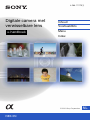 1
1
-
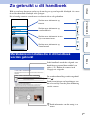 2
2
-
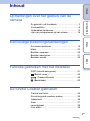 3
3
-
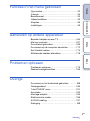 4
4
-
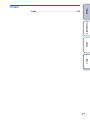 5
5
-
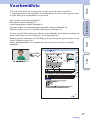 6
6
-
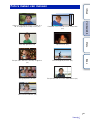 7
7
-
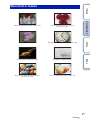 8
8
-
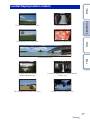 9
9
-
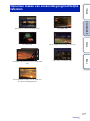 10
10
-
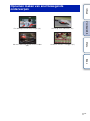 11
11
-
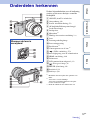 12
12
-
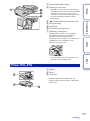 13
13
-
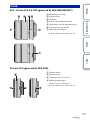 14
14
-
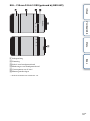 15
15
-
 16
16
-
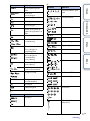 17
17
-
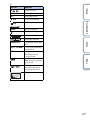 18
18
-
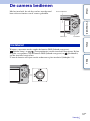 19
19
-
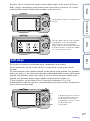 20
20
-
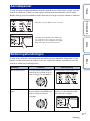 21
21
-
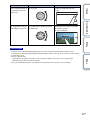 22
22
-
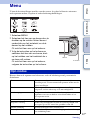 23
23
-
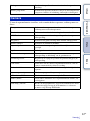 24
24
-
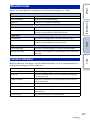 25
25
-
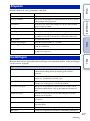 26
26
-
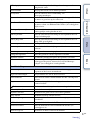 27
27
-
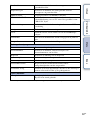 28
28
-
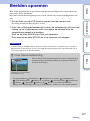 29
29
-
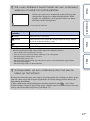 30
30
-
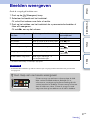 31
31
-
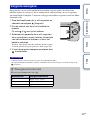 32
32
-
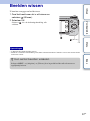 33
33
-
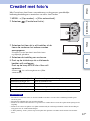 34
34
-
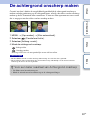 35
35
-
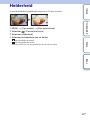 36
36
-
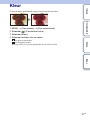 37
37
-
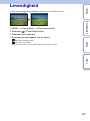 38
38
-
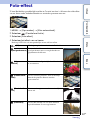 39
39
-
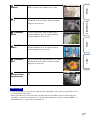 40
40
-
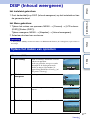 41
41
-
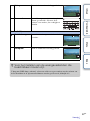 42
42
-
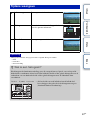 43
43
-
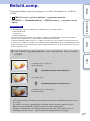 44
44
-
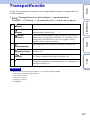 45
45
-
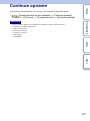 46
46
-
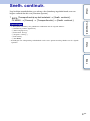 47
47
-
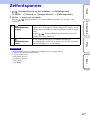 48
48
-
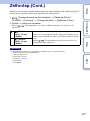 49
49
-
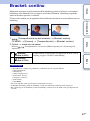 50
50
-
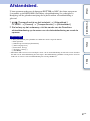 51
51
-
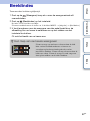 52
52
-
 53
53
-
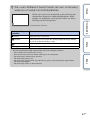 54
54
-
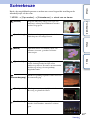 55
55
-
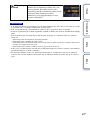 56
56
-
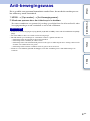 57
57
-
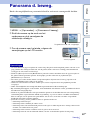 58
58
-
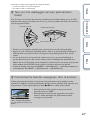 59
59
-
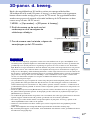 60
60
-
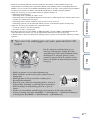 61
61
-
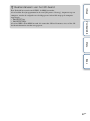 62
62
-
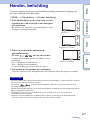 63
63
-
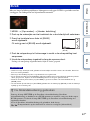 64
64
-
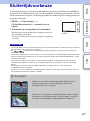 65
65
-
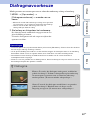 66
66
-
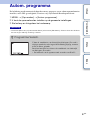 67
67
-
 68
68
-
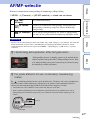 69
69
-
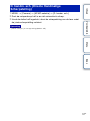 70
70
-
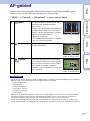 71
71
-
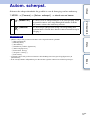 72
72
-
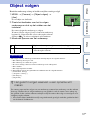 73
73
-
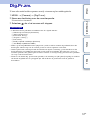 74
74
-
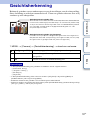 75
75
-
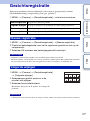 76
76
-
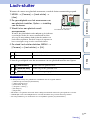 77
77
-
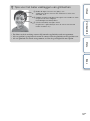 78
78
-
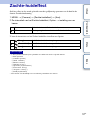 79
79
-
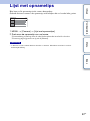 80
80
-
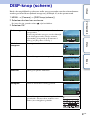 81
81
-
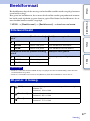 82
82
-
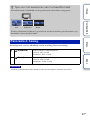 83
83
-
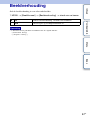 84
84
-
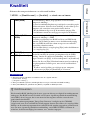 85
85
-
 86
86
-
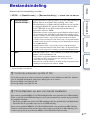 87
87
-
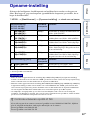 88
88
-
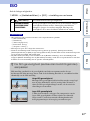 89
89
-
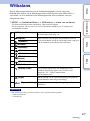 90
90
-
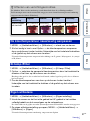 91
91
-
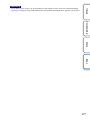 92
92
-
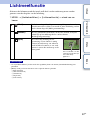 93
93
-
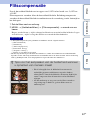 94
94
-
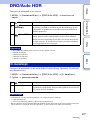 95
95
-
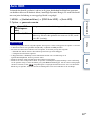 96
96
-
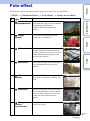 97
97
-
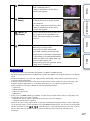 98
98
-
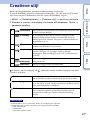 99
99
-
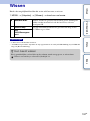 100
100
-
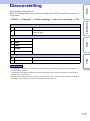 101
101
-
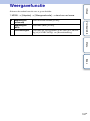 102
102
-
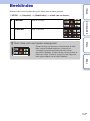 103
103
-
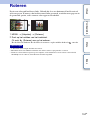 104
104
-
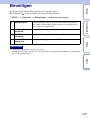 105
105
-
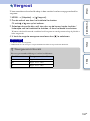 106
106
-
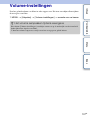 107
107
-
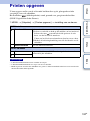 108
108
-
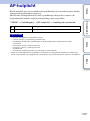 109
109
-
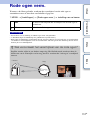 110
110
-
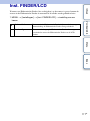 111
111
-
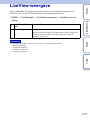 112
112
-
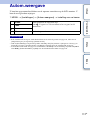 113
113
-
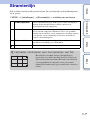 114
114
-
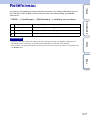 115
115
-
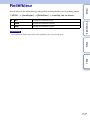 116
116
-
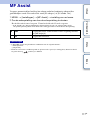 117
117
-
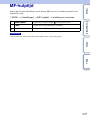 118
118
-
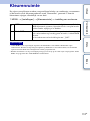 119
119
-
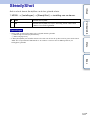 120
120
-
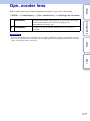 121
121
-
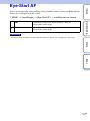 122
122
-
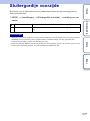 123
123
-
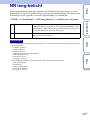 124
124
-
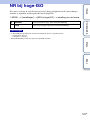 125
125
-
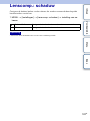 126
126
-
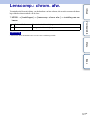 127
127
-
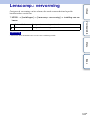 128
128
-
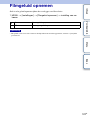 129
129
-
 130
130
-
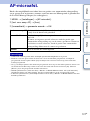 131
131
-
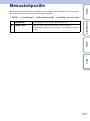 132
132
-
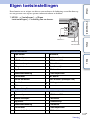 133
133
-
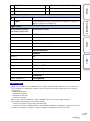 134
134
-
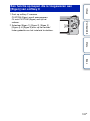 135
135
-
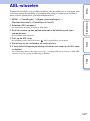 136
136
-
 137
137
-
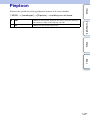 138
138
-
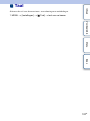 139
139
-
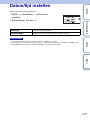 140
140
-
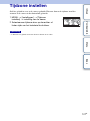 141
141
-
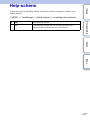 142
142
-
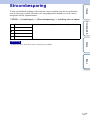 143
143
-
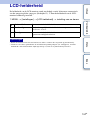 144
144
-
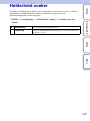 145
145
-
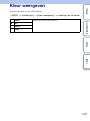 146
146
-
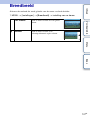 147
147
-
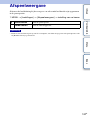 148
148
-
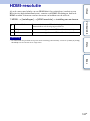 149
149
-
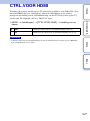 150
150
-
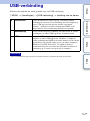 151
151
-
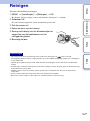 152
152
-
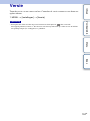 153
153
-
 154
154
-
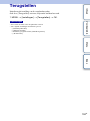 155
155
-
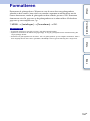 156
156
-
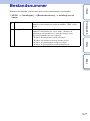 157
157
-
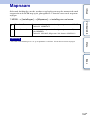 158
158
-
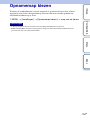 159
159
-
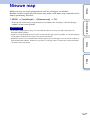 160
160
-
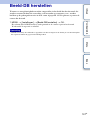 161
161
-
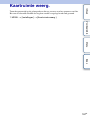 162
162
-
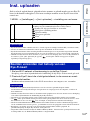 163
163
-
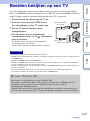 164
164
-
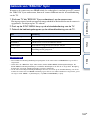 165
165
-
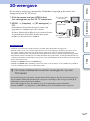 166
166
-
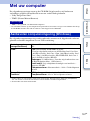 167
167
-
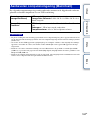 168
168
-
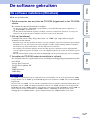 169
169
-
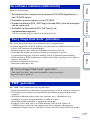 170
170
-
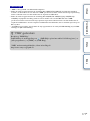 171
171
-
 172
172
-
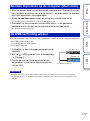 173
173
-
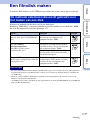 174
174
-
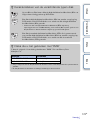 175
175
-
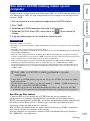 176
176
-
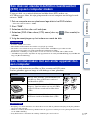 177
177
-
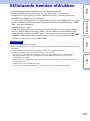 178
178
-
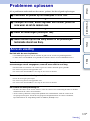 179
179
-
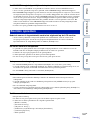 180
180
-
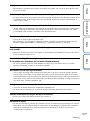 181
181
-
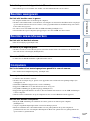 182
182
-
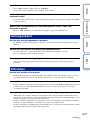 183
183
-
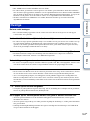 184
184
-
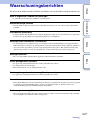 185
185
-
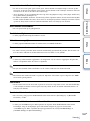 186
186
-
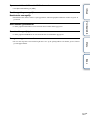 187
187
-
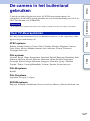 188
188
-
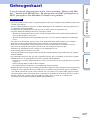 189
189
-
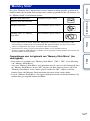 190
190
-
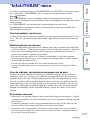 191
191
-
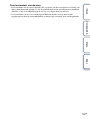 192
192
-
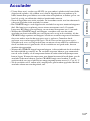 193
193
-
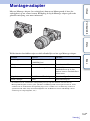 194
194
-
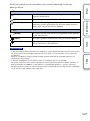 195
195
-
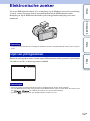 196
196
-
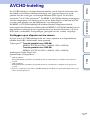 197
197
-
 198
198
-
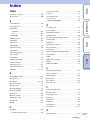 199
199
-
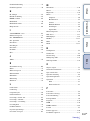 200
200
-
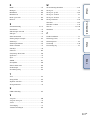 201
201
-
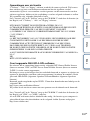 202
202
Sony NEX-5ND Handleiding
- Type
- Handleiding